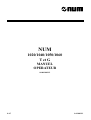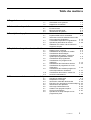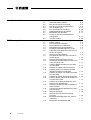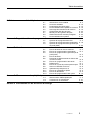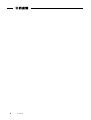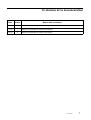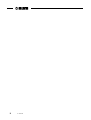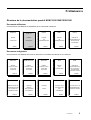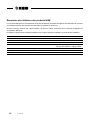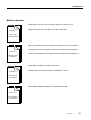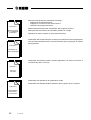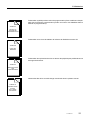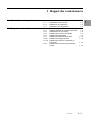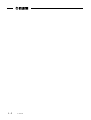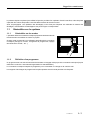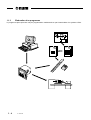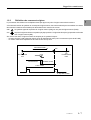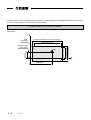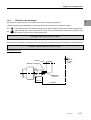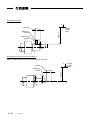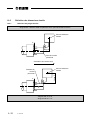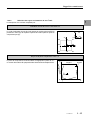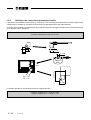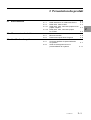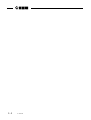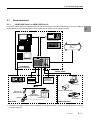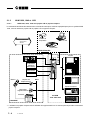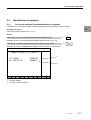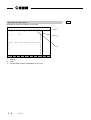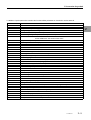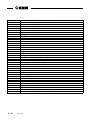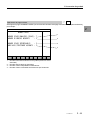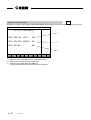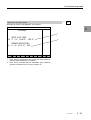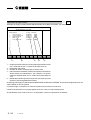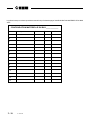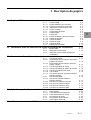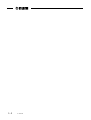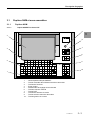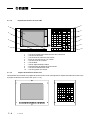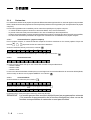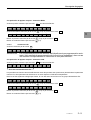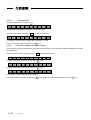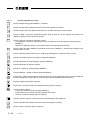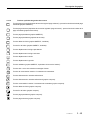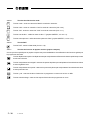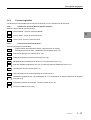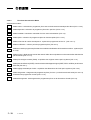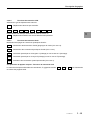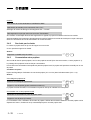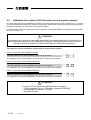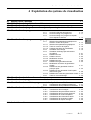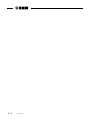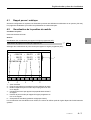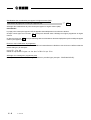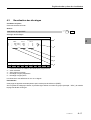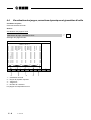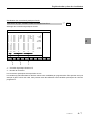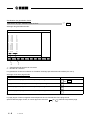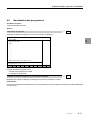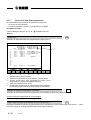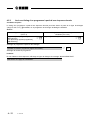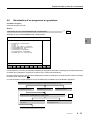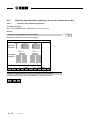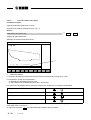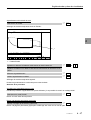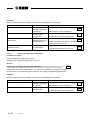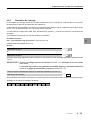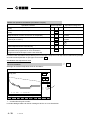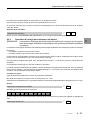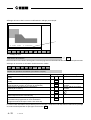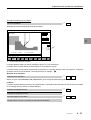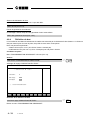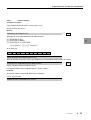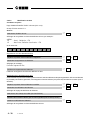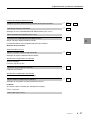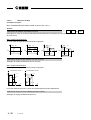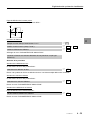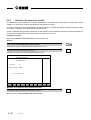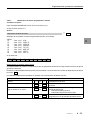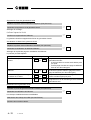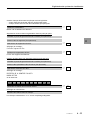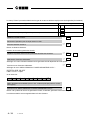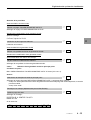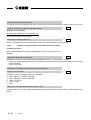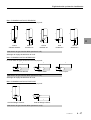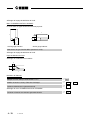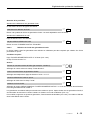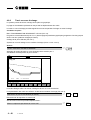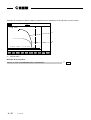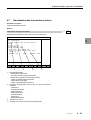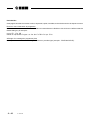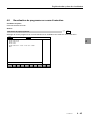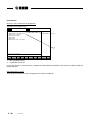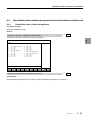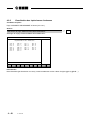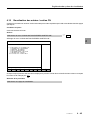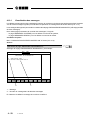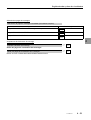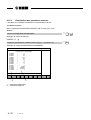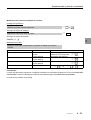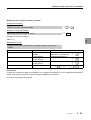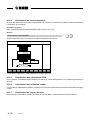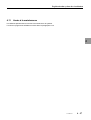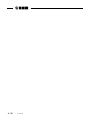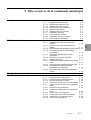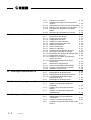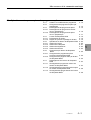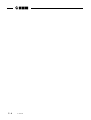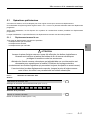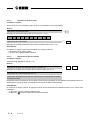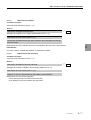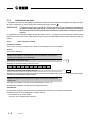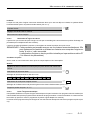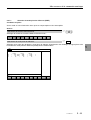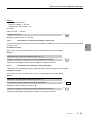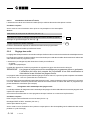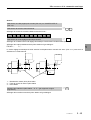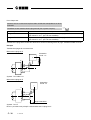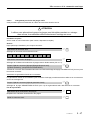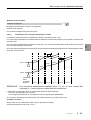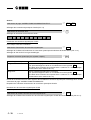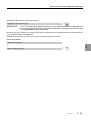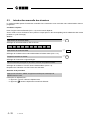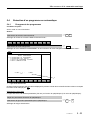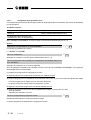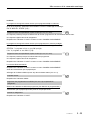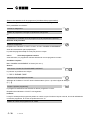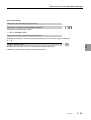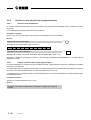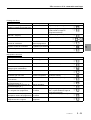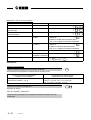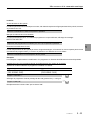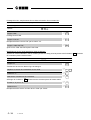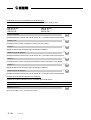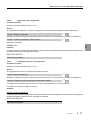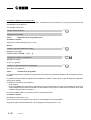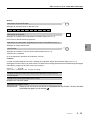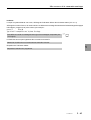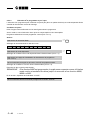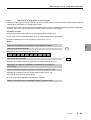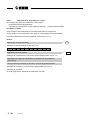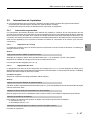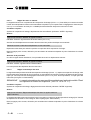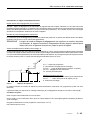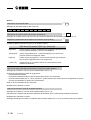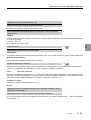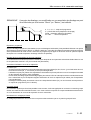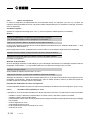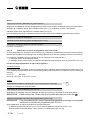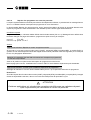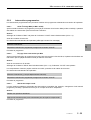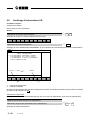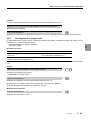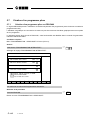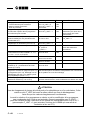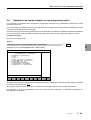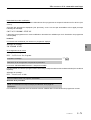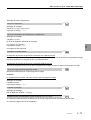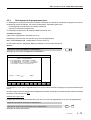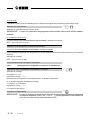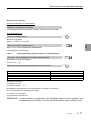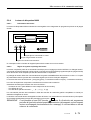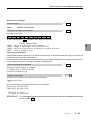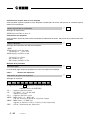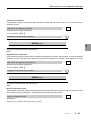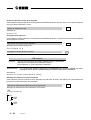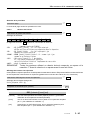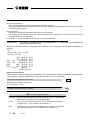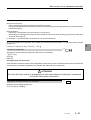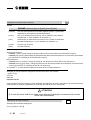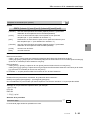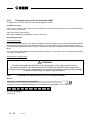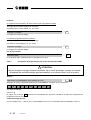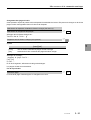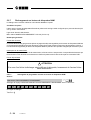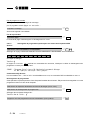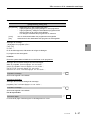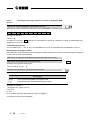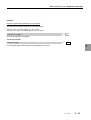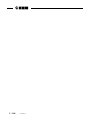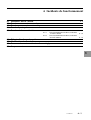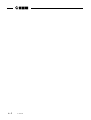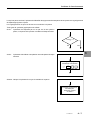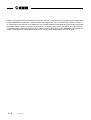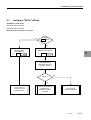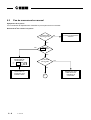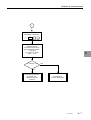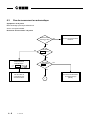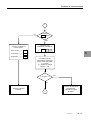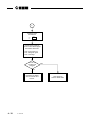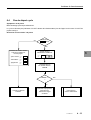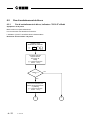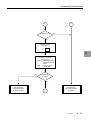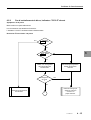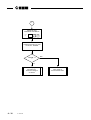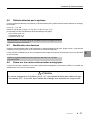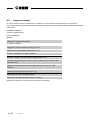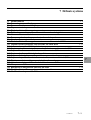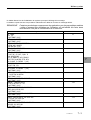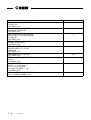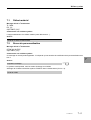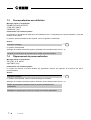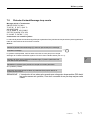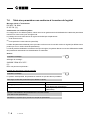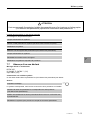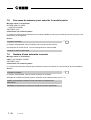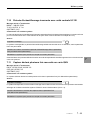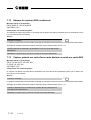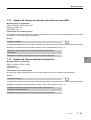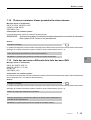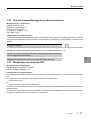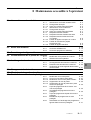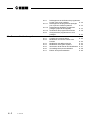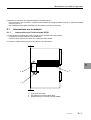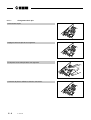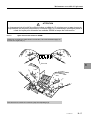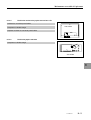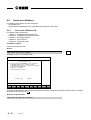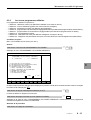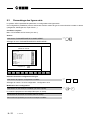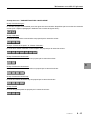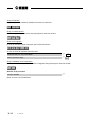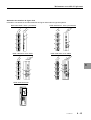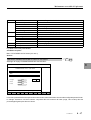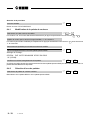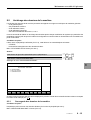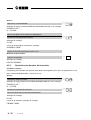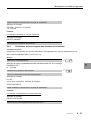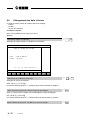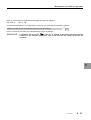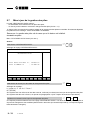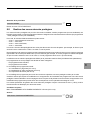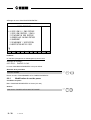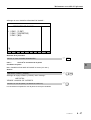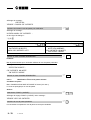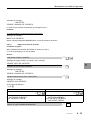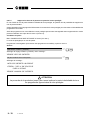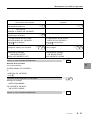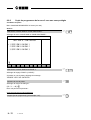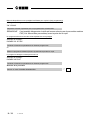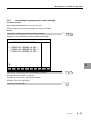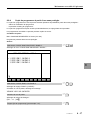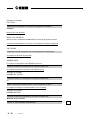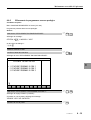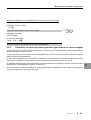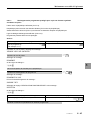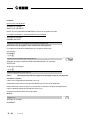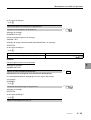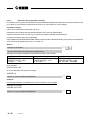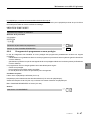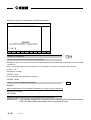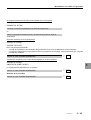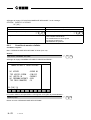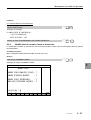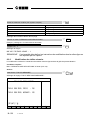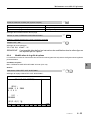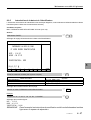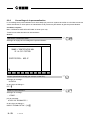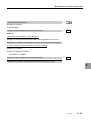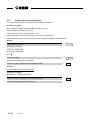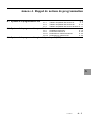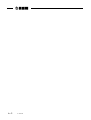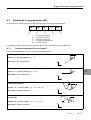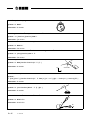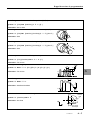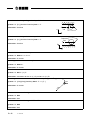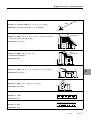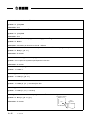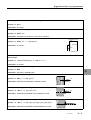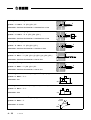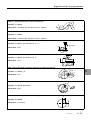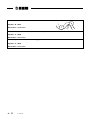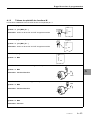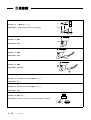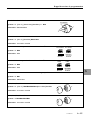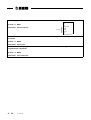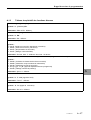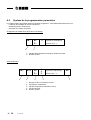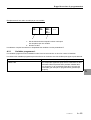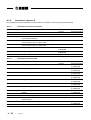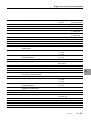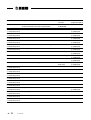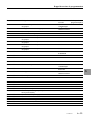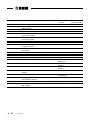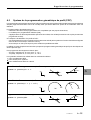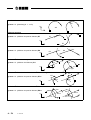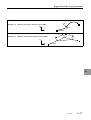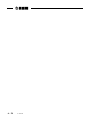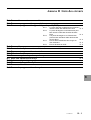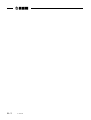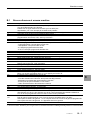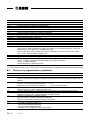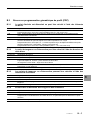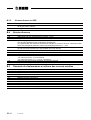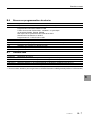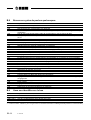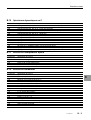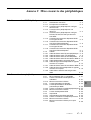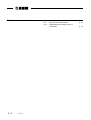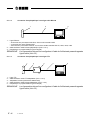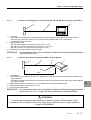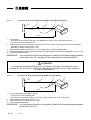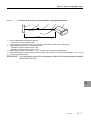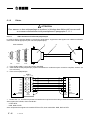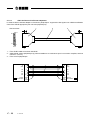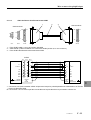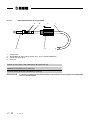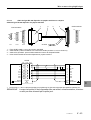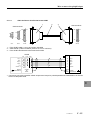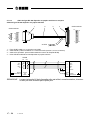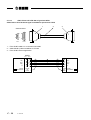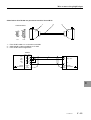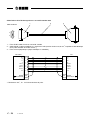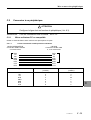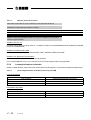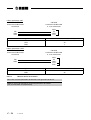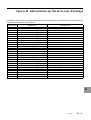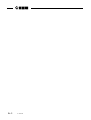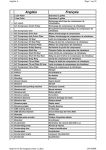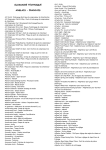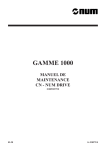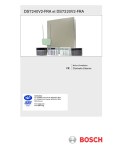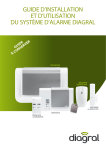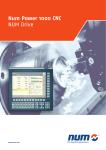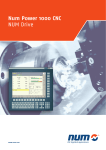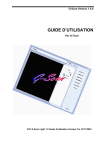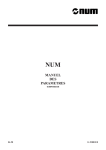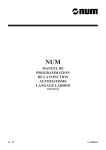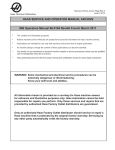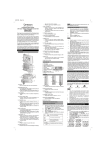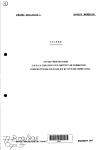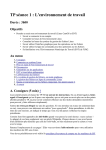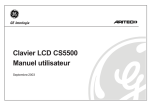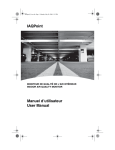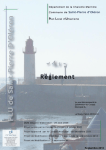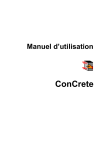Download Manuel opérateur TG - Documentation CN
Transcript
NUM
1020/1040/1050/1060
T et G
MANUEL
OPERATEUR
0100938822/2
11-97
fr-938822/2
Malgré tout le soin apporté à l’élaboration de ce document, NUM ne peut garantir l’exactitude de toutes les informations qu’il contient et ne peut
être tenu responsable, ni des erreurs qu’il pourrait comporter, ni des dommages qui pourraient résulter de son utilisation ou de son application.
Les produits matériels, logiciels et services présentés dans ce document sont à tout moment susceptibles d’évolutions quant à leurs caractéristiques
de présentation, fonctionnement ou utilisation. Leur description ne peut en aucun cas revêtir un aspect contractuel.
Les exemples de programmation sont décrits dans ce manuel à titre didactique. Leur utilisation dans des programmes d’applications industrielles
nécessite des adaptations spécifiques selon l’automatisme concerné et en fonction du niveau de sécurité demandé.
©
Copyright NUM 1997.
Toute reproduction de cet ouvrage est interdite. Toute copie ou reproduction, même partielle, par quelque procédé que ce soit, photographie,
magnétique ou autre, de même que toute transcription totale ou partielle lisible sur machine électronique est interdite.
©
Copyright NUM 1997 logiciel NUM gamme 1000.
Ce logiciel est la propriété de NUM. Chaque vente d’un exemplaire mémorisé de ce logiciel confère à l’acquéreur une licence non exclusive
strictement limitée à l’utilisation du dit exemplaire. Toute copie ou autre forme de duplication de ce produit est interdite.
2
fr-938822/2
CARTE DE MISE EN SERVICE
ET DE GARANTIE
Les produits dont les références sont indiquées ci-dessous bénéficient de la garantie "pièces" prévue aux
conditions générales de vente à la condition expresse que la présente carte de garantie, dûment remplie, soit
retournée au centre de service NUM SA (par courrier ou par Fax) dans un délai maximal d'une semaine après
la mise en service chez l'utilisateur final.
NUM S.A.
Service Clients
21, Avenue du maréchal Foch
BP 68 - 95101 Argenteuil Cedex
Tél : 01.34.23.66.66
Télex : 609 611
Fax : 01.39.47.25.19
CONSTRUCTEUR
MACHINE
TYPE CN
NUMERO D'AFFAIRE
DATE DE MISE EN SERVICE
(voir nota)
UTILISATEUR
raison sociale
adresse
téléphone
fax ...
Le tableau ci-après n'est à compléter que pour les fournitures NUM.
Fourniture
Référence
Numéro de série
Variateur de broche
Moteur de broche
Variateur d'axe
Moteur d'axe
Variateur d'axe
Moteur d'axe
Variateur d'axe
Moteur d'axe
✄
NOTA : La date de mise en service correspond à celle de l'installation chez l'utilisateur, laquelle n'est pas
obligatoirement la date de réception de la machine.
Table des matières
Table des matières
1 Rappel des connaissances
1.1
1.2
Généralités sur le système
Rappels sur la machine
1-1
1-3
1-5
2.1
2.2
2.3
Environnement
Mise sous tension/arrêt
Identification du système
2-1
2-3
2-6
2-7
3.1
3.2
Pupitres NUM et sous ensembles
Interactions entre les sélections de modes
et les pages de visualisation
Commandes disponibles et signalisation
Opérations particulières au clavier
Utilisation d'un clavier 102 touches avec
le pupitre compact
2 Présentation du produit
3 Description du pupitre
3.3
3.4
3.5
4 Exploitation du système de visualisation
4.1
4.2
4.3
4.4
4.5
4.6
4.7
4.8
4.9
4.10
4.11
Rappel pouce / métrique
Visualisation de la position du mobile
Visualisation des décalages
Visualisation des jauges, corrections
dynamiques et géométries d'outils
Visualisation des programmes
Visualisation d’un programme en
graphique
Visualisation des informations actives
Visualisation du programme en cours
d’exécution
Visualisation des variables programme
et des équivalences d’adresses
Visualisation des entrées / sorties CN
Accès à la maintenance
5 Mise en œuvre de la commande numérique
5.1
5.2
5.3
5.4
5.5
5.6
5.7
5.8
5.9
Opérations préliminaires
Préparation à l’usinage
Introduction manuelle des données
Exécution d’un programme en automatique
Interventions de l’opérateur
Archivage d’informations CN
Création d’un programme pièce
Choix pouce/métrique
Opérations en temps masqué sur les
programmes pièce
fr-938822/2
3-1
3-3
3 - 12
3 - 13
3 - 20
3 - 24
4-1
4-3
4-3
4-5
4-6
4-9
4 - 13
4 - 43
4 - 45
4 - 47
4 - 49
4 - 57
5-1
5-5
5 - 10
5 - 22
5 - 23
5 - 47
5 - 60
5 - 64
5 - 67
5 - 69
3
6 Incidents de fonctionnement
6.1
6.2
6.3
6.4
6.5
6.6
6.7
6.8
6.9
Indicateur "SECU" affiché
Pas de mouvement en manuel
Pas de mouvement en automatique
Pas de départ cycle
Pas d’enchaînement de blocs
Défauts détectés par le système
Modification des données
Panne sur les cartes entrées/sorties
analogiques
Coupure secteur
7 Défauts système
7.1
7.2
7.3
7.4
7.5
7.6
7.7
7.8
7.9
7.10
7.11
7.12
7.13
7.14
7.15
7.16
7.17
7.18
7.19
7.20
7.21
7.22
7.23
4
fr-938822/2
Défaut matériel
Erreur de personnalisation
Personnalisation non définitive
Dépassement de personnalisation
Période d’échantillonnage trop courte
Table des paramètres non conforme à la
version du logiciel
Absence d’un axe déclaré
Pas assez de mémoire pour exécuter le
module poche
Nombre d'axes automate incorrect
Période d'échantillonnage incorrecte avec
unité centrale UC SII
Capteur déclaré plusieurs fois raccordé
sur carte QVN
Adresse de capteur QVN incohérente
Capteur présent sur carte d'axes mais
déclaré raccordé sur carte QVN
Capteur de vitesse non déclaré raccordé
sur carte QVN
Capteur de vitesse déclaré plusieurs fois
Capteur déclaré vitesse et de position sur
au moins deux axes
Capteur de position inexistant sur carte
d'axes et non déclaré QVN
Plusieurs variateurs d'axes possèdent la
même adresse
Liste des vari ateurs différente de la liste
des axes QVN
Manque axes QVN
Manque axes uniquement mesurés
par QVN
Période d’échantillonnage hors valeurs
autorisées
Modification du paramètre P98
6-1
6-5
6-6
6-8
6 - 11
6 - 12
6 - 17
6 - 17
6 - 17
6 - 18
7-1
7-5
7-5
7-6
7-6
7-7
7-8
7-9
7 - 10
7 - 10
7 - 11
7 - 11
7 - 12
7 - 12
7 - 13
7 - 13
7 - 14
7 - 14
7 - 15
7 - 15
7 - 16
7 - 16
7 - 17
7 - 17
Table des matières
8 Maintenance accessible à l'opérateur
8.1
8.2
8.3
8.4
8.5
8.6
8.7
8.8
8.9
Annexe A Rappel de notions de programmation
A.1
A.2
A.3
Annexe B Liste des erreurs
B.1
B.2
B.3
B.4
B.5
B.6
B.7
B.8
B.9
B.10
B.11
B.12
B.13
Interventions sur le matériel
Accès aux utilitaires
Paramétrage des lignes série
Personnalisation de la palette de couleurs
Archivage des données de la machine
Changement des date et heure
Mise à jour de la gestion des piles
Gestion des zones mémoire protégées
Personnalisation du système
A-1
Syntaxe de la programmation ISO
A-3
Syntaxe de la programmation paramétrée A - 18
Syntaxe de la programmation géométrique
de profil (PGP)
A - 25
B-1
Erreurs diverses et erreurs machine
B-3
Erreurs en programmation paramétrée
B-4
Erreurs en programmation géométrique de
profil (PGP)
B-5
Erreurs diverses
B-6
Demande de déplacements en dehors des
courses machine
B-6
Erreurs en programmation structurée
B-7
Défauts axes
B-7
Erreurs en cycles de poches quelconques B - 8
Axes non identifiés sur le bus
B-8
0pérateurs dynamiques en C
B-9
Erreurs en interpolation Spline
B-9
Erreurs en Numaform
B-9
Erreurs de programmation des cycles
B - 10
Annexe C Mise en œuvre des périphériques
C.1
C.2
C.3
8-1
8-3
8 - 10
8 - 12
8 - 16
8 - 19
8 - 22
8 - 24
8 - 25
8 - 50
Interconnexion CN/Périphériques
Connexion à un périphérique
Connexion à un calculateur
Annexe D Informations sur bit de la zone d'échange
C-1
C-3
C - 21
C - 27
D-1
fr-938822/2
5
6
fr-938822/2
Evolutions de la documentation
Evolutions de la documentation
Date
Indice
Nature des évolutions
07-92
0
Création du document (conforme au logiciel indice C)
11-94
1
Mise en conformité avec l’indice G du logiciel
11-97
2
Mise en conformité avec l’indice L du logiciel
fr-938822/2
7
8
fr-938822/2
Préliminaires
Préliminaires
Structure de la documentation produit NUM 1020/1040/1050/1060
Documents utilisateur
Ces documents sont destinés à l’exploitation de la commande numérique.
NUM M/W
NUM T/G
NUM M
NUM T
NUM G
MANUEL
MANUEL
OPERATEUR
OPERATEUR
MANUEL
DE
PROGRAMMATION
MANUEL
DE
PROGRAMMATION
MANUEL DE
PROGRAMMATION
RECTIFICATION
CYLINDRIQUE
938821
938822
938819
938930
938820
Documents intégrateur
Ces documents sont destinés à la mise en œuvre de la commande numérique sur une machine.
NUM 1060
NUM 1020-1040
NUM 1050
NUM
NUM
MANUEL
D'INSTALLATION
ET DE MISE
EN ŒUVRE
MANUEL
D'INSTALLATION
ET DE MISE
EN ŒUVRE
MANUEL
D'INSTALLATION
ET DE MISE
EN ŒUVRE
MANUEL
DES
PARAMETRES
MANUEL DE
PROGRAMMATION
DE LA FONCTION
AUTOMATISME
LANGAGE LADDER
938816
NUM
MMITOOL OUTIL DE
PERSONNALISATION
DE L'INTERFACE
HOMME-MACHINE
938946
938938
NUM G
MISE EN
SERVICE
RECTIFICATION
CYLINDRIQUE
938929
938977
NUM
PC PANEL
FTP40
938967
938846
938818
NUM
NUM
SETTOOL OUTIL
D'INTEGRATION
DES
PARAMETRES
PLCTOOL OUTIL DE
PROGRAMMATION
LANGAGE LADDER
938924
938859
fr-938822/2
9
Répertoire des utilitaires des produits NUM
Les produits NUM gamme 10xx disposent d'une série d'utilitaires permettant l'intégration et l'exploitation du système.
Ces utilitaires peuvent être présents de base dans le système ou optionnels.
Suivant la fonction assurée par chaque utilitaire, sa mise en oeuvre est décrite dans le manuel d'intégration ou
d'exploitation approprié.
Le tableau ci-après fournit la liste des utilitaires et le chapitre de la documentation qui traite de leur utilisation :
Utilitaire
UT2
UT3
UT5
UT7
Intitulé
calibration d'axes
macros résidentes
intégration des paramètres
mise au point de programmes
UT12
UT20
UT22
verrouillage des options
calibration inter axes
intégration des paramètres axes
10
fr-938822/2
Manuel
manuel d'installation et mise en oeuvre
manuels opérateur
manuel des paramètres
manuel de programmation de la
fonction automatisme Langage ladder
manuels opérateur
manuel d'installation et mise en oeuvre
manuel SETTOOL
Préliminaires
Manuel opérateur
Présentation de la CN et de son rôle par rapport à la machine outil.
Rappel des règles et normes liées au couple CN/machine.
CHAPITRE 1
RAPPEL DES
CONNAISSANCES
Aperçu des relations entre la commande numérique et son environnement.
Procédures de mise sous tension et de réarmement après arrêt d'urgence.
CHAPITRE 2
Accès aux informations sur le système (numéro d'affaire, personnalisation...).
PRESENTATION
DU PRODUIT
Présentation complète du pupitre et de l'écran.
Utilisation des fonctions particulières accessibles au clavier.
CHAPITRE 3
DESCRIPTION
DU PUPITRE
Présentation détaillée des pages de visualisation de la CN.
CHAPITRE 4
EXPLOITATION DU
SYSTEME DE
VISUALISATION
fr-938822/2
11
Description des phases de préparation à l'usinage :
- déplacements manuels des axes,
- réglages sur la CN en fonction de la machine,
- traitement des programmes pièce.
CHAPITRE 5
Modes opératoires d'exécution automatique des programmes pièce.
MISE EN ŒUVRE
DE LA COMMANDE
NUMERIQUE
Description des interventions de l'opérateur pendant un usinage.
Opérations en temps masqué sur les programmes pièce.
Présentation des incidents les plus courants pouvant affecter la CN et d'organigrammes permettant de déterminer le mode d'intervention le plus approprié en fonction
des symptômes.
CHAPITRE 6
INCIDENTS DE
FONCTIONNEMENT
Présentation des défauts système pouvant apparaître à la mise sous tension et
conduite à tenir dans un tel cas.
CHAPITRE 7
DEFAUTS
SYSTEME
Présentation des opérations de maintenance simple.
Présentation des utilitaires aidant l'utilisateur dans la gestion de son système.
CHAPITRE 8
MAINTENANCE
ACCESSIBLE A
L'OPERATEUR
12
fr-938822/2
Préliminaires
Présentation synthétique des notions de programmation pièce et tableaux récapitulatifs des fonctions de programmation (toutes ces notions sont détaillées dans le
Manuel de programmation).
ANNEXE A
RAPPEL DE
NOTIONS DE
PROGRAMMATION
Présentation sous forme de tableau de la liste et du libellé des erreurs CN.
ANNEXE B
LISTE DES
ERREURS
Présentation des opérations de mise en œuvre des périphériques préliminaires aux
échanges de données.
ANNEXE C
MISE EN ŒUVRE
DES
PERIPHERIQUES
Adresse des bits de la zone d'échange mentionnés dans le présent manuel.
ANNEXE D
INFORMATIONS
SUR BIT
DE LA ZONE
D'ECHANGE
fr-938822/2
13
Utilisation du manuel opérateur
Modes opératoires
Le manuel comporte des modes opératoires.
Les actions à réaliser sont présentées sous la forme suivante :
Réinitialiser le système.
☞
O
La partie droite indique les touches à actionner qui peuvent se présenter sous deux formes :
Touches carrées : correspondent à des touches du pupitre.
UTIL
Touches rectangulaires : correspondent à des touches logicielles qui apparaissent dans le cartouche en
bas de l’écran et sont actionnées par les touches de fonction (F2 à F11) situées sous l’écran.
Agences
La liste des agences NUM figure en fin de volume.
Questionnaire
Afin de nous aider à améliorer la qualité de notre documentation, nous vous demandons de bien vouloir nous retourner
le questionnaire figurant en fin de volume.
14
fr-938822/2
Rappel des connaissances
1 Rappel des connaissances
1.1 Généralités sur le système
1.1.1
1.1.2
1.1.3
Généralités sur les modes
Définition d’un programme
Elaboration d’un programme
1.2.1
1.2.2
1.2.3
1.2.4
1.2.5
1.2.5.1
1.2.5.2
Rappels définition et orientation des axes
Présentation de la machine
Définition des courses et origines
Définition des décalages
Définition des dimensions d’outils
Définition des jauges d'outils
Définition des rayon et orientation du
nez d’outil
Définition des corrections dynamiques
d’outils
1.2 Rappels sur la machine
1.2.6
fr-938822/2
1-3
1-3
1-3
1-4
1-5
1-5
1-6
1-7
1-9
1 - 12
1 - 12
1 - 13
1 - 14
1-1
1
1-2
fr-938822/2
Rappel des connaissances
Le présent chapitre ne prétend pas refléter la façon de procéder d'un opérateur face à la machine, mais vise plutôt
à préciser des notions auxquelles il sera fait référence dans la suite du manuel.
Ainsi, au paragraphe 1.2.4 (définition des décalages), le but n'est pas d'imposer une méthode de mesure des
décalages, mais de définir les décalages et les points origine correspondants.
1.1
1.1.1
Généralités sur le système
Généralités sur les modes
L’opérateur utilise la commande numérique (CN) au travers des modes de
fonctionnement accessibles au clavier du pupitre.
Chaque mode correspond à une utilisation particulière de la commande
numérique (usinage en continu, chargement de programmes, réglage
des dimensions d’outils, ..etc..).
1.1.2
MODE
Définition d’un programme
Un programme est une suite d’instructions écrites dans un langage codé propre à la commande numérique (le plus
utilisé est le code ISO : International Organization for Standardization).
La commande numérique interprète le programme pour commander un usinage sur la machine outil.
Les supports d’archivages de programmes les plus répandus sont la bande perforée et la disquette.
fr-938822/2
1-3
1
1.1.3
Elaboration d’un programme
Le programme pièce peut être créé par programmation traditionnelle ou par l’intermédiaire d’un système CFAO.
CFAO
Programme
Pièce
%1
N10
N20
N30
1-4
fr-938822/2
Gamme
d'usinage
Rappel des connaissances
1.2
1.2.1
Rappels sur la machine
1
Rappels définition et orientation des axes
Un système de coordonnées permet de repérer les positions et les
déplacements d’un objet par rapport à un point origine.
Z
C
Un système de coordonnées cartésien-nes rectangulaire est un trièdre de
sens direct constitué de trois axes linéaires X, Y et Z auxquels sont
associés trois axes rotatifs A, B et C.
Y
B
X
0
La règle des trois doigts permet de retrouver facilement l’orientation des
axes X, Y et Z.
A
Z
Y
X
L’orientation positive d’un axe rotatif correspond à la rotation d’une vis de
pas à droite avançant dans le sens positif de l’axe associé (sens du
vissage).
fr-938822/2
1-5
1.2.2
Présentation de la machine
Le constructeur définit le système de coordonnées associé à la machine conformément à la norme ISO 841 (ou
NF Z68-020).
Les axes X, Y et Z parallèles aux glissières de la machine forment un système de coordonnées cartésiennes
rectangulaire de sens direct.
Le système de coordonnées mesure les déplacements des outils par rapport à la pièce à usiner supposée fixe.
REMARQUE
Lorsque la pièce est mobile, il peut être commode de repérer ses déplacements,
on utilise alors des axes X’, Y’ et Z’ orientés en sens inverse des axes X, Y et Z.
L’orientation des axes d’une machine dépend du type de machine et de la disposition des éléments qui la constituent.
Pour un tour :
- l’axe Z est confondu avec l’axe de la broche,
- l’axe X est perpendiculaire à l’axe Z et correspond au déplacement radial de la tourelle porte outil,
- l’axe Y (généralement fictif) forme avec les axes X et Z un trièdre de sens direct.
Un déplacement dans le sens Z ou X positif accroît la distance entre la pièce et l'outil.
Des axes rotatifs A, B, C définissent des rotations autour d’axes parallèles à X, Y et Z.
Des axes linéaires secondaires U, V et W peuvent être ou non parallèles aux axes primaires X, Y, et Z.
Se reporter à la norme pour plus de précisions.
+ C'
+X
1-6
fr-938822/2
+Z
Rappel des connaissances
1.2.3
Définition des courses et origines
1
Le processeur CN calcule tous les déplacements par rapport au point d’origine mesure de la machine.
A la mise sous tension le système ne connaît pas l’origine mesure, les courses mécaniques accessibles sur chacun
des axes de la machine sont limitées par des butées fin de course mini et maxi.
OM :
Le système apprend la position de l’origine mesure (OM) par une prise d’origine mesure (POM).
Om :
La prise d’origine se fait sur une position physique précise : l’origine machine (Om) qui peut être confondue
avec l’origine mesure (OM).
Sur chacun des axes, l’origine machine est acquise par le système lorsque :
- la butée d’origine a été actionnée dans le sens de déplacement prévu par le constructeur (sens de la POM),
- le codeur mesurant le déplacement de l’axe envoie son top zéro.
Sens de la POM
Om
Fin de course
mini
Fin de course
maxi
Contact fermé
Contact ouvert
1 tour codeur
Top zéro codeur
fr-938822/2
1-7
Lorsque la prise d’origine mesure (POM) est effectuée, le système applique les décalages définis par le constructeur
sur chacun des axes pour connaître l’origine mesure (OM).
Décalage d’origine mesure (Om/OM) = ORPOM
Les courses utiles sur chacun des axes sont limitées par des butées logicielles dont la position est définie par le
constructeur.
X
Zone
accessible
Course mécanique sur Z (fin de course)
ORPOM X
Om
OM
ORPOM Z
1-8
fr-938822/2
Course mécanique
sur X (fin de course)
Butée d'origine
+ zéro codeur
Course utile sur X
Course utile sur Z
Z
Rappel des connaissances
1.2.4
Définition des décalages
1
Pour écrire un programme pièce, le programmeur choisit une origine programme.
L’origine programme est généralement un point de départ de cotations sur le dessin de la pièce.
OP :
L’opérateur apprend au système la position de l’origine programme (OP) par une prise d’origine pièce :
Op :
Apprentissage (pour chacun des axes) d’un point connu et accessible de la pièce dit origine pièce (Op)
qui peut être confondu avec l’origine programme.
Décalage d’origine pièce (Op/OM) = PREF
Introduction du décalage de l’origine programme par rapport à l’origine pièce (peut être réalisée par programmation).
Décalage d’origine programme (OP/Op) = DEC1
Décalages sur l’axe Z
Z
Origine
mesure
(OM)
Tourelle
Matériel de réglage
Z
OP
Op
Référence
Tourelle
DEC1 Z
PREF Z
fr-938822/2
1-9
Décalages sur l’axe X
X
Tourelle
Origine
mesure
(OM)
PREF X
Référence
Tourelle
Matériel de
réglage
Op
OP
DEC1 X
X
Décalages sur l’axe X (Solution sans DEC1)
PREFX : Valeur fixe relevée entre l'OM et l'axe de la broche.
Origine
mesure
(OM)
X
Tourelle
X
OP
1 - 10
fr-938822/2
PREF X
Référence
Tourelle
X
Op
Z
Rappel des connaissances
La position d’un point quelconque (A) définie par rapport à l'origine programme (OP) est convertie par la CN en
coordonnées par rapport à l'origine mesure (OM) :
X
PREF Z X
DEC1 Z
ZPA
PREF X
ZMA
Z
DEC1 X
A
XPA
Op
XMA
OM
Z
OP
PIECE
Cotes programme (par rapport à OP)
Cotes mesure (par rapport à OM)
XPA
XMA = XPA + PREF X + DEC1 X
ZPA
ZMA = ZPA + PREF Z + DEC1 Z
Les cotes sont des valeurs algébriques.
Aux cotes mesure peuvent s’ajouter les décalages introduits par le programme.
fr-938822/2
1 - 11
1
1.2.5
1.2.5.1
Définition des dimensions d’outils
Définition des jauges d'outils
Jauge d’outil = distance arête coupante de l’outil / point de référence broche
Point de référence
tourelle
X
OP
Jauge Z
Z
Face de contact
pièce/outil
Orientation de l'axe de l'outil
Point de référence
tourelle
Jauge X
Diamètre de
contact
pièce/outil
X
OP
Z
Jauge d’outil en X =X
Jauge d’outil en Z = Z
1 - 12
fr-938822/2
Rappel des connaissances
1.2.5.2
Définition des rayon et orientation du nez d’outil
1
La description d’un outil est complétée par :
Orientation du nez de l’outil = code C0 à C8
Le code d’orientation du nez de l’outil permet au système de localiser la
position du centre (C) de la partie coupante de l’outil à partir du point de
coupe théorique (P).
Exemple :
X
C1
C2
P
C1
C0
C8
X
C3
C4
P
C5
Z
Z
C6
C7
Rayon de la partie coupante de l’outil = R
Le point de coupe réel de l’outil est obtenu en appliquant à partir de «C»
un vecteur de module «R» perpendiculaire à la direction du déplacement.
X
R
C
P
Jauge X
ac
Dépl
emen
t
Jauge Z
Référence
tourelle
Z
fr-938822/2
1 - 13
1.2.6
Définition des corrections dynamiques d’outils
L’opérateur a la possibilité à tout moment (y compris en cours d’usinage) d’introduire des corrections dynamiques
d’outils lorsqu’il constate sur une pièce un écart entre les cotes attendues et les cotes obtenues.
Ces corrections (positives ou négatives) ont pour objet de compenser de légères variations des dimensions de l’outil
ou de la pièce (usure, dilatation).
D
Correction dynamique d’outil sur X = DX (au diamètre)
Correction dynamique d’outil sur Z = DZ
L + ∆L
L
D + ∆D
X + DX/2
TOOL
DX = -∆D
DZ = -∆L
Z + DZ
Le système prendra en compte les dimensions corrigées d’outils :
Longueur corrigée sur X = Jauge X + DX/2
Longueur corrigée sur Z = Jauge Z + DZ
1 - 14
fr-938822/2
Présentation du produit
2 Présentation du produit
2.1 Environnement
2.1.1
2.1.2
2.1.2.1
2-3
2-3
2-4
NUM 1060 Serie I ou NUM 1060 Serie II
NUM 1020, 1040 et 1050
NUM 1020, 1040, 1050 avec pupitre CN ou
pupitre compact
NUM 1020, 1040, 1050 avec pupitre
PC FTP40
2-5
2.2.1
2.2.2
Mise sous tension
Réarmement après arrêt d’urgence
2-6
2-6
2-6
2.3.1
Accès aux attributs de personnalisation
du système
Grille de renseignements sur la
personnalisation du système
2.1.2.2
2.2 Mise sous tension/arrêt
2.3 Identification du système
2-4
2-7
2.3.2
fr-938822/2
2-7
2 - 17
2-1
2
2-2
fr-938822/2
Présentation du produit
2.1
2.1.1
Environnement
NUM 1060 Serie I ou NUM 1060 Serie II
Le schéma suivant illustre les relations entre commande numérique, machine et périphériques pour les systèmes
NUM 1060 Serie I ou NUM 1060 Serie II avec pupitre CN ou pupitre LCD ou pupitre compact .
Pupitre compact ∗
Pupitre
ou
Clavier optionnel
ou
RESEAUX INDUSTRIELS
• UNI-TELWAY
• MAP
• MAPWAY
ou
CN NUM1060
Serie I ou Serie II
LIGNES SERIE
Capteurs
Pupitre machine
Interruptions
extérieures
(palpeurs
de mesure)
Actionneurs
PC ou PS
Axes
Lecteur de disquettes
Capteur de
déplacements
Manivelles
supplémentaires
Moteur
MACHINE
Variateur
Imprimante
PERIPHERIQUES
∗ L'utilisation du pupitre compact exclut l'utilisation d'un pupitre machine. Un clavier optionnel peut être connecté
au pupitre compact.
fr-938822/2
2-3
2
2.1.2
NUM 1020, 1040 et 1050
2.1.2.1
NUM 1020, 1040, 1050 avec pupitre CN ou pupitre compact
Le schéma suivant illustre les relations entre commande numérique, machine et périphériques pour un système NUM
1020, 1040 et 1050 avec pupitre CN ou pupitre LCD ou pupitre compact.
Lecteur de
disquettes
RESEAUX INDUSTRIELS
PC ou PS
• UNI-TELWAY
• FIPWAY
Imprimante
Interruptions
extérieures
(palpeurs
de mesure)
Ligne Série
PERIPHERIQUES
Pupitre
ou
Actionneurs
Capteurs
Pupitre 50 touches LCD
Capteur de
déplacements
Moteur
Axes
Pupitre compact ∗
Manivelles
supplémentaires
Variateur
CN NUM
1020-1040-1050
Clavier optionnel
MACHINE
∗ L'utilisation du pupitre compact exclut l'utilisation d'un pupitre machine. Un clavier optionnel peut être connecté au
pupitre compact.
2-4
fr-938822/2
Présentation du produit
2.1.2.2
NUM 1020, 1040, 1050 avec pupitre PC FTP40
Le schéma suivant illustre les relations entre commande numérique, machine et périphériques pour un système NUM
1020, 1040 et 1050 avec pupitre PC FTP40.
2
RESEAUX INDUSTRIELS
• UNI-TELWAY
• FIPWAY
FTP40 et clavier
Interruptions
extérieures
(palpeurs
de mesure)
Ligne Série
Actionneurs
Capteurs
Capteur de
déplacements
Moteur
Axes
CN NUM
1020-1040-1050
Manivelles
supplémentaires
Variateur
MACHINE
fr-938822/2
2-5
2.2
Mise sous tension/arrêt
2.2.1
Mise sous tension
Appliquer la procédure de mise sous tension définie par le constructeur de la
machine.
Exemple d’ordre de mise sous tension :
- mise sous tension générale (la CN et les périphériques sont alimentés),
- mise sous tension des organes de puissance (avec conditions liées à la CN).
A la mise sous tension de la CN, affichage d’une fenêtre status du type :
1
2
3
4
5
POM
ILL
M02
CN1
OVER
MAJ
1 - Indicateur d’incrément "ILL" par défaut (un autre incrément
peut être sélectionné par l'automate)
2 - Indicateur "POM" : les prises d’origine mesure restent à faire
sur les axes déclarés
3 - Indicateur "M02" : état normal du système hors cycle (indicateur
"RAZ" en l’absence de programme automate ou en cas de
défaut de l'automate)
4 - Indicateur "CN1" : en configuration monopupitre (mono ou
multi CN), la première CN est sélectionnée à la mise sous
tension
5 - Indicateurs "OVER" et "MAJ" : éditeur de texte en écrasement
de caractères et en majuscule lors de la mise sous tension
L’absence d’un de ces indicateurs peut signifier la présence d’un défaut du système.
Particularités
Après coupure et remise sous tension de la CN, les paramètres d’usinage (décalages, corrections d’outils, etc...)
restent en mémoire ; l’origine mesure est perdue.
Incidents
L’apparition d’un message lors de la mise sous tension (Voir chapitre 7) est liée à un défaut système.
2.2.2
Réarmement après arrêt d’urgence
Un arrêt d’urgence provoque la coupure de la puissance sur les actionneurs de la machine ; la CN reste sous tension
et conserve toutes les données d’usinage et en particulier la commande des mouvements.
Remettre à zéro les commandes de mouvements en cours.
Appliquer la procédure réarmement définie par le constructeur de la machine.
2-6
fr-938822/2
☞
Présentation du produit
2.3
Identification du système
2.3.1
Accès aux attributs de personnalisation du système
L’utilisateur peut consulter les pages donnant les attributs de personnalisation de son système.
2
Conditions requises
Cartouche de base à l’écran (Voir 3.1.4.2).
Actions
☞
Sélectionner le menu "VISUALISATION ENTREES-SORTIES CN".
E/S
Affichage du menu "VISUALISATION ENTREES-SORTIES CN" (Voir 4.10).
☞
Sélectionner la première page d’identification du système (hors menu).
*
8
Affichage de la page "NUMEROS D'AFFAIRE ET DE LOGICIELS", par exemple :
NUMEROS D'AFFAIRE ET DE LOGICIELS
1
NO AFFAIRE
NO LOGICIEL CN
: XXXXXX 00
: 202606G1
2
1 - Numéro d'affaire
2 - Numéro et indice du logiciel
fr-938822/2
2-7
☞
Sélectionner la page suivante.
Affichage de la page "OPTIONS", par exemple :
0
O
P
T
I
O
N
S
1
2
3
4
5
6
X
X
7
8
9
10 11 12
X
0
X
1
X
2
X
X
3
4
5
6
7
8
9
13 14 15 16 17 18 19 20 21 22 23 24 25
0
1
2
3
4
5
6
7
8
9
1 - Dizaines
2 - Unités
3 - Fonctionnalité présente matérialisée par une croix
2-8
fr-938822/2
1
2
3
../..
PREF
Présentation du produit
Le tableau ci-après permet de connaître les fonctionnalités présentes en fonction du numéro associé.
Numéro
0
1
2
3
4
5
10
11
12
13
14
15
16
17
18
19
20
21
22
30
31
32
33
40
41
42
43
44
45
46
47
48
49
50
51
52
53
55
Fonctionnalité
Visualisation en trois dimensions
Graphique double fenêtrage
Copie d'écran (Hard copy)
Langue supplémentaire logiciel CN
Accès Edition/Modif pour NUM Tplus
Accès Chg/Dchg et Graph/Simulation pour NUM Tplus
Calibration d’axes : accès Utilitaire 2 "Corrections d'axes"
accès Utilitaire 20 "Corrections Inter Axes"
Opérateurs dynamiques
Axes synchronisés et dupliqués
Fonction multigroupes
Axes inclinés
Plan incliné
Fonction n/m auto
RTCP "Rotating Center Point"
Usinage Grande Vitesse "UGV" - Haute précision de contour
Opérateurs dynamiques en C
Taraudage rigide
Asservissement d’axes à la broche (cycles : G31, G33, G38)
Synchronisation de broche (intégré)
Correction de rayon d’outil dans l’espace
Extension du nombre de correcteurs à 255
Correction dynamique d’outil par l'automate
Correction d'outil 5 axes
Interpréteur PROCAM
Précision paramétrable
PGP "Programmation Géométrique de Profil"
Macros résidentes : accès Utilitaire 3
Facteur d’échelle
Décalage angulaire programmé
Programmation structurée
Transfert des valeurs actives des paramètres dans le programme pièce
Axe radial (Fonction Aléseuse)
Poches quelconques et îlots
Conversion cartésienne, polaire et cylindrique
Courbe Spline
Interpolation polynomiale lisse
Construction de table de rangement de profil
Interpolation circulaire dans le plan
fr-938822/2
2
2-9
Numéro
60
61
62
63
64
65
70
71
72
80
81
82
83
84
85
86
87
90
91
92
93
100
101
103
104
105
106
107
108
109
127
200
201
202
203
210
211
2 - 10
Fonctionnalité
Fonction tournage
Fonction fraisage
Fonctions machine mixte
Choix produit 1020 (=0) ou 1040 (=1)
NUM 1040 GP : 4 groupes d'axes (=1)
NUM Tplus (=1)
Dégagement d’urgence
Acquisition de mesure au vol
Retour sur trajectoire
Protocole d’échanges inter-coprocesseurs
UNI-TELWAY
Télémaintenance
Dnc1
Réseau 3 couches
Réseau 7 couches
Ligne console rapide
FIPWAY
Programmation AP en langage C
Rectification d'engrenage
Alignement automatique d'engrenage
Accès à l'utilitaire 6 (=1)
Outil logiciel de développement applicatif
NUMAFORM
PROCAM TURN ou MILL
PROCAM MULTITURN
PROCAM MX (machine mixte)
PROCAM Rectification
Taraudage rigide (sur disquette)
Synchronisation de broche (sur disquette)
RTCP "Rotating Tool Center Point" (sur disquette)
Simulation d'asservissements
Complément fraisage pour DIDACNUM tour
Complément tour pour DIDACNUM fraisage
WOODplus
PC Tool Kit
Interpréteur MMITool
Package d'options de base pour filiales NUM
fr-938822/2
Présentation du produit
☞
Sélectionner la page suivante.
../..
PREF
Affichage de la page "NOMBRE D’AXES" (les nombres affichés dans cette page sont fixés lors de la personnalisation),
par exemple :
2
NOMBRE D’AXES
1
NOMBRE D’AXES BANALISES (CN/AP) : 7
NOMBRE DE BROCHES MESUREES
: 2
NOMBRE D’AXES INTERPOLABLES
: 5
NBRE AXES STRICTEMENT AUTOMATE : 2
2
3
4
1 - Nombre total d’axes autorisés sur le système (axes CN + axes
automate)
2 - Nombre total de broches autorisées
3 - Nombre d’axes interpolables simultanément
4 - Nombre d’axes commandés exclusivement par l'automate
fr-938822/2
2 - 11
☞
Sélectionner la page suivante.
../..
PREF
Affichage de la page "TAILLE DES ZONES MEMOIRES" (tailles fixées lors de la personnalisation), par exemple :
TAILLE DES ZONES MEMOIRES
1
TAILLE ZONE PROG. PIECES
: 1024
TAILLE ZONE PROG. AUTOMATE : 256
TAILLE ZONE MMI
2
: 800
3
1 - Taille de la zone RAM affectée aux programmes pièce
2 - Taille de la zone RAM affectée à l'automate
3 - Taille de la zone RAM affectée à MMITool
(outil de personnalisation de l'interface homme-machine)
2 - 12
fr-938822/2
Présentation du produit
☞
Sélectionner la page suivante.
../..
PREF
Affichage de la page "HISTORIQUE", par exemple :
2
HISTORIQUE
1
SORTIE PLATE FORME
:
26 / 2 / 92 15:20:65 CABE-EF
2
DERNIERE MODIFICATION :
8 / 6 / 94 10:37:23 D2R2
1 - Date, heure et identification de la personne ayant réalisé la
première personnalisation du système
2 - Date, heure et identification de l’utilisateur ayant réalisé la
dernière modification au moyen de l’utilitaire 12
fr-938822/2
2 - 13
☞
Sélectionner la page suivante.
../..
PREF
Affichage de la page "CONFIGURATION MATERIELLE DU BUS SYSTEME", par exemple :
CONFIGURATION MATERIELLE DU BUS SYSTEME
Adresse Designation
0
1
2
3
4
5
6
7
8
9
10
11
12
13
N. dossier Indice Ident.
Carte non repertoriee
Processeur graphique V2 4M
Processeur machine 1M
Memoire V2 1,7M
4 axes comptage V1 14b
000
204
204
204
204
000
202
201
202
201
000
778
935
301
982
8
0
0
0
0
$0007F8
$005340
$004B00
$008D80
$000E00
.../...
1
2
3
4
5
1 - Emplacement des cartes sur le bus système (les emplacements
sont numérotés de 0 à 13 à partir de la droite du rack)
2 - Désignation des cartes
3 - Numéro de dossier correspondant à chaque carte
4 - Indice de fonctionnalité des cartes (transcription en décimal du
dernier chiffre de l'indentificateur ; par exemple, si le dernier
chiffre de l'indentificateur est "D", l'indice de fonctionnalité est
"13")
5 - Identificateur électronique de chaque carte (ce numéro permet
d'assurer l'interchangeabilité des cartes)
Chaque ligne de la page "CONFIGURATION MATERIELLE DU BUS SYSTEME" fournit des renseignements sur une
carte installée sur le bus système.
La première ligne correspond à la carte bus système se trouvant en fond de rack.
L'absence de données sur une ligne signifie qu'aucune carte n'occupe l'emplacement.
Si l'identificateur de la carte est inconnu, la désignation "carte non répertoriée" est affichée.
2 - 14
fr-938822/2
Présentation du produit
☞
Sélectionner la page suivante.
../..
PREF
Affichage de la page "CONFIGURATION MATERIELLE DU BUS AUTOMATE (RACK 0)", par exemple :
2
CONFIGURATION MATERIELLE DU BUS AUTOMATE (RACK 0)
Adresse Designation
N. dossier Indice Ident.
0
0
1
2
3
4
5
6
7
8
9
10
11
12
13
Bus serie principal
Alimentation 130W avec F.opt.
204 201 857 0
204 201 950 0
$000000
$000000
32 entrees
32 sorties relais
204 201 926 0
204 201 746 0
$000A00
$000100
1
2
3
4
5
1 - Emplacement sur le bus série :
- l'emplacement 0 correspond au bus série et à l'interface fibre
optique implantée sur la carte alimentation
- les emplacements 1 à 4 sont réservés aux pupitres machine
- les emplacements numérotés de 5 à 12 sont réservé aux
cartes entrées / sorties
2 - Désignation des cartes
3 - Numéro de dossier correspondant à chaque carte
4 - Indice de fonctionnalité des cartes (transcription en décimal du
dernier chiffre de l'indentificateur ; par exemple, si le dernier
chiffre de l'indentificateur est "D", l'indice de fonctionnalité est
"13")
5 - Identificateur électronique de chaque carte (ce numéro permet
d'assurer l'interchangeabilité des cartes)
Chaque ligne de la page "CONFIGURATION MATERIELLE DU BUS AUTOMATE (RACK 0)" fournit des renseignements
sur un module installé sur le bus série.
L'absence de données sur une ligne signifie que l'emplacement n'est pas occupé.
Lorsque le système comprend des racks d'extension, le signe ".../..." figure en bas à droite de la page.
Pour visualiser le contenu des racks d'extension :
fr-938822/2
2 - 15
Sélectionner la page suivante autant de fois que nécessaire.
☞
../..
PREF
Affichage de la page "CONFIGURATION MATERIELLE DU BUS AUTOMATE (RACK X)".
Les informations sont de même type que celles de la page "CONFIGURATION MATERIELLE DU BUS AUTOMATE
(RACK 0)", les cartes entrées / sorties occupent les emplacements 1 et 2 (racks d'extension 2 cartes) ou 1 à 12 (racks
d'extension 12 cartes)
Particularités
Si aucun automate n'est présent, la message "AUTOMATE NON PRESENT !" est affiché dans la page
"CONFIGURATION MATERIELLE DU BUS AUTOMATE".
Si une carte coupleur CL7 (liaison avec un automate TSX série 7) est présente, aucune page de configuration du bus
automate n'est affichée.
Abandon de la procédure
Sélectionner une page de visualisation.
2 - 16
fr-938822/2
Présentation du produit
2.3.2
Grille de renseignements sur la personnalisation du système
Les renseignements concernant la personnalisation du système ne peuvent être consultés que lorsque le système
est opérationnel.
Il est recommandé de noter ces renseignements afin de pouvoir dialoguer avec le constructeur ou le Service Client
NUM en cas de panne rendant impossible la consultation.
IDENTIFICATION DE LA MACHINE
Machine N° :
Atelier :
PERSONNALISATION
N° d'affaire :
N° de logiciel CN :
Fonctionnalités présentes :
0 1 2 3 4 5 6 7 8 9 10 11 12
0
1
2
3
4
5
6
7
8
9
Nombre total d'axes :
Nombre de broches mesurées :
Nombre d'axes interpolables :
Nombre d'axes proc. machine :
RAM programmes pièce :
RAM processeur machine :
HISTORIQUE
Date sortie plate-forme :
Identification :
Date dernière modification :
Identification :
fr-938822/2
2 - 17
2
La grille suivante pourra être reproduite autant de fois qu'il existe de pages "CONFIGURATION MATERIELLE DU BUS
XXX".
CONFIGURATION MATERIELLE DU BUS ____________
Adresse
Désignation
0
1
2
3
4
5
6
7
8
9
10
11
12
13
2 - 18
fr-938822/2
N. dossier
Indice
Identificateur
Description du pupitre
3 Description du pupitre
3.1 Pupitres NUM et sous ensembles
3.1.1
3.1.1.1
3.1.1.2
3.1.1.3
3.1.1.4
3.1.2
3.1.3
3.1.4
3.1.4.1
3.1.4.2
3.1.4.3
3.1.4.4
3.1.4.5
3.1.5
Pupitres NUM
Pupitre QWERTY et écran CRT
Pupitres 50 touches et écran CRT
Pupitre 50 touches et écran LCD
Pupitre compact
Composition de l'écran
Fenêtre status
Cartouches
Cartouche Racine (pupitre compact)
Cartouche de base
Cartouche Mode
Cartouche JOG
Cartouche Outil
Fenêtre infos modales
3.2 Interactions entre les sélections de modes et les pages de visualisation
3.2.1
3.2.2
3.2.3
Mode neutre
Interactions entre modes
Interactions entre modes et pages de
visualisation
3.3 Commandes disponibles et signalisation
3.3.1
3.3.1.1
3-3
3-3
3-3
3-4
3-4
3-5
3-6
3-7
3-8
3-8
3-8
3-8
3-9
3 - 10
3 - 11
3 - 12
3 - 12
3 - 12
3 - 12
3 - 13
3 - 13
3.3.2.2
3.3.2.3
3.3.2.4
3.3.2.5
Touches du clavier
Particularités des touches du clavier des
pupitres 50 touches
Particularités des touches du clavier du
pupitre compact
Touches spéciales du clavier
Touches spéciales de gestion du curseur
Touches de sélection de mode
Touche RAZ
Touches de fonction du pupitre machine
(pupitre compact)
Touches logicielles
Touches du cartouche Racine
(pupitre compact)
Fonctions du cartouche de base
Fonctions du cartouche Mode
Fonctions du cartouche JOG
Fonctions du cartouche Outil
3 - 17
3 - 17
3 - 18
3 - 19
3 - 19
3.4.1
3.4.1.1
3.4.1.2
3.4.2
3.4.3
3.4.4
Copie d’écran
Copie d'écran sur imprimante
Copie d'écran dans un fichier
Son émis par le clavier
Commutation entre pupitres
Commutation entre CN
3 - 20
3 - 20
3 - 20
3 - 21
3 - 22
3 - 22
3 - 23
3.3.1.2
3.3.1.3
3.3.1.4
3.3.1.5
3.3.1.6
3.3.1.7
3.3.2
3.3.2.1
3.4 Opérations particulières au clavier
3.5 Utilisation d'un clavier 102/105 touches avec le pupitre compact
3 - 13
3 - 13
3 - 14
3 - 15
3 - 16
3 - 16
3 - 16
3 - 17
3 - 24
fr-938822/2
3-1
33
3-2
fr-938822/2
Description du pupitre
3.1
3.1.1
3.1.1.1
Pupitres NUM et sous ensembles
Pupitres NUM
Pupitre QWERTY et écran CRT
5
3
4
6
7
3
2
4
1
3
8
TOOL
JOG
MODE
M01
2
9
F1
1
F2
F3
F4
F5
F6
F7
F8
F9
F10
F11
!
@
#
$
%
^
&
(
)
_
+
1
2
3
4
5
6
7
8
9
0
-
=
+
ESC
Q
W
E
R
T
Y
U
I
O
P
{
}
[
]
CTRL
A
D
S
F
G
H
J
K
L
x off
SHIFT
Z
/
1
2
3
4
5
6
7
8
9
10
-
X
C
V
B
N
M
:
"
;
`
`
<
>
?
,
.
/
HELP
F12
line
INS
char
ALL
CAPS
line
DEL
char
home
Pg Up
10
VALID
SPACE
end
Pg Dn
Clavier alphanumérique QWERTY
Touche remontée dans l'arborescence des cartouches
Touches de fonctions
Ecran couleur
Potentiomètre de réglage de la luminosité
Touches choix de contexte
Touche RAZ
Touches de sélection de mode
Touche suite du cartouche des modes
Touches gestion du curseur
fr-938822/2
3-3
3.1.1.2
Pupitres 50 touches et écran CRT
5
4
1
2
6
3
3
N
X
Y
2
Z
G
A
B
C
U
V
W
P
D
H
:
{
(
}
[
"
F
I
J
K
Q
R
SHIFT CTRL
'
M
_
;
S
0
7
?
4
x off
)
T
]
1
,
&
8
5
!
2
0
~
6
@
3
#
8
/
=
E
L
home
PgUp
INS/
OVER
SPACE
1
9
ENTER
HELP MODE TOOL
F1
F2
F3
F4
1
2
3
4
5
6
7
8
9
10
3.1.1.3
9
7
S
∗
+
\
-
F5
F6
F7
F8
F9
F10
F11
line
DEL
char
JOG
F12
end
PgDn
10
Touche remontée dans l'arborescence des cartouches
Touches de fonctions
Touche suite du cartouche des modes
Ecran 9" monochrome ou 10" couleur
Touches choix de contexte
Touche RAZ
Clavier alphanumérique réduit
Potentiomètre de réglage de la luminosité
Touches de sélection de mode
Touches gestion du curseur
Pupitre 50 touches et écran LCD
Cet ensemble est constitué d'un pupitre 50 touches et d'un écran LCD séparés. Il dispose des mêmes fonctions que
le pupitre 50 touches avec écran CRT (Voir 3.1.1.2).
1
N
X
Y
Z
2
G
A
B
C
U
V
W
P
D
H
:
{
(
}
[
"
F
I
J
K
Q
R
SHIFT CTRL
3
'
0
_
M
;
?
S
x off
)
]
T
,
+
7
4
1
&
S
!
∗
8
\
5
2
0
9
~
6
@
=
3
#
/
E
L
SPACE
home
PgUp
INS/
OVER
ENTER
HELP MODE TOOL
F1
3-4
F2
fr-938822/2
F3
F4
F5
F6
F7
F8
F9
F10
F11
F12
JOG
line
DEL
char
end
PgDn
Description du pupitre
3.1.1.4
Pupitre compact
Le pupitre compact est un pupitre orienté production et réglage machine qui réunit les fonctions d'un pupitre CN et d'un
pupitre machine.
La programmation ISO et la maintenance sont possibles par connexion d'un clavier 102/105 touches au standard PC.
3
2
4
5
1
%
G
7
4
1
N
X
A
P
D
E
M
8
9
Y
5
6
B
2
0
/
S
Q
3
.
F
T
Z
x
+
H
6
=
!
7
C
R
8
a
9
F1
F2
F3
F4
F5
F6
F7
F8
F9
F10
F11
F12
10
15
16
1
2
3
4
5
6
7
8
9
- Ecran 9" monochrome ou 10" couleur
- Touches d'introduction de données
- Touches spéciales
- Touches personnalisables (2 fonctions par
touches : touche seule et shiftée) ∗
- Bouton d'arrêt d'urgence
- Bouton de mise sous tension machine avec
voyant
- Potentiomètre d'avance
- Manipulateurs d'axes ∗
- Prise de ligne série déportée
14
13
12
11
10 - Prise DIN pour clavier 102/105 touches
additionnel au standard PC (la prise peut
se trouver à l'arrière du pupitre, voir 3.5)
11 - Touche RAZ
12 - Touche CYCLE avec voyant ∗
13 - Touche ARUS avec voyant ∗
14 - Touches spéciales de gestion du curseur
et SHIFT
15 - Touches de déplacement
16 - Touches de fonctions
∗ Ces touches machine restent actives avec l'économiseur d'écran (les autres touches ne font que réactiver un
écran mis en veille).
fr-938822/2
3-5
3
3.1.2
Composition de l'écran
1
2
3
4
5
12345-
Fenêtre status
Fenêtre principale (20 lignes de petits caractères)
Fenêtre infos modales
Fenêtre de dialogue (3 lignes de dialogue)
Cartouche (touches logicielles)
Certains écrans ne comportent pas de fenêtre de dialogue, dans ce cas 11 lignes de grands caractères sont affichées.
3-6
fr-938822/2
Description du pupitre
3.1.3
Fenêtre status
La fenêtre status indique l'état de la CN à un instant donné : 17 champs servent à afficher les indicateurs de l'état du
système. Lorsqu'aucun indicateur ne doit être affiché dans un champ, celui-ci n'est pas matérialisé.
1
2
3
4
5
6
7
8
CHARG
IMD
17
1 2 -
3 4 5 6 7 8 9 10 11 -
12 13 14 15 16 17 -
JAUGE
.1
16
/
M01
15
CN ??
RAPAX
SECU
mm
ARUS
CYCLE
14
MESS
CN1
12
13
11
OVER
MIN
N POS
10
3
9
Mode en cours (Voir liste des modes : 3.3.2.3)
Introduction des jauges d'outils (JAUGE), des corrections
dynamiques d'outils (INCCOR) ou annulation des corrections
dynamiques d'outils (RAZCOR)
Saut de bloc validé (/)
Défaut (CN ?? clignotant) ou POM non faites (POM clignotant)
Arrêt d'usinage (ARUS)
Interruption d'avance (SECU)
Présence d'un message (MESS)
Ecrasement des données (OVER) ou insertion (INS)
Ecriture en majuscules (MAJ) ou en minuscules (MIN)
Axe non en position (N_POS) ou exécution en cours d'une
copie d'écran (HCOPY) ou défaut copie d'écran (HCDEF)
Numéro de pupitre (CL1 ou CL2) en configuration multipupitre,
numéro de CN active (CN1 à CN4) en configuration multi CN
ou défaut système (PRSOV)
Unité utilisée en visualisation : millimètres (mm) ou pouces
(inch)
Fin de programme pièce (M02), arrêt programmé (M00),
remise à zéro (RAZ fugitif) ou cycle en cours (CYCLE)
Rappel d'axe (RAPAX clignotant) ou intervention (INTERV
clignotant)
Arrêt optionnel validé (M01)
Incrément de JOG sélectionné (.001 à 10000, ILL ou MANIV)
Mode en attente
Cas particulier du pupitre compact
La fenêtre status affichée sur l'écran d'un pupitre compact présente des différences par rapport à la fenêtre status
standard :
- champ indiquant le nom de l'axe piloté par les manipulateurs suivi dans le cas des systèmes multigroupes d'axes,
du numéro de groupe,
- champs servant de voyants des touches de fonction personnalisables (présents si la fonction est active).
1
CHARG
IMD
X1
JAUGE
100
3
/
M01
CN ??
RAPAX
ARUS
CYCLE
SECU
mm
MESS
CN1
N POS
OVER SFCT 1 2 3 4 5 6
FCT 1 2 3 4 5 6
2
1 - Voyants des touches de fonction personnalisables shiftées
2 - Voyants des touches de fonction personnalisables
3 - Nom de l'axe suivi du numéro de groupe
fr-938822/2
3-7
3.1.4
Cartouches
Le contenu des cartouches du pupitre compact est différent des autres pupitres CN. Le clavier du pupitre compact étant
réduit, certaines touches des pupitres CN sont remplacées par des touches logicielles (Voir "Cas particuliers du pupitre
compact").
Les touches logicielles sont accessibles par les cartouches spécifiques du pupitre compact :
- un cartouche Racine permet l'accès aux cartouches Mode, JOG, Outil et Caractères,
- le premier cartouche JOG permet la sélection d'un axe accessible par les manipulateurs,
- les deux cartouches Mode, le cartouche Outil et le deuxième cartouche JOG (ancien cartouche JOG) sont modifiés,
- les cartouches Caractères permettent de frapper des caractères non accessibles sur le pupitre compact.
3.1.4.1
Cartouche Racine (pupitre compact)
Pour le pupitre compact, le cartouche Racine remplit les fonctions assurées sur les autres pupitres CN par les
touches
MODE
,
TOOL
,
JOG
et permet l'accès aux cartouches caractères.
Accès au cartouche Racine par la touche contexte
MODE
TOOL
JOG
.
SYMBOL
Le retour au cartouche de base s'effectue par un nouvel appui sur la touche
3.1.4.2
../..
PREF
.
Cartouche de base
LIST
PROG.
INFO.
L/@
AXES
OUTILS
PROCAM
E/S
UTIL
Ce cartouche est présent tant qu'un des cartouches suivants n'est pas sélectionné :
- cartouche Mode,
- cartouche JOG,
- cartouche Outil.
Le retour au cartouche de base s'obtient par un nouvel appui sur la touche de sélection du cartouche affiché (Mode,
JOG ou Outil) ou dans le cas du pupitre QWERTY sur la touche
.
3.1.4.3
Cartouche Mode
Accès au début du cartouche par la touche
CONT
SEQ
IMD
RAP
RNS
Accès à la suite par la touche
PREF
REGOUT
CHARG
MODIF
TEST
MODE
.
MANU
POM
ou nouvel appui sur la touche
MODE
.
DECHG
La sélection d'un mode provoque le retour au cartouche de base.
REMARQUE
3-8
Les modes peuvent être annulés individuellement par programmation automate
(Voir manuels de programmation de la fonction automatisme), dans ce cas les
touches correspondantes du cartouche ne sont pas affichées.
fr-938822/2
Description du pupitre
Cas particulier du pupitre compact : Cartouche Mode
Accès au premier cartouche par la touche
CONT
SEQ
IMD
RAP
RNS
MODIF
MODE
TEST
MANU
Accès au deuxième cartouche par la touche
PREF
REGOUT
CHARG
du cartouche Racine.
POM
(F12) ou par la touche suite
3
(F12) ou par la touche
Retour au cartouche Racine par la touche
(F1)
../...
.
Cartouche JOG
Accès au cartouche par la touche
MANIV
.
DECHG
Retour au premier cartouche par la touche
3.1.4.4
../...
.001
.01
REMARQUE
.1
1
JOG
10
.
100
1000
10000
ILL
Les incréments peuvent être annulés individuellement par programmation automate (Voir manuels de programmation de la fonction automatisme), dans ce cas
les touches correspondantes du cartouche ne sont pas affichées.
Cas particulier du pupitre compact : Cartouche JOG
Accès au premier cartouche par la touche
X
Y
Z
A
B
C
JOG
du cartouche Racine.
MANIV
Nom des axes déclarés dans P9
Les premières touches du cartouche affichent les noms des premiers axes (maximum 6) déclarés dans le paramètre
machine P9, elles permettent de sélectionner un axe à déplacer à l'aide des manipulateurs.
Dans le cas des systèmes multigroupes d'axes, le nom des axes est suivi du nom du groupe déclaré dans P9 :
X
GR1
Y
GR1
Z
GR1
X
GR2
Z
GR2
MANIV
Accès au deuxième cartouche par la touche
.001
.01
.1
1
10
100
1000
(F12) ou par la touche suite
10000
../...
.
ILL
Retour au premier cartouche par la touche
(F12) ou par la touche
Retour au cartouche Racine par la touche
(F1)
../...
.
fr-938822/2
3-9
3.1.4.5
Cartouche Outil
Accès au cartouche par la touche
TOOL
.
INC.
CORDYN
JAUGE
L ou X
CORDYN
RAZ
CORDYN
R ou Z
CORDYN
Cas particulier du pupitre compact : Cartouche Outil
Accès au cartouche par la touche
JAUGE
L
R
TOOL
INC.
CORDYN
@
du cartouche Racine.
L ou X
CORDYN
R ou Z
CORDYN
RAZ
CORDYN
Le cartouche Outil permet de frapper les caractères L, R et @.
Retour au cartouche Racine par la touche
3.1.4.6
(F1)
Cartouche Caractères du pupitre compact
Avec le pupitre compact l'utilisation de ces cartouches ne doit être qu'occasionnelle : préférer l'utilisation d'un clavier
au standard PC.
Accès au premier cartouche par la touche
#
;
|
J
K
L
O
U
Accès au deuxième cartouche par la touche
$
(
)
[
]
<
`
'
\
↑
>
_
V
W
(F12).
&
Accès au deuxième cartouche par la touche
"
du cartouche Racine.
SYMBOL
:
?
|
~
(F12).
{
}
Le symbole " î " représente l'accent circonflexe.
Retour au premier cartouche par la touche
3 - 10
fr-938822/2
(F12). Retour au cartouche Racine par la touche
(F1).
Description du pupitre
3.1.5
Fenêtre infos modales
La fenêtre infos modales fournit des indications sur le programme en cours d’exécution :
6
5
4
3
2
1
%20 . 0
N150
H6558 . 2
G2
G40
G90
G83
G94
M3
M9
T12
D12
Sp: 600
S%: 75%
Fp: 1000
F%: 100
1 2 3 4 5
6
7
8
9
-
10 11 12 13 14 15 16 -
7
8
9
10
11
12
13
14
3
15
16
Numéro d’outil
Sens de rotation de la broche (M3 ou M4), arrêt de la broche
(M5) ou indexation de broche (M19)
Cycle en cours (G31, G45, G81 à G89)
Programmation des déplacements en absolu (G90) ou en
relatif (G91)
Fonction d’interpolation programmée (G0 à G3)
Programme courant
Bloc en cours
Sous programme actif
Correction de rayon (G41 ou G42) ou annulation de correction
(G40)
Vitesse d’avance en V/L (G93) en mm/min (G94) ou mm/t
(G95)
Arrosage programmé (M7, M8 ou M7-M8) ou arrêt d’arrosage
(M9)
Correcteur d’outil
Vitesse de broche programmée
Pourcentage de la vitesse de broche fixé par le potentiomètre
de broche
Vitesse d’avance programmée
Pourcentage de la vitesse d’avance fixé par le potentiomètre
d’avance
Avec certains écrans, la fenêtre infos modales peut comporter des données différentes, c'est le cas de la simulation
d'usinage (Voir 4.6.2) ou de l'utilisation de la fonction PROFIL (Voir 5.7.2).
fr-938822/2
3 - 11
3.2
3.2.1
Interactions entre les sélections de modes et les pages de visualisation
Mode neutre
A la mise sous tension aucun mode n'est actif et le champ "mode en cours" de la fenêtre status est absent : la CN est
en mode neutre.
Toute action sur le clavier alphanumérique est sans effet.
3.2.2
Interactions entre modes
La sélection d'un mode (à partir du cartouche Mode) entraîne l'affichage de son nom dans le champ "mode en cours"
de la fenêtre status (si la sélection est autorisée par l'automate).
Deux modes ne peuvent pas être actifs simultanément :
- en dehors d'un cycle (indicateur "M02" présent dans la fenêtre status), chaque mode sélectionné remplace le
précédent,
- en cours de cycle (indicateur "CYCLE" présent dans la fenêtre status) la sélection d'un nouveau mode entraîne
l'affichage de son nom dans le champ "mode en attente".
Lorsqu'un mode est en attente, le passage au nouveau mode se fait :
- en fin de cycle pour tous les modes excepté le mode continu,
- en fin de bloc pour le mode continu (ou en fin de cycle si le bloc en cours comporte un cycle fixe d'usinage tel G31
ou G81).
3.2.3
Interactions entre modes et pages de visualisation
La sélection d'une page de visualisation (à partir du cartouche de base) entraîne l'affichage de cette page dans la
fenêtre principale.
Le changement de page ramène la CN en mode neutre dans les cas suivants :
- CN en mode modification ou prise de référence (PREF),
- CN en mode chargement ou déchargement hors cycle.
Lorsque le système est en mode modification, le choix d'un nouveau mode (exceptés les modes prise de référence,
chargement et déchargement) entraîne la visualisation de la page "point courant".
Quel que soit le mode actif le choix du mode :
- modification entraîne la visualisation du programme courant,
- prise de référence entraîne la visualisation de la page des décalages,
- chargement entraîne la visualisation du menu "MODES CHARGEMENT",
- déchargement entraîne la visualisation du menu "MODES DECHARGEMENT",
sauf si la CN est en visualisation graphique.
3 - 12
fr-938822/2
Description du pupitre
3.3
Commandes disponibles et signalisation
3.3.1
3.3.1.1
Touches du clavier
Particularités des touches du clavier des pupitres 50 touches
Le clavier alphanumérique des pupitres 50 touches permet :
- un accès direct au caractère principal de la touche,
- un accès indirect (par appui simultané sur la touche majuscule) au caractère gravé en haut à droite de la touche,
- un accès indirect (par appui simultané sur la touche contrôle) au caractère gravé en bas à droite de la touche.
Accès indirect par
S
SHIFT
?
Caractère principal : accès direct
x off
Accès indirect par
CTRL
Adaptation des modes opératoires
Les modes opératoires décrits dans le manuel sont basés sur l'utilisation du pupitre QWERTY.
Pour l'utilisation des pupitres 50 touches, il convient d'adapter ces modes opératoires en employant si nécessaire des
combinaisons de touches avec majuscule ou contrôle.
Exemple
La ligne suivante d'un mode opératoire :
Confirmer la suppression du mot de passe.
☞
O
☞
SHIFT
doit être adaptée pour l'utilisation sur pupitre 50 touches :
Confirmer la suppression du mot de passe.
+
O
M
ENTER
Effacement de la ligne de dialogue
L'effacement de la ligne de dialogue est réalisée sur les pupitres 50 touches par la combinaison
3.3.1.2
SHIFT
+
line
DEL
char
.
Particularités des touches du clavier du pupitre compact
Le pupitre compact dispose de touches différentes de celles des autres pupitres CN. A ces touches s'ajoutent les
touches correspondant à la fonction pupitre machine. Quatre autres touches de fonction verticales s'ajoutent aux
douze touches de fonction horizontales.
En ce qui concerne les touches de fonction du pupitre machine, cinq touches personnalisables sont affectées à des
fonctions gérées par le programme automate (Voir 3.3.1.7).
Substitution des caractères inexistants sur le pupitre compact
Lorsqu'une réponse par "O" est attendue pour une question :
Répondre "Y" (Yes).
Lorsqu'une action nécessite l'utilisation du caractère "Xoff".
Sur le clavier 102 touches, entrer la combinaison "Ctrl + S".
fr-938822/2
3 - 13
3
3.3.1.3
ESC
F1
Touches spéciales du clavier
Touche échappement (pupitre QWERTY, inutilisée)
Touche remontée dans l'arborescence des cartouches (pupitre 50 touches).
F12
Touche suite du cartouche (utilisée seulement pour le cartouche Mode en deux parties).
CTRL
Touche contrôle : accès aux caractères spéciaux (Xoff) et, dans le cas des pupitres 50 touches, aux
caractères gravés en bas à droite des touches.
SHIFT
Touche majuscule, maintenue enfoncée, permet :
- la commutation minuscule / majuscule et l'accès au deuxième choix de certaines touches (pupitre
QWERTY),
- l'accès aux caractères gravés en haut à droite des touches (pupitres 50 touches).
Touche entrée du pupitre QWERTY (équivalent de la touche "validation") : valide la ligne dialogue ou la
sélection dans un menu.
ENTER
ALL
CAPS
Touche entrée des pupitres 50 touches : valide la ligne dialogue ou la sélection dans un menu.
Touche commutation minuscule / majuscule (pupitre QWERTY).
Touche effacement de la ligne dialogue (pupitre QWERTY).
Touche effacement du dernier caractère.
ALT
Touche alt : utilisée sur PCNC (pupitre QWERTY).
Touche tabulation : utilisée sur PCNC (pupitre QWERTY).
Touche shift : cette touche maintenue enfoncée donne accès aux caractères gravés en haut à droite des
touches caractères et au deuxième choix des touches personnalisables (pupitre compact).
Touche échappement (pupitre compact).
Touche aide : accès à la suite des messages d'erreur (pupitre compact).
Touche contexte, permet :
- le retour au cartouche de base (pupitre QWERTY),
- la permutation d'un contexte à un autre (pupitre 50 touches),
- l'accès au cartouche Racine (pupitre compact).
2
Touches choix de contexte : donne accès aux contextes définis avec MMITool.
Touche remontée dans l'arborescence des cartouches (pupitre compact).
Touche suite du cartouche (pupitre compact).
3 - 14
fr-938822/2
Description du pupitre
3.3.1.4
Pg Dn
end
Pg Dn
Pg Up
home
Pg Up
Touche page suivante (équivalent de la touche logiciel "page suivante") : permet l'accès à la suite de la page
visualisée (pupitre QWERTY).
Touche page suivante (équivalent de la touche logicielle "page suivante") : permet l'accès à la suite de la
page visualisée (pupitres 50 touches).
Touche page précédente (pupitres 50 touches).
Touche fin de fichier (pupitre QWERTY, inutilisée).
➞
Touche début de fichier (pupitre QWERTY, inutilisée).
End
Touche déplacement à la ligne précédente.
Touche déplacement à la ligne suivante.
➞
➞
Touche déplacement à droite.
Touche déplacement à gauche.
VALID
Touche validation (pupitre QWERTY, équivalent de la touche "entrée").
HELP
Touche aide : accès à la suite des messages d'erreur.
INS/
OVER
Touche de commutation insertion / écrasement de caractères.
line
DEL
char
3
Touche page précédente (pupitre QWERTY).
➞
Home
Touches spéciales de gestion du curseur
Touche effacement du caractère sélectionné.
Touche effacement du caractère sélectionné (pupitre compact).
a
Touche commutation insertion / écrasement de caractères (pupitre compact).
Touche début de fichier (pupitre compact).
Touche fin de fichier (pupitre compact).
Touche page précédente (pupitre compact).
Touche page suivante (pupitre compact).
fr-938822/2
3 - 15
3.3.1.5
Touches de sélection de mode
MODE
Touche mode : accès au cartouche "Mode" et sortie du cartouche.
TOOL
Touche outils : accès au cartouche "outil" et sortie du cartouche (Voir 5.2.2).
JOG
Touche JOG : accès au cartouche "JOG" et sortie du cartouche (Voir 5.1.1).
Touche saut de bloc : valide les sauts de bloc "/" (pupitre QWERTY, voir 5.4.3.1).
M01
3.3.1.6
Touche arrêt optionnel : valide les arrêts optionnels "M01" (pupitre QWERTY, voir 5.4.3.1).
Touche RAZ
Touche RAZ : remise à l'état initial (Voir 5.5.1.8).
3.3.1.7
Touches de fonction du pupitre machine (pupitre compact)
Ces cinq touches spécifiques au pupitre compact sont personnalisables et sont affectées à des fonctions gérées par
le programme automate.
Touche déplacement rapide : les déplacements par manipulateurs s'effectuent à vitesse rapide lorsque cette
touche est enfoncée.
Touche manipulateur sens négatif : cette touche permet de piloter par manipulateurs l'axe sélectionné dans
le sens négatif de l'axe.
Touche manipulateur sens positif : cette touche permet de piloter par manipulateurs l'axe sélectionné dans
le sens positif de l'axe.
Touche cycle : cette touche lance l'exécution du programme courant ou d'un bloc en IMD.
Touche arrêt d'usinage : cette touche suspend l'exécution du programme en cours.
3 - 16
fr-938822/2
Description du pupitre
3.3.2
Touches logicielles
Ces touches sont accessibles par les touches de fonction F2 à F11 situées sous le cartouche.
3.3.2.1
Touches du cartouche Racine (pupitre compact)
Sélection des touches du pupitre compact :
MODE
Touche MODE : accès au cartouche MODE.
TOOL
Touche TOOL : accès au cartouche OUTIL.
JOG
3
Touche JOG : Accès au cartouche JOG
3.3.2.2
Fonctions du cartouche de base
Sélection des pages de visualisation :
../..
PREF
-
Page suivante (équivalent de la touche "page suivante" du clavier).
Décalages (accès par Shift) : visualisation des décalages (Voir 4.3).
LIST
Liste des programmes en mémoire (Voir 4.5).
PROG.
Image du programme en cours d'exécution (Voir 4.8).
INFO.
Récapitulatif des informations sur le bloc en cours d'exécution (Voir 4.7).
L/@
Liste des variables programme (Voir 4.9.1) et des équivalences d'adresses (Voir 4.9.2).
AXES
Coordonnées du point courant (Voir 4.2).
OUTILS
PROCAM
Liste des jauges et corrections dynamiques d'outils (Voir 4.4).
Visualisation graphique (Voir 4.6), PROCAM (Voir 5.7.1) et opérations en temps masqué sur les programmes (Voir 5.9).
E/S
Informations machine et automate : entrées / sorties (Voir 4.10).
UTIL
Accès aux utilitaires (Voir 8.2.2).
fr-938822/2
3 - 17
3.3.2.3
Fonctions du cartouche Mode
Sélection des modes :
CONT
Mode continu : exécution du programme pièce avec enchaînement automatique des blocs (Voir 5.4.3.5).
SEQ
Mode séquentiel : exécution du programme pièce bloc par bloc (Voir 5.4.3.3).
IMD
Mode immédiat : introduction manuelle d'un bloc sans mémorisation (Voir 5.3).
RAP
Mode rapide : exécution du programme pièce en vitesse rapide (Voir 5.4.3.4).
RNS
Mode recherche de numéro de séquence : reprise d'un programme au bloc N.. (Voir 5.5.1.3).
MODIF
Mode modification : mise au point du programme pièce (Voir 5.4.2).
TEST
Mode test : test du programme pièce dans les conditions d'utilisation de l'ensemble machine - système (Voir
5.4.2.6).
MANU
Mode manuel : déplacement manuel des axes à l'aide des manipulateurs ou des manivelles sélectionnés
par l'automate (Voir 5.1.1.2).
POM
Mode prise d'origine mesure (POM) : acquisition des origines mesure par le système (Voir 5.1.2).
PREF
Mode prise de référence (PREF) : introduction des décalages d'origine (PREF, DEC1 et DEC3) et du facteur
d'échelle (Voir 5.2.1).
REGOUT
Mode réglage automatique d'outils : acquisition des dimensions de l'outil par le système (Voir 5.2.2).
CHARG
Mode chargement : chargement de programmes pièce (Voir 5.4.1) ou de dimensions d'outils (Voir 5.2.2.3)
et sélection du programme courant (Voir 5.4.1.2).
DECHG
Mode déchargement : déchargement de programmes pièce ou de dimensions d'outils (Voir 5.6).
3 - 18
fr-938822/2
Description du pupitre
3.3.2.4
Fonctions du cartouche JOG
Sélection du type de déplacements manuels :
MANIV
.001
Déplacement des axes par manivelle.
.01
.1
1
10
100
1000
10000
Déplacements des axes par incréments de 0,001 à 10 000 µm.
ILL
3.3.2.5
3
Déplacements illimités des axes à l'aide des manipulateurs.
Fonctions du cartouche Outil
Modification des jauges et corrections dynamiques d'outils :
JAUGE
Introduction des dimensions d'outils (jauges) par le clavier (Voir 5.2.2.2).
INC.
CORDYN
Introduction des corrections dynamiques d'outils (Voir 5.2.2.4).
L ou X
CORDYN
Correcteur dynamique sur la longueur L (fraisage) ou sur la cote en X (tournage).
R ou Z
CORDYN
Correcteur dynamique sur le rayon R (fraisage) ou sur la cote en Z (tournage).
RAZ
CORDYN
Annulation des correcteurs dynamiques d'outils (Voir 5.2.2.4).
Cas particulier du pupitre compact : Fonctions du cartouche Outil
Le cartouche Outil permet d'accéder aux caractères L, R, @ par les touches
L
,
R
et
@
pour l'introduction
au clavier des jauges d'outils.
fr-938822/2
3 - 19
3.4
Opérations particulières au clavier
3.4.1
Copie d’écran
L’image de l’écran de la CN peut être reproduite à l'aide d'une imprimante ou copiée dans un fichier et cela en fonction
du paramétrage de la CN.
3.4.1.1
Copie d'écran sur imprimante
Cette fonctionnalité permet à tout moment de reproduire la totalité de l'image à l'écran par l'intermédiaire d'une
imprimante.
Conditions requises
Câble de liaison connecté entre l'imprimante et une ligne série de la CN configurée (Voir C.2.4).
Coté imprimante
Imprimante configurée, prête à recevoir des données (Voir notice de l’imprimante).
Coté CN
CN sous tension.
Paramètre machine P59 (mot N0) configuré selon le type d'impression à réaliser (Voir manuel des paramètres) :
Impression noir et blanc N0=1, Impression en niveaux de gris N0=2, Impression couleur N0=3.
REMARQUE
Une initialisation du système est nécessaire pour la prise en compte de la
modification du paramètre machine P59.
Image à copier affichée à l'écran.
Actions
Coté CN
Lancer l’exécution d’une copie d’écran.
☞
CTRL
+
P
Mémorisation de la page écran et affichage de l’indicateur de copie d’écran dans la fenêtre status (Voir 3.1.3).
Impression de la page écran.
REMARQUE
L’impression de la copie d’écran n’empêche pas l’utilisation normale de la CN.
Incidents
Lorsque survient un défaut d’impression (imprimante mal configurée, liaison défectueuse...), l’indicateur de copie
d’écran est remplacé par l’indicateur de défaut copie d’écran et la transmission est interrompue.
Remédier au défaut d’impression.
Affichage de l’indicateur de copie d’écran à la place de l’indicateur de défaut copie d’écran.
Impression de la page écran.
Abandon de la procédure
Annuler la copie d’écran.
Disparition de l’indicateur de copie d’écran (ou de défaut).
3 - 20
fr-938822/2
☞
CTRL
+
C
Description du pupitre
3.4.1.2
Copie d'écran dans un fichier
Cette fonctionnalité permet de copier tout ou partie de l'image à l'écran dans un fichier au format bitmap
(HARDCOPY.BMP). Cette copie nécessite la possession des outils logiciels NUM pour PC.
Conditions requises
Câble de liaison connecté entre le port série du micro-ordinateur et une ligne série de la CN.
Coté PC
3
Ligne configurée (Voir manuel PLCTool-outil de programmation langage ladder).
Application PLCTool ouverte, présence d'un groupe destiné à recevoir les copies d'écran et d'un module bitmap
intitulé "HARDCOPY.BMP".
Coté CN
Système sous tension.
Paramètre machine P59 (mot N0=0) configuré, pour copier l'écran dans un fichier (Voir manuel des paramètres).
Paramètre machine P112 configuré pour affectation de la ligne CN à la liaison PLCTool (Voir manuel des paramètres).
REMARQUE
Une initialisation du système est nécessaire pour la prise en compte des
modifications des paramètres machine.
Ligne PLCTool validée (Voir manuel de programmation du processeur machine-langage ladder).
Image à copier affichée à l'écran.
Actions
Coté CN
☞
Sélectionner la copie d’écran.
CTRL
+
P
Affichage de la zone de sélection pleine page et résumé des principales fonctions dans la partie basse de la zone :
"HARDCOPY.BMP : (DIM=Fl, Sav=CR. Fin=ESC)".
Modifier la sélection si besoin (Voir tableau ci-après).
Annuler la sélection de la copie d'écran
Mémoriser la sélection.
REMARQUE
➞
SHIFT
ou
Home
➞
ou
+
ou
➞
ou
➞
ou
ou
ou
➞
End
➞
☞
☞
☞
☞
➞
Agrandir la zone : à gauche, à droite, vers haut ou bas
Touche
➞
Manipulations
Sélection en zone réduite ou plein écran
Zone réduite = 120X80 pixels. Plein écran = 640X480 pixels
Déplacer la zone : à gauche, à droite, vers haut ou bas
ESC
☞
La copie est mémorisée jusqu'à sa récupération via la liaison PLCTool.
fr-938822/2
3 - 21
Coté PC
Sélectionner le module destinataire "HARDCOPY.BMP".
Sélectionner le transfert par la commande "CN -> PC".
Affichage de la boîte de dialogue "Déchargement PC <- CN-AP".
Déchargement la copie par action sur la touche "Transmettre".
Si le module contient déjà des données l'application le signale et propose l'écrasement de l'ancien module.
Après acceptation de l'écrasement, déchargement du module. Dupliquer le module ainsi créé par un copier-coller pour
éviter son écrasement lors de la transmission du module suivante.
3.4.2
Son émis par le clavier
Le clavier du pupitre émet un bip lors de l’appui sur une touche.
Ce son peut être supprimé ou rétabli.
Actions
Supprimer ou rétablir le bip du clavier.
3.4.3
☞
CTRL
+
G
Commutation entre pupitres
Sur les CN de deux à quatre pupitres, seul un des pupitres est actif (à la mise sous tension, c’est le pupitre N° 1).
Le passage d’un pupitre à l’autre se fait par commutation.
Pour éviter toute commutation intempestive à partir du pupitre inactif, le pupitre actif peut être verrouillé par un mot
de passe.
Conditions requises
Pupitre actif signalé par l’indicateur de numéro de pupitre (CL1 ou CL2) dans la fenêtre status (Voir 3.1.3).
Actions
Verrouillage du pupitre actif
Activer le verrouillage du pupitre actif.
Frapper un mot de passe (quatre caractères maximum).
☞
☞
CTRL
+
I
+
I
Le pupitre actif est verrouillé, la commutation ne peut se faire qu’en utilisant le mot de passe.
Commutation sur un des pupitres inactifs
Demander la commutation à partir du pupitre inactif.
Frapper le mot de passe (s’il existe).
☞
☞
CTRL
La commutation a lieu, l’indicateur de numéro de pupitre s’affiche dans la fenêtre status du nouveau pupitre actif et
disparaît sur l’autre ; émission d’un bip caractéristique par le nouveau pupitre actif.
3 - 22
fr-938822/2
Description du pupitre
Particularités
Le mot de passe peut être changé à chaque verrouillage d’un pupitre actif.
La commutation ne peut pas avoir lieu si un dialogue est en cours sur le pupitre actif.
Incidents
Erreur sur le mot de passe frappé sur le pupitre inactif
3
Reprendre les opérations de commutation sur le pupitre inactif.
3.4.4
Commutation entre CN
Sur les systèmes multi CN (deux à quatre), il faut pouvoir commuter sur une des CN à partir du pupitre unique.
Conditions requises
CN active signalée par l’indicateur de numéro de CN (CN1 à CN4) dans la fenêtre status (Voir 3.1.3).
Actions
Demander la commutation de CN.
Frapper le numéro de la CN à rendre active.
☞
☞
CTRL
+
I
La commutation a lieu, l’indicateur de numéro de CN active s’affiche dans la fenêtre status du pupitre ; émission d’un
bip caractéristique.
Particularités
A la mise sous tension du système, il n'y a pas de mot de passe.
La commutation ne peut pas avoir lieu si un dialogue est en cours sur la CN active.
Incidents
Valeur incorrecte du numéro de CN (supérieure au nombre de CN)
Reprendre les opérations de commutation.
fr-938822/2
3 - 23
3.5
Utilisation d'un clavier 102/105 touches avec le pupitre compact
Un clavier 102/105 touches au standard PC peut être connecté en face avant du pupitre compact (Voir 3.1.1.4) après
avoir ôté la plaque d'étanchéité (ou à l'arrière si la prise DIN a été basculée à l'arrière du pupitre) pour permettre par
exemple la modification ou l'introduction de programmes pièce.
Ce clavier doit être également utilisé pour l'accès aux utilitaires. La sortie des utilitaires est réalisée par la combinaison
de touches "CTRL + S".
!
ATTENTION
La connexion d'un clavier en face avant ne doit être qu'occasionnelle car l'enlèvement de la
plaque provoque une rupture de l'étanchéité du pupitre. Opter de préférence pour une connexion à l'arrière du pupitre si le clavier doit rester connecté en permanence.
Trois types de claviers standard PC 102/105 touches peuvent être connectés
Prise en compte d'un clavier AZERTY français
Spécifier l'utilisation d'un clavier AZERTY (sur le clavier lui même).
☞
Arrêt
Défil
+
1
La configuration avec clavier AZERTY est conservée en mémoire par le système
Prise en compte d'un clavier QWERTY américain
Spécifier l'utilisation d'un clavier QWERTY (sur le clavier lui même).
☞
Scroll
Lock
+
0
☞
Scroll
Lock
+
2
La configuration avec clavier QWERTY est conservée en mémoire par le système
Prise en compte d'un clavier QWERTZ allemand
Spécifier l'utilisation d'un clavier QWERTZ (sur le clavier lui même).
La configuration avec clavier QWERTZ est conservée en mémoire par le système
!
ATTENTION
Le clavier PC doit avoir les caractéristiques suivantes :
- Clavier standard 102 ou 105 touches (excepté COMPAQ),
- consommation maximum : 150 mA,
- prise DIN 5 points
3 - 24
fr-938822/2
Exploitation du système de visualisation
4 Exploitation du système de visualisation
4.1
4.2
4.3
4.4
4.5
Rappel pouce / métrique
Visualisation de la position du mobile
Visualisation des décalages
Visualisation des jauges, corrections dynamiques et géométries d'outils
Visualisation des programmes
4.5.1
4.5.2
4.5.3
4-3
4-3
4-5
4-6
4-9
4 - 10
4 - 11
Accès à la liste des programmes
Accès au listing d’un programme
Accès au listing d’un programme à partir
d’une séquence donnée
4 - 12
4.6 Visualisation d’un programme en graphique
4.6.1
4.6.1.1
4.6.1.2
4.6.1.3
4.6.2
4.6.3
4.6.4
4.6.4.1
4.6.4.2
4.6.4.3
4.6.5
4.6.5.1
4.6.5.2
4.6.5.3
4.6.5.4
4.6.6
4 - 13
Sélection des paramètres graphiques et
tracé du contour de la pièce
Sélection des paramètres graphiques
Tracé du contour de la pièce
Cadrage des plans de visualisation
Simulation de l’usinage
Simulation d'usinage par enlèvement
de matière
Définition du brut
Création du brut
Modification du brut
Définition du brut
Définition des géométries d'outils
Modification du fichier de géométries
d'outils
Définition d'une géométrie d'outil en
point par point
Définition d'une géométrie d'outil à partir
des formes types
Définition de l'unité des géométries d'outils
Tracé en cours d’usinage
4.7 Visualisation des informations actives
4.8 Visualisation du programme en cours d’exécution
4.9 Visualisation des variables programme et des équivalences d’adresses
4.9.1
4.9.2
4 - 21
4 - 24
4 - 25
4 - 26
4 - 28
4 - 30
4 - 31
4 - 35
4 - 36
4 - 39
4 - 40
4 - 43
4 - 45
4 - 47
Visualisation des variables programme
4 - 47
Visualisation des équivalences d’adresses 4 - 48
4.10 Visualisation des entrées / sorties CN
4.10.1
4.10.2
4.10.3
4.10.4
4.10.5
4.10.6
4.10.7
4 - 14
4 - 14
4 - 16
4 - 18
4 - 19
Visualisation des messages
Visualisation des paramètres externes
Visualisation des mémoires automate
Visualisation du mode transparent
Visualisation des informations QVN
Visualisation de l'animation Ladder
Visualisation de l'espion de ligne
4.11 Accès à la maintenance
4 - 49
4 - 50
4 - 52
4 - 54
4 - 56
4 - 56
4 - 56
4 - 56
4 - 57
fr-938822/2
4-1
4
4-2
fr-938822/2
Exploitation du système de visualisation
4.1
Rappel pouce / métrique
Suivant la configuration du système, les dimensions peuvent être affichées en millimètres ou en pouces (Voir 5.8).
Les pages de visualisation qui suivent sont présentées en unités métriques.
4.2
Visualisation de la position du mobile
Conditions requises
Cartouche de base à l’écran.
Actions
4
Visualisation des coordonnées par rapport à l'origine programme (OP)
☞
Sélectionner la page point courant par rapport à OP.
AXES
Affichage des coordonnées du point courant par rapport à l’origine programme (OP) :
GR1
PT COUR/OP
DELTA
POURSUITE
X
+ 1994.110 + 990.221
Z
- 990.221 - 990.221
C
+
0.978 + 99.022
INCLINAISON AXE: +5.11
6
5
4
3
+ 852
+ 923
+ 92
1
2
1 - Axes visualisés
2 - Ecart de poursuite en micromètre ou en dix millième de degré
3 - Distance séparant le point courant du point programmé en mm
ou en degrés
4 - Inclinaison de l'axe X par rapport à la perpendiculaire à l'axe Z
en degrés
5 - Position du point courant par rapport à l’origine programme en
mm ou en degrés
6 - Groupe d’axes visualisé (systèmes multigroupe d’axes)
Les coordonnées sont visualisées sur 8 chiffres, le nombre de chiffres après la virgule dépend de l'unité interne du
système.
fr-938822/2
4-3
Visualisation des coordonnées par rapport à l'origine mesure (OM)
Sélectionner la page point courant par rapport à OM.
☞
AXES
Affichage des coordonnées du point courant par rapport à l’origine mesure (OM).
Particularités
La page point courant par rapport à OP est appelée automatiquement à la mise sous tension.
Chaque nouvel appui sur la touche
mesure.
AXES
provoque la bascule entre l’affichage en origine programme et origine
../..
Un appui sur la touche PREF
provoque l'affichage des coordonnées sur les axes dupliqués et synchronisés par rapport
à OP ou par rapport à OM.
Erreur en cours d’exécution de programme
Le numéro d’erreur, le numéro de bloc en défaut et éventuellement le libellé en clair de l'erreur s’affichent dans la
fenêtre dialogue, par exemple :
erreur 159 bloc N10
Demande de Déplacement Program. sur Axe dont la POM n'est pas faite
Affichage d’un message du programme pièce
Les 39 premiers caractères du message s’affichent en première ligne (exemple : "FINITION PIECE").
4-4
fr-938822/2
Exploitation du système de visualisation
4.3
Visualisation des décalages
Conditions requises
Cartouche de base à l’écran.
Actions
☞
Sélectionner la page PREF.
SHIFT
+
../..
PREF
Affichage des décalages :
ECHELLE: E
X
Z
C
1
1000/1000
PREF
DEC1
600.685+
100.
211.364+
230.
+
0.
+
45.
DEC3
+
0.
+
0.
+
0.
4
*
*
2
3
4
5
12345-
Facteur d’échelle en millième des dimensions programmées
Axes visualisés
Sans objet en tournage
Décalage d’origine programme
Décalage d’origine pièce
Les dimensions sont affichées en mm ou en degrés.
Particularités
Cette page est appelée automatiquement par le mode prise de référence (PREF).
Sur les systèmes multigroupe d'axes, la première ligne affiche le numéro du groupe (exemple : "GR1"), le reste de
la page est décalé d'une ligne.
fr-938822/2
4-5
4.4
Visualisation des jauges, corrections dynamiques et géométries d'outils
Conditions requises
Cartouche de base à l’écran.
Actions
Visualisation des jauges d'outils
☞
Sélectionner la page "JAUGES OUTILS".
Affichage des jauges d’outils :
JAUGES OUTILS
D
D
D
D
D
D
D
D
D
D
D
D
D
D
D
1
2
3
4
5
6
7
8
9
10
11
12
13
14
15
5
12345-
X+
X+
X+
X+
X+
X+
X+
X+
X+
X+
X+
X+
X+
X+
X+
100.635
195.457
158.756
148.95
0.
0.
0.
0.
0.
0.
0.
0.
0.
0.
0.
Z+
Z+
Z+
Z+
Z+
Z+
Z+
Z+
Z+
Z+
Z+
Z+
Z+
Z+
Z+
4
30.953
24.982
29.003
32.025
0.
0.
0.
0.
0.
0.
0.
0.
0.
0.
0.
3
Orientation de l'outil
Rayon de la partie coupante
Jauge en Z
Jauge en X
Numéro de correcteur
Les jauges sont exprimées en mm.
4-6
fr-938822/2
R+
R+
R+
R+
R+
R+
R+
R+
R+
R+
R+
R+
R+
R+
R+
0.3
0.2
0.3
1.2
0.
0.
0.
0.
0.
0.
0.
0.
0.
0.
0.
2
C1
C1
C1
C1
C0
C0
C0
C0
C0
C0
C0
C0
C0
C0
C0
1
OUTILS
Exploitation du système de visualisation
Visualisation des corrections dynamiques d'outils
Sélectionner la page "CORRECTIONS DYNAMIQUES OUTILS".
☞
OUTILS
Affichage des corrections dynamiques d’outils :
CORRECTIONS DYNAMIQUES OUTILS
D
D
D
D
D
D
D
D
D
D
D
D
D
D
D
1
2
3
4
5
6
7
8
9
10
11
12
13
14
15
DX+
DX+
DX+
DX+
DX+
DX+
DX+
DX+
DX+
DX+
DX+
DX+
DX+
DX+
DX+
3
4.356
1.252
0.117
0.64
0.
0.
0.
0.
0.
0.
0.
0.
0.
0.
0.
2
DZ+
DZ+
DZ+
DZ+
DZ+
DZ+
DZ+
DZ+
DZ+
DZ+
DZ+
DZ+
DZ+
DZ+
DZ+
0.12
2.952
0.45
0.138
0.
0.
0.
0.
0.
0.
0.
0.
0.
0.
0.
H+
H+
HH+
H+
H+
HH+
H+
H+
H+
H+
HH+
H+
4
1458
579
4
4508
46270
1567
76365
1
1 - Correction dynamique d’outil sur Z
2 - Correction dynamique d’outil sur X
3 - Numéro de correcteur
Les corrections dynamiques sont exprimées en mm.
Les variables (H) affichées dans la dernière colonne sont modifiables par programmation. Elles peuvent servir par
exemple à gérer l’usure des outils, mais peuvent aussi être affectées à des variables quelconques au choix du
programmeur.
fr-938822/2
4-7
Visualisation des géométries d'outils
☞
Sélectionner la page "GEOMETRIES OUTILS".
OUTILS
Affichage des géométries d’outils :
GEOMETRIES OUTILS
D
D
D
D
D
D
D
D
D
D
D
D
D
D
D
1
2
3
4
5
6
7
8
9
10
11
12
13
14
15
G
G
G
G
G
G
G
G
G
G
G
G
G
G
G
2
1
1
1
1
0
0
0
0
0
0
0
0
0
0
0
1
1 - Géométrie d'outil associée au correcteur
2 - Numéro de correcteur
Les géométries d'outils sont utilisées en simulation d'usinage par enlèvement de matière (Voir 4.6.3).
Affichage d'une autre page d'outils
Page à visualiser
Page suivante des jauges, corrections dynamiques ou géométries d'outils
Touche
Pg Dn
Page précédente des jauges, corrections dynamiques ou géométries d'outils
Dernière page des jauges, corrections dynamiques ou géométries d'outils
Première page des jauges, corrections dynamiques ou géométries d'outils
ou
../..
PREF
Pg Up
End
Home
Particularités
La page jauges d’outils est appelée automatiquement lors de l’introduction d’une jauge d’outil.
Après la dernière page d’outils, un nouvel appui sur la touche
4-8
fr-938822/2
../..
PREF
(ou
Pg Dn
) ramène à la première page.
Exploitation du système de visualisation
4.5
Visualisation des programmes
Conditions requises
Cartouche de base à l’écran.
Actions
Sélectionner la page liste.
☞
LIST
Affichage du début du programme courant et d’une ligne de dialogue :
%66 ARBRE
N10 G00 G52 X0 Z0
N20 T1 D1 M06
N30 ...
...
...
...
...
...
...
...
...
...
...
...
...
...
...
N190 G03 I30 K-35 X40 Z-40
4
(&n)(%% OU %..N..) y
La ligne de dialogue permet l’accès :
- à la liste des programmes en RAM,
- au listing d’un programme.
Visualiser la suite du programme courant (appuis successifs).
☞
../..
PREF
Disparition de la ligne de dialogue et affichage de la suite du programme courant.
Particularités
Lorsqu’aucun programme n’est sélectionné comme programme courant, la page ne comporte que la ligne de dialogue
en bas d’écran.
fr-938822/2
4-9
4.5.1
Accès à la liste des programmes
La mémoire RAM est constituée de quatre zones (Voir 8.8) :
- la zone 0 ou zone utilisateur,
- les zones protégées 1 (client), 2 (constructeur) et 3 (NUM).
Conditions requises
Ligne de dialogue "(&n)(%% OU %..N..) ❚" visualisée (Voir 4.5).
Actions
☞
Frapper "%%".
Affichage du début de la liste des programmes en RAM (zone 0) :
ZONE PROGRAMME EN RAM
UTILISEE
: 553716 BYTES
DISPONIBLE: 198896 BYTES
PILE
PROGRAMME:
40080 BYTES
1.1 126386 B
18.1
57894 B
628'(ARBRE V1)
18.2
6534 B
174'(VOLANT D'INE
19.1
2398 B
2'33"(ARBRE V2)
21.1
956 B
'42"
21.2
424 B
40.1
7312 B
(MOYEU)
> %
%
%
%
%
%
%
%...
%...
%...
%...
%...
%...
%...
%
66.1
5
17631 B
4
1
7'39"(ARBRE)
3
2
1 - Affectation de la mémoire RAM
2 - Début du commentaire lié au programme (13 caractères)
3 - Temps d’exécution des programmes testés (hors
temporisations, maximum affichable 1092 min)
4 - Taille des programmes en octets
5 - Numéros de programmes (le chiffre après le point indique le
numéro de groupe d’axes auquel le programme est affecté)
Visualiser la suite de la liste (appuis successifs).
☞
../..
PREF
Affichage de la suite de la liste des programmes, puis, affichage du début de chaque programme.
Accès à la liste des programmes en zone protégée
Ligne de dialogue "(&n)(%% OU %..N..) ❚" visualisée.
Frapper "&[N° zone]%%" (par exemple "&1%%" pour la zone 1).
☞
Affichage du début de la liste des programmes de la zone, indication du numéro de la zone (&1 pour la zone 1 ...) dans
le titre de la page et sur la ligne d’informations de chaque programme.
4 - 10
fr-938822/2
Exploitation du système de visualisation
4.5.2
Accès au listing d’un programme
Conditions requises
Le listing d’un programme peut être obtenu à partir de la ligne de dialogue "(&n)(%% OU %..N..) ❚", ou de la liste des
programmes visualisée.
☞
Liste des programmes visualisée
(Voir 4.5.1)
Déplacer le curseur jusqu’au programme
☞
☞
Faire afficher le programme
Affichage du début du programme
ou
➞
Ligne de dialogue visualisée
(Voir 4.5)
Frapper "%[N° du programme]"
➞
Actions
4
LIST
Affichage du début du programme et de la ligne
de dialogue "(&n)(%% OU %..N..) ❚"
☞
Visualiser la suite du programme (appuis successifs).
../..
PREF
Disparition de la ligne de dialogue et affichage de la suite du programme.
☞
Liste des programmes d'une zone
protégée visualisée (Voir 4.5.1)
Déplacer le curseur jusqu’au programme
Faire afficher le programme
Affichage du début du programme, le numéro du
programme est précédé de "&n"
☞
☞
ou
➞
Ligne de dialogue visualisée
(Voir 4.5)
Frapper "&[N° zone] %[N° du programme]"
➞
Accès au listing d’un programme en zone protégée
LIST
Affichage du début du programmeet de la ligne
de dialogue "(&n)(%% OU %..N..) ❚", le numéro du
programme est précédé de "&n"
REMARQUES Les programmes en zone protégée peuvent avoir été verrouillés (Voir 8.8.3), dans
ce cas seul leur numéro est affiché.
Lorsque l’affichage d’un programme est demandé à partir de la liste
des programmes d’une zone protégée, c’est le programme de même numéro de
la zone de rang le plus faible qui sera affichée.
Par exemple : à partir de la liste des programmes de la zone 3, le curseur face au
programme N° &3%1.2 permettra l’affichage du programme %1.2 de la zone 1 s’il
existe dans cette zone et pas dans la zone 0.
Incidents
En cas d’absence du programme en mémoire, affichage en ligne de dialogue du message "PROGRAMME
INEXISTANT".
Sélectionner une page de visualisation.
fr-938822/2
4 - 11
4.5.3
Accès au listing d’un programme à partir d’une séquence donnée
Conditions requises
Le listing d’un programme à partir d’une séquence donnée peut être obtenu à partir de la ligne de dialogue
"(&n)(%% OU %..N..) ❚" visualisée, ou du programme et de la ligne de dialogue visualisés.
Actions
Ligne de dialogue visualisée
(Voir 4.5)
Frapper "%[N° du programme]
"N[N° de bloc]"
(ou "&[N° zone] %[N° du programme]
N[N° de bloc]")
☞
Programme et ligne de dialogue
visualisés (Voir 4.5.2)
Frapper N[N° de bloc]"
Affichage du programme à partir du bloc désigné.
Visualiser la suite du programme (appuis successifs).
☞
../..
PREF
Affichage de la suite du programme.
Incidents
En cas d’absence de la séquence, affichage en ligne de dialogue du message "BLOC INEXISTANT".
Sélectionner une page de visualisation.
4 - 12
fr-938822/2
☞
Exploitation du système de visualisation
4.6
Visualisation d’un programme en graphique
Conditions requises
Cartouche de base à l’écran.
Actions
☞
Sélectionner le menu "PROGRAMMATION - GRAPHIQUE".
PROCAM
Affichage du menu "PROGRAMMATION - GRAPHIQUE" :
4
PROGRAMMATION - GRAPHIQUE
>
0
1
2
3
4
5
6
7
8
PARAMETRES GRAPHIQUES
PLAN
1
PLAN
2
TRACE EN COURS D’USINAGE
PROGRAMMATION INTERACTIVE
PROGRAMMATION ISO
CHARGEMENT PROGRAMME
DECHARGEMENT PROGRAMME
PARAMETRES DE SIMULATION
?y
Les rubriques 4 à 7 du menu peuvent être invalidées par programme automate. L'affichage de la rubrique 8 du menu
nécessite que le paramètre machine P5 mot N0=2 (Voir manuel des paramètres).
Chaque rubrique peut être sélectionnée en déplaçant le pointeur à l'aide des touches flèche haut et bas ou en tapant
le numéro de la rubrique puis
.
Le mode opératoire ci-après présente l’accès aux différentes possibilités de la visualisation graphique.
Sélectionner la page paramètres graphiques et remplir les champs (Voir 4.6.1.1)
Réaliser le tracé du contour
de la pièce (Voir 4.6.1.2)
Cadrer les plans de
visualisation (Voir 4.6.1.3)
Revenir au menu "PROGRAMMATION-GRAPHIQUE"
Sélectionner le plan d'usinage à simuler
(Voir 4.6.2)
Simuler l'enlèvement de
matière (Voir 4.6.3)
☞
OUT
Visualiser le tracé de la pièce en cours
d'usinage (Voir 4.6.6)
Simuler l'usinage de la pièce (Voir 4.6.2)
fr-938822/2
4 - 13
4.6.1
Sélection des paramètres graphiques et tracé du contour de la pièce
4.6.1.1
Sélection des paramètres graphiques
Conditions requises
Menu "PROGRAMMATION - GRAPHIQUE" à l’écran (Voir 4.6).
Actions
☞
Sélectionner "PARAMETRES GRAPHIQUES".
Affichage de la page de paramètres graphiques :
Axe
Mini
Abscisse Z : +0.
Ordonnee X : +0.
Programme
Sequence
Maxi
- +0.
- +0.
Plan 1
Plan 2
-
-
ENLEV.
MATIERE
TRACE
PLAN 1
TRACE
PLAN 2
CADRAGE
1+2
OUT
Déplacer le clignotement sur les champs à remplir (touches flèches).
La sélection des champs "Axe" fait apparaître un cartouche de choix :
X
4 - 14
Y
Z
fr-938822/2
)
0
Exploitation du système de visualisation
Remplir les champs (Voir tableau ci-après).
Opération à réaliser
Sélectionner les programmes à
visualiser (remplissage obligatoire
d'un des deux champs)
Sélectionner les premiers et
derniers blocs des séquences à
visualiser
Sélectionner l'axe d'abscisse
Champ sélectionné
(clignotant)
Programme Plan 1
(champ par défaut)
et Plan 2
Champs séquence
Axe Abscisse
(Z par défaut)
Sélectionner l'axe d'ordonnée
Axe Ordonnée
(X par défaut)
Introduire manuellement les valeurs Champs Mini ou Maxi
de cadrage du plan de visualisation des axes à cadrer
Commande
[N° de programme]
☞
[N° de bloc]
☞
☞
☞
X
Y
X
Y
ou
ou
[Valeur extrême sur l’axe]
4
Z
Z
☞
Remarque : les valeurs de cadrage sont
recalculées lors des phases de tracé du
contour de la pièce (Voir 4.6.1.2) ou
cadrage (automatique) des plans de
visualisation (Voir 4.6.1.3)
Effacer un champ
Champ à effacer
☞
La sélection des plans 1 et 2 peut être utilisée par exemple pour visualiser :
- des séquences différentes d'un même programme,
- un programme et son sous programme,
- deux programmes affectés à deux groupes d'axes différents (%n.1 et %n.2).
fr-938822/2
4 - 15
4.6.1.2
Tracé du contour de la pièce
Conditions requises
Page de paramètres graphiques à l’écran.
Programme à visualiser sélectionné (Voir 4.6.1.1).
Actions
☞
Sélectionner le tracé du plan.
TRACE
PLAN 1
ou
TRACE
PLAN 2
Cadrage du plan sélectionné.
Affichage du tracé des trajectoires outils :
X
Prog %20
1
Z : 7.0
109.0
X : -3.151 67.151
PLAN
1+2
SIMUL.
TRACE
Z
SELECT
ZOOM
OUT
1 - Valeurs de cadrage
Le cartouche du tracé des trajectoires donne accès à la simulation de l’usinage (Voir 4.6.2).
Les trajectoires d’outils sont représentées :
- en pointillé pour les déplacements en G00,
- en trait continu pour les déplacements en G01, G02 et G03.
Les cycles sont représentés par les symboles suivants aux dimensions du correcteur d’outil utilisé :
Perçage G81 ou G82
Perçage avec débourrage G83 ou brise copeaux G87
Taraudage G84
Alésage G85 et alésage avec temporisation G89
Le cadrage du plan est réalisé de façon à englober les deux tracés correspondant aux programmes déclarés dans
les champs "Plan 1" et "Plan 2".
Un appui sur la touche
4 - 16
fr-938822/2
PLAN
1+2
provoque l'affichage simultané des deux tracés.
Exploitation du système de visualisation
Agrandissement d’un détail du tracé
☞
Sélectionner le ZOOM
SELECT
ZOOM
Affichage du tracé des trajectoires outils en ZOOM :
X
Prog %20
4
1
Z : 7.0
109.0
X : -3.151 67.151
Z
ZOOM
VALIDE
COTES
FIN
ZOOM
OUT
1 - Fenêtre ZOOM
Agrandir ou diminuer la fenêtre à la dimension du détail à observer.
☞
ou
Déplacer la fenêtre sur le détail à l’aide des touches flèches du cartouche ou du
clavier.
Effectuer l’agrandissement.
Valider l’agrandissement réalisé.
☞
☞
ZOOM
VALIDE
COTES
Affichage du tracé des trajectoires agrandi.
Plusieurs agrandissements consécutifs peuvent être réalisés.
Abandon de la procédure
Annulation de l’agrandissement en cours
Pendant la procédure d’agrandissement (avant validation), il est possible de revenir au cadrage initial :
Abandonner le mode ZOOM.
☞
FIN
ZOOM
Retour au tracé initial des trajectoires.
Retour à la page de paramètres graphiques
Revenir à la page de paramètres graphiques.
☞
OUT
Retour à la page de paramètres graphiques et affichage des cotes mini et maxi du plan.
fr-938822/2
4 - 17
Incidents
Divers incidents peuvent se produire dont la cause est signalée par un message :
Message
Numéro de programme inconnu
Numéro de séquence inconnu
Un des axes à cadrer ne se
déplace pas
erreur xxx bloc Nyyy
Libellé de l'erreur
Cause
Le programme
désigné n’existe pas
en mémoire
Une des séquences
sélectionnées
n’existe pas
Absence de
déplacements sur un
des axes du plan
Erreur de
programmation
Action
Acquitter le message
sélectionner un autre programme
Acquitter le message
modifier la sélection des séquences
Acquitter le message
☞
Touche
caractère
☞
Touche
caractère
☞
Touche
caractère
modifier la sélection du plan ou corriger le
programme (Voir 5.4.2.2)
Sortir de la visualisation
☞
OUT
corriger le programme (Voir 5.4.2.2)
4.6.1.3
Cadrage des plans de visualisation
Conditions requises
Page de paramètres graphiques à l’écran.
Programme à visualiser sélectionné (Voir 4.6.1.1).
Actions
☞
Sélectionner le cadrage des deux plans de la pièce.
CADRAGE
1+2
Cadrage des deux plans (similaire à 4.6.1.2, mais sans visualisation, d’où gain de temps).
Les cotes mini et maxi des deux plans s’affichent sur la page de paramètres graphiques.
Incidents
Divers incidents peuvent se produire dont la cause est signalée par un message :
Message
Numéro de programme inconnu
Numéro de séquence inconnu
Cause
Le programme
désigné n’existe pas
en mémoire
Une des séquences
sélectionnées
Action
Acquitter le message
sélectionner un autre programme
Acquitter le message
modifier la sélection des séquences
4 - 18
fr-938822/2
☞
Touche
caractère
☞
Touche
caractère
Exploitation du système de visualisation
4.6.2
Simulation de l’usinage
La simulation de l’usinage permet de contrôler visuellement que le programme s’exécute bien comme prévu
(dimensions de la pièce et enchaînement des opérations).
Le déroulement de la simulation est calqué sur le fonctionnement réel de la CN en usinage dans les modes continu
(Voir 5.4.3.5) ou séquentiel (Voir 5.4.3.3) mais se fait hors usinage.
Les interventions programmées (M00, M12, introduction de données...), ne sont pas prises en compte durant la
simulation.
Les paramètres externes (E) ne sont pas modifiés en simulation.
Conditions requises
4
Menu "PROGRAMMATION-GRAPHIQUE" à l’écran (Voir 4.6).
Cadrage de la pièce réalisé (Voir 4.6.1).
Actions
☞
Sélectionner le plan 1.
!
1
ou
☞
Sélectionner le plan 2
@
2
Affichage du tracé des trajectoires outils (conforme au tracé obtenu à partir de la page paramètres graphiques (Voir
4.6.1.2).
REMARQUES Si seul un cadrage manuel a été réalisé (Voir 4.6.1.1), affichage de la zone cadrée
sans tracé.
La suite de la procédure est également accessible à partir du tracé des trajectoires
outils de la page de paramètres graphiques (Voir 4.6.1.2).
Utiliser si besoin le ZOOM pour agrandir un détail des trajectoires (Voir 4.6.1.2).
☞
Sélectionner la simulation.
SIMUL.
TRACE
Dans la fenêtre infos modales, affichage du numéro de programme en simulation et des coordonnées du point courant.
Affichage du cartouche de simulation d'usinage :
CONT.
SEQ.
ARUS
CYCLE
FIN
SIMUL
TRAJET
OUTIL
INFOS.
OUT
fr-938822/2
4 - 19
Réaliser les opérations souhaitées (Voir tableau ci-après).
Opération à réaliser
Sélectionner mode continu (enfoncement de la touche du
mode)
Sélectionner mode séquentiel (enfoncement de la touche du
mode)
Lancer la simulation d’usinage (exécution du programme
jusqu’au M02 en continu ou d’un bloc en séquentiel)
Interrompre le déroulement de la simulation
(relance par "CYCLE")
Arrêter la simulation avec remise à zéro
Interrompre ou reprendre le tracé des trajectoires outils
(tracé lorsque la touche est enfoncée)
Basculer entre les informations du programme simulé et les
informations du programme en cours d'exécution
(programme simulé lorsque la touche est enfoncée)
Touche logicielle
CONT.
SEQ.
CYCLE
ARUS
Equivalent usinage réel
Mode continu
Mode séquentiel
Bouton "CYCLE" du pupitre
machine
Bouton "ARUS" du pupitre
machine
FIN
SIMUL
TRAJET
OUTIL
INFOS.
Le mode continu est sélectionné par défaut (touche enfoncée). Lorsque le mode séquentiel est sélectionné, passage
en mode continu après M02 ou par appui sur la touche
.
FIN
SIMUL
Visualisation des trajectoires d’outils
☞
Lancer la simulation.
Affichage du tracé des trajectoires outils en simulation :
X
%20
N80
Prog %20
G2
G42
G90
G94
M5
M9
D1
X:+
Z:+
C:+
Z : 7.0
109.0
X : -3.151 67.151
1
26.198
21.739
0.
Z
Ebauche contour exterieur
N80 G02 X50 Z10 R30
CONT.
SEQ.
ARUS
CYCLE
FIN
SIMUL
TRAJET
OUTIL
INFOS.
OUT
1 - Coordonnées du point courant
La fenêtre dialogue affiche le dernier message et le bloc en cours d’exécution.
4 - 20
fr-938822/2
CYCLE
Exploitation du système de visualisation
La fenêtre infos modales affiche les informations sur le programme simulé.
Sans correction de rayon (G40), les outils sont représentés par une croix.
En correction de rayon (G41 ou G42), les outils sont représentés par un cercle aux dimensions du rayon d'outil du
correcteur utilisé.
Abandon de la simulation
☞
Abandonner la simulation.
OUT
OUT
Retour au menu "PROGRAMMATION-GRAPHIQUE" (ou à la page de paramètres graphiques).
4.6.3
Simulation d'usinage par enlèvement de matière
REMARQUE La simulation d'usinage par enlèvement de matière ne concerne que les opérations de tournage, elle est donc sans objet sur les systèmes dédiés à la rectification
cylindrique.
La simulation d'usinage par enlèvement de matière permet une prévisualisation de l'usinage d'une pièce en tournage.
Elle permet :
- de contrôler visuellement la forme de la pièce,
- de vérifier l'absence de collision entre l'outil et le brut affiché.
Le déroulement de la simulation est calqué sur le fonctionnement réel de la CN en usinage dans les modes continu
(Voir 5.4.3.5) ou séquentiel (Voir 5.4.3.3) mais se fait hors usinage.
Les interventions programmées (M00, M12, introduction de données...), ne sont pas prises en compte durant la
simulation.
Les paramètres externes (E) ne sont pas modifiés en simulation.
Lors de la simulation d'enlèvement de matière, si l'unité de définition des géométries d'outils (Voir 4.6.5.4) présentes
dans le fichier %9920.1 n'est pas identique à l'unité d'affichage, il y a conversion. Si l'unité n'est pas déclarée dans
ce fichier, c'est le millimètre qui est pris par défaut.
Conditions requises
Page de paramètres graphiques à l’écran et programme sélectionné.
Brut de la pièce défini (et, si besoin mors et contre-pointe, voir 4.6.4).
Géométries d'outils définies (Voir 4.6.5) et associées aux correcteurs d'outils utilisés dans le programme (Voir 5.2.2.2).
Actions
☞
Sélectionner l'enlèvement de matière.
ENLEV.
MATIERE
Affichage du brut de la pièce et du cartouche :
SIMUL.
TRACE
AUTRE
VUE
OUT
Le choix "autre vue" du cartouche permet à l'opérateur de choisir la demi vue qui permet en général un cadrage plus
serré.
Sélectionner la demi vue.
☞
AUTRE
VUE
fr-938822/2
4 - 21
4
Affichage du brut en demi vue avec modification du cadrage, par exemple :
X
1
Z : -59.750
115.750
X : -22.981 97.981
SIMUL.
TRACE
Z
AUTRE
VUE
OUT
1 - Cadrage du brut
☞
Sélectionner la simulation.
SIMUL.
TRACE
Dans la fenêtre infos modales, affichage du numéro de programme en simulation et des coordonnées du point courant.
Affichage du cartouche de simulation d'enlèvement de matière :
CONT.
SEQ.
ARUS
CYCLE
FIN
SIMUL
TRAJET
OUTIL
INFOS.
OUT
Réaliser les opérations souhaitées (Voir tableau ci-après).
Opération à réaliser
Sélectionner mode continu (enfoncement de la touche du
mode)
Sélectionner mode séquentiel (enfoncement de la touche du
mode)
Lancer la simulation d’usinage (exécution du programme
jusqu’au M02 en continu ou d’un bloc en séquentiel)
Interrompre le déroulement de la simulation
(relance par "CYCLE")
Arrêter la simulation avec remise à zéro
Interrompre ou reprendre le tracé des trajectoires outils
(tracé lorsque la touche est enfoncée)
Basculer entre les informations du programme simulé et les
informations du programme en cours d'exécution
(programme simulé lorsque la touche est enfoncée)
Touche logicielle
CONT.
SEQ.
CYCLE
ARUS
Equivalent usinage réel
Mode continu
Mode séquentiel
Bouton "CYCLE" du pupitre
machine
Bouton "ARUS" du pupitre
machine
FIN
SIMUL
TRAJET
OUTIL
INFOS.
Le mode continu est sélectionné par défaut (touche enfoncée). Lorsque le mode séquentiel est sélectionné, passage
en mode continu après M02 ou par appui sur la touche
.
FIN
SIMUL
4 - 22
fr-938822/2
Exploitation du système de visualisation
Simulation d'enlèvement de matière
☞
Lancer la simulation.
CYCLE
Affichage du tracé des trajectoires outils en simulation :
X
%20
N80
SIMUL Prog %20
G2
G42
G90
G94
M5
D1
X:+
Z:+
C:+
Z : -59.750
115.750
X : -22.981 97.981
4
M9
1
20.184
28.761
0.
Z
Finition
N80 G02 X50 Z10 R30
CONT.
SEQ.
ARUS
CYCLE
FIN
SIMUL
TRAJET
OUTIL
INFOS.
OUT
1 - Coordonnées du point courant
La fenêtre dialogue affiche le dernier message et le bloc en cours d’exécution.
La fenêtre infos modales affiche les informations sur le programme simulé.
L'outil représenté est l'outil dont la géométrie est associée au correcteur désigné dans le programme. Lorsque la
géométrie d'outil n'a pas été définie, l'outil est simulé par un triangle :
.
Abandon de la simulation
Abandonner la simulation.
☞
OUT
OUT
Retour au menu "PROGRAMMATION-GRAPHIQUE" (ou à la page de paramètres graphiques).
Incidents
Lorsque le système détecte une erreur de programmation, la simulation est interrompue au niveau du bloc en défaut
et un message d’erreur affiché en fenêtre dialogue.
Acquitter le message d'erreur.
☞
Touche
caractère
Analyser les causes de l’erreur.
Sortir des pages de simulation.
☞
OUT
OUT
Corriger l’erreur (Voir 5.4.2.2) avant de reprendre la simulation.
fr-938822/2
4 - 23
Absence de déclaration du brut
Ce message s’affiche lorsque le brut n’a pas été défini.
Définir le brut (Voir 4.6.4).
Fichier de géométries d'outil absent
Ce message s’affiche lorsqu'aucune géométrie d'outil n’a été définie.
Définir des géométries d'outil (Voir 4.6.5).
4.6.4
Définition du brut
Le brut utilisé en simulation d'enlèvement de matière est mémorisé par la CN dans le fichier %9930.1. Ce fichier ne
doit pas contenir plus d'un brut de pièce, de profils de mors et de contre-pointe.
Deux cas peuvent se présenter :
- création du brut (Voir 4.6.4.1) si le fichier %9930.1 n'existe pas,
- modification du brut (Voir 4.6.4.2) s'il ne correspond pas à la pièce à simuler.
Conditions requises
Menu "PROGRAMMATION-GRAPHIQUE" à l’écran (Voir 4.6).
Actions
☞
Sélectionner "PARAMETRES DE SIMULATION".
*
8
Affichage de la page "SIMULATION EN TOUR" :
--- S I M U L A T I O N
Fichier Numero :
EN
T O U R ---
01
Numero de page :
Plan Graphique
Z-X
../... : Acces au Fichier Geometries Outils
=
VISU
EDIT
CREA
../...
SORTIE
Abandon de la définition du brut
Sortir de la page "SIMULATION EN TOUR".
Retour au menu "PROGRAMMATION-GRAPHIQUE".
4 - 24
fr-938822/2
☞
SORTIE
Exploitation du système de visualisation
4.6.4.1
Création du brut
Conditions requises
Page "SIMULATION EN TOUR" à l’écran (Voir 4.6.4).
Champ "Fichier numéro" à 1.
Actions
☞
Sélectionner la création du brut.
CREA
Affichage du menu "PARAMETRES DE SIMULATION" :
[1] DESCRIPTION DU BRUT
[2] DESCRIPTION DU MANDRIN
[3] DESCRIPTION DE LA CONTRE-POINTE
4
[1] Obligatoire , [2] et [3] Facultatifs
et du cartouche :
BRUT
MANDR.
CONTRE
POINTE
GRAPHI
FIN
INSERT
Définir les éléments souhaités (Voir 4.6.4.3).
Seule la définition du brut de la pièce est obligatoire pour la simulation d'enlèvement de matière.
Sortir du menu "PARAMETRES DE SIMULATION".
☞
FIN
INSERT
Retour à la page "SIMULATION EN TOUR".
Les éléments définis sont enregistrés dans un fichier %9930.1.
Incidents
Si le fichier %9930.1 existe déjà, affichage du message :
Fichier déjà Existant
Modifier le brut si nécessaire (Voir 4.6.4.2).
fr-938822/2
4 - 25
4.6.4.2
Modification du brut
Conditions requises
Page "SIMULATION EN TOUR" à l’écran (Voir 4.6.4).
Champ "Fichier numéro" à 1.
Actions
☞
Sélectionner l'édition du brut.
EDIT
Affichage de la synthèse du fichier de définition du brut, par exemple :
>%9930.1
N1
- Brut 1 Simulation - FIN
N2
- Mors Exter Simulation Cote Broche - FIN
et du cartouche :
RECUL
BLOC
AVANCE
BLOC
../...
DETAIL
SUPPRI
MODIF
INSERT
GRAPHI
SEL.
MODE
Suppression d'un des éléments du brut
Déplacer le pointeur devant l'élément à supprimer.
Demander la suppression de l'élément.
☞
☞
AVANCE
BLOC
ou
RECUL
BLOC
SUPPRI
Affichage du message :
Confirmez Suppression Bloc
Confirmer la suppression de l'élément.
☞
OUI
L'élément est supprimé du fichier de définition du brut.
Modification d'un des éléments du brut
Cette méthode ne permet de modifier que les cotes ou l'unité d'un élément mais pas sa géométrie. Si le nouvel élément
ne possède pas la même géométrie, il faut supprimer l'ancien élément (Voir plus haut) et insérer le nouveau (Voir cidessous).
Déplacer le pointeur devant l'élément à modifier.
Demander la modification de l'élément.
☞
☞
AVANCE
BLOC
MODIF
Affichage de la page de définition de l'élément.
Sélectionner les champs à modifier (touches flèches).
Introduire les nouvelles valeurs (par touches logicielles pour le champ "Unité").
Valider la modification de l'élément.
Affichage de la synthèse du fichier de définition du brut.
4 - 26
fr-938822/2
☞
VALIDE
ou
RECUL
BLOC
Exploitation du système de visualisation
Insertion de nouveaux éléments du brut
Déplacer le pointeur devant le bloc précédant les éléments à insérer.
☞
AVANCE
BLOC
Sélectionner l'insertion d'éléments.
☞
INSERT
☞
FIN
INSERT
ou
RECUL
BLOC
Affichage du menu "PARAMETRES DE SIMULATION" (Voir 4.6.4.1).
Définir les éléments souhaités (Voir 4.6.4.3).
Sortir du menu "PARAMETRES DE SIMULATION".
4
Retour à la page "SIMULATION EN TOUR".
Les éléments définis sont enregistrés dans le fichier %9930.1.
Abandon de la procédure
Sortie de l'édition du brut
Revenir à la page "SIMULATION EN TOUR".
☞
SEL.
MODE
☞
NON
☞
NON
VALID
Affichage de la page "SIMULATION EN TOUR".
Abandon de la suppression d'un élément
Après le message :
Confirmez Suppression Bloc
Choisir de ne pas supprimer l'élément.
L'élément est conservé.
Abandon de la modification d'un élément
Après modification des valeurs des champs.
Ne pas valider la modification de l'élément.
Affichage de la synthèse du fichier de définition du brut.
Incidents
Si le fichier %9930.1 n'existe pas, affichage du message :
Fichier inexistant
Créer le brut (Voir 4.6.4.1).
fr-938822/2
4 - 27
4.6.4.3
Définition du brut
Conditions requises
Menu "PARAMETRES DE SIMULATION" à l’écran (Voir 4.6.4.1).
Actions
☞
Sélectionner la définition d'un élément du brut.
BRUT
MANDR.
ou
CONTRE
POINTE
Affichage d'un menu de choix de profils dépendant de la sélection précédente (le choix contre-pointe ne possède pas
de sous-menu) :
Menu "PROFILS DE BRUTS"
Le choix entre les types de profils suivants est proposé :
X Lopin : F2
X
A
Z
Pt 0
X Etage : F4
Tube : F3
A1
A2
Z
Pt 0
L
A1
Pt 0
X Cone : F5
A2
Z
Pt 0
L1
L
A2
A1
L1
L2
L2
L3
Sélectionner le type de brut à définir (touches F2 à F5).
Affichage de la page de définition du brut de pièce.
Menu "PROFILS DE MORS"
Le choix entre les types de profils suivants est proposé :
X Serrage Interieur : F2 et F4
X Serrage Exterieur : F3 et F5
L2
L2
L1
A1
A2 A3
L1
Z
Pt 0
A1
A2 A3
Z
Pt 0
Les profils sélectionnés par F4 et F5 sont symétriques des profils représentés.
Sélectionner le type de mors à définir (touches F2 à F5).
Affichage de la page de définition des mors.
4 - 28
fr-938822/2
Z
Exploitation du système de visualisation
Page de définition de la contre-pointe
Affichage du schéma de la contre-pointe à définir :
X
A
Pt 0
Z
L1
L2
Définition de l'élément
Remplir tous les champs contenant des "????".
Modifier l'unité si besoin (champ "Unité").
Valider la définition de l'élément.
☞
☞
☞
4
MM
ou
INCH
VALIDE
Affichage du menu "PARAMETRES DE SIMULATION".
Continuer si besoin avec d'autres éléments du brut (maximum un par type
d'élément).
Abandon de la procédure
Abandon de la définition du brut
Un des menus de choix des profils affiché :
Abandonner la définition du brut.
☞
FIN
INSERT
Retour à la synthèse du fichier de définition du brut. Les éléments déjà définis sont conservés.
Abandon du choix d'un élément
Un des menus de choix des profils affiché :
Abandonner le choix de l'élément.
☞
FIN
MENU
☞
NON
VALID
Retour au menu "PARAMETRES DE SIMULATION".
Abandon de la définition d'un élément
Page de définition d'un élément affichée :
Ne pas valider la définition de l'élément.
Retour au menu "PARAMETRES DE SIMULATION".
fr-938822/2
4 - 29
4.6.5
Définition des géométries d'outils
Les géométries d'outils utilisées en simulation d'enlèvement de matière sont mémorisés par la CN dans le fichier
%9920.1. Ce fichier peut contenir 382 définitions de géométries d'outils.
Un fichier d'outils type existe en REPROM, à la première édition, ce fichier est chargé en RAM et peut être modifié
pour ajouter, supprimer ou modifier des géométries d'outils.
L'unité de définition des géométries d'outils du fichier %9920.1 est le mlillimètre. Ce fichier peut être remplacé par
un fichier personnalisé dont l'unité sera exprimée en pouce (Voir 4.6.5.4).
Conditions requises
Menu "PROGRAMMATION-GRAPHIQUE" à l’écran (Voir 4.6).
Actions
☞
Sélectionner "PARAMETRES DE SIMULATION".
*
8
Affichage de la page "SIMULATION EN TOUR" (Voir 4.6.4).
☞
Accéder au fichier de géométries d'outils.
../...
Affichage de la page "FICHIER GEOMETRIES OUTILS" :
--- SELECTION MODE CONVERSATIONNEL ----- FICHIER GEOMETRIE OUTILS ---
Fichier Numero :
01
Reference Geometrique :
../... : Acces a la Simulation en Tour
=
VISU
EDIT
CREA
../...
SORTIE
Abandon de la définition des géométries d'outils
Sortir de la page "FICHIER GEOMETRIE OUTILS".
Retour au menu "PROGRAMMATION-GRAPHIQUE".
4 - 30
fr-938822/2
☞
SORTIE
Exploitation du système de visualisation
4.6.5.1
Modification du fichier de géométries d'outils
Conditions requises
Page "FICHIER GEOMETRIE OUTILS" à l’écran (Voir 4.6.5).
Champ "Fichier numéro" à 1.
Actions
☞
Sélectionner l'édition du fichier.
EDIT
Affichage de la synthèse du fichier de géométries d'outils, par exemple :
>%9920.1
N1
N2
N3
N4
N5
N6
N7
N8
-
Geom.
Geom.
Geom.
Geom.
Geom.
Geom.
Geom.
Geom.
Outil
Outil
Outil
Outil
Outil
Outil
Outil
Outil
4
PCLNL
COPIER 35
COPIER 55
CHARIOTER
FILT EXT
GORGE EXT
FORET 8
FORET 12
et du cartouche :
RECUL
BLOC
AVANCE
BLOC
../...
DETAIL
SUPPRI
MODIF
INSERT
GRAPHI
SEL.
MODE
Déplacements du pointeur dans le fichier
Les déplacements du pointeur à l'intérieur du fichier de géométries d'outils se font par les deux touches les plus à
gauche du cartouche.
Plusieurs modes de déplacement du pointeur sont possibles. La permutation des modes de déplacement se fait par
la touche . . / . . . .
Les différents déplacements possibles du pointeur sont résumés dans le tableau suivant :
Déplacements à réaliser
Atteindre l'élément précédent ou
suivant
Reculer ou avancer d'une page
Atteindre un élément de même
type en arrière ou en avant
Atteindre le début ou la fin du fichier
Touches logicielles
RECUL
BLOC
RECUL
PAGE
BLOC
ID. AR
DEBUT
PROG.
ou
ou
ou
ou
AVANCE
BLOC
AVANCE
PAGE
BLOC
ID. AV
FIN
PROG.
Résultat
Déplacement du pointeur sur la géométrie d'outil
précédente ou suivante
Déplacement du pointeur de 8 blocs en arrière ou
en avant
Déplacement du pointeur sur une géométrie
d'outil de même type :
- outils décrits point par point
- outils définis à partir de formes types
Déplacement du pointeur sur le bloc numéro de
programme ou sur la dernière géométrie d'outil
fr-938822/2
4 - 31
Suppression d'une des géométries d'outils
Déplacer le pointeur devant l'élément à supprimer (Voir plus haut).
Demander la suppression de la géométrie d'outil.
☞
SUPPRI
☞
OUI
☞
DETAIL
Affichage du message :
Confirmez Suppression Entité
Confirmer la suppression de l'élément.
La géométrie d'outil est supprimée du fichier de géométries d'outils.
Visualisation du détail d'une géométrie d'outil
Déplacer le pointeur devant l'élément à visualiser (Voir plus haut).
Demander la visualisation du détail de l'élément.
Affichage de la première page de visualisation de l'élément.
Le pointeur peut être déplacé :
Déplacements à réaliser
Atteindre le bloc précédent ou
suivant
Atteindre le début ou la fin de
l'élément
Atteindre une ligne de même type
en arrière ou en avant
Atteindre le début ou la fin du fichier
Touches logicielles
RECUL
BLOC
DEBUT
ENTITE
BLOC
ID. AR
DEBUT
PROG.
ou
ou
ou
ou
AVANCE
BLOC
FIN
ENTITE
BLOC
ID. AV
FIN
PROG.
Résultat
Déplacement du pointeur dans le fichier de
géométries d'outils :
- d'une ligne dans le cas des outils décrits point
par point
- entre la page d'en tête et la page de définition
dans le cas des outils types
Déplacement du pointeur sur la première ou sur
la dernière ligne de l'élément (page d'en tête et
page de définition pour les outils types)
Déplacement du pointeur sur les lignes d'un
même outil décrit point par point
Déplacement du pointeur sur le bloc numéro de
programme ou sur la dernière ligne de la dernière
géométrie d'outil
Modification d'une géométrie d'outil
Visualiser la partie de géométrie d'outil à modifier (Voir plus haut).
Demander la modification de l'élément.
Les champs visualisés deviennent modifiables.
Sélectionner les champs à modifier (touches flèches).
Introduire les nouvelles valeurs.
4 - 32
fr-938822/2
☞
MODIF
Exploitation du système de visualisation
Certains champs doivent être remplis par touches logicielles :
- champ "Direction d'usinage" dans le cas des outils types,
- champs "Plume" dans le cas des outils définis point par point.
Valider les modifications.
☞
VALIDE
☞
INSERT
☞
OUI
☞
INSERT
☞
NEW
VECT.
Retour à la visualisation de l'élément.
Suppression de blocs dans une géométrie d'outil en point par point
Visualiser la partie de géométrie d'outil à modifier (Voir plus haut).
Pointer le bloc à supprimer (Voir plus haut).
Sélectionner la suppression du bloc.
4
Affichage du message :
Confirmez Suppression Bloc
Confirmer la suppression du bloc.
Le bloc est supprimé de l'élément.
Insertion de blocs dans une géométrie d'outil en point par point
Visualiser la partie de géométrie d'outil à modifier (Voir plus haut).
Pointer le bloc précédant le bloc à insérer (Voir plus haut).
Sélectionner l'insertion d'un bloc.
Affichage du message :
DESCRIPTION DE LA GEOMETRIE D'UN OUTIL
NOUVEAU VECTEUR
et du cartouche :
NEW
VECT.
GRAPHI
FIN
MENU
FIN
INSERT
Demander la création d'un nouveau vecteur.
Affichage du nouveau bloc.
Introduire les valeurs dans les champs.
Les champs contenant des "????" sont à remplissage obligatoire.
fr-938822/2
4 - 33
Le champ "Plume" permet de sélectionner le type de vecteur et doit être rempli par touches logicielles (Voir tableau).
Type de vecteur à créer
Déplacement d'un point à un autre sans trait
Touche logicielle
HAUTE
Tracé d'un trait
BASSE
Tracé d'un trait plus épais figurant la partie coupante de l'outil
COUPE
☞
Valider le nouveau vecteur.
VALIDE
Renouveler l'opération pour chaque vecteur à créer.
☞
FIN
MENU
Déplacer le pointeur devant le bloc précédant les éléments à insérer.
☞
AVANCE
BLOC
Sélectionner l'insertion d'éléments.
☞
INSERT
Sortir de l'insertion de blocs.
Retour au détail de l'élément.
Insertion de nouvelles géométries d'outils
ou
Affichage d'un menu d'insertion d'éléments de géométrie d'outil dépendant de l'outil pointé.
Sortir du menu d'insertion d'éléments.
☞
FIN
MENU
☞
FIN
INSERT
Affichage du menu "MENU PRINCIPAL FICHIER GEOMETRIE OUTIL" :
DESCRIPTION POINT PAR POINT
FORMES D'OUTILS TYPIQUES
et du cartouche :
POINT
TYPE
GRAPHI
FIN
INSERT
Définir les éléments souhaités (Voir 4.6.5.2 : outils en point par point ou 4.6.5.3 :
outils types)
Sortir du menu "MENU PRINCIPAL FICHIER GEOMETRIE OUTIL".
Retour à la synthèse du fichier de géométries d'outils, la dernière géométrie d'outil crée est pointée.
Les éléments définis sont enregistrés dans le fichier %9920.1.
4 - 34
fr-938822/2
RECUL
BLOC
Exploitation du système de visualisation
Abandon de la procédure
Sortie de l'édition du fichier outils
Revenir à la page "FICHIER GEOMETRIE OUTILS".
☞
SEL.
MODE
☞
NON
☞
SYNTH
☞
NON
VALID
☞
POINT
Affichage de la page "FICHIER GEOMETRIE OUTILS".
Abandon de la suppression d'une géométrie d'outils
Après le message :
Confirmez Suppression Entité
Choisir de ne pas supprimer l'élément.
4
L'élément est conservé.
Sortie du détail d'une géométrie d'outils
Revenir à la synthèse du fichier de géométries d'outils.
Abandon de la modification d'une géométrie d'outils
Après modification des valeurs des champs.
Ne pas valider la modification de l'élément.
Affichage de la synthèse du fichier de géométries d'outils.
4.6.5.2
Définition d'une géométrie d'outil en point par point
Conditions requises
Menu "MENU PRINCIPAL FICHIER GEOMETRIE OUTIL" à l’écran (Voir 4.6.5.1).
Actions
Sélectionner la description d'outils en point par point.
Affichage de la page d'en-tête "DEFINITION GEOMETRIE OUTIL" comprenant deux champs :
- champ "N=" où le système inscrit le numéro de géométrie d'outil suivant le plus grand numéro déjà entré ; ce numéro
peut être modifié,
- champ "Nom Outil".
Renseigner les champs (déplacements par touches flèches).
☞
Valider la page d'en-tête.
VALIDE
Affichage du message :
DESCRIPTION DE LA GEOMETRIE D'UN OUTIL
NOUVEAU VECTEUR
et du cartouche :
NEW
VECT.
GRAPHI
FIN
MENU
FIN
INSERT
fr-938822/2
4 - 35
Créer tous les blocs dessinant l'outil.
La création de blocs est identique à l'insertion de blocs dans une géométrie d'outil en point par point (Voir 4.6.5.1).
Continuer si besoin avec d'autres géométrie d'outils.
☞
FIN
MENU
☞
FIN
INSERT
Abandon de la procédure
Abandon de la définition d'une géométrie d'outil
Une fois le dernier bloc de l'outil créé :
Abandonner la définition de l'outil.
Retour à la synthèse du fichier de géométries d'outils. Les outils déjà définis sont conservés.
4.6.5.3
Définition d'une géométrie d'outil à partir des formes types
Conditions requises
Menu "MENU PRINCIPAL FICHIER GEOMETRIE OUTIL" à l’écran (Voir 4.6.5.1).
Actions
Sélectionner les formes d'outils types.
☞
TYPE
Affichage de la page d'en-tête "DEFINITION GEOMETRIE OUTIL" comprenant deux champs :
- champ "N=" où le système inscrit le numéro de géométrie d'outil suivant le plus grand numéro déjà entré ; ce numéro
peut être modifié,
- champ "Nom Outil".
Renseigner les champs (déplacements par touches flèches).
Valider la page d'en-tête.
☞
VALIDE
Affichage du menu "FORMES D'OUTILS TYPIQUES" :
A
B
C
D
E
-
OUTILS
OUTILS
OUTILS
OUTILS
FORET
EBAUCHE ET FINITION EXTERIEURS
EBAUCHE ET FINITION INTERIEURS
DE FILETAGE
A GORGE
Sélectionner une des familles d'outils (touches A à E).
Affichage d'un menu de choix d'outils dépendant de la sélection précédente (le choix foret ne possède pas de sousmenu) :
4 - 36
fr-938822/2
Exploitation du système de visualisation
Menu "FORMES D'OUTILS EXTERIEURS"
Le choix entre les types d'outils suivants est proposé :
F
L
L
L
L
L
A
A
A
A
F
F
Outil à
charioter-dresser
4
A
F
F
Outil à
charioter 75°
Outil à
charioter 45°
Outil
couteau 91°
Outil à
dresser 91°
Sélectionner le type d'outil à définir (touches A à E).
Affichage de la page de définition de l'outil.
Menu "FORMES D'OUTILS INTERIEURS"
Le choix entre les types d'outils suivants est proposé :
L
F
A
L
F
A
Outil à aléser-dresser
L
F
Outil à aléser
A
Outil à copier
Sélectionner le type d'outil à définir (touches A à C).
Affichage de la page de définition de l'outil.
Menu "FORMES D'OUTILS DE FILETAGE"
Le choix entre les types d'outils suivants est proposé :
L
F A
A
L
F
Outil de filetage extérieur
Outil de filetage intérieur
Sélectionner le type d'outil à définir (touches A ou B).
fr-938822/2
4 - 37
Affichage de la page de définition de l'outil.
Menu "FORMES D'OUTILS A GORGE"
Le choix entre les types d'outils suivants est proposé :
L
L
B
F
A
A
B
F
Outil à gorge extérieur
Outil à gorge intérieur
Sélectionner le type d'outil à définir (touches A ou B).
Affichage de la page de définition de l'outil.
Page de définition du foret
Affichage du schéma du foret à définir :
A
D
L
Définition de l'élément
Remplir tous les champs contenant des "????".
Modifier si besoin le champ "Direction d'usinage".
Valider la définition de la géométrie d'outil.
☞
☞
☞
B
VALIDE
Affichage du menu "FORMES D'OUTILS TYPIQUES".
Continuer si besoin avec d'autres géométrie d'outils.
4 - 38
fr-938822/2
☞
FIN
MENU
ou
C
Exploitation du système de visualisation
Abandon de la procédure
Abandon de la définition d'une géométrie d'outil
Un des menus de choix de type d'outil affiché :
Abandonner la définition de l'outil.
☞
FIN
INSERT
Retour à la synthèse du fichier de géométries d'outils. Les outils déjà définis sont conservés.
Abandon de la définition d'un outil
Page de définition d'un outil affichée :
Ne pas valider la définition de l'outil.
☞
4
NON
VALID
Retour au menu "FORMES D'OUTILS TYPIQUES".
4.6.5.4
Définition de l'unité des géométries d'outils
Le fichier %9920.1 dont les géométries sont définies en millimètres peut être remplacé par création d'un fichier
personalisé en pouce.
Conditions requises
Page "FICHIER GEOMETRIES OUTILS " à l'écran (Voir 4.6.5).
Champ "Fichier Numéro" à 1.
Actions
Donner un nouveau numéro de fichier (par exemple : numéro 2).
☞
@
2
Affichage du numéro 2 dans le champ "Fichier Numéro".
Créer le nouveau fichier de géométries d'outils.
☞
CREA
☞
INCH
☞
VALIDE
Affichage automatique de la page de sélection "Unité : ??????".
Choisir la définition de l'unité en pouce.
Affichage de l'unité dans le champ "Unité".
Valider le choix de l'unité.
Affichage de la page "MENU PRINCIPAL FICHIER GEOMETRIE OUTILS". Le choix de l'unité est alors affecté au
fichier de géométries d'outil %9920.2.
Les géométries nouvelles d'outils peuvent alors être créées en pouce. Après création de ces géométries d'outils, il
est nécessaire de renommer le fichier %9920.2 en %9920.1 en mode modification (Voir 5.4).
Pour modifier, supprimer ou ajouter les géométries, il est nécessaire de les éditer (Voir 4.6.5). Leur édition s'effectue
dans l'unité définie dans le fichier.
fr-938822/2
4 - 39
4.6.6
Tracé en cours d’usinage
Le système permet de suivre l’usinage d’une pièce en graphique.
La page de visualisation représente en temps réel les déplacements des outils.
Le tracé en cours d’usinage peut être appelé à tout moment pendant l’usinage ou avant l’usinage.
Conditions requises
Menu "PROGRAMMATION-GRAPHIQUE" à l’écran (Voir 4.6).
Programme courant sélectionné (Voir 4.6.1.1) dans la page de paramètres graphiques (programme d’un des groupes
dans le cas des systèmes multigroupe d’axes).
Cadrage de la pièce effectué (Voir 4.6.1).
Système en cours d’usinage ou en condition d’usinage (Voir 5.4.3.3 à 5.4.3.5).
Actions
☞
Choisir "TRACE EN COURS D’USINAGE".
#
3
Affichage de la page de tracé en cours d’usinage avec tracé du plan 1.
Visualisation de la trajectoire du point courant :
CONT
CYCLE
X
Prog %6
Z : 7.0
109.0
X : -3.151 67.151
Z
Ebauche contour exterieur
N80 G02 X50 Z10 R30
EFFACE
TRACE
PLAN
1+2
PLAN
2
EFFACE
PLAN
POINT
COUR.
POINT
MESURE
OUT
La fenêtre dialogue affiche le dernier message et le bloc en cours d’exécution.
La représentation des outils est conforme à celle de la simulation d’usinage (Voir 4.6.2).
Sélectionner le plan de visualisation (si besoin).
☞
PLAN
1+2
☞
EFFACE
TRACE
Effacement de la trajectoire du centre outil
Afin de mieux suivre les prochains déplacements :
Effacer la trajectoire précédente du centre outil.
4 - 40
fr-938822/2
ou
PLAN
2
Exploitation du système de visualisation
Effacement du plan de la pièce
Pour visualiser uniquement les déplacements de l’outil :
Effacer le plan de la pièce.
☞
EFFACE
PLAN
Visualisation de la trajectoire du point courant ou du point mesuré
Deux types d’affichages de trajectoires sont possibles :
- trajectoire du point courant,
- trajectoire du point mesuré.
Sélectionner le type de visualisation des trajectoires (Voir tableau ci-après).
Type de visualisation
Trajectoire du point courant (par défaut)
Trajectoire du point mesuré
4
Touche logicielle
POINT
COUR.
POINT
MESURE
La trajectoire du point courant reflète l’évolution de la référence élaborée par l’interpolateur. Cette trajectoire
correspond dans la plupart des cas à la trajectoire réelle (à l’écart de poursuite près).
Lorsque la trajectoire réelle ne correspond pas à la trajectoire du point courant (corrections sur les axes réalisées à
l'aide des opérateurs dynamiques, asservissement défectueux des axes…), la trajectoire réelle peut être visualisée
à partir de la mesure des axes.
Le programme suivant utilise les opérateurs dynamiques pour effectuer une homothétie de rapport 2 sur l’axe X et
transforme une trajectoire circulaire en ellipse :
%140
N10 G00 X70 Z70
N20 X0
N30 (initialisation)
E81000=E60000-E70000
O1=5 E95000/E81000
N40 (realisation de l’homothetie)
O1=2 E95000/E70000/E60000
N50 (programmation de la trajectoire)
G01 Z60
G03 X30 Z30 I0 K30
G01 Z0
M02
fr-938822/2
4 - 41
Affichage de la trajectoire réelle en ellipse en sélectionnant la visualisation de la trajectoire du point mesuré :
CONT
CYCLE
X
Prog %140
1
2
Z : -18.953
88.953
X : -2.187 72.187
Z
G01 Z0
EFFACE
TRACE
PLAN
1
PLAN
2
EFFACE
PLAN
POINT
COUR.
POINT
MESURE
OUT
1 - Trajectoire réelle mesurée
2 - Tracé du plan 1
Abandon de la procédure
Revenir au menu "PROGRAMMATION - GRAPHIQUE".
4 - 42
fr-938822/2
☞
OUT
Exploitation du système de visualisation
4.7
Visualisation des informations actives
Conditions requises
Cartouche de base à l’écran.
Actions
☞
Sélectionner la page informations.
INFO.
Affichage des informations sur le bloc en cours d’exécution :
4
%3.1 %50 N120
G1 G90 G40 G54 G94 G97 G20 G80 G71
G16R+
X+32 Z-11 C+0
F250 S1300 T2
M5 M9 M48 M66 ED0
DEC. PROG.: X+0 Z+300 C+0
OUTIL: D4 X+176.78 Z+35.016 R+0.2
JALON: Q3
BROCHE: 77%
S1001
AVANCE: 120%
4
3
2
1
1 - Données d'usinage :
. décalages programmés
. correcteur d’outil et jauges associées
. dernier jalon (systèmes multigroupe d'axes)
. valeur du potentiomètre de broche
. vitesse de broche réelle
. valeur du potentiomètre d’avance
2 - Fonctions programmées dans le bloc en cours et fonctions
modales :
. fonctions G
. cotes programmées
. vitesse d’avance
. vitesse de broche
. outil sélectionné
. fonctions M
. décalage angulaire
3 - Séquence en cours
4 - Programme courant suivi des sous programmes
fr-938822/2
4 - 43
Particularités
Cette page évolue dans les modes continu, séquentiel, rapide, immédiat, recherche de numéro de séquence et test.
Erreur en cours d’exécution de programme
Le numéro d’erreur, le numéro de bloc en défaut et éventuellement le libellé en clair de l'erreur s’affichent dans la
fenêtre dialogue, par exemple :
erreur 159 bloc N10
Demande de Déplacement Program. sur Axe dont la POM n'est pas faite
Affichage d’un message du programme pièce
Les 39 premiers caractères du message s’affichent en première ligne (exemple : "FINITION PIECE").
4 - 44
fr-938822/2
Exploitation du système de visualisation
4.8
Visualisation du programme en cours d’exécution
Conditions requises
Cartouche de base à l’écran.
Actions
Sélectionner la page programme.
☞
PROG.
Affichage de la zone programme en cours d’exécution avec surbrillance sur le bloc en cours d’exécution :
CONT
CYCLE
N130
N140
N150
N160
N170
N180
M02
GO3
G01
X60
Z64
X30
G80
X60 Z25 R5
X70
Z25
4
G52 X-50 Z-10 G97 S900
fr-938822/2
4 - 45
Particularités
Erreur en cours d’exécution de programme
Affichage d’une page du type :
CN ??
CONT
N30 S900 M40 M03
————————————————————————————————————————
>N40 G00 G41 X0 Z120
>N50 Z115 F2000
>N60 G01 Z110
>N70 X20
>N80 Z80
>N90 G02 X30 Z70 R10
1
2
erreur 159
bloc N40
Demande de Déplacement Program. sur Axe dont la POM n'est pas faite
1 - Bloc précédant l’erreur
2 - Localisation de l’erreur
Le numéro d’erreur, le numéro de bloc en défaut et éventuellement le libellé en clair de l'erreur s’affichent dans la
fenêtre dialogue.
Pas d’exécution en cours
Seule la ligne indiquant le numéro de programme courant est affichée.
4 - 46
fr-938822/2
Exploitation du système de visualisation
4.9
Visualisation des variables programme et des équivalences d’adresses
4.9.1
Visualisation des variables programme
Conditions requises
Cartouche de base à l’écran.
Actions
Sélectionner la page "VARIABLES PROGRAMME".
☞
L/@
Affichage du début de la liste des variables programme :
4
GR1
VARIABLES PROGRAMME
L
L
L
L
L
L
L
L
L
L
0=
1=
2=
3=
4=
5=
6=
7=
8=
9=
+1856.5476
+0.
+0.
+0.
+0.74964
+0.
+0.
+0.
+0.
+0.
L
L
L
L
L
L
L
L
L
L
10=
11=
12=
13=
14=
15=
16=
17=
18=
19=
+0.
+0.
+0.
+0.
+0.
+0.5645237
+63867.345
+0.
+0.
+0.
Afficher la suite de la liste des variables programme.
☞
../..
PREF
Particularités
Dans l’état M02 (pas d’exécution en cours), toutes les variables programme ont la valeur 0.
fr-938822/2
4 - 47
4.9.2
Visualisation des équivalences d’adresses
Conditions requises
Page "VARIABLES PROGRAMME" à l’écran (Voir 4.9.1).
Actions
Sélectionner la page "EQUIVALENCE DES ADRESSES".
☞
L/@
Affichage de la page "EQUIVALENCE DES ADRESSES" :
GR1
EQUIVALENCE DES ADRESSES
@A=
@E=
@I=
@M=
@Q=
@U=
@Y=
A
E
I
T
Q
U
Y
@B=
@F=
@J=
@N=
@R=
@V=
@Z=
B
F
J
N
R
V
Z
@C=
@G=
@K=
@O=
@S=
@W=
C
G
R
O
S
W
@D=
@H=
@L=
@P=
@T=
@X=
D
H
S
P
T
X
Particularités
Dans l’état M02 (pas d’exécution en cours), toutes les adresses ont leur valeur d’origine (@A=A, @B=B....).
4 - 48
fr-938822/2
Exploitation du système de visualisation
4.10
Visualisation des entrées / sorties CN
Certaines informations en entrées / sorties automate peuvent être exploitées par la CN et visualisées dans des pages
spécifiques.
Conditions requises
Cartouche de base à l’écran.
Actions
Sélectionner le menu "VISUALISATION ENTREES-SORTIES CN".
☞
E/S
Affichage du menu "VISUALISATION ENTREES-SORTIES CN" :
4
VISUALISATION ENTREES-SORTIES CN
> 0
1
2
3
4
5
10
MESSAGES DE DIAGNOSTIC
PARAMETRES PROGRAMME
MEMOIRE AUTOMATE
MODE TRANSPARENT
INFORMATIONS SUR QVN
ANIMATION LADDER
ESPION DE LIGNE DNC1
?❙
Chaque rubrique peut être sélectionnée en déplaçant le pointeur à l'aide des touches flèche haut et bas ou en tapant
le numéro de la rubrique puis
.
Abandon de la procédure
Sélectionner une page de visualisation.
fr-938822/2
4 - 49
4.10.1
Visualisation des messages
Les défauts touchant des fonctions vitales de la machine, du système ou du réseau peuvent être associés à l’émission
vers la CN de messages signalés par l’indicateur de présence de message dans la fenêtre status (Voir 3.1.3).
Les messages de diagnostic peuvent être consultés dans la page "MESSAGES DE DIAGNOSTIC" (affichage possible
de deux messages).
Deux autres pages permettent de consulter des messages, il s'agit de :
- la page "MESSAGES SYSTÈME" pour les défauts concernant le système,
- la page "MESSAGES RESEAU" pour les défauts concernant le réseau.
Conditions requises
Menu "VISUALISATION ENTREES-SORTIES CN" à l’écran (Voir 4.10).
Actions
☞
Sélectionner la page "MESSAGES DE DIAGNOSTIC".
Affichage de la page "MESSAGES DE DIAGNOSTIC", par exemple :
SECU
MESS
MESSAGES DE DIAGNOSTIC
9
GRAISSAGE AXES :
14 DEFAUT PRESSION HUILE
Message
SYST
Message
MACH
Message
RESEAU
2
Acquit
WARNING
OUT
1
1 - Message
2 - Numéro du message dans la table des messages
En l’absence de défaut le message de numéro 0 est affiché.
4 - 50
fr-938822/2
)
0
Exploitation du système de visualisation
Sélection des pages de messages
Sélectionner la page de messages à visualiser (Voir tableau ci-après).
Page à visualiser
Page "MESSAGES DE DIAGNOSTIC" (par défaut)
Page "MESSAGES SYSTEME"
Page "MESSAGES RESEAU" : émission de données non sollicitées
Touche logicielle
Message
MACH
Message
SYST
Message
RESEAU
4
Acquittement de l'indicateur de message
Acquitter l'indicateur de message.
☞
Acquit
WARNING
Sortie des pages de visualisation des messages
Quitter les pages de visualisation des messages.
☞
OUT
Retour au menu "VISUALISATION ENTREES-SORTIES CN".
fr-938822/2
4 - 51
4.10.2
Visualisation des paramètres externes
L’opérateur peut visualiser simultanément 15 paramètres externes.
Conditions requises
Menu "VISUALISATION ENTREES-SORTIES CN" à l’écran (Voir 4.10).
Actions
Choisir "PARAMETRES PROGRAMME".
☞
Affichage de la ligne de dialogue :
PARAMETRES (E..) ❚
Frapper les paramètres à visualiser "Exxxxx Eyyyyy..." (maximum 15).
Affichage de la page "PARAMETRES PROGRAMME" :
PARAMETRES PROGRAMME
E40000
E40001
E40002
E40003
E40004
E40005
E41002
E41003
E50000
E50001
E51001
E52001
E70000
E71000
>E72000
+
+
+
+
+
+
+
+
+
+
+
+
+
0
25
63
734
51
82
1
0
11
0
0
5000
220000
193825
0
1
2
1 - Valeurs des paramètres
2 - Paramètres externes
4 - 52
fr-938822/2
☞
!
1
Exploitation du système de visualisation
Modification de la liste de paramètres à visualiser
ou
➞
☞
Déplacer le pointeur jusqu'au paramètre.
➞
Pointage d'un paramètre
Affichage de la ligne de dialogue
☞
Sélectionner l’accès à la suite de la liste.
../..
PREF
Affichage de la ligne de dialogue :
PARAMETRES (E..) ❚
4
Modification de la liste
Frapper la commande correspondant à l’opération à réaliser (Voir tableau
ci-après).
Opération à réaliser
Ajouter des paramètres à la liste
Substituer un paramètre à un autre
Supprimer un paramètre de la liste
Effacer toute la liste
Conditions
Paramètre précédent
pointé
Ligne dialogue
Paramètre poio<F
Ligne dialogue
Paramètre pointé
Ligne dialogue
Ligne dialogue
Commande
+Exxxxx Eyyyyy...
(maximum 15 y compris les
paramètres déjà affichés)
#Exxxxx
-∗
☞
ou
☞
☞
☞
☞
SPACE
+
Particularités
Lorsque des paramètres programme ont déjà été visualisés lors d’opérations antérieures, le choix "PARAMETRES
PROGRAMME" entraîne l’affichage immédiat de la précédente page "PARAMETRES PROGRAMME".
Le reste de la procédure est inchangé.
fr-938822/2
4 - 53
4.10.3
Visualisation des mémoires automate
L’opérateur peut visualiser simultanément 15 variables accessibles en lecture : entrées et sorties automate, variables
internes, mémoires, temporisations, compteurs du programme automate, etc...
Conditions requises
Menu "VISUALISATION ENTREES-SORTIES CN" à l’écran (Voir 4.10).
Actions
☞
Choisir "MEMOIRE AUTOMATE".
@
2
Affichage de la ligne de dialogue :
ADRESSES ❚
Frapper la liste des variables à visualiser "%Axx.y..." (maximum 15).
☞
où :
- "A" est le symbole du type de variable : M, V, I, Q, R, W ou S (Voir manuel de programmation de la fonction
automatisme langage LADDER),
- "y" est le symbole de la taille de la variable : 0 à 7 pour bit, B pour octet, W pour mot (2 octets) et L pour long mot
(4 octets).
Affichage de la page "MEMOIRE AUTOMATE" :
MEMOIRE AUTOMATE
%W24.0
%W25.1
%W26.2
%W125.B
%W126.B
%W127.W
>%W128.L
4
$05
0 0 0 0 0 1 0 1
$F1
1 1 1 1 0 0 0 1
$43
0 1 0 0 0 0 1 1
$25
+37
$97
-23
$F852
-30802
$0463E247
+73654855
3
2
1
1 - Valeurs des variables sur bit visualisées en surbrillance dans
les octets correspondants
2 - Valeurs décimale des variables sur octet, mot ou long mot
3 - Valeur hexadécimale des variables sur octet, mot ou long mot
4 - Variables
4 - 54
fr-938822/2
Exploitation du système de visualisation
Modification de la liste de variables à visualiser
ou
➞
☞
Déplacer le pointeur jusqu'à la variable.
➞
Pointage d'une variable
Affichage de la ligne de dialogue
☞
Sélectionner l’accès à la suite de la liste.
../..
PREF
Affichage de la ligne de dialogue :
ADRESSES ❚
4
Modification de la liste
Frapper la commande correspondant à l’opération à réaliser (Voir tableau
ci-après).
Opération à réaliser
Ajouter des variables à la liste
Substituer une variable à une autre
Supprimer une variable de la liste
Effacer toute la liste
Conditions
Variable précédente
pointée
Ligne dialogue
Variable pointée
Ligne dialogue
Variable pointée
Ligne dialogue
Ligne dialogue
Commande
+%Axx.y...
(maximum 15 y compris les
variables déjà affichées)
#%Axx.y
-∗
☞
ou
☞
☞
☞
☞
SPACE
+
Particularités
Lorsque des variables ont déjà été visualisées lors d’opérations antérieures, le choix "MEMOIRE AUTOMATE"
entraîne l’affichage immédiat de la précédente page "MEMOIRE AUTOMATE".
Le reste de la procédure est inchangé.
fr-938822/2
4 - 55
4.10.4
Visualisation du mode transparent
Le mode transparent donne accès aux applications client gérées par l'automate (se référer à la documentation du
constructeur de la machine).
Conditions requises
Menu "VISUALISATION ENTREES-SORTIES CN" à l’écran (Voir 4.10).
Actions
☞
Choisir "MODE TRANSPARENT".
#
3
Accès à l’application client, par exemple une aide au diagnostic des pannes :
ANALYSE DE PANNE
MODE CONTINU
POM EFFECTUEE
SITUATION : PREF
JAUGE OUTIL
CHOIX % PIECE
MODE CONTINU SELECTIONNE
VALID POTENTIOMETRE AV. ET BR.
ACTION SUR CYCLE
O
E
INDICATEUR CYCLE
PRESENT ?
H
ACTION SUR CYCLE
C_CYCLE = 1
N
G
Lorsqu’aucune application n’a été programmée, la page reste vide.
4.10.5
Visualisation des informations QVN
Pour la rubrique "INFORMATIONS SUR QVN", se référer au manuel d'intégration D.I.S.C (Digital Integrated Servo
Control).
4.10.6
Visualisation de l'animation Ladder
Pour la rubrique "ANIMATION LADDER", se référer au manuel de programmation de la fonction automatisme langage
Ladder.
4.10.7
Visualisation de l'espion de ligne
Pour la rubrique "ESPION DE LIGNE", se référer au manuel "DNC1 Présentation de la procédure liaison".
4 - 56
fr-938822/2
Exploitation du système de visualisation
4.11
Accès à la maintenance
Les utilitaires présents donnent accès à la maintenance du système.
L'accès aux programmes utilitaires est décrit dans le paragraphe 8.2.2.
4
fr-938822/2
4 - 57
4 - 58
fr-938822/2
Mise en œuvre de la commande numérique
5 Mise en œuvre de la commande numérique
5.1 Opérations préliminaires
5-5
5-5
5-5
5-6
5-6
5-7
5-7
5-8
5-8
5-9
5-9
5.1.1
5.1.1.1
5.1.1.2
5.1.1.3
5.1.1.4
5.1.1.5
5.1.2
5.1.2.1
5.1.2.2
5.1.2.3
Déplacement manuel à vue
Sélection du cartouche JOG
Sélection du mode manuel
Déplacements par incréments
Déplacements illimités
Déplacements par manivelle
Initialisation des axes
Prise d’origine sur butée
Déclaration d’origine au clavier
Prise d’origine automatique
5.2.1
Réglages de la pièce par rapport à la
machine
Sélection du mode prise de référence
(PREF)
Apprentissage des décalages origine pièce
Introduction au clavier des décalages
origine pièce
Introduction des décalages origine
programme
Introduction du facteur d’échelle
Réglage des outils
Chargement semi-automatique des jauges
outils
Chargement par clavier des jauges outils
Chargement des jauges outils par
périphérique ou calculateur
Introduction des corrections dynamiques
d’outils
5.2 Préparation à l’usinage
5 - 10
5.2.1.1
5.2.1.2
5.2.1.3
5.2.1.4
5.2.1.5
5.2.2
5.2.2.1
5.2.2.2
5.2.2.3
5.2.2.4
5.3 Introduction manuelle des données
5.4 Exécution d’un programme en automatique
5.4.1
5.4.1.1
5.4.1.2
5.4.1.3
5.4.2
5.4.2.1
5.4.2.2
5.4.2.3
5.4.2.4
5.4.2.5
5.4.2.6
5 - 10
5 - 11
5 - 12
5 - 13
5 - 13
5 - 14
5 - 14
5 - 14
5 - 17
5 - 18
5 - 19
5 - 22
Chargement des programmes
Chargement de programmes pièce
Choix du programme courant
Lecture d’un programme en mode passant
Création et mise au point d’un programme
pièce
Accès au mode modification
Création ou modification d’un programme
pièce
Suppression d’un programme
Changement de nom d’un programme
Duplication d’un programme pièce
Contrôle d’un programme
fr-938822/2
5 - 23
5 - 23
5 - 24
5 - 26
5 - 27
5 - 30
5 - 30
5 - 30
5 - 37
5 - 37
5 - 38
5 - 38
5-1
5
5.4.3
5.4.3.1
5.4.3.2
5.4.3.3
5.4.3.4
5.4.3.5
Exécution sur machine
5 - 40
Validation des arrêts optionnels et sauts
de blocs
5 - 40
Généralités sur l’exécution d’un programme 5 - 41
Exécution d’un programme en pas à pas
5 - 44
Exécution d’un programme en vitesse
rapide
5 - 45
Exécution d’un programme en continu
5 - 46
5.5 Interventions de l’opérateur
5.5.1
5.5.1.1
5.5.1.2
5.5.1.3
5.5.1.4
5.5.1.5
5.5.1.6
5.5.1.7
5.5.1.8
5.5.1.9
5.5.1.10
5.5.1.11
5.5.1.12
Interventions spontanées
Suspension de l’usinage
Dégagement des axes
Rappel des axes en manuel
Rappel automatique des axes
Reprise de séquence
Recul sur trajectoire
Retour sur trajectoire
Annulation d’une opération en cours
Introduction manuelle de données
Modulation des vitesses par potentiomètre
Dégagement d’urgence
Intervention et reprise du programme
suite à une erreur
5.5.1.13 Reprise d'un programme sur erreur
de poursuite
5.5.2
Interventions programmées
5.5.2.1 Arrêt d’usinage M00 (ou M01 validé)
5.5.2.2 Forçage d'une intervention par M12
5.5.2.3 Attente de compte rendu
5.6 Archivage d’informations CN
5.6.1
5.6.1.1
5.6.1.2
5.6.2
Déchargement de programmes
Déchargement du programme courant
Cas général de déchargement de
programmes pièce
Déchargement de jauges outils
5.7 Création d’un programme pièce
5.7.2
5.7.3
5.8 Choix pouce/métrique
5.8.1
5.8.2
5.8.3
fr-938822/2
5 - 56
5 - 58
5 - 59
5 - 59
5 - 59
5 - 59
5 - 60
5 - 61
5 - 61
5 - 62
5 - 63
5 - 64
5.7.1
5-2
5 - 47
5 - 47
5 - 47
5 - 47
5 - 48
5 - 48
5 - 49
5 - 51
5 - 54
5 - 54
5 - 55
5 - 55
5 - 55
Création d’un programme pièce en
PROCAM
Création de contours par la fonction
PROFIL
Création d’un programme pièce par
apprentissage
5 - 64
5 - 65
5 - 66
5 - 67
Détermination de l’unité utilisée en
visualisation
5 - 67
Choix de l’unité en programmation
5 - 67
Conséquences du choix des unités sur les
valeurs
5 - 67
Mise en œuvre de la commande numérique
5.9 Opérations en temps masqué sur les programmes pièce
5.9.1
5.9.2
5.9.3
5.9.3.1
5.9.3.2
5.9.4
5.9.4.1
5.9.4.2
5.9.5
5.9.5.1
5.9.5.2
5.9.5.3
5.9.5.4
5.9.6
5.9.6.1
5.9.6.2
5.9.7
5.9.7.1
5.9.7.2
5.9.7.3
Création ou modification de programme
Chargements de programmes pièce par
périphérique
Déchargement de programmes pièce
Déchargement du programme courant
vers un périphérique
Déchargement de programmes pièce
vers un périphérique
Lecteur de disquettes NUM
Présentation du lecteur
Règles de syntaxe et pilotage du lecteur
Opérations sur lecteur de disquettes NUM
Gestion du lecteur
Gestion de la disquette
Gestion des répertoires
Gestion des fichiers
Chargement par lecteur de disquettes
NUM
Chargement de programmes pièce
par lecteur de disquettes NUM
Chargement de jauges d'outils par lecteur
de disquettes NUM
Déchargement sur lecteur de disquettes
NUM
Sauvegarde du programme courant sur
lecteur de disquettes NUM
Sauvegarde de programmes quelconques
sur lecteur de disquettes NUM
Sauvegarde des jauges d'outils sur lecteur
de disquettes NUM
fr-938822/2
5 - 69
5 - 70
5 - 72
5 - 75
5 - 76
5 - 77
5 - 79
5 - 79
5 - 79
5 - 80
5 - 80
5 - 81
5 - 82
5 - 85
5 - 90
5 - 90
5 - 92
5 - 94
5 - 94
5 - 96
5 - 98
5-3
5
5-4
fr-938822/2
Mise en œuvre de la commande numérique
5.1
Opérations préliminaires
A la mise sous tension, la CN ne dispose pas d’une origine mesure pour ses axes de déplacements.
Une initialisation du système (prise d’origine mesure : voir 1.2.3 et 5.1.2) doit être effectuée avant tout déplacement
programmé.
Après cette initialisation, la CN dispose d’un système de coordonnées rendant possibles les déplacements
programmés.
Lorsque l’initialisation n’a pas été effectuée, les déplacements manuels sont les seuls possibles.
5.1.1
Déplacement manuel à vue
Trois types de déplacements manuels sont possibles :
- les déplacements par incréments,
- les déplacements illimités,
- les déplacements par manivelle.
!
5
ATTENTION
Lorsque la prise d’origine mesure n’a pas été effectuée, les butées logicielles sur
les axes sont inactives et seules les butées de fin de course mécaniques
protègent la machine contre les surcourses.
Atteindre les fins de courses mécaniques est préjudiciable car une intervention est
nécessaire pour repositionner le mobile à l’intérieur de la plage autorisée
(contrairement aux butées logicielles qui permettent toujours de repartir en sens inverse).
Il convient donc lors des déplacements manuels, lorsque la prise d’origine mesure
reste à faire, de veiller à ne pas atteindre les butées mécaniques.
5.1.1.1
Sélection du cartouche JOG
Actions
☞
Sélectionner le cartouche JOG.
JOG
Affichage du cartouche JOG en bas de l’écran (Voir 3.1.4.4) :
MANIV
.001
.01
.1
1
10
100
1000
10000
ILL
Abandon de la procédure
Revenir au cartouche de base.
☞
JOG
Retour au cartouche de base (Voir 3.1.4.2).
fr-938822/2
5-5
5.1.1.2
Sélection du mode manuel
Conditions requises
Aucun mode en cours d’exécution sinon prise en compte après un bloc interruptible.
Actions
☞
Sélectionner le cartouche Mode.
MODE
Affichage du cartouche Mode en bas de l’écran (Voir 3.1.4.3) :
CONT
SEQ
IMD
RAP
RNS
MODIF
TEST
MANU
POM
Sélectionner le mode manuel.
☞
MANU
Affichage de l’indicateur de mode manuel dans la fenêtre status (Voir 3.1.3).
Particularités
En manuel, la vitesse d’avance est modulable sur le pupitre machine :
- par sélection de la vitesse rapide,
- par action sur le potentiomètre d’avance.
5.1.1.3
Déplacements par incréments
Conditions requises
Cartouche JOG sélectionné (Voir 5.1.1.1).
Actions
Sélectionner la valeur de l’incrément (0,001 à 10000 µm).
☞
.001
à
10000
Affichage de l’indicateur d’incrément dans la fenêtre status (Voir 3.1.3).
Sélectionner le mode manuel (Voir 5.1.1.2).
Commander les déplacements par des impulsions sur les manipulateurs d’axes
du pupitre machine.
Déplacement d’un incrément sur l’axe et dans le sens lié au manipulateur (un seul déplacement possible, tant qu’un
déplacement n’est pas achevé, impossible de commander le déplacement suivant).
Particularités
Un appui sur le bouton "ARUS" du pupitre machine permet d’interrompre le déplacement en cours. Après cette
interruption :
- un appui sur "CYCLE" relance le déplacement,
- un appui sur
annule le déplacement restant à effectuer.
5-6
fr-938822/2
Mise en œuvre de la commande numérique
5.1.1.4
Déplacements illimités
Conditions requises
Cartouche JOG sélectionné (Voir 5.1.1.1).
Actions
Sélectionner les déplacements illimités.
☞
ILL
Affichage de l’indicateur "ILL" dans la fenêtre status (Voir 3.1.3).
Sélectionner le mode manuel (Voir 5.1.1.2).
Commander les déplacements par appui maintenu des manipulateurs d’axes du
pupitre machine.
Déplacement sur l’axe et dans le sens lié au manipulateur tant que celui-ci est maintenu.
5
Particularités
Le bouton "ARUS" est inefficace pendant un déplacement illimité.
5.1.1.5
Déplacements par manivelle
Conditions requises
Cartouche JOG sélectionné (Voir 5.1.1.1).
Actions
Sélectionner les déplacements par manivelle.
☞
MANIV
Affichage de l’indicateur "MANIV" dans la fenêtre status (Voir 3.1.3).
Sélectionner le mode manuel (Voir 5.1.1.2).
Déplacer les axes en manœuvrant les manivelles correspondantes.
Déplacement sur l’axe lié à la manivelle :
- valeur proportionnelle à la rotation de la manivelle,
- sens analogue au sens de rotation de la manivelle.
fr-938822/2
5-7
5.1.2
Initialisation des axes
L’initialisation des axes est une opération préliminaire à l’exécution de tout déplacement programmé : elle a pour objet
de doter le système d’un point d’origine des coordonnées (origine mesure ).
REMARQUE
L’origine mesure est un point fixe lié à la machine. Il est néanmoins possible de
la modifier par programme pièce ou automate. L’utilisateur doit donc tenir compte
de l’éventualité d’une telle modification et refaire le cas échéant une prise d’origine
mesure.
Le clignotement de l’indicateur "POM" de la fenêtre status (Voir 3.1.3) signale que la prise d’origine mesure (POM)
reste à faire sur au moins un axe, mais la prise d’origine mesure peut être refaite même lorsque l’indicateur n’est pas
présent.
5.1.2.1
Prise d’origine sur butée
Conditions requises
Aucun mode en cours d’exécution sinon prise en compte après un bloc interruptible.
Actions
Pour chacun des axes :
Positionner le mobile en manuel du bon coté de la butée de prise d’origine
mesure (Voir indications du constructeur).
☞
Sélectionner le cartouche Mode.
MODE
Affichage du cartouche Mode en bas de l’écran :
CONT
SEQ
IMD
RAP
RNS
MODIF
TEST
MANU
POM
Sélectionner le mode prise d’origine mesure.
☞
POM
Affichage de l’indicateur de mode prise d’origine mesure dans la fenêtre status (Voir 3.1.3). Le mode prise d’origine
mesure autorise les déplacements manuels.
Déplacer l’axe dans le sens de la prise d’origine mesure (Voir indications du
constructeur).
Affichage de l’indicateur "CYCLE" dans la fenêtre status (Voir 3.1.3).
Disparition de l’indicateur une fois la prise d’origine effectuée.
Particularités
En mode prise d’origine mesure seul le sens de déplacement fixé par le constructeur est autorisé.
La vitesse d’avance est modulable sur le pupitre machine :
- par sélection de la vitesse rapide,
- par action sur le potentiomètre d’avance.
5-8
fr-938822/2
Mise en œuvre de la commande numérique
Incidents
Lorsque le mode prise d’origine mesure est sélectionné alors qu’un axe est déjà sur la butée, le système affiche
l’indicateur défaut (erreur 32) dans la fenêtre status (Voir 3.1.3).
☞
Acquitter l’erreur.
Dégager l’axe de la butée en manuel.
Recommencer la prise d’origine.
5.1.2.2
Déclaration d’origine au clavier
Il peut arriver que la butée de prise d’origine ne soit pas accessible (pièce encombrante en position d'usinage, ne
permettant pas un déplacement sans collision).
Il est alors possible d’initialiser la mesure en introduisant au clavier la position d’un point connu.
REMARQUES Cette procédure est possible axe par axe ou plusieurs axes simultanément. Elle
peut également être partielle en réalisant sur certains axes une prise d’origine sur
butée si celle-ci reste accessible.
La déclaration d'origine au clavier peut être interdite par le paramètre machine P7
(Voir Manuel des paramètres).
Conditions requises
Aucun mode en cours d’exécution sinon prise en compte après un bloc interruptible.
Actions
Déplacer les axes à initialiser en manuel jusqu’au point dont la cote mesure est
connue.
☞
Sélectionner le cartouche Mode.
MODE
Affichage du cartouche Mode en bas de l’écran :
CONT
SEQ
IMD
RAP
RNS
MODIF
TEST
Sélectionner le mode prise d’origine mesure.
MANU
POM
☞
POM
Affichage de l’indicateur de mode prise d’origine mesure dans la fenêtre status (Voir 3.1.3).
Frapper la position du point : "X.. Z.."
5.1.2.3
☞
Prise d’origine automatique
Il est possible d’effectuer une prise d’origine automatique en lançant l’exécution d’un programme écrit à cet effet (Voir
à titre indicatif l'exemple de programme dans le Manuel de programmation ou la documentation du constructeur de
la machine qui peut avoir créé un programme de prise d’origine adapté à la machine).
Le lancement du programme de prise d’origine et son exécution est identique à celui de tout programme pièce (Voir
5.4).
fr-938822/2
5-9
5
5.2
5.2.1
Préparation à l’usinage
Réglages de la pièce par rapport à la machine
Lors de l’usinage, la CN prend en compte la position de la pièce par rapport à la machine.
Cette prise en compte nécessite un réglage fonction de la pièce à usiner qui consiste à introduire les décalages (Voir
1.2.4) entre l’origine mesure, l’origine pièce ( ) et l’origine programme ( ).
Le réglage de la pièce par rapport à la machine permet d’utiliser le programme pièce :
- sur des machines différentes,
- quelle que soit la position de fixation de la pièce sur la machine.
Le décalage d’origine pièce peut être introduit par apprentissage ou par frappe au clavier.
A ces réglages peut s’ajouter l’introduction d’un facteur d’échelle si la pièce doit être usinée dans des dimensions
différentes de celles programmées.
Les décalages introduits sont conservés en mémoire lors de la mise hors tension de la CN, il n’est donc pas nécessaire
de les refaire si on poursuit la réalisation de la même série de pièces après remise sous tension.
REMARQUE
5 - 10
Les réglages de la pièce par rapport à la machine peuvent être modifiés par
programme pièce ou automate. L’utilisateur doit donc tenir compte de l’éventualité
d’une telle modification et refaire le cas échéant les réglages de la pièce.
fr-938822/2
Mise en œuvre de la commande numérique
5.2.1.1
Sélection du mode prise de référence (PREF)
Conditions requises
Aucun mode en cours d’exécution sinon prise en compte après un bloc interruptible.
Actions
☞
Sélectionner la suite du cartouche Mode.
MODE
MODE
Affichage de la suite du cartouche Mode en bas de l’écran :
PREF
REGOUT
CHARG
DECHG
☞
Sélectionner le mode prise de référence.
PREF
Affichage de la page des décalages, d’une ligne de dialogue d’introduction des décalages d’origine pièce et de
l’indicateur de mode prise de référence (PREF) dans la fenêtre status :
PREF
ECHELLE: E
X
Z
C
+
+
1000/1000
PREF
DEC1
126.452+
200.
42.871+
150.
0.
+
0.
+
+
+
DEC3
100.
100.
0.
*
*
PREF: ❙
fr-938822/2
5 - 11
5
5.2.1.2
Apprentissage des décalages origine pièce
Cette méthode permet en amenant le point de référence de la tourelle en contact avec la pièce, de faire mesurer
directement les décalages d’origine pièce (PREF) par la CN.
Lorsqu’un matériel de réglage est intercalé entre la tourelle et la pièce, la méthode reste valable mais doit être
complétée par une correction au clavier des valeurs du décalage d’origine pièce tenant compte des dimensions du
matériel de réglage.
Le mode opératoire ci-après fournit une façon de corriger les valeurs du décalage d’origine pièce, mais d’autres
méthodes sont envisageables.
Conditions requises
Prise d’origine mesure effectuée (Voir 5.1.2).
Aucun mode en cours d’exécution.
Actions
Pour chacun des axes :
Amener en manuel le point de référence de la tourelle en contact avec la face
d’origine de la pièce étalon.
Sélectionner le mode prise de référence (Voir 5.2.1.1).
☞
Frapper "*[nom de l’axe]".
Transfert de la cote mesure du point de référence broche dans le PREF de l’axe considéré qui s’affiche à l’écran.
Si nécessaire (utilisation d’un outil de réglage) :
Calculer la valeur réelle du PREF tenant compte des dimensions de l’outil de
réglage (Voir schéma).
Point de
référence
tourelle
Outil de réglage
Z
OM
Op
PREF affiché
Décalage Op/Réf. tourelle
PREF réel
PREF réel = PREF affiché + décalage Op / Réf. tourelle (valeur algébrique)
Frapper "[nom de l’axe] [PREF réel]".
Affichage du PREF réel à l’écran.
5 - 12
fr-938822/2
☞
Mise en œuvre de la commande numérique
Exemple :
Avec les valeurs suivantes :
- PREF en Z affiché = - 252.783
- décalage Op / Réf. tourelle = - 50,
on obtient :
PREF en Z réel = - 302.783
Frapper "Z-302.783".
☞
Affichage du PREF réel en Z : -302.783.
5.2.1.3
Introduction au clavier des décalages origine pièce
Lorsque les décalages d’origine pièce ou du centre du plateau (PREF) sont connus, leur introduction dans le système
se fait au clavier.
Conditions requises
Aucun mode en cours d’exécution sinon prise en compte après un bloc interruptible.
Actions
Sélectionner le mode prise de référence (Voir 5.2.1.1).
Frapper à la suite pour chaque axe "[nom de l’axe] [valeur du PREF]".
☞
Transfert des décalages introduits dans les PREF qui s’affichent à l’écran.
5.2.1.4
Introduction des décalages origine programme
L’introduction des décalages d’origine programme (DEC1) dans le système se fait au clavier.
Conditions requises
Aucun mode en cours d’exécution sinon prise en compte après un bloc interruptible.
Actions
Sélectionner le mode prise de référence (Voir 5.2.1.1).
Faire afficher la ligne de dialogue d’introduction des DEC1.
☞
PREF
Affichage en ligne de dialogue de "DEC1: ❚".
Frapper à la suite pour chaque axe "[nom de l’axe] [valeur du DEC1]".
☞
Transfert des décalages introduits dans les DEC1 qui s’affichent à l’écran.
fr-938822/2
5 - 13
5
5.2.1.5
Introduction du facteur d’échelle
L’introduction au clavier d’un facteur d’échelle (ECH) modifie les dimensions des pièces à usiner.
Conditions requises
Aucun mode en cours d’exécution sinon prise en compte après un bloc interruptible.
Actions
Sélectionner le mode prise de référence (Voir 5.2.1.1).
Faire afficher la ligne de dialogue d’introduction du facteur d’échelle (3 appuis).
☞
PREF
Affichage en ligne de dialogue de "ECH (E..) ❚".
Frapper "E[valeur du facteur d’échelle]".
☞
Le facteur d’échelle est exprimé en millièmes des dimensions programmées.
Transfert du facteur d’échelle qui s’affiche à l’écran.
5.2.2
Réglage des outils
Le réglage des outils permet à la commande numérique d’effectuer les corrections nécessaires lors des déplacements.
Les dimensions (jauges) d’outils introduites sont mémorisées par la CN dans la table des dimensions d’outils avant
d’être utilisées dans un programme pièce.
L’introduction (ou chargement) des dimensions d’outils peut s’effectuer :
- au clavier,
- à partir d’un périphérique.
La table des dimensions d’outils est conservée en mémoire lors de la mise hors tension de la CN.
REMARQUE
Les jauges d’outils peuvent être modifiées par programme pièce ou automate.
L’utilisateur doit donc tenir compte de l’éventualité d’une telle modification et
réintroduire le cas échéant les jauges d’outils.
Les jauges d’outils comportent quatre éléments (jauges d’outil en X et en Z, rayon de la partie coupante et orientation
du nez d'outil : voir 1.2.5 et 4.4) associés aux correcteurs D..
Les correcteurs ne sont pas affectés systématiquement à un outil : c’est le programme pièce qui associe un correcteur
à un outil. Plusieurs correcteurs peuvent être associés successivement à un même outil dans un programme (en
phases d’ébauche et de finition par exemple).
5.2.2.1
Chargement semi-automatique des jauges outils
Lors de la procédure de chargement semi-automatique des jauges d’outils la CN réalise la mesure des jauges d’outils
à partir d’une pièce étalon.
Ces mesures sont effectuées en cotes programme lorsque l’outil est en contact avec la pièce étalon.
Conditions requises
Prise d’origine mesure effectuée sur tous les axes (Voir 5.1.2).
Décalages PREF et DEC1 introduits (Voir 5.2.1).
Outil et pièce étalon en place.
Aucun mode en cours d’exécution sinon prise en compte après un bloc interruptible (pas de substitution des modes
pendant un cycle d’usinage).
5 - 14
fr-938822/2
Mise en œuvre de la commande numérique
Actions
Sélectionner une des pages point courant (Voir 4.2) ou "JAUGES OUTILS"
(Voir 4.4).
☞
Sélectionner la suite du cartouche Mode.
MODE
MODE
Affichage de la suite du cartouche Mode en bas de l’écran :
PREF
REGOUT
CHARG
DECHG
☞
Sélectionner le mode réglage automatique d’outils.
REGOUT
Affichage de l’indicateur de mode réglage automatique d’outils dans la fenêtre status (Voir 3.1.3).
Affichage des cotes précédentes de la pièce étalon en ligne dialogue :
ETALON:X+...
5
Z+...
Le mode réglage automatique d'outils autorise les déplacements manuels des axes (Voir 5.1.1) sans avoir à
sélectionner le mode manuel.
X
X
1
2
OP
Z
Z
X..
OP
Z..
3
1 - Diamètre de contact de la pièce étalon
2 - Face de contact en Z de la pièce étalon
3 - Pièce étalon
Introduire les cotes de la pièce étalon : "X.. Z.." (par rapport à l'origine
programme).
☞
Affichage des nouvelles cotes de la pièce étalon en ligne dialogue.
fr-938822/2
5 - 15
Pour chaque axe :
Amener l’outil en contact avec la pièce étalon à l’aide des manipulateurs ou de la
manivelle.
Transférer la cote mesurée dans la jauge d’outil (Voir syntaxe ci-après).
Jauge à transférer
☞
Syntaxe
Jauge en X
D[N° de correcteur] X R[rayon de la face coupante] C[code d'orientation d'outil]
(ne rentrer R.. et C.. que s’ils sont modifiés)
Jauge en Z
D[N° de correcteur] Z R[rayon de la face coupante] C[code d'orientation d'outil]
(ne rentrer R.. et C.. que s’ils sont modifiés)
Transfert de la jauge dans la table des dimensions d’outils et affichage dans la page "CORRECTIONS OUTILS".
Exemple
Transfert des jauges du correcteur D10
Mesure de la jauge en X
Jauge à
transférer
Orientation
d'outil : C1
X
OP R0.2
Z
Syntaxe : D10 X R0.2 C1
Mesure de la jauge en Z
Orientation
d'outil : C1
X
OP R0.2
Z
Jauge à transférer
Syntaxe : D10 Z
R0.2 C1 peut être omis puisqu’il a été transféré avec la jauge en X
5 - 16
fr-938822/2
Mise en œuvre de la commande numérique
5.2.2.2
Chargement par clavier des jauges outils
Cette procédure permet l’introduction au clavier de correcteurs d’outils connus.
!
ATTENTION
A utiliser avec précautions lorsque les jauges sont introduites pendant un usinage :
dans ce cas, la modification affecte directement l’usinage en cours.
Conditions requises
Aucun mode en cours d’exécution (sauf continu, séquentiel ou rapide).
Actions
Page quelconque visualisée, pour chaque correcteur :
☞
Sélectionner le cartouche Outil.
5
TOOL
Affichage du cartouche Outil en bas de l’écran :
JAUGE
INC.
CORDYN
L ou X
CORDYN
R ou Z
CORDYN
RAZ
CORDYN
Sélectionner l’introduction de jauges.
☞
JAUGE
Affichage de l’indicateur d’introduction de jauges dans la fenêtre status (Voir 3.1.3).
Frapper "D[N° de correcteur] X[jauge] Z[jauge] R[rayon d’outil]
C[code d'orientation]" (uniquement les modifications).
☞
Transfert du correcteur dans la table des dimensions d’outils et affichage de la page "JAUGES OUTILS" (Voir 4.4) avec
le nouveau correcteur.
Association de géométries d'outils aux correcteurs
Les géométries d'outils ne sont utilisées qu'en simulation d'usinage par enlèvement de matière et ne concernent en
aucun cas l'usinage réel.
Frapper "D[N° de correcteur] G[N° de géométrie d’outil].
☞
Affichage de la page "GEOMETRIES OUTILS" (Voir 4.4) où la géométrie d'outil a été associée au correcteur.
Fin de la procédure
Sélectionner la fin d'introduction des jauges.
☞
JAUGE
Disparition de l’indicateur d’introduction des jauges.
Quitter le cartouche Outil.
☞
TOOL
fr-938822/2
5 - 17
5.2.2.3
Chargement des jauges outils par périphérique ou calculateur
Les jauges d’outils peuvent être chargées à partir de périphériques (lecteur de bandes, PC, lecteur de disquettes...)
ou d'un calculateur.
Conditions requises
Chargement par périphérique
Chargement par calculateur
Liaison avec le périphérique effectuée
(Voir C.2)
Périphérique prêt à transmettre des
données (Voir notice du périphérique)
Connexion au calculateur effectuée et
fichier à charger sélectionné (Voir C.3)
Menu "MODES CHARGEMENT" à l’écran et ligne de transmission sélectionnée (Voir 5.4.1).
Actions
Sélectionner "CHARGEMENT DES JAUGES".
☞
Le pointeur se positionne sur la ligne :
1 CHARGEMENT DES JAUGES
Lancer le chargement.
☞
Affichage de l’indicateur "CYCLE" dans la fenêtre status (Voir 3.1.3).
Lancer la transmission des données par le périphérique.
Défilement des jauges chargées dans la fenêtre dialogue.
En fin de chargement, disparition de l’indicateur "CYCLE" .
Seules les jauges transmises sont modifiées.
Incidents
Lorsque le système rencontre un correcteur dont l’écriture n’est pas correcte :
- arrêt de la transmission,
- le correcteur incriminé reste affiché en ligne de dialogue.
Deux solutions sont possibles :
Annulation du correcteur
Annuler le correcteur.
☞
Reprise de la transmission.
Modification du correcteur
Modifier le correcteur au clavier.
Reprise de la transmission.
5 - 18
fr-938822/2
☞
!
1
Mise en œuvre de la commande numérique
Abandon de la procédure
☞
Arrêter le chargement.
Disparition des indicateurs "CYCLE" et chargement.
Arrêt de la transmission.
Les correcteurs déjà transmis sont conservés.
5.2.2.4
Introduction des corrections dynamiques d’outils
Les jauges d’outils peuvent être modifiées par correction dynamique (Voir 1.2.6).
Les corrections dynamiques mémorisées dans la table des corrections dynamiques se cumulent et peuvent être
remises à zéro.
Les corrections successives sont limitées à ± 0,999 mm (± 0,3 mm lorsque l'unité interne est le centième de µm) mais
leur cumul peut dépasser cette valeur.
Une correction introduite pendant l’exécution d’un bloc N devient active à partir du premier bloc d’interpolation linéaire
(G01) qui suit le bloc N+2 :
G01
∆L
G01
G01
G03
Cas 1
G02
∆L
G03
G01
G01
Cas 2
Introduction
de la
correction
BLOC N
REMARQUE
N+1
N+2
N+3
N+4
N+5
N+6
Les corrections dynamiques comprises entre - 0,1 et + 0,1 mm suivant l'axe
d'usinage (L..) sont prises en compte dès leur introduction.
L’introduction ou la remise à zéro de corrections dynamiques peut s’effectuer :
- par action de l’opérateur (Voir ci-après),
- par le programme automate ou le programme pièce (programmation paramétrée).
Une correction dynamique est remise à zéro par l’introduction d’une nouvelle jauge d’outil.
Conditions requises
Aucun mode en cours d’exécution (sauf continu, séquentiel ou rapide).
Cartouche de base à l’écran (Voir 3.1.4.2).
fr-938822/2
5 - 19
5
Actions
Sélectionner la page "CORRECTIONS DYNAMIQUES OUTILS".
☞
OUTILS
OUTILS
Affichage des corrections dynamiques d’outils (Voir 4.4)
☞
Sélectionner le cartouche Outil.
TOOL
Affichage du cartouche Outil en bas de l’écran :
INC.
CORDYN
JAUGE
L ou X
CORDYN
R ou Z
CORDYN
RAZ
CORDYN
Introduction de corrections dynamiques d’outils
Pour chaque correction à introduire :
Sélectionner l’introduction de corrections dynamiques.
☞
INC.
CORDYN
Affichage de l’indicateur d’introduction de corrections dynamiques d’outils dans la fenêtre status (Voir 3.1.3).
Affichage de "INC COR: D" en ligne de dialogue.
Frapper la correction dynamique (Voir syntaxe ci-après).
Jauge à corriger
Jauge en X
☞
Syntaxe
[N° de correcteur] X[valeur de la correction]
("X" peut être frappé au clavier ou en utilisant la touche logicielle
)
(la valeur de la correction est comprise entre ± 0,999 mm ou ± 0,3 mm lorsque
l'unité interne est le centième de µm)
R ou Z
CORDYN
Jauge en Z
[N° de correcteur] Z[valeur de la correction]
("Z" peut être frappé au clavier ou en utilisant la touche logicielle
)
(la valeur de la correction est comprise entre ± 0,999 mm ou ± 0,3 mm lorsque
l'unité interne est le centième de µm)
L ou X
CORDYN
Cumul de la correction avec la valeur figurant dans la table des corrections dynamiques et affichage de la nouvelle
valeur dans la page "CORRECTIONS DYNAMIQUES".
Disparition de l’indicateur d’introduction de corrections dynamiques d’outils.
Remise à zéro de corrections dynamiques d’outils
Pour chaque correcteur à remettre à zéro :
Sélectionner la remise à zéro de corrections dynamiques.
☞
RAZ
CORDYN
Affichage de l’indicateur de remise à zéro de corrections dynamiques d’outils dans la fenêtre status (Voir 3.1.3).
5 - 20
fr-938822/2
Mise en œuvre de la commande numérique
Affichage de "RZ COR: D" en ligne de dialogue.
Frapper "[N° de correcteur] X Z".
REMARQUE
☞
"X" et "Z" peuvent être frappés au clavier ou en utilisant les touches logicielles. Si
l’on ne veut remettre à zéro qu’une seule correction, ne frapper que la lettre (X ou
Z) correspondant à cette correction.
Remise à zéro dans la table des corrections dynamiques et affichage des nouvelles valeurs des corrections dans la
page "CORRECTIONS DYNAMIQUES".
Disparition de l’indicateur de remise à zéro des corrections dynamiques d’outils.
Fin de la procédure
Sélectionner un mode.
ou
Quitter le cartouche Outil.
☞
5
TOOL
fr-938822/2
5 - 21
5.3
Introduction manuelle des données
Le mode immédiat permet l’introduction manuelle d’une instruction et son exécution sans mémorisation dans un
programme.
Conditions requises
Prise d’origine mesure effectuée (Voir 5.1.2) sur les axes à déplacer.
Aucun mode en cours d’exécution sinon prise en compte après un bloc interruptible (pas de substitution des modes
pendant un cycle d’usinage).
Actions
☞
Sélectionner le cartouche Mode.
MODE
Affichage du cartouche Mode en bas de l’écran :
CONT
SEQ
IMD
RAP
RNS
MODIF
TEST
MANU
POM
Sélectionner le mode immédiat.
☞
Affichage de l’indicateur de mode immédiat dans la fenêtre status (Voir 3.1.3).
Frapper l’instruction au clavier.
Affichage de l’instruction en ligne dialogue.
Lancer l’exécution par appui sur le bouton "CYCLE" du pupitre machine.
Affichage de l’indicateur "CYCLE" dans la fenêtre status (Voir 3.1.3).
Disparition de l’indicateur une fois l’instruction exécutée.
Abandon de la procédure
Appuyer sur le bouton "ARUS" du pupitre machine pour interrompre le
déplacement en cours.
Interruption du déplacement :
- un appui sur "CYCLE" relance le déplacement,
- un appui sur
annule le déplacement restant à effectuer.
5 - 22
fr-938822/2
☞
IMD
Mise en œuvre de la commande numérique
5.4
Exécution d’un programme en automatique
5.4.1
Chargement des programmes
Conditions requises
Aucun mode en cours d’exécution.
Actions
☞
Sélectionner la suite du cartouche Mode.
MODE
MODE
Affichage de la suite du cartouche Mode en bas de l’écran :
PREF
REGOUT
CHARG
DECHG
☞
Sélectionner le mode chargement.
5
CHARG
Affichage du menu "MODES CHARGEMENT" et de l’indicateur de mode chargement dans la fenêtre status :
CHARG
MODES CHARGEMENT
> 0
1
3
4
CHARGEMENT DE PROGRAMMES
CHARGEMENT DES JAUGES
CHOIX DU PROGRAMME COURANT
MODE COMMUNICATION
LIGNE (
) :
COMM1
1
1 - Ligne série sélectionnée
Chaque rubrique peut être sélectionnée en déplaçant le pointeur à l'aide des touches flèche haut et bas ou en tapant
le numéro de la rubrique puis
.
Sélection de la ligne série
La ligne série de la CN doit être paramétrée (Voir 8.3) en fonction du périphérique (Voir notice du périphérique).
Régler les paramètres d’émission du périphérique.
Sélectionner la ligne série paramétrée pour le périphérique.
☞
➞ ou
➞
Affichage de la ligne sélectionnée.
fr-938822/2
5 - 23
5.4.1.1
Chargement de programmes pièce
Les programmes pièce peuvent être chargés à partir de périphériques (lecteur de bandes, PC, lecteur de disquettes)
ou par calculateur.
Conditions requises
Chargement par périphérique
Chargement par calculateur
Liaison avec le périphérique effectuée
(Voir C.2)
Périphérique prêt à transmettre des
données (Voir notice du périphérique)
Connexion au calculateur effectuée et
fichier à charger sélectionné (Voir C.3)
Menu "MODES CHARGEMENT" à l’écran et ligne de transmission sélectionnée (Voir 5.4.1).
Actions
Sélectionner "CHARGEMENT DE PROGRAMMES".
☞
)
0
Le pointeur se positionne sur la ligne :
0 CHARGEMENT DE PROGRAMMES
Lancer le chargement.
☞
Affichage de l’indicateur "CYCLE" dans la fenêtre status (Voir 3.1.3).
Lancer la transmission des données par le périphérique (automatique dans le cas
d'un calculateur).
Affichage du programme en cours de chargement.
En fin de chargement, disparition de l’indicateur "CYCLE", retour au menu "MODES CHARGEMENT". Le programme
est transféré dans la mémoire RAM.
Le programme chargé devient le programme courant.
Chargement de plusieurs programmes consécutifs non séparés par Xoff
Si plusieurs programmes non séparés par Xoff (caractère ASCII code 19) sont inclus dans l’enregistrement chargé
:
- tous les programmes se chargent les uns à la suite des autres,
- le dernier programme chargé devient le programme courant.
Chargement de plusieurs programmes consécutifs séparés par Xoff
Si plusieurs programmes sont inclus dans l’enregistrement chargé, à la rencontre d’un Xoff :
- arrêt de la lecture,
- disparition de l’indicateur "CYCLE".
Lancer le chargement du programme suivant.
Déroulement identique pour chaque programme chargé.
Le dernier programme chargé devient le programme courant.
5 - 24
fr-938822/2
☞
Mise en œuvre de la commande numérique
Incidents
Le programme chargé a le même numéro qu’un programme déjà en mémoire
En fin de chargement, persistance de l’indicateur "CYCLE" et affichage du message :
PROG DE MEME NO A DETRUIRE (O/N) :
Frapper la lettre correspondant à l’option choisie (O = oui, N = non).
☞
Une réponse positive provoque la destruction de l’ancien programme et la mémorisation du nouveau.
Une réponse négative annule le chargement.
Disparition de l’indicateur "CYCLE" et retour au menu "MODES CHARGEMENT".
Le programme chargé a le même numéro qu’un programme en mémoire protégée
En fin de chargement, persistance de l’indicateur "CYCLE" et affichage du message :
5
ATTENTION: le programme existe en zone RAM protégée.
Créer le programme en zone RAM 0 ?(O/N):
Frapper la lettre correspondant à l’option choisie (O = oui, N = non).
☞
Une réponse positive provoque la mémorisation du programme.
Une réponse négative annule le chargement.
Disparition de l’indicateur "CYCLE" et retour au menu "MODES CHARGEMENT".
La mémoire RAM est saturée
Disparition de l’indicateur "CYCLE" et retour au menu "MODES CHARGEMENT".
Arrêt de la transmission par le périphérique.
Affichage de l’indicateur défaut (erreur 36) dans la fenêtre status (Voir 3.1.3).
Acquitter l’erreur.
☞
Disparition de l’indicateur défaut.
Supprimer des programmes non utilisés (Voir 5.4.2.3) et reprendre le
chargement.
Absence de caractère de début de programme (Voir Manuel de programmation)
Transmission par le périphérique sans prise en compte par la CN.
Annuler le chargement.
☞
Disparition de l’indicateur "CYCLE".
fr-938822/2
5 - 25
Absence de caractère de fin de programme (Voir Manuel de programmation)
En fin de chargement, attente par la CN du caractère de fin de programme.
Deux possibilités sont offertes :
Annuler le chargement.
☞
Modifier le programme à charger et reprendre le chargement.
ou
Transmettre un caractère de fin de programme (si le périphérique le permet).
Abandon de la procédure
Arrêter le chargement.
☞
Disparition de l’indicateur "CYCLE" et retour au menu "MODES CHARGEMENT".
Arrêt de la transmission par le périphérique.
La partie de programme déjà lue n’est pas prise en compte.
5.4.1.2
Choix du programme courant
Avant exécution, un programme doit être sélectionné comme programme courant.
Conditions requises
Menu "MODES CHARGEMENT" à l’écran (Voir 5.4.1).
Actions
Sélectionner "CHOIX DU PROGRAMME COURANT".
☞
#
3
Le pointeur se positionne sur la ligne :
3 CHOIX DU PROGRAMME COURANT
Lancer le choix du programme courant.
☞
Affichage de l’indicateur "CYCLE" dans la fenêtre status (Voir 3.1.3) et de la ligne de dialogue :
(%..) ❚
Frapper "%[N° de programme]".
☞
Le programme sélectionné est visualisé et devient programme courant.
Disparition des indicateurs "CYCLE" et chargement.
Incidents
Lorsqu’il n’existe pas de programme portant ce numéro ou que l’écriture n’est pas correcte, lors de la validation du
numéro de programme, le curseur se positionne sur le "%"
Modifier le numéro de programme et le valider.
5 - 26
fr-938822/2
Mise en œuvre de la commande numérique
5.4.1.3
Lecture d’un programme en mode passant
Lorsqu’un programme est trop long pour tenir dans la mémoire RAM de la CN ou que l’on ne souhaite pas le mémoriser
(par exemple programme issu de système CAO et soumis à modifications), ce programme peut être exécuté par
lecture directe à partir d’un périphérique ou d’un calculateur.
Un programme exécuté en mode passant est soumis à certaines restrictions concernant les sauts, les sous
programmes et les blocs de dégagement d’urgence (Voir Manuel de programmation).
Conditions requises
Conditions requises pour le mode d’exécution choisi (Voir tableau) vérifiées.
Mode d’exécution
Continu (sélectionné par défaut)
Choix du mode
☞
☞
☞
☞
☞
Séquentiel
Rapide
Recherche de numéro de séquence
Test
MODE
CONT
MODE
SEQ
MODE
RAP
MODE
RNS
MODE
TEST
Voir
5.4.3.5
5.4.3.3
5
5.4.3.4
5.5.1.5
5.4.2.6
Programme transmis par un périphérique
Transmission par périphérique
Transmission par calculateur
Liaison avec le périphérique effectuée
(Voir C.2)
Périphérique prêt à transmettre des
données (Voir notice du périphérique)
Connexion au calculateur effectuée et
fichier sélectionné (Voir C.3)
Menu "MODES CHARGEMENT" à l’écran et ligne de transmission sélectionnée (Voir 5.4.1).
Actions
☞
Sélectionner "CHOIX DU PROGRAMME COURANT".
#
3
Le pointeur se positionne sur la ligne :
3 CHOIX DU PROGRAMME COURANT
☞
Lancer le choix de la source du programme.
Affichage de l’indicateur "CYCLE" dans la fenêtre status (Voir 3.1.3) et de la ligne de dialogue :
(%..) ❚
Sélectionner la source du programme (Voir syntaxe ci-après).
Source du programme
Périphérique
Calculateur
☞
Syntaxe
PPR %.[N° de groupe] ∗
PPL %.[N° de groupe] ∗
∗ Le terme "%.[N° de groupe]" n'est nécessaire que dans le cas de systèmes multigroupe d'axes. Il affecte le
programme au groupe d'axes désigné (par exemple PPR %.1 affecte le programme au premier groupe d'axes).
fr-938822/2
5 - 27
Affichage de la page informations, de "PPR" (ou "PPL") en première ligne et de l’indicateur de mode continu dans la
fenêtre status :
CONT
PPR N0
G1 G17 G90 G40 G54 G94 G97 G80 G73 G71
G16R+
X+0 Y+0 Z+0
F1000 S0 T0
M5 M9 M48 M64 M66 ED0
DEC. PROG.: X+0 Y+0 Z+0
OUTIL: D0
BROCHE: 100%
S0
AVANCE: 100%
Le système réserve une zone tampon de 32 Ko dans la mémoire programme.
REMARQUE
Si la zone mémoire disponible est inférieure à 32 Ko mais supérieure à 1 Ko, la
totalité de cette zone est réservée par le système et le mode passant peut
s’exécuter normalement.
Choisir le mode d’exécution désiré (Voir tableau en début de section).
Affichage de l’indicateur du mode sélectionné dans la fenêtre status (Voir 3.1.3).
Lancer la lecture et l’exécution du programme par appui sur le bouton "CYCLE"
du pupitre machine.
Exécution du programme suivant les spécificités du mode (Voir renvois aux différents modes sur le tableau).
Incidents
Lorsque la zone programme disponible est inférieure à 1 Ko, le système affiche l’indicateur défaut (erreur 36) dans
la fenêtre status (Voir 3.1.3).
Acquitter l’erreur.
Disparition de l’indicateur défaut.
Supprimer des programmes non utilisés (Voir 5.4.2.3) et reprendre la procédure.
5 - 28
fr-938822/2
☞
Mise en œuvre de la commande numérique
Fin de la procédure
Sélectionner le mode chargement (Voir 5.4.1).
Sélectionner "CHOIX DU PROGRAMME COURANT".
☞
#
3
Le pointeur se positionne sur la ligne :
3 CHOIX DU PROGRAMME COURANT
Appuyer sur le bouton "CYCLE" du pupitre machine.
Affichage de l’indicateur "CYCLE" dans la fenêtre status (Voir 3.1.3) et de la ligne de dialogue :
(%..) ❚
Frapper "-PPR (ou -PPL)".
☞
5
Disparition de l’indicateur "CYCLE" et affichage de la page informations.
Libération de la zone tampon dans la mémoire programme.
fr-938822/2
5 - 29
5.4.2
Création et mise au point d’un programme pièce
5.4.2.1
Accès au mode modification
Le mode modification permet de créer ou de modifier un programme mais également de le supprimer ou de le
renommer.
Les modifications sont mémorisées dès leur introduction.
Conditions requises
Aucun mode en cours d’exécution sinon prise en compte après un bloc interruptible.
Actions
☞
Sélectionner le cartouche Mode.
MODE
Affichage du cartouche Mode en bas de l’écran :
CONT
SEQ
IMD
RAP
RNS
MODIF
TEST
MANU
POM
Sélectionner le mode modification.
☞
MODIF
Affichage de l’indicateur de mode modification dans la fenêtre status (Voir 3.1.3).
Affichage du début du programme courant ou du message "PRECISER PROGRAMME" s’il n’existe pas de
programme courant.
5.4.2.2
Création ou modification d’un programme pièce
Le mode modification se comporte comme un éditeur de texte : il permet de faire toutes les modifications possibles
des blocs du programme.
Le mode modification ne contrôle pas la syntaxe ni la cohérence des blocs mais seulement le format des mots, il faut
donc faire suivre toute modification par un test du programme (Voir 5.4.2.6).
La modification d’un programme pièce ne doit être faite que par une personne possédant des notions suffisantes de
programmation pièce.
Conditions requises
Système en mode modification (Voir 5.4.2.1).
Actions
Frapper la commande correspondant à l’opération à réaliser (Voir tableaux
ci-après).
5 - 30
fr-938822/2
Mise en œuvre de la commande numérique
Pointage des blocs
Indifférent
Pointer un bloc non numéroté
(bloc Na + b lignes)
Pointer un bloc
Indifférent
Pointer un bloc contenant une
chaîne de caractères
Pointer le bloc suivant contenant
la même chaîne de caractères
Déplacer le pointeur vers le bas
Bloc situé en amont
dans le programme
Bloc pointé lors de
l’opération précédente
Indifférent
Indifférent
Commande
%[N° de programme]
%[N° de programme] N[N° de bloc]
(%N° inutile s'il s'agit du
programme affiché)
%[N° de programme] Na + b
☞
☞
☞
Répétition jusqu’au bloc de
☞
; [chaîne de caractères recherchée]
☞
;
☞
Répétition de
☞
ou
➞
Bloc pointé
Indifférent
➞
Opération à réaliser
Sélectionner le programme à
modifier (pointage du premier bloc)
Pointer un bloc
5
Manipulation des blocs
Opération à réaliser
Supprimer un bloc
Bloc pointé
Bloc à supprimer
-
Insérer un bloc
Bloc précédent
+ [bloc à insérer]
Transférer un bloc en ligne de
dialogue (pour modification)
Remplacer un bloc par un autre
Bloc à transférer
#
Bloc à remplacer
# [nouveau bloc]
Bloc contenant la
chaîne à remplacer
Bloc à modifier
# ; [chaîne à remplacer] ;
[nouvelle chaîne]
# ; ; [chaîne à rajouter]
Bloc à remplacer
∗
Remplacer une chaîne de
caractères par une autre
Ajouter une chaîne de caractères
en fin de bloc
Rappeler le dernier bloc affiché en
ligne de dialogue (#...)
Remplacer un bloc par le bloc en
ligne de dialogue (#...)
Insérer les blocs Na + b lignes à
Nc + d lignes d’un programme
Bloc précédant
l'insertion
Insérer la totalité d’un programme
(excepté le numéro de programme)
Suppression des blocs
jusqu'au bloc Na + b lignes
Bloc précédant
l'insertion
Premier bloc à
supprimer
Commande
Bloc à remplacer
I %[N° de programme] Na + b
Nc + d (%N° inutile s'il s'agit du
programme affiché)
I %[numéro de programme]
DEL Na + b
fr-938822/2
☞
☞
☞
☞
☞
☞
☞
☞
☞
☞
☞
5 - 31
Manipulation du bloc en ligne dialogue
Opération à réaliser
Déplacement du curseur d’un cran
Déplacement du curseur en fin de
ligne dialogue
Déplacement du curseur en début
de ligne dialogue
Ecraser des caractères
Position du curseur
Indifférente
➞
☞
☞
☞
☞
Indifférente
Indifférente
Premier caractère à
écraser
Supprimer un caractère
Caractère à supprimer
Supprimer un caractère
Caractère suivant le
caractère à supprimer
Indifférente
+
☞
☞
(ou
SHIFT
+
line
DEL
char
)
Particularités
Création d’un programme
Frapper "%[N° de programme] (Commentaire facultatif)".
☞
S’il n’existe pas de programme correspondant au numéro choisi :
Aucun programme correspondant
n'existe en zone protégée
Affichage du message :
Un programme de même numéro
existe dans une zone protégée
Affichage du message :
CREATION NOUVEAU PROGRAMME ? (O/N):❚
ATTENTION: le programme existe en zone RAM protégée.
Créer le programme en zone RAM 0 ?(O/N):❚
Confirmer la création du programme.
Affichage de la ligne :
>%[N° de programme] (Commentaire)
Créer les blocs du programme en utilisant les fonctions d’édition du mode
modification.
fr-938822/2
+
Sélectionner l’écrasement de
INS/
OVER
caractères
Indicateur "OVER" dans la fenêtre status
(Voir 3.1.3), frapper les nouveaux caractères
Sélectionner l’insertion de
INS/
OVER
caractères
Indicateur "INS" dans la fenêtre status
(Voir 3.1.3), frapper les nouveaux caractères
☞
☞
☞
O
➞
➞
SHIFT
Caractère suivant
l’insertion
5 - 32
ou
SHIFT
Insérer des caractères
Effacement de la ligne dialogue
Commande
line
DEL
char
➞
Mise en œuvre de la commande numérique
Incidents
Chaîne absente du bloc pointé
Lors du remplacement d’une chaîne par une autre, si la chaîne à remplacer ne figure pas dans le bloc pointé, le curseur
se positionne sur le #.
Réécrire correctement la chaîne et reprendre l’opération.
Manque de mémoire lors d’une insertion
Lors d’une insertion de blocs, si la mémoire programme n’est pas suffisante, affichage du message :
MODIFICATION IMPOSSIBLE
Supprimer des programmes non utilisés (Voir 5.4.2.3) et reprendre l’opération.
5
Erreur de format d’écriture de mot
Lors du remplacement du bloc pointé par le bloc en ligne de dialogue, si l’écriture d’un mot ne respecte pas le format
(Voir Manuel de programmation), le curseur se positionne sur l’adresse du mot en défaut.
Réécrire correctement le mot et remplacer le bloc pointé.
Exemples
Les exemples ci-après traitent la modification d’un programme en illustrant les différentes fonctions disponibles.
Pointage d’un bloc d’un programme donné et remplacement d’une chaîne de caractères
Système en mode modification et programme à modifier non affiché.
Blocs d’origine
Blocs modifiés
%426
(PIECE REFERENCE 254262)
%426
(PIECE REFERENCE 254548)
Frapper "%426 N0+1".
☞
Affichage du programme %426 et pointage du bloc N0 (premier bloc) + une ligne.
Frapper "#;262;548".
☞
Remplacement de la chaîne "262" par la chaîne "548".
fr-938822/2
5 - 33
Pointage d’un bloc, remplacement d’une chaîne et insertion d’un nouveau bloc
Système en mode modification et programme à modifier non affiché.
Blocs d’origine
Blocs modifiés
N80 X20
N80 X16
N90 X20 Z78
☞
Frapper "N80".
Pointage du bloc N80.
☞
Frapper "#;20;16".
Remplacement de la chaîne "20" par la chaîne "16".
☞
Frapper "+N90 X20 Z78".
Ajout du bloc "N90 X20 Z78" après le bloc N80.
Modification d’un bloc après transfert en ligne de dialogue
Système en mode modification, bloc à modifier (ancien bloc N90) pointé et présence de l’indicateur
de caractères) dans la fenêtre status.
Bloc d’origine
Bloc modifié
N90 Z60
N100 Z60
☞
Frapper "#".
Transfert de l’ancien bloc N90 en ligne de dialogue.
Déplacer le curseur de 2 caractères vers la droite.
!
Insérer un "1".
1
Sélectionner l’écrasement de caractères.
Affichage de l’indicateur
OVER
Valider le bloc.
Remplacement de l’ancien numéro de bloc "N90" par "N100".
fr-938822/2
INS/
OVER
(écrasement de caractères) dans la fenêtre status.
Ecraser le "9" par un "0".
5 - 34
☞➞
☞
☞
☞
☞
)
0
➞
INS
(insertion
Mise en œuvre de la commande numérique
Suppression d’un bloc
Blocs d’origine
Blocs modifiés
N120 G01 X60
N120 X60 Z48
N120 G01 X60
☞
☞
Pointer le bloc suivant (ancien bloc N120).
Supprimer l’ancien bloc N120.
➞
Système en mode modification et bloc précédent le bloc à supprimer (nouveau bloc N120) pointé.
_
-
Effacement du bloc et pointage du bloc suivant.
Suppression d’une chaîne dans un bloc
Système en mode modification et bloc à modifier (bloc N150) pointé.
Bloc d’origine
Bloc modifié
N150 G00 G52 X0 Z0 G97 S900 M05
N150 G00 G52 X0 Z0 G97 S900
5
☞
Frapper "#;M05;".
Remplacement de la chaîne " M05" du bloc N150 par une chaîne vide.
Insertion d’une partie d’un programme
Système en mode modification et bloc précédant les blocs à insérer (bloc N150) pointé.
Blocs à insérer
Partie de programme modifiée
%462
...
N250...
$ GORGE
N260 T02 D02 M06
N270 X64 Z35
N280 G96 S100
...
...
N150 G00
$ GORGE
N260 T02
N270 X64
N280 G96
...
G52 X0 Z0 G97 S900
D02 M06
Z35
S100
☞
Frapper "I %462 N250+1 N280".
Insertion de la partie du programme %462 comprise entre les blocs N250 + 1 ligne et N280 après le bloc N150, pointage
du bloc "$ GORGE".
Remplacement d’un bloc par un autre
Système en mode modification et bloc à remplacer (bloc "$ GORGE") pointé.
Bloc d’origine
Nouveau bloc
$ GORGE
$ EXECUTION DE LA GORGE
Frapper "#$ EXECUTION DE LA GORGE".
☞
Remplacement de l’ancien bloc par "$ EXECUTION DE LA GORGE".
fr-938822/2
5 - 35
Réalisation de la même modification sur plusieurs blocs
Système en mode modification et premier bloc à modifier (bloc N260) pointé.
Blocs d’origine
Blocs modifiés
N260 T02 D02 M06
N270 X64 Z35
N280 G96 S100
N160 T02 D02 M06
N170 X64 Z35
N180 G96 S100
☞
Frapper "#;N2;N1".
Remplacement de la chaîne "N2" par la chaîne "N1", le numéro de bloc devient N160.
☞
Frapper ";N2".
Pointage du bloc suivant contenant la chaîne "N2" (bloc N270).
☞
Frapper "*".
Rappel du dernier bloc affiché en ligne de dialogue "#;N2;N1".
☞
Valider la ligne de dialogue.
Remplacement de la chaîne "N2" par la chaîne "N1", le numéro de bloc devient N170.
☞
Frapper ";".
Pointage du bloc suivant contenant la précédente chaîne recherchée : "N2" (N280).
☞
Frapper "*".
Rappel du dernier bloc affiché en ligne de dialogue "#;N2;N1".
☞
Valider la ligne de dialogue.
Remplacement de la chaîne "N2" par la chaîne "N1", le numéro de bloc devient N180.
Insertion d’une chaîne de caractères en fin de bloc
Système en mode modification et bloc à modifier (bloc N190) pointé.
Bloc d’origine
Bloc modifié
N190 G01 X40
N190 G01 X40 F0.1
Frapper "#;; F0.1".
Ajout de la chaîne " F0.1" en fin de bloc N190.
5 - 36
fr-938822/2
☞
Mise en œuvre de la commande numérique
5.4.2.3
Suppression d’un programme
Conditions requises
Système en mode modification (Voir 5.4.2.1).
Actions
Si le programme à supprimer n’est pas le programme courant (sélectionné à l’appel du mode modification) :
Frapper "%[N° du programme]".
☞
Affichage du début du programme sélectionné, pointeur positionné sur le premier bloc (numéro de programme).
Frapper "- %[N° du programme]" (même numéro).
☞
Affichage du message :
PROGRAMME EFFACE
5
Incidents
Lorsque le pointeur n’est pas sur le premier bloc ou que le numéro de programme spécifié n’est pas le même que celui
du programme visualisé, affichage du message :
MODIFICATION IMPOSSIBLE
Reprendre la procédure.
5.4.2.4
Changement de nom d’un programme
Conditions requises
Système en mode modification (Voir 5.4.2.1).
Actions
Si le programme à renommer n’est pas le programme courant
Frapper "%[N° du programme]".
☞
Affichage du début du programme sélectionné, pointeur positionné sur le premier bloc (numéro de programme).
Frapper "# %[ancien N°] %[nouveau N°] (Commentaire facultatif)".
☞
Le programme est visualisé avec son nouveau numéro éventuellement suivi du commentaire.
Le programme n’est plus programme courant.
Incidents
Mauvais numéro de programme
Lorsque l’ancien numéro de programme n’est pas le même que celui du programme visualisé ou qu’un programme
existant porte déjà le nouveau numéro, affichage du message :
MODIFICATION IMPOSSIBLE
Reprendre la procédure.
fr-938822/2
5 - 37
Le pointeur n’était pas sur le premier bloc
Lorsque le pointeur n’est pas sur le premier bloc, remplacement du bloc pointé par "% [ancien N°] % [nouveau N°]"
d’où altération du programme.
Pour rétablir l’ancien bloc :
Frapper "# [ancien bloc]".
☞
Reprendre la procédure.
5.4.2.5
Duplication d’un programme pièce
Conditions requises
Système en mode modification (Voir 5.4.2.1).
Actions
Frapper "% [N° de programme à créer]".
☞
Affichage du message :
CREATION NOUVEAU PROGRAMME ? (O/N) : ❚
Confirmer la création du programme
☞
O
Affichage de la ligne :
>% [N° de programme]
Frapper "I % [N° de programme à dupliquer]".
☞
Duplication du programme.
5.4.2.6
Contrôle d’un programme
Le mode test permet de contrôler un programme pièce dans les conditions d’utilisation de l’ensemble machine /
système.
Le système analyse et traite le programme sans déplacer le mobile, ce qui permet un gain de temps par rapport au
temps réel d’usinage.
Le traitement comprend une vérification :
- de la syntaxe,
- de la compatibilité des instructions programmées avec les données de la machine accessibles par la CN (par
exemple déplacements dans la limite des courses extrêmes avec prise en compte des corrections d’outils, axes
à déplacer déclarés dans le système...).
Les fonctions M00 et M01 ne sont pas prises en compte dans le test.
Conditions requises
Décalages introduits (Voir 5.2.1).
Aucun mode en cours d’exécution sinon prise en compte après un bloc interruptible.
Programme pièce à tester sélectionné comme programme courant (Voir 5.4.1.2).
5 - 38
fr-938822/2
Mise en œuvre de la commande numérique
Actions
☞
Sélectionner le cartouche Mode.
MODE
Affichage du cartouche Mode en bas de l’écran :
CONT
SEQ
IMD
RAP
RNS
MODIF
TEST
MANU
POM
Sélectionner le mode test.
☞
TEST
Affichage de l’indicateur de mode test dans la fenêtre status (Voir 3.1.3).
Pour suivre le déroulement du programme :
Sélectionner une des pages : programme (Voir 4.8) ou informations (Voir 4.7).
Affichage de la page sélectionnée.
5
☞
Lancer le test.
Affichage de l’indicateur "CYCLE" dans la fenêtre status (Voir 3.1.3).
Traitement du programme.
En fin de traitement, disparition de l’indicateur "CYCLE".
Incidents
Lorsque le système détecte une erreur, affichage de l’indicateur défaut dans la fenêtre status (Voir 3.1.3).
Affichage du numéro d’erreur, du numéro de bloc en défaut et du message d'erreur dans la fenêtre dialogue des pages
informations, programme et point courant, par exemple :
erreur 77
Bloc N0
Type d'outil incompatible avec la phase d'usinage
Consulter la liste des erreurs (Voir annexe B) et déterminer la raison du non
fonctionnement.
Corriger l’erreur de programmation (Voir 5.4.2.2).
Disparition de l’indicateur défaut.
Reprendre la procédure de test.
REMARQUE
Dans le cas où l’erreur est due à un dépassement des limites, l’erreur doit être
acquittée par appui sur la touche
.
fr-938822/2
5 - 39
5.4.3
Exécution sur machine
5.4.3.1
Validation des arrêts optionnels et sauts de blocs
Un programme pièce peut comporter des fonctions dont la validation modifie son déroulement (destinées par exemple
à la mise au point), il s’agit :
- des arrêts optionnels (M01),
- des sauts de blocs (/ en début de bloc).
Lorsque les arrêts optionnels sont validés par l’opérateur, les "M01" rencontrés dans le programme sont traités comme
des "M00" (Voir Manuel de programmation). Dans le cas contraire, les "M01" sont ignorés.
Lorsque les sauts de blocs sont validés par l’opérateur, les blocs précédés de "/" sont ignorés. Dans le cas contraire,
les blocs sont exécutés normalement.
Validation des arrêts optionnels
L’indicateur arrêt optionnel (M01) dans la fenêtre status (Voir 3.1.3) signale la validation de l’arrêt optionnel.
Actions
Valider ou invalider les arrêts optionnels.
☞
M01
Disparition ou apparition de l’indicateur arrêt optionnel.
REMARQUE
La touche
n'existe pas sur les pupitres 9" et 10", la validation des arrêts
optionnels se fait alors sur le pupitre machine.
M01
Validation des sauts de blocs
L’indicateur saut de bloc (/) dans la fenêtre status (Voir 3.1.3) signale la validation des sauts de blocs.
Conditions requises
Aucun mode en cours d’exécution.
Actions
Valider ou invalider les sauts de blocs.
☞
Disparition ou apparition de l’indicateur sauts de blocs.
REMARQUE
5 - 40
La touche
n'existe pas sur les pupitres 9" et 10", la validation des sauts de
blocs se fait alors sur le pupitre machine.
fr-938822/2
Mise en œuvre de la commande numérique
5.4.3.2
Généralités sur l’exécution d’un programme
Un programme pièce peut s’exécuter suivant trois modes :
- en séquentiel (Voir 5.4.3.3),
- en rapide (Voir 5.4.3.4),
- en continu (Voir 5.4.3.5).
La présente section décrit les points communs entre ces trois modes d’exécution.
Visualisation du déroulement d’un programme
En cours d’exécution de programme toutes les pages de visualisation peuvent être appelées à n’importe quel moment.
Quatre pages de visualisation permettent de suivre le déroulement d’un programme :
- la page programme (Voir 4.8) affiche le bloc en cours d’exécution et les blocs voisins,
- la page informations (Voir 4.7) affiche les données (numéro, fonctions actives, coordonnées du point d'arrivée...)
du bloc en cours d’exécution,
- la page point courant (Voir 4.2) affiche les coordonnées du point courant,
- la page tracé en cours d’usinage (Voir 4.6.6) permet de suivre en graphique l’exécution du programme.
Sélectionner une des pages de visualisation.
Affichage de la page sélectionnée.
Exécution d'un programme en multigroupe d'axes
Un programme multigroupe d'axes doit comporter au moins un bloc exécutable (G04 ou fonction M si l'on ne souhaite
pas exécuter un déplacement) sur chacun des groupes d'axes (%xxx.1, %xxx.2, ...), ceci afin de pouvoir assurer la
synchronisation de tous les groupes d'axes. Faute d'avoir au moins un bloc exécutable par groupe d'axes, le système
reste en attente et l'indicateur "CYCLE" est présent dans la fenêtre status.
Arrêts provisoires en cours d’exécution de programme
Les arrêts décrits ci-après sont momentanés :
- la rotation de la broche se poursuit (sauf par M00 ou M01),
- il est possible de reprendre l’exécution du programme (dans le mode actif avant l’arrêt ou dans un autre mode) au
point où il a été interrompu.
Interruption des avances
Mettre à zéro le potentiomètre d’avance du pupitre machine.
L’indicateur "CYCLE" de la fenêtre status reste présent.
Arrêt des avances sans abandon du mode en cours.
Effectuer les opérations ou les contrôles souhaités.
Reprendre le mouvement par action sur le potentiomètre d’avance.
fr-938822/2
5 - 41
5
Changement de mode
Les cas les plus fréquents où un changement de mode peut être demandé sont :
- la modification de blocs du programme (Voir 5.4.2.2),
- l’exécution d’instructions extérieures au programme en mode immédiat (Voir 5.3).
Choisir un autre mode.
En fin de bloc interruptible le système abandonne le mode d’exécution en cours.
Disparition de l’indicateur "CYCLE" de la fenêtre status, le nouveau mode sélectionné se substitue à l’ancien (en fin
de cycle d’usinage lorsque les modes immédiat, modification, réglage automatique d’outils ou recherche de numéro
de séquence sont demandés).
Effectuer les opérations souhaitées.
Revenir au mode de départ.
Relancer l’exécution par appui sur le bouton "CYCLE" du pupitre machine.
Arrêt d’usinage par le bouton "ARUS"
Les mouvements peuvent être interrompus immédiatement à l’aide du bouton "ARUS" du pupitre machine (Voir
5.5.1.1).
Arrêt programmé
La lecture de la fonction M00 (ou M01 si validé) interrompt l’exécution du programme et requiert une intervention de
l’opérateur (Voir 5.5.2.1).
Forçage du mode intervention
Le mode intervention est forcé par la lecture de la fonction M12 lors de l’exécution d’un programme et requiert une
intervention de l’opérateur (Voir 5.5.2.2).
Fin d’exécution d’un programme
Fin de programme
La lecture de la fonction M02 correspond à la fin du programme.
Affichage de l’indicateur de fin de programme pièce (M02) dans la fenêtre status (Voir 3.1.3) et disparition de
l’indicateur "CYCLE".
Arrêt de la rotation de la broche.
Un nouvel appui sur le bouton "CYCLE" du pupitre machine relance l’exécution du programme à partir du début.
Remise à zéro
Une remise à zéro annule toutes les données du traitement en cours (Voir 5.5.1.8).
5 - 42
fr-938822/2
Mise en œuvre de la commande numérique
Incidents
Lorsque le système détecte une erreur, affichage de l’indicateur défaut dans la fenêtre status (Voir 3.1.3).
Affichage du numéro d’erreur, du numéro de bloc en défaut et du message d'erreur dans la fenêtre dialogue des pages
informations, programme et point courant, par exemple :
erreur 77
Bloc N0
Type d'outil incompatible avec la phase d'usinage
Faire afficher la suite du message d'erreur (pour les messages comportant plus
d'une ligne).
☞
HELP
Le libellé des erreurs peut également être consulté en annexe B.
Déterminer la raison du non fonctionnement remédier à l’erreur.
Disparition de l’indicateur défaut.
5
Reprendre l’exécution du programme.
fr-938822/2
5 - 43
5.4.3.3
Exécution d’un programme en pas à pas
L’exécution d’un programme peut s’effectuer en pas à pas (blocs ou parties de blocs) en mode séquentiel afin de
contrôler le déroulement correct de l’usinage.
Conditions requises
Prise d’origine mesure effectuée sur les axes figurant dans le programme.
Aucun mode en cours d’exécution sinon prise en compte après un bloc interruptible.
Programme sélectionné comme programme courant (Voir 5.4.1.2).
Actions
☞
Sélectionner le cartouche Mode.
MODE
Affichage du cartouche Mode en bas de l’écran :
CONT
SEQ
IMD
RAP
RNS
MODIF
TEST
MANU
POM
Sélectionner le mode séquentiel.
☞
SEQ
Affichage de l’indicateur de mode séquentiel dans la fenêtre status (Voir 3.1.3).
Sélectionner une page de visualisation du déroulement du programme
(Voir 5.4.3.2).
Lancer l’exécution par appui sur le bouton "CYCLE" du pupitre machine.
Affichage de l’indicateur "CYCLE" dans la fenêtre status (Voir 3.1.3).
Exécution du bloc ou de la partie de bloc.
REMARQUE
Si la fonction M997 est programmée, le système se comporte comme s’il était en
mode continu et enchaîne les blocs jusqu’à la rencontre d’une fonction M998,
M999 ou M02.
En fin de bloc, disparition de l’indicateur "CYCLE".
Lancer l’exécution des blocs suivants par appui sur le bouton "CYCLE".
5 - 44
fr-938822/2
Mise en œuvre de la commande numérique
5.4.3.4
Exécution d’un programme en vitesse rapide
L’exécution d’un programme peut s’effectuer en vitesse rapide (vitesse maximum autorisée par le système) afin de
contrôler les mouvements, les changements d’outils...
Cette exécution peut se faire avec la pièce en position, dans ce cas un décalage d’origine programme (modification
du DEC1, voir 5.2.1.4) est nécessaire pour réaliser les trajectoires hors de la pièce.
Conditions requises
Prise d’origine mesure effectuée sur les axes figurant dans le programme.
Aucun mode en cours d’exécution sinon prise en compte après un bloc interruptible.
Programme sélectionné comme programme courant (Voir 5.4.1.2).
Actions
Augmenter éventuellement le décalage d’origine programme DEC1.
☞
Sélectionner le cartouche Mode.
5
MODE
Affichage du cartouche Mode en bas de l’écran :
CONT
SEQ
IMD
RAP
RNS
MODIF
TEST
MANU
POM
Sélectionner le mode rapide.
☞
RAP
Affichage de l’indicateur de mode rapide dans la fenêtre status (Voir 3.1.3).
Sélectionner une page de visualisation du déroulement du programme
(Voir 5.4.3.2).
Lancer l’exécution par appui sur le bouton "CYCLE" du pupitre machine.
Affichage de l’indicateur "CYCLE" dans la fenêtre status (Voir 3.1.3).
Exécution du programme à vitesse rapide.
En fin de programme, disparition de l’indicateur "CYCLE".
Revenir à l’ancienne valeur du décalage d’origine programme DEC1.
fr-938822/2
5 - 45
5.4.3.5
Exécution d’un programme en continu
Les usinages de pièces sont réalisés en mode continu :
- respect des vitesses programmées,
- exécution du programme en continu depuis le début (%...) jusqu’à la fonction M02.
Conditions requises
Prise d’origine mesure effectuée sur les axes figurant dans le programme.
Aucun mode en cours d’exécution sinon prise en compte après un bloc interruptible.
Programme sélectionné comme programme courant (Voir 5.4.1.2).
Actions
☞
Sélectionner le cartouche Mode.
MODE
Affichage du cartouche Mode en bas de l’écran :
CONT
SEQ
IMD
RAP
RNS
MODIF
TEST
MANU
POM
Sélectionner le mode continu.
Affichage de l’indicateur de mode continu dans la fenêtre status (Voir 3.1.3).
Sélectionner une page de visualisation du déroulement du programme
(Voir 5.4.3.2).
Lancer l’exécution par appui sur le bouton "CYCLE" du pupitre machine.
Affichage de l’indicateur "CYCLE" dans la fenêtre status (Voir 3.1.3).
Exécution de l’usinage.
En fin de programme, disparition de l’indicateur "CYCLE".
5 - 46
fr-938822/2
☞
CONT
Mise en œuvre de la commande numérique
5.5
Interventions de l’opérateur
Au cours du déroulement d'un programme, l’opérateur peut être amené à réaliser deux types d’interventions :
- spontanées par exemple lorsqu’il doit faire face à des incidents d’usinage,
- programmées lorsqu’une action est attendue avant la poursuite du programme.
5.5.1
Interventions spontanées
Les interventions spontanées découlent d’une décision de l’opérateur. Certaines de ces interventions dont les
procédures sont décrites dans cette partie du manuel nécessitent que les fonctionnalités soient déclarées présentes
dans le système et que le pupitre de la machine soit équipé des boutons poussoirs permettant de les activer. Par
convention, les boutons poussoirs sont considérés comme étant positionnés sur le pupitre machine, mais leur position
réelle (et leur appellation) sur la machine est laissée à l'initiative du constructeur de la machine (Voir notice du
constructeur).
5.5.1.1
Suspension de l’usinage
La suspension d’usinage a pour but d’interrompre les mouvements sur tous les axes en réponse à un incident (par
exemple casse d’un outil).
Actions
Appuyer sur le bouton "ARUS" du pupitre machine.
Affichage de l’indicateur "ARUS" dans la fenêtre status (Voir 3.1.3), l’indicateur "CYCLE" reste présent.
Suspension immédiate de l’usinage, poursuite de la rotation de la broche.
Les axes peuvent être dégagés (Voir 5.5.1.2).
5.5.1.2
Dégagement des axes
Le dégagement des axes est lié à la suspension de l'usinage (Voir 5.5.1.1). Il permet d'éloigner le mobile par un
déplacement manuel des axes à l'aide des manipulateurs ou des manivelles. La commutation de JOG (ILL ou MANIV)
doit être effectuée lorsque les axes sont à l'arrêt.
Conditions requises
Système en suspension d'usinage (indicateur "ARUS" affiché).
Actions
Appuyer sur le bouton "RAPAX" du pupitre machine.
Indicateur "INTER" clignotant dans la fenêtre status (Voir 3.1.3), les manipulateurs d'axes ou les manivelles du pupitre
machine deviennent actifs.
Dégager les axes à l’aide des manipulateurs ou des manivelles.
Dans les pages point courant, visualisation dans la colonne "DELTA" de la distance séparant du point d’arrêt.
Effectuer les opérations nécessaires.
Pour ramener les axes dans leur position de départ, deux solutions peuvent être envisagées :
- en manuel (Voir 5.5.1.3),
- en automatique (Voir 5.5.1.4).
Reprendre l'usinage par appui sur le bouton "CYCLE" du pupitre machine.
Poursuite du programme.
fr-938822/2
5 - 47
5
5.5.1.3
Rappel des axes en manuel
Le rappel des axes est un complément de la suspension d’usinage (Voir 5.5.1.1). Il est utilisé pour ramener le mobile
à l'aide des manipulateurs d'axes ou des manivelles à la position qu’il occupait avant un dégagement des axes (Voir
5.5.1.2). La commutation de JOG (ILL ou MANIV) doit être effectuée lorsque les axes sont à l'arrêt.
Conditions requises
Système en suspension d’usinage, déplacement des axes effectué (indicateur "INTER" clignotant).
Actions
Appuyer sur le bouton "RAPAX" du pupitre machine.
Indicateur "RAPAX" clignotant dans la fenêtre status (Voir 3.1.3).
Seul les sens de déplacements ramenant les axes dans leur position de départ sont autorisés.
Ramener les axes à l’aide des manipulateurs ou des manivelles.
Déplacement des axes puis arrêt à la position occupée lors de la suspension d’usinage.
Dans les pages point courant, diminution puis annulation de la distance séparant du point d’arrêt dans la colonne
"DELTA".
Abandon de la procédure
Une fois le rappel d’axes sélectionné, il est possible de revenir au déplacement manuel :
Appuyer sur le bouton "RAPAX" du pupitre machine.
Indicateur "INTER" clignotant dans la fenêtre status.
Les axes peuvent être déplacés dans les deux sens.
5.5.1.4
Rappel automatique des axes
Le rappel automatique des axes est lié à la suspension d'usinage (Voir 5.5.1.1). Après une suspension d'usinage, cette
fonctionnalité offre l'avantage de pouvoir ramener en automatique les axes à leur position de départ suivant le même
trajet que celui emprunté lors du dégagement des axes (Voir 5.5.1.2) avec les manipulateurs, ce trajet ayant été
mémorisé (Voir figure en Particularités).
REMARQUE
Le rappel automatique des axes peut être combiné avec les fonctionnalités "Recul
sur trajectoire et Retour sur trajectoire" (Voir 5.5.1.6 et 5.5.1.7).
Conditions requises
Système en suspension d'usinage, dégagement des axes effectué (indicateur "INTER" clignotant).
Actions
Appuyer sur le bouton "Rappel automatique des axes" du pupitre machine
(appui maintenu).
Le rappel automatique des axes s'exécute jusqu'à la position occupée lors de la suspension d'usinage (Voir "Vitesse
de déplacement et distance d'accostage d" dans le paragraphe "Particularités").
Dans les pages point courant, dininution puis annulation de la distance séparant du point d'arrêt dans la colonne
"DELTA".
5 - 48
fr-938822/2
Mise en œuvre de la commande numérique
Particularités en rappel automatique des axes
Rappel d'axes après dégagement par manivelles
Attention : Après un dégagement par manivelles, le rappel d'axes est accepté, mais dans ce cas, l'ordre des axes
rappelés peut être quelconque. Il n'est donc pas conseillé de l'utiliser si le nombre de points mémorisés n'est pas nul
dans le mot N2 du paramètre machine P114 (Voir manuel des paramètres) ; si le nombre de point est nul le rappel
est effecté en interpolation linéaire sur les axes à rappeler.
Nombre de points de dégagement mémorisés
Le nombre de points de dégagement pouvant être mémorisés (maximum 10 points) est déclaré dans le mot N2 du
paramètre machine P114 (Voir manuel des paramètres).
REMARQUE
Lorsque le nombre d'étapes de dégagement est supérieur au nombre de points
à mémoriser, le rappel s'exécute en interpolation linéaire jusqu'au dernier point
mémorisé, puis en paraxial axe par axe jusqu'au point de rappel.
Vitesse de déplacement et distance d'accostage "d"
Le rappel automatique des axes s'effectue à la vitesse définie en "JOG", mais l'accostage à vitesse d'avance de travail
sur le point de rappel peut être effectué à une distance d'accostage "d" déclarée dans le mot N3 du paramètre machine
P114 (Voir manuel des paramètres). Arrivé au point défini par la distance "d" par rapport au point de reprise du travail,
la vitesse d'avance prise en compte est celle programmée dans le bloc en cours.
Px
Pn
P1
a, b, c : trajet outil programmé
P : point d'arrêt outil (suspension d'usinage)
P1 à Pn ... : trajet de dégagement (maximum 10 points)
Pn à Px : dégagement non mémorisé
Pn : dernier point mémorisé
P2
c
d
b
P
a
Rappel automatique des axes
Px à Pn - - - : retour linéaire au dernier point mémorisé Pn
Pn à P - - - : retour à au point P de reprise (voir d)
d : distance d'accostage
5.5.1.5
Reprise de séquence
Le mode recherche de numéro de séquence permet de démarrer l’exécution d’un programme à partir d’un bloc
déterminé.
Il peut être utilisé pour reprendre un usinage interrompu par un dégagement d’urgence une fois l’incident réglé.
Conditions requises
Prise d’origine mesure effectuée sur tous les axes.
Aucun mode en cours d’exécution sinon prise en compte après un bloc interruptible (pas d’interruption pendant un
cycle d’usinage).
Programme sélectionné comme programme courant (Voir 5.4.1.2).
Pas d’intervention en cours.
fr-938822/2
5 - 49
5
Actions
☞
Sélectionner le cartouche Mode.
MODE
Affichage du cartouche Mode en bas de l’écran :
CONT
SEQ
IMD
RAP
RNS
MODIF
TEST
MANU
POM
Sélectionner le mode recherche de numéro de séquence.
☞
RNS
Affichage de l’indicateur de mode recherche de numéro de séquence dans la fenêtre status (Voir 3.1.3).
Frapper les coordonnées de la séquence à rechercher (Voir syntaxe).
☞
Syntaxe (à répéter autant de fois qu'il y a de groupes d'axes)
N[N° bloc].[N° groupe] H[N° s/p] ; [nbre pas]
N[N° bloc]
numéro du bloc à pointer (appartenant au programme principal ou au
sous programme désigné) ; ce terme est obligatoire
.[N° groupe]
numéro du groupe d'axes ; ce terme doit figurer pour chacun des
groupes d'axes en multigroupe d'axes
H[N° s/p]
numéro du sous programme ; ce terme n'est employé que lorsque le
bloc recherché appartient à un sous programme
; [nbre pas]
nombre de fois où le système doit lire le numéro de bloc avant
d'arrêter la recherche
Lancer la recherche par appui sur le bouton "CYCLE" du pupitre machine.
Affichage de l’indicateur "CYCLE" dans la fenêtre status (Voir 3.1.3).
Analyse des blocs depuis le début du programme :
- mémorisation des valeurs,
- fonctions M codées (liste fournie par le constructeur) émises vers l'automate,
- fonctions M décodées (Voir A.1.2) et fonctions T (outils) émises vers l'automate si la configuration le prévoit
(fonction du paramètre P7 défini par le constructeur).
Arrêt sur le bloc précédant le bloc recherché.
Disparition de l’indicateur "CYCLE".
Appuyer sur le bouton "CYCLE" du pupitre machine.
Affichage de l’indicateur "CYCLE" dans la fenêtre status (Voir 3.1.3).
Exécution par le système des fonctions auxiliaires (M décodées, S et T) mémorisées pendant la recherche.
Disparition de l’indicateur "CYCLE".
Affichage des indicateurs "ARUS" et "RAPAX" dans la fenêtre status (Voir 3.1.3) si les axes ne sont pas en position.
5 - 50
fr-938822/2
Mise en œuvre de la commande numérique
Ramener les axes en position (Voir 5.5.1.3).
Appuyer sur le bouton "CYCLE" du pupitre machine.
Disparition de l'indicateur "ARUS" de la fenêtre status.
Lancer l’exécution du programme dans l’un des modes : continu, séquentiel,
rapide ou test.
Incidents
Lorsque le numéro de bloc recherché n’existe pas, le système affiche l’indicateur défaut dans la fenêtre status (Voir
3.1.3) et du message :
erreur 35 bloc N..
No de Séquence non Trouvé en RNS
Acquitter l’erreur.
☞
5
Reprendre la recherche avec un numéro valide.
Particularités
La recherche de bloc non numéroté n’est pas possible, dans ce cas, il faut rechercher le bloc numéroté précédent.
Abandon de la procédure
Il est possible d’interrompre la recherche de séquence :
Annuler la recherche de séquence.
☞
Affichage furtif de l’indicateur "RAZ" puis de l’indicateur de fin de programme pièce (M02) dans la fenêtre status
(Voir 3.1.3) et disparition des indicateurs "CYCLE" "ARUS" et "RAPAX" (si présents).
5.5.1.6
Recul sur trajectoire
Après une suspension d'usinage (5.5.1.1), le "Recul sur trajectoire" permet d'exécuter en sens inverse les blocs
constituant un trajet outil programmé. Lorsque la position de recul est atteinte, l'utilisateur a la possibilité de revenir
à la position initiale d'arrêt en effectuant un "Retour sur trajectoire" (Voir 5.5.1.7).
Conditions requises
Système en suspension d'usinage (Voir 5.5.1.1).
Actions
Effectuer (si besoin) un décalage outil/pièce (voir "Décalage outil/pièce" dans le
paragraphe "Particularités...").
Appuyer sur le bouton "Recul" du pupitre machine (appui maintenu).
Le recul s'exécute dans le mode de déplacement sélectionné (voir "Mode de déplacement ..." dans le paragraphe
"Particularités...").
fr-938822/2
5 - 51
Dans la page point courant, visualisation de la colonne "DELTA" du ou des axes déplacés.
Relâcher le bouton "Recul" lorsque la position de recul est atteinte.
Arrêt immédiat du déplacement.
Effectuer les interventions ayant nécessitées le recul sur trajectoire.
Le système offre la possibilité d'effectuer le retour à une position choisie sur le trajet outil par un "Retour sur trajectoire"
(Voir 5.5.1.10) ou la relance du programme par annulation de la suspension d'usinage (voir reprise du programme
dans le paragraphe "Particularités...").
Abandon de la procédure
Si aucun décalage outil/pièce n'a été réalisé ou que ce décalage a été résorbé (Voir "Décalage outil/pièce" dans le
paragraphe "Particularités..."), il est possible d'effectuer une reprise de l'usinage à tout moment.
Relâcher le bouton "Recul".
Arrêt immédiat du déplacement de recul en cours.
Appuyer sur le bouton "CYCLE" pour invalider la suspension d'usinage.
Affichage de l'indicateur "CYCLE" dans la fenêtre status (Voir 3.1.3) et reprise de l'exécution du programme (Voir le
paragraphe "Particularités", "Mode de déplacement " pour la vitesse d'avance). Durant la phase de reprise une
nouvelle suspension d'usinage "ARUS" est possible.
Particularités d'utilisation du recul sur trajectoire (ou du retour sur trajectoire)
Le recul (ou le retour) peuvent être exécutés en mode continu (CONT), séquentiel (SEQ) ou rapide (RAP) :
- en mode continu, l'exécution s'effectue en continu sur chaque bloc, tant que l'utilisateur appuie sur le bouton
"Recul" (ou "Retour"). La vitesse de déplacement est celle déclarée dans le bloc en cours.
- en mode séquentiel, le déplacement s'effectue en continu jusqu'au début du bloc en cours (si l'opérateur relâche
son appui sur le bouton "Recul" (ou "Retour"), le déplacement est arrêté. Pour reculer (ou retourner) au début du
bloc suivant, il est nécessaire d'actionner à nouveau le bouton "Recul" (ou Retour). La vitesse de déplacement est
celle déclarée dans le bloc en cours.
- en mode rapide, l'exécution s'effectue de façon identique au mode continu, mais à vitesse rapide.
REMARQUES Un changement de mode (continu, séquentiel ou rapide) est toujours possible sur
une fin de bloc.
En mode séquentiel et sur une fin de bloc l'appui sur le bouton "Recul" (ou
"Retour") force le départ cycle.
Au moment de la reprise sur le bloc interrompu par "ARUS" le mode initial est
restitué.
Décalage outil/pièce
Le recul (ou le retour) peuvent être à tout moment affectés d'un décalage de l'outil par rapport à la pièce (système en
suspension d'usinage, indicateur "ARUS" affiché).
Pour décaler le mobile (Pour plus d'informations, voir "Dégagement des axes" en 5.5.1.2), l'utilisateur doit actionner
le bouton "RAPAX" du pupitre machine (affichage de l'indicateur "RAPAX" dans la fenêtre status) et dégager le mobile
à l'aide des manipulateurs d'axes.
Une modification ou une annulation du décalage s'effectue en utilisant la même procédure que celle décrite ci-dessus.
5 - 52
fr-938822/2
Mise en œuvre de la commande numérique
REMARQUE
Une prise de décalage, une modification ou une annulation du décalage ne peut
être effectuée que si le bouton "Recul" (ou "Retour") est relâché.
f
Décal.
R1
e
P
Rn
d
c
b
a , b, c, d, e, f : trajet outil programmé
P : point d'arrêt outil (suspension d'usinage)
Décal. : décalage outil/pièce (facultatif)
R1 à Rn .... : recul sur trajectoire
a
Reprise du programme
Si aucun décalage outil/pièce n'a été réalisé (ou que ce décalage a été résorbé), il est possible d'effectuer une reprise
de l'usinage en amont (boutons "Recul" ou "Retour" relâchés), c'est à dire d'invalider la suspension d'usinage (ARUS)
et de reprendre dans le mode courant l'exécution du programme par appui sur le bouton "CYCLE" (durant la phase
de reprise une nouvelle suspension d'usinage "ARUS" est possible).
Nombre de blocs mémorisés en recul sur trajectoire
Le nombre de blocs autorisés (maximum 100 blocs) sur lesquels le recul peut être exécuté est déclaré dans le mot
N1 du paramètre machine P114 (Voir manuel des paramètres).
Contraintes d'utilisation du recul sur trajectoire
On notera que :
- seules les fonctions liées aux mouvements des axes sont mémorisées (G0, G1, G2, etc..) pour l'exécution du recul,
les autres fonctions (M, T, S et autres) ne sont pas sauvegardées,
- l'utilisateur ne peut pas (même si la capacité de mémorisation le permet) effectuer un recul sur trajectoire au delà
du bloc d'appel de l'outil en cours d'utilisation,
- les fonctions, taraudage rigide, détaraudage rigide, plan incliné, RTCP et interruption de bloc annulent la suite des
blocs mémorisés et par conséquent stoppent l'exécution du recul sur trajectoire (de même pour l'interpolation
polynomiale lisse),
- le filetage enchaîné (G38), est exécuté comme une interpolation linéaire (G1), en recul et retour sur trajectoire ou
en reprise du programme (Voir ci-dessus).
Correction d'outil
Une correction dynamique d'outil est possible à tout moment, si elle est appliquée au correcteur courant du groupe
d'axes, et si cette correction est inférieure à 0,1 mm. Cette correction est prise en compte immédiatement dans le bloc
en cours d'exécution et sur toute la trajectoire de recul mémorisée.
Recul/retour en multigroupe d'axes
En multigroupes d'axes le recul ou le retour ne peuvent être exécutés que sur le premier groupe d'axes.
fr-938822/2
5 - 53
5
5.5.1.7
Retour sur trajectoire
Le retour sur trajectoire est indissociable de la fonctionnalité "Recul sur trajectoire" (Voir 5.5.1.6). Le retour sur
trajectoire offre la possibilité de revenir à la position initiale d'arrêt quittée par une suspension d'usinage, suivie d'un
recul sur trajectoire.
Conditions requises
Système en suspension d'usinage (Voir 5.5.1.1), recul sur trajectoire réalisé (bouton recul relâché).
Actions
Annuler (immédiatement ou ultérieurement) le décalage outil/pièce
(voir "Décalage outil/pièce" dans le paragraphe "Particularités...").
Appuyer sur le bouton "Retour" du pupitre machine (appui maintenu).
Le retour sur trajectoire s'exécute dans le mode de déplacement sélectionné (voir "Mode de déplacement ..." dans
le paragraphe "Particularités...").
Dans la page point courant, visualisation de la colonne "DELTA" de la distance séparant du point à atteindre.
Relâcher le bouton "Retour" lorsque la position de retour choisie est atteinte.
Reprendre l'usinage par appui sur le bouton "CYCLE" du pupitre machine.
Poursuite du programme.
Abandon de la procédure
Si aucun décalage outil/pièce n'a été réalisé (ou que ce décalage a été résorbé (voir "Décalage outil/pièce" dans le
paragraphe "Particularités..."), il est possible d'effectuer une reprise de l'usinage à tout moment.
Relâcher le bouton "Retour".
Arrêt immédiat du déplacement de retour en cours.
Appuyer sur le bouton "CYCLE" pour invalider la suspension d'usinage.
Affichage de l'indicateur "CYCLE" dans la fenêtre status (Voir 3.1.3) et reprise de l'exécution du programme (Voir le
paragraphe "Particularités", "Mode de déplacement " pour la vitesse d'avance). Durant la phase de reprise une
nouvelle suspension d'usinage "ARUS" est possible.
Particularités d'utilisation du retour sur trajectoire
Les particularités d'utilisation du retour sur trajectoire sont identiques à celles du "Recul sur trajectoire" (Voir 5.5.1.6).
5.5.1.8
Annulation d’une opération en cours
L’opération en cours ne peut être annulée qu’en l’absence de tout mouvement, c’est à dire dans l’un des cas suivants
:
- indicateur "CYCLE" absent de la fenêtre status en modes continu, séquentiel, rapide ou immédiat,
- indicateur "ARUS" dans la fenêtre status,
- potentiomètre d’avance à zéro et actif (le potentiomètre n’est pas actif dans certaines phases d’usinage, en filetage
par exemple),
- mode chargement en cours,
- mode déchargement en cours,
- mode recherche de numéro de séquence en cours,
- mode test en cours.
5 - 54
fr-938822/2
Mise en œuvre de la commande numérique
Remettre à zéro le traitement en cours.
☞
Affichage furtif de l’indicateur "RAZ" puis de l’indicateur de fin de programme pièce (M02) dans la fenêtre status (Voir
3.1.3) et disparition des indicateurs "CYCLE" "ARUS" et "RAPAX" (si présents).
Arrêt de la rotation de la broche.
5.5.1.9
Introduction manuelle de données
Il est possible d’interrompre le déroulement d’un programme pour faire exécuter une instruction complémentaire :
Sélectionner le mode immédiat et exécuter les instructions (Voir 5.3).
Reprendre le déroulement du programme dans l’un des modes : continu,
séquentiel, rapide ou test.
5.5.1.10
5
Modulation des vitesses par potentiomètre
L’opérateur a la possibilité de moduler les vitesses de broche et d’avance :
- vitesse de broche de 50 à 100 %,
- vitesse d’avance de 0 à 120 %.
La modulation des vitesses est efficace dans tous les modes assurant des déplacements : manuel, prise d’origine
mesure, continu, séquentiel, rapide et immédiat.
Actions
Tourner le potentiomètre de broche ou d’avance du pupitre machine.
Visualisation des valeurs des potentiomètres dans la page informations (Voir 4.7).
Particularités
Vitesse programmée supérieure aux vitesses limites
Lors de l’intégration du système, le constructeur prévoit des vitesses limites en fonction des caractéristiques
mécaniques de la machine.
Si les vitesses programmées sont supérieures aux vitesses limites, on a :
vitesse réelle = vitesse limite x coefficient potentiomètre (pour des valeurs supérieures à 100 % du potentiomètre
d’avance, vitesse réelle = vitesse limite).
Inhibition des potentiomètres
La fonction M49 rend inactifs les potentiomètres, les vitesses sont alors à 100 % des valeurs programmées.
5.5.1.11
Dégagement d’urgence
Le dégagement d’urgence a pour but d’interrompre les mouvements et de dégager l’outil de la pièce en réponse à un
incident (par exemple casse d’un outil).
Le dégagement d’urgence met en œuvre un sous programme de dégagement prévu dans le programme en cours
d’exécution (Voir manuel de programmation).
fr-938822/2
5 - 55
Actions
Appuyer sur le bouton "DEGURG" du pupitre machine.
Suspension immédiate de l’usinage et dégagement suivant le sous programme désigné dans le programme pièce.
Affichage de l’indicateur "ARUS" dans la fenêtre status (Voir 3.1.3), l’indicateur "CYCLE" reste présent.
Indicateur rappel d’axe clignotant dans la fenêtre status (Voir 3.1.3).
Dans les pages point courant, visualisation dans la colonne "DELTA" de la distance séparant du point d’arrêt.
Effectuer les opérations nécessaires.
Ramener les axes dans leur position de départ (Voir 5.5.1.2).
Reprendre l’usinage par appui sur le bouton "CYCLE".
Poursuite du programme.
5.5.1.12
Intervention et reprise du programme suite à une erreur
En cours d'exécution d'un programme sur machine (5.4.3), l'utilisateur peut être amené à intervenir suite à une erreur
détectée par le système avec affichage d'un message répertorié (Voir liste des messages d'erreurs en annexe B).
Pour intervenir, l'utilisateur doit tenir compte du type du message d'erreur qui peut être :
- un message d'erreur lié à la programmation,
- un message d'erreur machine (Voir cas particulier de reprise du programme sur erreur de poursuite en 5.5.1.13).
Cas d'erreur de programmation et reprise du programme
Conditions requises
Programme en mode séquentiel, continu ou rapide interrompu. Indicateur défaut affiché dans la fenêtre status (Voir
3.1.3). Message d'erreur affiché dans la fenêtre dialogue des pages informations, programme et point courant, par
exemple :
erreur 872
Bloc N120
Absence de cotes dans la définition du brut
Actions
Faire afficher la totalité du message pour ceux comportant plus d'une ligne.
☞
HELP
Analyser le message et la cause de l'erreur.
Sélectionner le mode modification (Voir 5.5.2.1).
Acquittement du message d'erreur et affichage du début de programme. Disparition de l’indicateur défaut.
REMARQUE
Dans certains cas, l’erreur doit être acquittée par appui sur la touche
.
Effectuer la modification de l’erreur de programmation (Voir 5.4.2.2).
REMARQUE
Pour raison de sécurité, avant la reprise du programme en usinage, il est conseillé
d'effectuer un contrôle du programme (Voir 5.4.2.6.).
Après modification, la reprise du programme peut être effectuée :
- au début du programme (Voir 5.4.3) ou à un bloc déterminé dans le programme (Voir 5.5.1.5),
- dans les modes, séquentiel (SEQ), continu (CONT), ou rapide (RAP) (Voir 5.4.3.2).
5 - 56
fr-938822/2
Mise en œuvre de la commande numérique
Cas d'erreur machine et reprise du programme
Conditions requises
Programme en mode séquentiel, continu ou rapide interrompu. Indicateur défaut affiché dans la fenêtre status (Voir
3.1.3). Message d'erreur affiché dans la fenêtre dialogue des pages informations, programme et point courant, par
exemple :
erreur 32
Bloc N150
Defaut POM / Mobile deja sur butee
Actions
Faire afficher la totalité du message pour ceux comportant plus d'une ligne.
☞
HELP
Analyser le message d'erreur pour remédier éventuellement au défaut.
REMARQUE
Ces défauts nécessitent généralement l'intervention d'un personnel de maintenance.
Effectuer une remise à zéro.
☞
Affichage furtif de l’indicateur "RAZ", de l’indicateur de fin de programme pièce (M02) et disparition de l'indicateur
défaut dans la fenêtre status (Voir 3.1.3). Acquittement du message d'erreur et disparition des indicateurs "CYCLE"
"ARUS" et "RAPAX" (si présents).
Corriger le défaut si sa cause a été clairement définie.
Après avoir remédier au défaut, la reprise du programme peut être effectuée :
- au début du programme (Voir 5.4.3) ou à un bloc déterminé dans le programme (Voir 5.5.1.5),
- dans les modes, séquentiel (SEQ), continu (CONT), ou rapide (RAP) (Voir 5.4.3.2).
Si le défaut subsiste, faire appel au service maintenance de l'entreprise ou au service clients NUM.
fr-938822/2
5 - 57
5
5.5.1.13
Reprise d'un programme sur erreur de poursuite
Lorsque le système détecte un écart de poursuite lors d'un déplacement d'axes, il y a émission d'un message d'erreur
40 à 71. Ce défaut entraîne l'interruption du programme en cours d'exécution.
La fonctionnalité "Reprise d'un programme sur erreur" permet l'annulation de l'erreur de poursuite détectée et la
reprise du programme. Cette fonctionnalité n'est utilisable qu'avec certains types d'automatismes.
Conditions requises
Programme interrompu, indicateur défaut affiché dans la fenêtre status (Voir 3.1.3). Message d'erreur affiché dans
la fenêtre dialogue des pages informations, programme et point courant, par exemple :
erreur 42
Bloc N90
Poursuite trop grande sur axe 2
Actions
Appuyer sur le bouton "Reprise sur erreur" du pupitre machine.
Si le mode en cours est l'un des modes continu (CONT), séquentiel (SEQ), immédiat (IMD), ou rapide (RAP), le
système se met automatiquement dans l'état rappel d'axes manuel (indicateur "RAPAX" clignotant). Si ce n'est pas
le cas, voir paragraphe "Restrictions".
Ramener (si nécessaire) les axes CN et automate sur la trajectoire programmée
à l'aide des manipulateurs.
Axes sur la position occupée lors de l'interruption du programme lors de l'erreur.
Dans la page point courant, visualisation de la colonne "DELTA" de la distance séparant du point à atteindre.
Appuyer sur le bouton "CYCLE" pour invalider la suspension du programme.
Affichage de l'indicateur "CYCLE" dans la fenêtre status (Voir 3.1.3) et reprise de l'exécution du programme.
Restrictions
Si la CN n'est pas dans l'un des modes continu (CONT), séquentiel (SEQ), immédiat (IMD), ou rapide (RAP), le rappel
d'axes est impossible à exécuter, dans ce cas seule une RAZ permet de reprendre le cycle.
!
ATTENTION
Certaines applications qui calculent des corrections de références par opérateurs dynamiques ne permettent pas l'annulation de l'erreur de poursuite.
5 - 58
fr-938822/2
Mise en œuvre de la commande numérique
5.5.2
Interventions programmées
Les interventions programmées sont prévues à l’intérieur d’un programme et demandent une action de l’opérateur.
5.5.2.1
Arrêt d’usinage M00 (ou M01 validé)
Après un arrêt d’exécution du programme provoqué par la lecture de la fonction M00 (ou M01 si validé), l’opérateur
doit réaliser une intervention prévue et relancer l’exécution.
Actions
Affichage de l’indicateur "M00" à la place de l’indicateur "CYCLE" dans la fenêtre status (Voir 3.1.3).
Arrêt de la rotation de la broche.
Une intervention est attendue de l’opérateur (affichage éventuel d’un message).
Effectuer l’intervention.
5
Reprendre l’exécution du programme par appui sur le bouton "CYCLE".
Poursuite du programme.
5.5.2.2
Forçage d'une intervention par M12
Après un arrêt d’exécution du programme provoqué par la lecture de la fonction M12, l’opérateur doit réaliser une
intervention prévue (déplacements manuels) et relancer l’exécution.
Actions
Arrêt du mouvement en fin de bloc.
Affichage de l’indicateur "ARUS" dans la fenêtre status (Voir 3.1.3), l’indicateur "CYCLE" reste présent.
Les manipulateurs d’axes du pupitre machine sont actifs, poursuite de la rotation de la broche.
Une intervention est attendue de l’opérateur.
Effectuer l’intervention (y compris déplacements manuels).
Reprendre l’exécution du programme par appui sur le bouton "CYCLE".
Poursuite du programme.
5.5.2.3
Attente de compte rendu
Lors de certaines opérations demandant des interventions manuelles (par exemple, changement d’outil manuel
programmé par M06), l’opérateur doit envoyer un compte rendu de fin d’opération.
Actions
Réaliser les opérations attendues.
Appuyer sur le bouton prévu par le constructeur pour envoyer le compte rendu.
Poursuite du programme.
fr-938822/2
5 - 59
5.6
Archivage d’informations CN
Conditions requises
Système sous tension.
Aucun mode en cours d’exécution.
Actions
☞
Sélectionner la suite du cartouche Mode.
MODE
MODE
Affichage de la suite du cartouche Mode en bas de l’écran :
PREF
REGOUT
CHARG
DECHG
☞
Sélectionner le mode déchargement.
DECHG
Affichage du menu "MODES DECHARGEMENT" et de l’indicateur de mode déchargement dans la fenêtre status :
DECHG
MODES DECHARGEMENT
> 0
1
2
4
DECHARGEMENT PROGRAMME COURANT
DECHARGEMENT DES JAUGES OUTILS
DECHARGEMENT D'AUTRES PROGRAMMES
MODE COMMUNICATION
ISO(#)
LIGNE (
) :
COMM1
2
1
1 - Ligne série sélectionnée
2 - Code de caractères
Chaque rubrique peut être sélectionnée en déplaçant le pointeur à l'aide des touches flèche haut et bas ou en tapant
le numéro de la rubrique puis
.
Sélection de la ligne série
La ligne série de la CN doit être paramétrée (Voir 8.3) en fonction du périphérique (Voir notice du périphérique).
Régler les paramètres d’émission du périphérique.
Sélectionner la ligne série paramétrée pour le périphérique.
Affichage de la ligne sélectionnée.
5 - 60
fr-938822/2
☞
➞ ou
➞
Mise en œuvre de la commande numérique
Choix du code
L’opérateur choisit le code de caractères (ISO ou EIA) de sauvegarde des programmes et des jauges outils.
☞
Basculer d’un code à l’autre.
SHIFT
+
#
3
Affichage du code sélectionné en bas de l’écran.
REMARQUE
5.6.1
Lorsqu’une impression du programme ou des jauges d’outils est souhaitée, seul
le code ISO est utilisable.
Déchargement de programmes
Le déchargement de programmes pièce consiste à transférer les caractères constituant les programmes vers un
calculateur ou un périphérique dans le but :
- de sauvegarder les programmes sur support numérique,
- d’imprimer le listing des programmes.
5
Cas des systèmes multigroupe d’axes
Dans les systèmes multigroupe d’axes, un programme doit être désigné par un préfixe (%[N° de programme]) séparé
par un point d’un suffixe correspondant au numéro de groupe d’axes auquel est affecté le programme.
Le déchargement d’un programme désigné uniquement par son préfixe (par exemple %28) entraîne le transfert à la
suite (sans Xoff) de tous les programmes associés pour chaque groupe d’axe (%28.1, %28.2, %28.3...).
5.6.1.1
Déchargement du programme courant
Conditions requises
Déchargement par périphérique
Déchargement par calculateur
Liaison avec le périphérique effectuée
(Voir C.2)
Connexion au calculateur effectuée et
nom du fichier choisi (Voir C.3)
Périphérique prêt à recevoir des
données (Voir notice du périphérique)
Menu "MODES DECHARGEMENT" à l’écran, ligne de transmission sélectionnée et code de caractères choisi (Voir
5.6).
Actions
Sélectionner "DECHARGEMENT PROGRAMME COURANT".
☞
)
0
Le pointeur se positionne sur la ligne :
0 DECHARGEMENT PROGRAMME COURANT
Lancer le déchargement.
☞
Affichage de l’indicateur "CYCLE" dans la fenêtre status (Voir 3.1.3).
Déchargement du programme vers le périphérique : archivage ou impression.
Affichage du programme en cours de déchargement.
En fin de déchargement, disparition de l’indicateur "CYCLE", retour au menu "MODES DECHARGEMENT".
REMARQUE
Lorsqu’au numéro de programme courant correspondent plusieurs programmes
de suffixes différents (%X.0, %X.1, %X.2, ...), ces programmes sont archivés à la
suite les uns des autres (sans caractère Xoff).
fr-938822/2
5 - 61
Abandon de la procédure
☞
Arrêter le déchargement.
Disparition des indicateurs de mode déchargement et "CYCLE" et affichage de la page point courant (Voir 4.2).
5.6.1.2
Cas général de déchargement de programmes pièce
Conditions requises
Déchargement par périphérique
Déchargement par calculateur
Liaison avec le périphérique effectuée
(Voir C.2)
Connexion au calculateur effectuée
et nom du fichier choisi (Voir C.3)
Périphérique prêt à recevoir des
données (Voir notice du périphérique)
Menu "MODES DECHARGEMENT" à l’écran, ligne de transmission sélectionnée et code de caractères choisi (Voir
5.6).
Actions
☞
Sélectionner "DECHARGEMENT D'AUTRES PROGRAMMES".
@
2
Le pointeur se positionne sur la ligne :
2 DECHARGEMENT D'AUTRES PROGRAMMES
☞
Lancer le déchargement.
Affichage de l’indicateur "CYCLE" dans la fenêtre status (Voir 3.1.3).
Visualisation de la ligne de dialogue :
(%% OU %* OU %..) ❚
☞
Sélectionner le ou les programmes à décharger (Voir syntaxe ci-après).
Programmes à décharger
La totalité des programmes
Le programme courant
Le programme %X.Y
Tous les programmes ayant pour préfixe %X (%X.1, %X.2...)
Syntaxe
%%
%*
%X.Y
%X
Déchargement du ou des programmes vers le périphérique : archivage ou impression.
Affichage des programmes en cours de déchargement.
En fin de déchargement, disparition de l’indicateur "CYCLE", retour au menu "MODES DECHARGEMENT".
REMARQUE
5 - 62
Lorsque plusieurs programmes sont déchargés dans la même opération, ces
programmes sont archivés à la suite les uns des autres (sans caractère Xoff).
fr-938822/2
Mise en œuvre de la commande numérique
Incidents
Lorsque le programme sélectionné n’existe pas, le curseur se positionne sur le "%".
Modifier le nom du programme en ligne dialogue et reprendre la procédure.
Abandon de la procédure
☞
Arrêter le déchargement.
Disparition des indicateurs de mode déchargement et "CYCLE" et affichage de la page point courant (Voir 4.2).
5.6.2
Déchargement de jauges outils
Le déchargement des jauges d’outils consiste à transférer les valeurs constituant la table des jauges vers un
calculateur ou un périphérique dans le but :
- de les sauvegarder sur support numérique.
- d’imprimer la table.
Conditions requises
Déchargement par périphérique
Liaison avec le périphérique effectuée
(Voir C.2)
Déchargement par calculateur
Connexion au calculateur effectuée
et nom du fichier choisi (Voir C.3)
Périphérique prêt à recevoir des
données (Voir notice du périphérique)
Menu "MODES DECHARGEMENT" à l’écran, ligne de transmission sélectionnée et code de caractères choisi (Voir
5.6).
Actions
Sélectionner "DECHARGEMENT DES JAUGES OUTILS".
☞
!
1
Le pointeur se positionne sur la ligne :
1 DECHARGEMENT DES JAUGES OUTILS
Lancer le déchargement.
☞
Affichage de l’indicateur "CYCLE" dans la fenêtre status (Voir 3.1.3).
Déchargement des jauges d’outils vers le périphérique : archivage ou impression.
En fin de déchargement, disparition de l’indicateur "CYCLE".
Abandon de la procédure
Arrêter le déchargement.
☞
Disparition de l’indicateur "CYCLE".
fr-938822/2
5 - 63
5
5.7
Création d’un programme pièce
5.7.1
Création d’un programme pièce en PROCAM
Le logiciel PROCAM permet à l’utilisateur de réaliser simplement des programmes (sans forcément connaître la
programmation ISO).
L’utilisateur est guidé par une succession de menus et peut à tout moment visualiser graphiquement tout ou partie
de son programme.
La présente section décrit l’accès à PROCAM ; cette fonctionnalité est détaillée dans le manuel Programmation
interactive PROCAM TURN.
Conditions requises
Menu "PROGRAMMATION - GRAPHIQUE" à l’écran (Voir 4.6).
Actions
☞
Sélectionner "PROGRAMMATION INTERACTIVE".
$
4
Affichage de la page "PROGRAMMATION INTERACTIVE" :
PROGRAMMATION
INTERACTIVE
VERSION 6.0
NUMERO DE PROGRAMME A CREER OU A MODIFIER
NUMERO <<<<<<<
NUMERO DE PAGE A MODIFIER OU A RECHERCHER
NUMERO
INCREMENTATION AUTOMATIQUE DES PAGES
PLAN DE TRAVAIL A VISUALISER EN GRAPHIQUE
VISU
EDIT
CREA
../..
10
Z-X
VISUALISATION D'UN PROGRAMME EN MEMOIRE
INSERTION - SUPPRESSION - MODIFICATION - DE PROGRAMME
CREATION D'UN NOUVEAU PROGRAMME
ACCES AUX FICHIERS OUTILS et MATIERE
=
VISU
EDIT
CREA
../..
SORTIE
Se conformer au manuel de Programmation interactive.
Abandon de la procédure
Sortir de PROCAM.
Retour au menu "PROGRAMMATION - GRAPHIQUE".
5 - 64
fr-938822/2
☞
SORTIE
Mise en œuvre de la commande numérique
5.7.2
Création de contours par la fonction PROFIL
La fonction PROFIL permet à l’utilisateur de créer des contours à l'intérieur d'un programme pièce à l'aide d'éléments
géométriques enchaînés.
Les contours créés sont rangés à la fin du programme pièce et sont exécutables par appel de sous-programmes.
L'utilisateur accède à la fonction PROFIL à partir de l'éditeur de programmes en temps masqué (Voir 5.9.1).
Des choix accessibles par les touches logicielles F1 à F12 sont proposés à l’utilisateur qui visualise graphiquement
le contour tout au long de son élaboration.
La présente section décrit l’accès à la fonction PROFIL ; cette fonction est détaillée dans le manuel d'exploitation de
la fonction PROFIL.
Conditions requises
Programme pièce affiché par l'éditeur de programmes en temps masqué (Voir 5.9.1).
5
Actions
☞
Appeler la fonction PROFIL.
P
Affichage de la page d'entrée dans la fonction PROFIL, par exemple :
VERSION 0.90
03.12.93
X
40
1
20
Z
0
0
F1
F1
F4
20
40
60
Profil
Creation
Modification
Transformations geometriques
80
100
Plan
X-Z
N. Contour 1
Dernier Pt
2
X 40.000 Z 0.000
F5
Effacement
F9
Informations
<-> Choix contour
F10 Sauve
F12 Sortie
3
1 - Contours déjà définis dans le programme
2 - Informations sur le contour sélectionné (rouge)
3 - Choix accessibles par les touches F1 à F12
Se conformer au manuel d'exploitation de la fonction PROFIL.
fr-938822/2
5 - 65
5.7.3
Création d’un programme pièce par apprentissage
Le mode modification permet :
- d’accéder aux manipulateurs d’axes et donc de déplacer le point courant,
- d’introduire dans le programme modifié les valeurs des coordonnées du point courant.
Cette fonctionnalité permet d’écrire tout ou partie d’un programme par apprentissage de positions déterminées.
Les coordonnées du point courant sont appelées par le caractère "!".
Conditions requises
Prise d’origine mesure effectuée (Voir 5.1.2).
Système en mode modification (Voir 5.4.2.1) et programme à modifier affiché (si le programme est à écrire
entièrement, créer un programme vide comportant uniquement le numéro de programme, voir 5.4.2.2).
Actions
Amener le point courant sur la position souhaitée à l’aide des manipulateurs
d’axes (Voir 5.1.1).
Frapper la commande correspondant à l’opération à réaliser (Voir tableau).
Opération à réaliser
Insérer un bloc comprenant toutes
les coordonnées du point courant
Insérer un bloc comprenant les
coordonnées de certains axes
Remplacer les coordonnées
des axes contenues dans un
bloc par celles du point courant
Remplacer les coordonnées de
certains axes contenues dans un
bloc par celles du point courant
Rajouter les coordonnées d'axes
non présents dans un bloc
(sans modifications sur les axes
déjà présents)
Bloc pointé
Bloc précédent
Commande
+ [début du bloc à insérer] !
Bloc précédent
Bloc à modifier
+ [début du bloc]
![adresses des axes]
exemple : "N210 G00 !X" insère le bloc
"N210 G00 Xxxx"
#!
Bloc à modifier
# ![adresses des axes]
☞
☞
☞
☞
exemple : "# !Z" ne modifie que les coordonnées
de l’axe Z s’il est présent dans le bloc
Bloc transféré en ligne ![adresses des axes]
de dialogue, curseur
en fin de bloc
exemple : "!C" rajoute les coordonnées de
l’axe C en fin de bloc
☞
Se reporter au paragraphe 5.4.2.2 pour l'utilisation du mode modification (en particulier pour les fonctions de pointage
et de transfert des blocs).
5 - 66
fr-938822/2
Mise en œuvre de la commande numérique
5.8
Choix pouce/métrique
L’unité interne du système définie par le mot N2 du paramètre machine P4 (Voir Manuel des paramètres) est un
multiple ou sous-multiple du micromètre.
Les unités utilisées en visualisation et en programmation des déplacements peuvent être le millimètre ou le pouce.
5.8.1
Détermination de l’unité utilisée en visualisation
L’unité utilisée en visualisation dépend de l’information sur bit C_UNIT (Voir Manuel de programmation de la fonction
automatisme et annexe D) de la mémoire automate :
- lorsque C_UNIT = 0, l’unité est le millimètre,
- lorsque C_UNIT = 1, l’unité est le pouce.
5.8.2
Choix de l’unité en programmation
Deux fonctions G se révoquant mutuellement fixent l’unité dans laquelle sont interprétées les coordonnées
programmées :
- avec G70, l’unité est le pouce,
- avec G71, l’unité est le mm.
L’une de ces fonctions est initialisée à la mise sous tension ou lors d’un retour à l’état M02 (fonction du bit 3 du mot
N0 du paramètre machine P7, voir Manuel des paramètres), mais le passage d’une fonction à l’autre est possible en
programmation.
5.8.3
Conséquences du choix des unités sur les valeurs
Les formats indiqués dans le tableau fournissent les renseignements suivants :
- un signe + en tête indique qu'il s'agit d'une valeur algébrique (+/-),
- un 0 indique que les zéros de tête peuvent être omis (5 = 005 par exemple),
- le premier chiffre différent de 0 donne le nombre de chiffres avant le point décimal,
- le dernier chiffre donne le nombre de décimales.
Les formats indiqués sont valables lorsque l'unité interne du système est le micromètre.
Lorsque l'unité interne est différente, le point décimal est décalé vers la droite du nombre de puissances de 10 entre
l'unité interne et le micromètre (vers la gauche si elles sont négatives). Par exemple si l'unité interne est 10-1
micromètre, le format 053 devient 044 (point décimal décalé d'un cran vers la gauche).
Valeur
Décalages (PREF, DEC1) visualisés
en page décalages (Voir 4.3) ou introduits
au clavier
Jauges d’outils (en X, Z et R) visualisées
en page des dimensions d’outils (Voir 4.4)
ou introduites au clavier (Voir 5.2.2.2)
Cotes de la pièce étalon visualisées et
introduites au clavier en mode réglage
automatique d’outils (Voir 5.2.2.1)
Corrections dynamiques d’outils (DX et DZ)
visualisées en page des corrections
dynamiques (Voir 4.4) ou introduites au
clavier (Voir 5.2.2.4)
Unité
mm si C_UNIT = 0
pouce si C_UNIT = 1
Format
+053
+044
mm si C_UNIT = 0
pouce si C_UNIT = 1
+043
+034
mm si C_UNIT = 0
pouces si C_UNIT = 1
+043
+034
mm si C_UNIT = 0
pouce si C_UNIT = 1
+013
+014
Remarques
maximum : 0.999
maximum : 0.0393
valeurs en pouces arrondies
à la valeur de l'unité
interne la plus proche
fr-938822/2
5 - 67
5
Valeur
En page point courant (Voir 4.2) :
- coordonnées du point courant ou
distance restant à parcourir
- écart de poursuite
En apprentissage (Voir 5.7.3), les
coordonnées copiées dans le programme
sont celles du point courant
En mode modification (Voir 5.4.2) ou en
mode immédiat (Voir 5.3) introduction de
coordonnées X, Z...
Chargement des jauges d’outils par
périphérique ou calculateur (Voir 5.2.2.3)
Incrément en mode manuel (Voir 5.1.1.3)
Exécution de coordonnées programmées
ou introduites en mode immédiat : X, Y, Z,
U, V, W, I, J, K, P, Q, R et ER
Vitesse de déplacement F en G94
Vitesse de déplacement F en G95
En page informations (Voir 4.7) : cotes
modales (X, Z...) et dimensions de l’outil
courant (X, Z et R)
Coordonnées figurant dans le listing d’un
programme visualisé en page liste (Voir 4.5)
ou programme (Voir 4.8), déchargé vers un
périphérique (Voir 5.6.1) ou chargé à partir
d’un périphérique (Voir 5.4.1.1)
Variables programme (L, voir 4.9) et
paramètres externes (E, voir 4.10.2)
Unité
Format
mm si C_UNIT = 0
pouce si C_UNIT = 1
micromètre
mm si C_UNIT = 0
pouce si C_UNIT = 1
+053
+044
Fonction de l’utilisation
en G70 ou G71
+053
+044
mm si C_UNIT = 0
pouce si C_UNIT = 1
µm si C_UNIT = 0
10-4 pouce si
C_UNIT = 1
mm en G71
pouce en G70
+053
+044
Remarques
veiller à ce que l’unité
d'utilisation (Voir G70 / G71)
soit la même que l’unité
d’introduction
si C_UNIT = 0
si C_UNIT = 1
cumul des restes des
conversions
+053
+044
mm / min en G71
pouce / min en G70
mm / t en G71
pouce / t en G70
mm en G71
pouce en G70
Le listing du programme n’est pas modifié par les unités
sélectionnées (seule est affectée l’interprétation des coordonnées
par le système au cours d’un usinage)
Aucune modification (ces variables sont stockées comme des
nombres sans dimension, seule l’utilisation leur affecte une unité)
!
ATTENTION
Lors du chargement de jauges d’outils à partir d’un périphérique ou d’un calculateur, l’information sur bit C_UNIT doit avoir la même valeur que lors du déchargement
faute de quoi les valeurs chargées seront incohérentes.
Lors de la création d’un programme au clavier ou de la modification d’un programme,
une coordonnée dont l’écriture est autorisée (format compatible avec C_UNIT)
peut être refusée lors de l’exécution si son format est incompatible avec G70 ou G71
(par exemple C_UNIT = 1 peut autoriser l’écriture de X4.9998 qui sera refusé si
l’exécution a lieu en G71).
5 - 68
fr-938822/2
Mise en œuvre de la commande numérique
5.9
Opérations en temps masqué sur les programmes pièce
Les opérations de traitement des programmes (chargement, déchargement, modification), utilisent des modes
spécifiques de la CN.
Les modes étant incompatibles entre eux, les opérations sur les programmes excluent donc l’utilisation d’un autre
mode et en particulier les modes d’usinage.
Pour éviter cet inconvénient et les pertes de temps qui en découlent, la CN offre la possibilité de réaliser les opérations
sur les programmes en temps masqué pendant l’exécution des modes continu, séquentiel, rapide ou manuel.
Conditions requises
Cartouche de base à l’écran.
Actions
Sélectionner le menu "PROGRAMMATION - GRAPHIQUE".
☞
PROCAM
5
Affichage du menu "PROGRAMMATION - GRAPHIQUE" :
PROGRAMMATION - GRAPHIQUE
>
0
1
2
3
4
5
6
7
8
PARAMETRES GRAPHIQUES
PLAN
1
PLAN
2
TRACE EN COURS D’USINAGE
PROGRAMMATION INTERACTIVE
PROGRAMMATION ISO
CHARGEMENT PROGRAMME
DECHARGEMENT PROGRAMME
PARAMETRES DE SIMULATION
?❙
Chaque rubrique peut être sélectionnée en déplaçant le pointeur à l'aide des touches flèche haut et bas ou en tapant
le numéro de la rubrique puis
.
Si le système était en mode modification, chargement ou déchargement, le mode n'est plus sélectionné.
Les rubriques 5, 6 ou 7 n'apparaissent pas si les modes associés respectifs : modification, chargement ou
déchargement sont inhibés.
fr-938822/2
5 - 69
5.9.1
Création ou modification de programme
Conditions requises
Menu "PROGRAMMATION - GRAPHIQUE" à l’écran (Voir 5.9).
Un des modes Continu, Séquentiel, Rapide ou Manuel ou aucun mode sélectionné.
Actions
☞
Sélectionner "PROGRAMMATION ISO".
%
5
Affichage du message :
PRECISER PROGRAMME
Frapper "% [N° de programme]" (à créer ou à modifier).
☞
Modification d’un programme
Affichage du listing du programme où le pointeur de bloc est matérialisé par "=".
Effectuer les modifications par les fonctions du mode modification (Voir 5.4.2.2).
Création d’un programme
S’il n’existe pas de programme correspondant au numéro choisi :
Aucun programme correspondant
n'existe en zone protégée
Affichage du message :
Un programme de même numéro
existe dans une zone protégée
Affichage du message :
CREATION NOUVEAU PROGRAMME ? (O/N):❚
ATTENTION: le programme existe en zone RAM protégée.
Créer le programme en zone RAM 0 ?(O/N):❚
Confirmer la création du programme.
☞
O
Affichage de la ligne :
=%[N° de programme]
Créer les blocs par les fonctions du mode modification (Voir 5.4.2.2).
Particularités
Duplication des programmes
Lorsqu’un programme est en cours d’exécution, les programmes créés ou modifiés sont des programmes dupliqués
; la duplication du programme courant peut donc être modifiée simultanément à son exécution sans que son
déroulement soit affecté.
Les programmes dupliqués sont visualisés dans la page liste (Voir 4.5.1) sous la forme "%- [N° de programme]" ce
qui les distingue des programmes exécutables (% [N° de programme]).
En fin d’exécution de programme (état M02), les programmes dupliqués sont validés et deviennent exécutables.
5 - 70
fr-938822/2
Mise en œuvre de la commande numérique
Particularité du mode modification
Le mode modification appelé pendant le déroulement d’un programme en suspend l’exécution en fin de bloc (Voir
5.4.3.2).
S’il existe des programmes dupliqués (Voir plus haut), ceux-ci ne sont pas accessibles et leur appel provoque
l’affichage du message :
CONFLIT ACCES PROGRAMME: ATTENTE RAZ
L’appel de ces programmes en mode modification nécessite leur validation par la fin d’exécution du programme
courant (M02).
Incidents
La mémoire est insuffisante pour stocker un programme dupliqué
Affichage du message :
5
ZONE PROGRAMME SATUREE
Un chargement est en cours
Affichage du message :
REFUS : Conflit Acces Zone Programme
Acquitter le message.
☞
Attendre la fin du chargement et reprendre la procédure.
La fonction "PROGRAMMATION ISO" n’est pas accessible
Il est impossible d’accéder à la programmation ISO en temps masqué en dehors des modes autorisés (Voir conditions
requises).
Affichage du message :
REFUS : Interdit avec ce Mode
Sortir en sélectionnant une page de visualisation.
Abandon de la procédure
Quitter la modification en temps masqué par sélection d’une page de
visualisation.
Les modifications apportées sont conservées et seront validées dès la fin d’exécution du programme courant.
fr-938822/2
5 - 71
5.9.2
Chargements de programmes pièce par périphérique
Les programmes pièce peuvent être chargés à partir de périphériques (lecteur de bandes, PC, lecteur de disquettes).
Le chargement par lecteur de disquettes NUM est traité en 5.9.6.
Conditions requises
Liaison avec le périphérique effectuée (Voir C.2).
Périphérique prêt à transmettre des données (Voir notice du périphérique).
Menu "PROGRAMMATION - GRAPHIQUE" à l’écran (Voir 5.9).
Un des modes Continu, Séquentiel, Rapide ou Manuel ou aucun mode sélectionné.
Actions
Sélectionner "CHARGEMENT PROGRAMME".
☞
^
6
Affichage du menu réduit "MODES CHARGEMENT" :
MODES CHARGEMENT
>
0 CHARGEMENT PROGRAMMES
1 CHARGEMENT DES JAUGES OUTILS
4 DIALOGUE SERVICE DISQUETTES
LIGNE (
) :
COMM1
?❙
Les rubriques 1 et 4 du menu n'apparaissent que si la ligne sélectionnée est configurée pour le protocole Kermit (Voir
C.2.3).
Chaque rubrique peut être sélectionnée en déplaçant le pointeur à l'aide des touches flèche haut et bas ou en tapant
le numéro de la rubrique puis
.
Sélection de la ligne série
La ligne série de la CN doit être paramétrée (Voir 8.3) en fonction du périphérique (Voir notice du périphérique).
Régler les paramètres d’émission du périphérique.
Sélectionner la ligne série paramétrée pour le périphérique.
5 - 72
fr-938822/2
☞
➞ ou
➞
Mise en œuvre de la commande numérique
Affichage de la ligne sélectionnée.
Lancer le chargement.
☞
Affichage du message :
Demande Acces Ligne Lecteur/Perfo
Acquittement message : "<<--"
Lancer la transmission des données par le périphérique.
Affichage du message :
Chargement en cours
En fin de chargement, affichage du message :
Fin Complete de Chargement
Acquittement message : "<<--"
5
Le programme est mémorisé.
Acquitter le message affiché.
☞
Chargement de plusieurs programmes consécutifs non séparés par Xoff
Si plusieurs programmes non séparés par Xoff (caractère ASCII code 19) sont inclus dans l’enregistrement chargé,
tous les programmes se chargent les uns à la suite des autres.
Chargement de plusieurs programmes consécutifs séparés par Xoff
Si plusieurs programmes sont inclus dans l’enregistrement chargé, la lecture s’arrête à la rencontre d’un Xoff.
Lancer le chargement du programme suivant.
☞
Déroulement identique pour chaque programme chargé.
Incidents
Un programme en mémoire a le même numéro que le programme chargé
Affichage du message :
Programme Existant
Acquittement message : "<<--"
Acquitter le message.
☞
Affichage du message :
PROG DE MEME NO A DETRUIRE ? (O,N):❚
Frapper la lettre correspondant à l’option choisie (O = oui, N = non).
☞
Une réponse positive provoque la destruction de l’ancien programme et la mémorisation du nouveau.
Une réponse négative annule le chargement.
fr-938822/2
5 - 73
Un déchargement est en cours
Lors de la sélection de "CHARGEMENT PROGRAMME", affichage du message :
REFUS : Autre operation en cours
Attendre la fin du déchargement et reprendre la procédure.
La fonction "CHARGEMENT PROGRAMME" n’est pas accessible
Il est impossible de charger des programmes en temps masqué en dehors des modes autorisés (Voir conditions
requises).
Affichage du message :
REFUS : Interdit avec ce Mode
Sortir en sélectionnant une page de visualisation.
Abandon de la procédure
Sortie sans interruption du chargement
Sélectionner une page de visualisation.
Le chargement se poursuit pendant l’utilisation d’autres fonctions de la CN.
Arrêt du chargement
Acquitter le message affiché.
☞
Affichage du message :
Abandon : "9 ENTER" fin procedure
Quitter la procédure de chargement.
☞
(
9
Retour au menu réduit "MODES CHARGEMENT".
Le chargement est interrompu, seuls les programmes entièrement chargés sont mémorisés.
5 - 74
fr-938822/2
Mise en œuvre de la commande numérique
5.9.3
Déchargement de programmes pièce
Le déchargement de programmes pièce consiste à transférer les caractères constituant les programmes vers un
périphérique (lecteur de bandes, PC, lecteur de disquettes, imprimante) dans le but :
- de sauvegarder les programmes sur support numérique,
- d’imprimer le listing des programmes.
Le déchargement par lecteur de disquettes NUM est traité en 5.9.7.
Conditions requises
Liaison avec le périphérique effectuée (Voir C.2).
Périphérique prêt à recevoir des données (Voir notice du périphérique).
Menu "PROGRAMMATION - GRAPHIQUE" à l’écran (Voir 5.9).
Un des modes Continu, Séquentiel, Rapide ou Manuel ou aucun mode sélectionné.
Actions
Sélectionner "DECHARGEMENT PROGRAMME".
☞
5
&
7
Affichage du menu réduit "MODES DECHARGEMENT" :
MODES DECHARGEMENT
> 0
1
2
4
DECHARGEMENT PROGRAMME COURANT
DECHARGEMENT DES JAUGES D'OUTILS
DECHARGEMENT D'AUTRES PROGRAMMES
DIALOGUE SERVICE DISQUETTES
ISO(#)
LIGNE (
) :
COMM1
?❙
Les rubriques 1 et 4 du menu n'apparaissent que si la ligne sélectionnée est configurée pour le protocole Kermit (Voir
C.2.3).
Chaque rubrique peut être sélectionnée en déplaçant le pointeur à l'aide des touches flèche haut et bas ou en tapant
le numéro de la rubrique puis
.
Sélection de la ligne série
La ligne série de la CN doit être paramétrée (Voir 8.3) en fonction du périphérique (Voir notice du périphérique).
Régler les paramètres d’émission du périphérique.
Sélectionner la ligne série paramétrée pour le périphérique.
☞
➞ ou
➞
Affichage de la ligne sélectionnée.
fr-938822/2
5 - 75
Choix du code
L’opérateur choisit le code de caractères (ISO ou EIA) de sauvegarde des programmes et des jauges outils.
Basculer d’un code à l’autre.
☞
SHIFT
+
#
3
Affichage du code sélectionné en bas de l’écran.
REMARQUE
Lorsqu’une impression du programme est souhaitée, seul le code ISO est valable.
Incidents
Un chargement est en cours
Lors de la sélection de "DECHARGEMENT PROGRAMME", affichage du message :
REFUS : Autre operation en cours
Attendre la fin du chargement et reprendre la procédure.
La fonction "DECHARGEMENT PROGRAMME" n’est pas accessible
Il est impossible de décharger des programmes en temps masqué en dehors des modes autorisés (Voir conditions
requises).
Affichage du message :
REFUS : Interdit avec ce Mode
Sortir en sélectionnant une page de visualisation.
5.9.3.1
Déchargement du programme courant vers un périphérique
Sélectionner "DECHARGEMENT PROGRAMME COURANT".
☞
)
0
Affichage du message :
Dechargement en cours
Acquittement message : "<<--"
Déchargement du programme vers le périphérique : archivage ou impression.
En fin de déchargement, affichage du message :
Fin Complete de Dechargement
Acquittement message : "<<--"
Le programme est archivé.
Acquitter le message affiché.
REMARQUE
5 - 76
☞
Lorsqu’au numéro de programme courant correspondent plusieurs programmes
de suffixes différents (%X.0, %X.1, %X.2, ...), ces programmes sont archivés à la
suite les uns des autres (sans caractère Xoff).
fr-938822/2
Mise en œuvre de la commande numérique
Abandon de la procédure
Sortie sans interruption du déchargement
Sélectionner une page de visualisation.
Le déchargement se poursuit pendant l’utilisation d’autres fonctions de la CN.
Arrêt du déchargement
☞
Acquitter le message affiché.
Affichage du message :
Abandon : "9 ENTER" fin procedure
☞
Quitter la procédure de déchargement.
(
9
5
Retour au menu réduit "MODES DECHARGEMENT".
Le déchargement est interrompu.
5.9.3.2
Déchargement de programmes pièce vers un périphérique
☞
Sélectionner "DECHARGEMENT D'AUTRES PROGRAMMES".
@
2
Visualisation de la ligne de dialogue :
(%% OU %* OU %..) ❚
Sélectionner les programmes à décharger (Voir syntaxe ci-après).
Programmes à décharger
La totalité des programmes
Le programme courant
Le programme %X.Y
Tous les programmes ayant pour préfixe %X (%X.1, %X.2...)
☞
Syntaxe
%%
%∗
%X.Y
%X
Affichage du message :
Dechargement en cours
Acquittement message : "<<--"
Déchargement du programme vers le périphérique : archivage ou impression.
En fin de déchargement, affichage du message :
Fin Complete de Dechargement
Les programmes sont archivés.
REMARQUE
Lorsque plusieurs programmes sont déchargés dans la même opération, ces
programmes sont archivés à la suite les uns des autres (sans caractère Xoff).
fr-938822/2
5 - 77
Incidents
Le programme sélectionné n’existe pas
Affichage du message :
PROGRAMME INEXISTANT
Acquitter le message.
☞
Reprendre la procédure avec un programme existant.
Abandon de la procédure
Sortie sans interruption du déchargement
Sélectionner une page de visualisation.
Le déchargement se poursuit pendant l’utilisation d’autres fonctions de la CN.
Arrêt du déchargement
Acquitter le message affiché.
☞
Affichage du message :
Abandon : "9 ENTER" fin procedure
Quitter la procédure de déchargement.
Retour au menu réduit "MODES DECHARGEMENT".
Le déchargement est interrompu.
5 - 78
fr-938822/2
☞
(
9
Mise en œuvre de la commande numérique
5.9.4
Lecteur de disquettes NUM
5.9.4.1
Présentation du lecteur
Le lecteur de disquettes NUM est destiné à la sauvegarde et au chargement de programmes pièces et de jauges
d'outils.
5
PWR ERR ACC
Voyant jaune "commande en cours"
Voyant rouge "lecteur en erreur"
Voyant vert "lecteur sous tension"
Un interrupteur situé à l'arrière de l'appareil permet de le mettre sous ou hors tension.
5.9.4.2
Règles de syntaxe et pilotage du lecteur
Le lecteur est piloté à partir de la commande numérique par un langage proche du MS-DOS. Le dialogue lecteur /
commande numérique passe par une ligne série. Le lecteur archive les données (programmes pièces, jauges d'outils)
dans des fichiers d'une disquette pouvant être hiérarchisée en répertoires.
Le pilotage du lecteur utilise des commandes dont la syntaxe est détaillée dans les sections 5.9.5 à 5.9.7. L'emploi
de parenthèses dans la syntaxe des commandes signifie que le terme n'est pas obligatoire.
La structure des noms de fichiers est : [nom].[ext] ([nom] : 8 caractères maximum et [ext] : 3 caractères maximum).
Les noms de répertoires comportent 8 caractères au maximum sans extension.
Caractères autorisés pour l'écriture des noms de fichiers :
- les lettres de A à Z (sans différence entre majuscules et minuscules),
- les chiffres de 0 à 9,
- les caractères spéciaux suivants : _, -, $, ~, !, #, {, }, %, @.
Les commandes peuvent être introduites à l'aide des touches du cartouche (parfois complétées au clavier) ou
entièrement frappées au clavier.
La dernière commande lancée est rappelée en haut de l'écran. Les commandes en cours d'exécution (à l'exception
du formatage de disquette) peuvent être annulées par la touche ABORT .
REMARQUE
Il est possible qu'une RAZ (touche
) ou une fin d'exécution de programme
perturbe la ligne série et interrompe la transmission (allumage du voyant rouge du
lecteur accompagné éventuellement d'un message). Il convient dans ce cas de
relancer la commande.
fr-938822/2
5 - 79
5.9.5
Opérations sur lecteur de disquettes NUM
Conditions requises
Liaison avec le lecteur de disquettes effectuée et présence d'une ligne série configurée pour protocole Kermit (Voir
C.2.3), lecteur sous tension.
Ligne série "Kermit" sélectionnée.
Menu réduit "MODES CHARGEMENT" (Voir 5.9.2) ou "MODES DECHARGEMENT" (Voir 5.9.3) à l’écran.
Actions
☞
Sélectionner "DIALOGUE SERVICE DISQUETTES".
$
4
Affichage de la page "SERVICE DISQUETTE : DIALOGUE" avec le cartouche :
FICHIER
REPERT
DISQUE
LECTEUR
Un appui sur la touche
<FICHIER>
<REPERT>
<DISQUE>
<LECTEUR>
:
:
:
:
AIDE
AIDE
OUT
explicite les commandes du cartouche :
Commandes KERMIT
gestion de fichiers
:
gestion de repertoires :
gestion de disquette :
gestion de lecteur
:
<DIR>,<DEL>,<RENAME>,<COPY>
<CD..>,<CD>,<CD\>,<MKDIR>,<RMDIR>,<TREE>
<SPACE>,<FORMAT>,<CHKDSK>
<VER>
Lorsqu'une des options est sélectionnée, un nouveau cartouche est affiché (Voir 5.9.5.1 à 5.9.5.4) et la ligne suivante
apparaît dans la fenêtre dialogue :
Service_Disquette >❚
Le dialogue avec le lecteur utilise les commandes détaillées ci-après.
Fin de la procédure
☞
Sortir de la page "SERVICE DISQUETTE : DIALOGUE".
5.9.5.1
OUT
Gestion du lecteur
☞
Sélectionner la gestion du lecteur.
LECTEUR
Affichage du cartouche :
LECTEUR
VER
ABORT
Un appui sur la touche
AIDE
AIDE
OUT
explicite les commandes du cartouche :
Aide des commandes LECTEUR
<VER> : affiche la version du logiciel du lecteur
<ABORT> : annule la commande en cours
Affichage de la version du logiciel du lecteur
Sélectionner l'affichage de la version.
Affichage des informations sur la version, par exemple :
NUM-FDD MS-DOS Kermit: Vers. 07.06.1994
5 - 80
fr-938822/2
☞
VER
Mise en œuvre de la commande numérique
Abandon de la procédure
☞
Sortir de la page.
5.9.5.2
OUT
Gestion de la disquette
☞
Sélectionner la gestion de la disquette.
DISQUE
Affichage du cartouche :
DISQUE
SPACE
FORMAT
CHKDSK
Un appui sur la touche
<SPACE>
<FORMAT>
<CHKDSK>
<ABORT>
:
:
:
:
AIDE
ABORT
AIDE
OUT
explicite les commandes du cartouche :
Aide des commandes DISQUE
affiche la taille disponible de la disquette
formate la disquette pour etre utilisee avec MS-DOS
affiche un releve d'etat de la disquette en corrigeant les erreurs
annule la commande en cours
5
Formatage d'une disquette
Cette opération requiert la présence d'une disquette dans le lecteur. La disquette doit être soit vierge, soit contenir des
données que l'on désire effacer globalement.
Le formatage d'une disquette au format MS-DOS est la première étape avant de pouvoir sauvegarder des données.
Le type de disquette (720 ou 1440 kB) est détecté automatiquement.
Lancer le formatage de la disquette.
☞
FORMAT
Affichage en fenêtre dialogue du message :
Le formatage détruira TOUTES les données.
Confirmez le formatage O/N ?❚
Confirmer le formatage.
☞
O
Affichage des informations sur le déroulement du formatage :
formatting disk 720 kB
25%
En fin de formatage, affichage des informations sur la disquette :
730112 byte(s) total disk space
730112 byte(s) available on disk
1024 byte(s) per cluster
713 cluster on disk available
REMARQUE
Le formatage d'une disquette est la seule opération qui ne puisse pas être annulée
par la touche ABORT .
fr-938822/2
5 - 81
Vérification de l'espace libre sur une disquette
Cette opération requiert la présence d'une disquette formatée dans le lecteur. Elle permet de connaître l'espace
restant sur une disquette.
☞
Vérifier l'espace libre sur la disquette.
SPACE
Affichage de l'espace libre :
1456640 bytes available on drive A:
Vérification d'une disquette
Cette opération requiert la présence d'une disquette formatée dans le lecteur. Elle permet de connaître l'état d'une
disquette.
☞
Vérifier la disquette.
CHKDSK
Affichage des informations sur l'état de la disquette :
CHKDSK
1457664 byte(s) total disk space
130 byte(s) in 2 user files
1456640 byte(s) available on disk
512 byte(s) per cluster
2847 cluster on disk
2845 cluster available on disk
Abandon de la procédure
☞
Sortir de la page.
OUT
La sortie de la page annule les opérations en cours à l'exception du formatage.
5.9.5.3
Gestion des répertoires
☞
Sélectionner la gestion des répertoires.
Affichage du cartouche :
REPERT
CD..
CD
CD\
Un appui sur la touche
MKDIR
AIDE
RMDIR
TREE
ABORT
AIDE
OUT
explicite les commandes du cartouche :
Commandes Gestion de REPERTOIRES
<CD..> : accède au répertoire parent
<CD>
: CD [chemin] : Ex : CD rep1\rep11
répertoire à accéder
<CD \> : accède au répertoire racine
<MKDIR> : MKDIR chemin : Ex : MKDIR rep1
crée une structure de répertoire à plusieurs niveaux
<RMDIR> : RMDIR chemin : Ex RMDIR rep1
supprime un répertoire vide (ni fichiers,ni sous-répertoires)
<TREE> : affiche l'arborescence des répertoires
5 - 82
fr-938822/2
REPERT
Mise en œuvre de la commande numérique
Création d'un répertoire
Cette opération requiert la présence d'une disquette formatée dans le lecteur. Elle crée un sous-répertoire du
répertoire courant.
Sélectionner la création de répertoire.
☞
MKDIR
Affichage dans la fenêtre dialogue de :
Service_Disquette >MKDIR ❚
Compléter la commande (Voir syntaxe).
☞
Syntaxe
MKDIR [nom]
[nom]
nom du sous-répertoire à créer
5
Une fois la commande exécutée, affichage de :
MKDIR
Suppression d'un répertoire
Cette opération requiert la présence d'une disquette formatée dans le lecteur. Elle supprime un sous-répertoire du
répertoire courant. L'opération n'est valide que si le répertoire à supprimer ne contient ni sous-répertoire, ni fichier.
Sélectionner la suppression de répertoire.
☞
RMDIR
Affichage dans la fenêtre dialogue de :
Service_Disquette >RMDIR ❚
Compléter la commande (Voir syntaxe).
☞
Syntaxe
RMDIR [nom]
[nom]
nom du sous-répertoire à supprimer
Une fois la commande exécutée, affichage de :
RMDIR
Retour au répertoire parent
Cette opération requiert la présence d'une disquette formatée dans le lecteur. Elle provoque la remontée d'un cran
dans l'arborescence des répertoires : le répertoire parent devient répertoire courant.
Revenir au répertoire parent.
☞
CD..
Affichage de :
directory of A:\[chemin nouveau répertoire courant]
fr-938822/2
5 - 83
Retour au répertoire racine de la disquette
Cette opération requiert la présence d'une disquette formatée dans le lecteur. Elle provoque la remontée au répertoire
racine qui devient répertoire courant.
☞
Revenir au répertoire racine.
CD \
Affichage de :
directory of A:
Changement de répertoire
Cette opération requiert la présence d'une disquette formatée dans le lecteur. Le répertoire dont le chemin est spécifié
devient répertoire courant.
Sélectionner le changement de répertoire.
☞
CD
Affichage dans la fenêtre dialogue de :
Service_Disquette >CD ❚
Compléter la commande (Voir syntaxe).
☞
Syntaxe
CD [chemin]
[chemin]
REMARQUE
nom des sous-répertoires successifs (séparés par des "\") permettant
d'atteindre le sous-répertoire souhaité par exemple :
[sous-répertoire 1]\...\[sous-répertoire à atteindre]
S'il n'existe pas de sous-répertoire correspondant au chemin indiqué, un sousrépertoire de la racine correspondant au même chemin est recherché.
Affichage de :
directory of A:\[chemin nouveau répertoire courant]
Affichage de l'arborescence des répertoires
Cette opération requiert la présence d'une disquette formatée dans le lecteur. Elle affiche une représentation de
l'arborescence des répertoires de la disquette.
Sélectionner l'affichage de l'arborescence des répertoires.
Affichage de l'arborescence des répertoires, par exemple :
TREE
listing of directories
A:.
REP1
REP11
REP12
REP2
REP21
REP22
5 - 84
fr-938822/2
☞
TREE
Mise en œuvre de la commande numérique
Abandon de la procédure
☞
Sortir de la page.
OUT
La sortie de la page annule les opérations en cours.
5.9.5.4
Gestion des fichiers
☞
Sélectionner la gestion des fichiers.
FICHIER
Affichage du cartouche :
FICHIER
DIR
DEL
RENAME
Un appui sur la touche
AIDE
COPY
ABORT
AIDE
OUT
explicite les commandes du cartouche :
5
Commandes Gestion de FICHIERS
: DIR [chemin] [fichier] : Ex : dir \rep1 usina*.pie
affiche une liste de fichiers,sous-répertoires dans le répertoire
<DEL>
: DEL [chemin] fichier : Ex : del \rep1\rep11 *.jau
supprime les fichiers spécifiés
<RENAME> : RENAME [chemin] fichier1 fichier2 : Ex : rename *.pie *.jau
renomme un ou plusieurs fichiers
<COPY> : COPY source [+source] [+...] destination
Ex : copy piece1.pie+piece2.pie piece3.pie
copie un ou plusieurs fichiers à l'emplacement de votre choix
<ABORT> : annule la commande en cours
<DIR>
REMARQUE
Toutes les syntaxes utilisant un chemin doivent comporter un espace et le
caractère "\" avant le chemin et un espace avant le nom du fichier.
Affichage du contenu d'un répertoire
Cette opération requiert la présence d'une disquette formatée dans le lecteur. Elle permet d'afficher la liste des fichiers
et sous-répertoires contenus dans un répertoire (globalement ou suivant des critères de nom, d'extension).
Sélectionner l'affichage du contenu du répertoire.
☞
DIR
Affichage dans la fenêtre dialogue de :
Service_Disquette >DIR *.*❚
Compléter la commande (Voir syntaxe).
☞
Syntaxe
DIR (\[chemin]) [nom].[ext]
[chemin]
nom des sous-répertoires successifs (séparés par des "\") permettant
d'atteindre le sous-répertoire souhaité (facultatif)
[nom]
nom du ou des fichiers à lister, tout ou partie du nom peut être remplacé
par "∗" (Voir utilisation du caractère "∗")
[ext]
extension du ou des fichiers à lister, tout ou partie de l'extension peut
être remplacée par "∗" (Voir utilisation du caractère "∗")
fr-938822/2
5 - 85
Utilisation du caractère "∗"
Dans le nom de fichier :
- DIR ∗.[ext] fait afficher la liste des fichiers dont l'extension est [ext],
- DIR [xx]∗.[ext] fait afficher la liste des fichiers dont le nom commence par la chaîne [xx] (minimum un caractère)
et dont l'extension est [ext].
Dans l'extension :
- DIR [nom].∗ fait afficher la liste des fichiers dont le nom est [nom],
- DIR [nom].[yy]∗ fait afficher la liste des fichiers dont l'extension commence par la chaîne [yy] (minimum un
caractère) et dont le nom est [nom].
Le caractère "∗" peut être utilisé à la fois dans le nom et dans l'extension.
REMARQUE
Par défaut, le système inscrit les paramètres "∗.∗" (affichage de la totalité de la
liste du répertoire courant).
Affichage de la liste des fichiers correspondant aux critères de nom et d'extension dans le répertoire désigné, par
exemple :
DIR
volume in drive A has no label
Directory of A:\REP1
.
..
OUTIL
PROGS
REP11
REP12
<DIR> 08-02-94
<DIR> 08-02-94
001
150 08-03-94
001
1240 08-03-94
<DIR> 08-03-94
<DIR> 08-03-94
6 file(s)
1390 byte
1441520 bytes
08:55
08:55
09:15
09:43
15:10
15:12
free
Suppression de fichiers
Cette opération requiert la présence d'une disquette formatée dans le lecteur. Elle permet de supprimer des fichiers
contenus dans un répertoire (globalement ou suivant des critères de nom, d'extension).
Sélectionner la suppression de fichiers.
☞
Affichage dans la fenêtre dialogue de :
Service_Disquette >DEL ❚
Compléter la commande (Voir syntaxe).
☞
Syntaxe
DEL (\[chemin]) [nom].[ext]
[chemin]
nom des sous-répertoires successifs (séparés par des "\") permettant
d'atteindre le sous-répertoire souhaité (facultatif)
[nom]
nom du ou des fichiers à supprimer, tout ou partie du nom peut être
remplacé par "∗" (Voir utilisation du caractère "∗")
[ext]
extension du ou des fichiers à supprimer, tout ou partie de l'extension
peut être remplacée par "∗" (Voir utilisation du caractère "∗")
5 - 86
fr-938822/2
DEL
Mise en œuvre de la commande numérique
Utilisation du caractère "∗"
Dans le nom de fichier :
- DEL ∗.[ext] fait supprimer les fichiers dont l'extension est [ext],
- DEL [xx]∗.[ext] fait supprimer les fichiers dont le nom commence par la chaîne [xx] (minimum un caractère) et dont
l'extension est [ext].
Dans l'extension :
- DEL [nom].∗ fait supprimer les fichiers dont le nom est [nom],
- DEL [nom].[yy]∗ fait supprimer les fichiers dont l'extension commence par la chaîne [yy] (minimum un caractère)
et dont le nom est [nom].
Le caractère "∗" peut être utilisé à la fois dans le nom et dans l'extension.
En cas de demande de suppression de la totalité des fichiers du répertoire (DEL ∗.∗), affichage dans la fenêtre
dialogue de :
5
Confirmez la suppression de(s) fichier(s) : O/N ?❚
☞
Confirmer la suppression.
O
Affichage du compte rendu de suppression des fichiers, par exemple :
delete file(s)
OUTIL.001
PROGS.001
Changement de nom de fichiers
Cette opération requiert la présence d'une disquette formatée dans le lecteur. Elle permet de renommer des fichiers
contenus dans un répertoire (globalement ou suivant des critères de nom, d'extension).
!
ATTENTION
Si le nom du fichier cible d'un changement de nom existe déjà sur la disquette, écrasement
de l'ancien fichier sans confirmation.
Sélectionner le changement de nom de fichiers.
☞
RENAME
Affichage dans la fenêtre dialogue de :
Service_Disquette >RENAME ❚
fr-938822/2
5 - 87
☞
Compléter la commande (Voir syntaxe).
Syntaxe
RENAME (\[chemin]) [nom1].[ext1] [nom2].[ext2]
[chemin]
nom des sous-répertoires successifs (séparés par des "\") permettant
d'atteindre le sous-répertoire souhaité (facultatif)
[nom1]
nom du ou des fichiers à renommer, tout ou partie du nom peut être
remplacé par "∗" (Voir utilisation du caractère "∗")
[ext1]
extension du ou des fichiers à renommer, tout ou partie de l'extension
peut être remplacée par "∗" (Voir utilisation du caractère "∗")
[nom2]
nouveau nom de fichier
[ext2]
nouvelle extension
Utilisation du caractère "∗"
Dans le nom de fichier :
- RENAME ∗.[ext1] ∗.[ext2] change en [ext2] l'extension de tous les fichiers dont l'extension est [ext1],
- RENAME [xx]∗.[ext1] ∗.[ext2] change en [ext2] l'extension de tous les fichiers dont le nom commence par la chaîne
[xx] (minimum un caractère) et dont l'extension est [ext1].
Dans l'extension :
- RENAME [nom1].∗ [nom2].∗ change en [nom2] le nom de tous les fichiers dont le nom est [nom1],
- RENAME [nom1].[yy]∗ [nom2].∗ change en [nom2] le nom de tous les fichiers dont l'extension commence par la
chaîne [yy] (minimum un caractère) et dont le nom est [nom1].
Le caractère "∗" ne peut pas être utilisé à la fois dans le nom et dans l'extension.
Affichage du compte rendu de changement de noms de fichiers, par exemple :
rename file(s) :
OUTIL.001
PROGS.001
Copie de fichiers
Cette opération requiert la présence d'une disquette formatée dans le lecteur. Elle permet de copier des fichiers
contenus dans un répertoire (globalement ou suivant des critères de nom, d'extension).
!
ATTENTION
Si le nom du fichier cible d'une copie existe déjà sur la disquette, écrasement de l'ancien
fichier sans confirmation.
Sélectionner la copie de fichiers.
Affichage dans la fenêtre dialogue de :
Service_Disquette >COPY ❚
5 - 88
fr-938822/2
☞
RENAME
Mise en œuvre de la commande numérique
Compléter la commande (Voir syntaxe).
☞
Syntaxe
COPY (\[chemin1]) [nom1].[ext1] (\[chemin2]) [nom2].[ext2]
[chemin1]
nom des sous-répertoires successifs (séparés par des "\") permettant
d'atteindre le sous-répertoire source souhaité (facultatif)
[nom1]
nom du ou des fichiers à copier, tout ou partie du nom peut être
remplacé par "∗" (Voir utilisation du caractère "∗")
[ext1]
extension du ou des fichiers à copier, tout ou partie de l'extension peut
être remplacée par "∗" (Voir utilisation du caractère "∗")
[chemin2]
nom des sous-répertoires successifs (séparés par des "\") permettant
d'atteindre le sous-répertoire cible souhaité (facultatif)
[nom2]
nouveau nom de fichier
[ext2]
nouvelle extension
5
Utilisation du caractère "∗"
Dans le nom de fichier :
- COPY ∗.[ext1] ∗.[ext2] copie avec l'extension [ext2] tous les fichiers dont l'extension est [ext1],
- COPY [xx]∗.[ext1] ∗.[ext2] copie avec l'extension [ext2] tous les fichiers dont le nom commence par la chaîne [xx]
(minimum un caractère) et dont l'extension est [ext1].
Dans l'extension :
- COPY [nom1].∗ [nom2].∗ copie avec le nom [nom2] tous les fichiers dont le nom est [nom1],
- COPY [nom1].[yy]∗ [nom2].∗ copie avec le nom [nom2] tous les fichiers dont l'extension commence par la chaîne
[yy] (minimum un caractère) et dont le nom est [nom1].
Le caractère "∗" ne peut pas être utilisé à la fois dans le nom et dans l'extension.
Concaténation
Plusieurs fichiers peuvent être concaténés, la syntaxe est alors la suivante :
COPY [nom1].[ext1]+[nom2].[ext2]+...+[nomn].[extn] [nom].[ext].
Une concaténation ne peut se faire que dans le répertoire courant et le caractère "∗" ne peut pas être utilisé.
Affichage du compte rendu de copie de fichiers, par exemple :
start of copy
OUTIL.001
PROGS.001
2 file(s) copied
Abandon de la procédure
Sortir de la page.
☞
OUT
La sortie de la page annule les opérations en cours.
fr-938822/2
5 - 89
5.9.6
Chargement par lecteur de disquettes NUM
Le dialogue avec le lecteur utilise les commandes détaillées ci-après.
Conditions requises
Liaison avec le lecteur de disquettes effectuée et présence d'une ligne série configurée pour protocole Kermit (Voir
C.2.3), lecteur sous tension.
Ligne série "Kermit" sélectionnée.
Menu réduit "MODES CHARGEMENT" à l’écran (Voir 5.9.2).
Remarques générales
Format des données
Le format des données (programmes pièces et jauges d'outils) sauvegardées par le lecteur de disquettes NUM est
un format spécifique différent de celui des autres modes d'archivage (modes chargement / déchargement, APA10...).
Les données sauvegardées par d'autres moyens ne peuvent donc pas être chargées à partir du lecteur de disquettes
NUM.
Les programmes pièce chargés doivent débuter par le caractère "%" et se terminer par le caractère de code ASCII
"10" ("0A" en hexadécimal).
Interruption de la transmission
!
ATTENTION
En cas d'interruption accidentelle de la transmission, tout ou partie des données
ne sont pas chargées. Afin de rendre plus sure l'exécution ultérieure des programmes
sur machine s'assurer que la transmission s'est déroulée normalement (absence de message
et absence d'allumage du voyant rouge du lecteur).
5.9.6.1
Chargement de programmes pièce par lecteur de disquettes NUM
Actions
☞
Sélectionner "CHARGEMENT PROGRAMME".
)
0
Affichage de la page "SERVICE DISQUETTE:CHARGEMENT PROGRAMME" avec le cartouche :
DIR
CD..
CD
et la ligne de dialogue :
Transfert >❚
5 - 90
fr-938822/2
CD \
TRANSF
ABORT
AIDE
OUT
Mise en œuvre de la commande numérique
Un appui sur la touche
AIDE
explicite les commandes du cartouche :
Commandes KERMIT de transfert
<TRANSF> [fichier] : fichier (destination disquette) à transférer
Ex : nom10.pie
<DIR>
: DIR [chemin] [fichier] : Ex : dir \rep1 *.pie
affiche une liste de fichiers,sous-répertoires dans le répertoire
<CD..>
: accède au répertoire parent
<CD>
: CD [chemin] : répertoire à accéder
<CD \>
: accède au répertoire racine
<ABORT> : annule la commande en cours
Commandes déjà décrites
Les commandes "CD..", "CD" et "CD \" sont détaillées en 5.9.5.3, la commande "DIR" est détaillée en 5.9.5.4.
Chargement de programmes pièce
Cette opération requiert la présence d'une disquette formatée dans le lecteur. Elle permet de charger sur la CN le ou
les programmes sauvegardés dans un fichier de la disquette.
REMARQUE
Un programme de même numéro que le programme courant ne peut pas être
chargé lorsque le système est en cycle.
Sélectionner le répertoire contenant le fichier à charger (Voir 5.9.5.3).
Sélectionner le chargement de programmes.
☞
TRANSF
Affichage dans la fenêtre dialogue de :
Transfert >Nom de Fichier : ❚
Frapper le nom du fichier à charger (Voir syntaxe).
☞
Syntaxe
[nom].[ext]
[nom]
nom du fichier contenant le ou les programmes à charger
[ext]
extension du fichier contenant le ou les programmes à charger
Affichage du message :
chargement de programme pièce :
[nom].[ext]
en cours ...
En fin de chargement, effacement de la ligne de dialogue.
Le programme est mémorisé.
Si plusieurs programmes sont inclus dans l’enregistrement chargé, ils se chargent les uns à la suite des autres.
fr-938822/2
5 - 91
5
Incidents
Un programme en mémoire a le même numéro que le programme chargé
Affichage dans la fenêtre dialogue du message :
programme pièce existant.Appuyer sur une touche ..
☞
Acquitter le message.
Touche
Le programme n'est pas chargé.
La mémoire programme pièce est saturée
Affichage dans la fenêtre dialogue du message :
zone memoire saturee.Appuyer sur une touche ..
☞
Acquitter le message.
Touche
Le programme n'est pas chargé.
Fin de la procédure
☞
Sortir de la page.
OUT
La sortie de la page n'interrompt pas un chargement en cours.
5.9.6.2
Chargement de jauges d'outils par lecteur de disquettes NUM
!
ATTENTION
Ne pas charger de jauges lorsque le système est en cours d'usinage. La prise en compte
immédiate des nouvelles jauges pouvant entraîner une collision entre l'outil et la pièce.
Actions
☞
Sélectionner "CHARGEMENT DES JAUGES OUTILS".
!
1
Affichage de la page "SERVICE DISQUETTE:CHARGEMENT JAUGES" avec le cartouche :
DIR
CD..
CD
CD \
TRANSF
ABORT
AIDE
OUT
et la ligne de dialogue :
Transfert >❚
Un appui sur la touche AIDE
programmes (Voir 5.9.6.1).
explicite les commandes du cartouche, identiques à celles du chargement de
Commandes déjà décrites
Les commandes "CD..", "CD" et "CD \" sont détaillées en 5.9.5.3, la commande "DIR" est détaillée en 5.9.5.4.
5 - 92
fr-938822/2
Mise en œuvre de la commande numérique
Chargement des jauges d'outils
Cette opération requiert la présence d'une disquette formatée dans le lecteur. Elle permet de charger sur la CN les
jauges d'outils sauvegardées dans un fichier de la disquette.
Sélectionner le répertoire contenant le fichier à charger (Voir 5.9.5.3).
Sélectionner le chargement des jauges.
☞
TRANSF
Affichage dans la fenêtre dialogue de :
Transfert >Nom de Fichier : ❚
Frapper le nom du fichier à charger (Voir syntaxe).
☞
Syntaxe
5
[nom].[ext]
[nom]
nom du fichier contenant les jauges d'outils à charger
[ext]
extension du fichier contenant les jauges d'outils à charger
Affichage du message :
chargement de jauges d'outils :
[nom].[ext]
en cours ...
En fin de chargement, effacement de la ligne de dialogue.
Les jauges d'outils sont mémorisées.
Fin de la procédure
Sortir de la page.
☞
OUT
La sortie de la page n'interrompt pas un chargement en cours.
fr-938822/2
5 - 93
5.9.7
Déchargement sur lecteur de disquettes NUM
Le dialogue avec le lecteur utilise les commandes détaillées ci-après.
Conditions requises
Liaison avec le lecteur de disquettes effectuée et présence d'une ligne série configurée pour protocole Kermit (Voir
C.2.3), lecteur sous tension.
Ligne série "Kermit" sélectionnée.
Menu réduit "MODES DECHARGEMENT" à l’écran (Voir 5.9.3).
Remarques générales
Format des données
Le format des données (programmes pièces et jauges d'outils) sauvegardées par le lecteur de disquettes NUM est
un format spécifique différent de celui des autres modes d'archivage (modes chargement / déchargement, APA10...).
Les données sauvegardées par lecteur de disquettes NUM ne peuvent donc pas être chargées par d'autres moyens.
Interruption de la transmission
En cas d'interruption accidentelle de la transmission, le fichier archive n'est pas créé. Il est possible de s'assurer que
la transmission s'est déroulée normalement en vérifiant la présence du fichier archive par la commande "DIR".
Fichier déjà existant
!
ATTENTION
Si le nom d'un fichier à décharger existe déjà sur la disquette, écrasement de l'ancien fichier
sans confirmation.
5.9.7.1
Sauvegarde du programme courant sur lecteur de disquettes NUM
Actions
☞
Sélectionner "DECHARGEMENT PROGRAMME".
)
0
Affichage de la page "SERVICE DISQUETTE:DECHARGEMENT PROGRAMME" avec le cartouche :
DIR
CD..
CD
et la ligne de dialogue :
Transfert >❚
5 - 94
fr-938822/2
CD \
TRANSF
ABORT
AIDE
OUT
Mise en œuvre de la commande numérique
Un appui sur la touche
AIDE
explicite les commandes du cartouche :
Commandes KERMIT de transfert
<TRANSF> [fichier] : fichier (destination disquette) à transférer
Ex : nom10.pie
<DIR>
: DIR [chemin] [fichier] : Ex : dir \rep1 *.pie
affiche une liste de fichiers,sous-répertoires dans le répertoire
<CD..>
: accède au répertoire parent
<CD>
: CD [chemin] : répertoire à accéder
<CD \>
: accède au répertoire racine
<ABORT> : annule la commande en cours
Commandes déjà décrites
Les commandes "CD..", "CD" et "CD \" sont détaillées en 5.9.5.3, la commande "DIR" est détaillée en 5.9.5.4.
Déchargement du programme courant
Cette opération requiert la présence d'une disquette formatée dans le lecteur. Elle permet de sauvegarder le
programme courant dans un fichier de la disquette.
Sélectionner le répertoire destinataire du fichier à décharger (Voir 5.9.5.3).
Sélectionner le déchargement du programme courant.
☞
TRANSF
Affichage dans la fenêtre dialogue de :
Transfert >Nom de Fichier : ❚
Frapper le nom du fichier à sauvegarder (Voir syntaxe).
☞
Syntaxe
[nom].[ext]
[nom]
nom du fichier destinataire du programme courant
[ext]
extension du fichier destinataire du programme courant
Affichage du message :
déchargement de programme pièce :
[nom].[ext]
en cours ...
En fin de déchargement, effacement de la ligne de dialogue. Le programme est sauvegardé.
Incidents
Erreur de syntaxe dans le libellé du nom de fichier
Affichage dans la fenêtre dialogue d'un des messages :
nom de fichier incorrect.Appuyer sur une touche ..
extension du fichier incorrecte.Appuyer sur une touche ..
Acquitter le message.
☞
Touche
Aucune sauvegarde n'est réalisée.
fr-938822/2
5 - 95
5
Pas de programme courant
Affichage dans la fenêtre dialogue du message :
pas de programme courant.Appuyer sur une touche ..
☞
Acquitter le message.
Touche
Aucune sauvegarde n'est réalisée.
Fin de la procédure
☞
Sortir de la page.
OUT
La sortie de la page n'interrompt pas un déchargement en cours.
5.9.7.2
Sauvegarde de programmes quelconques sur lecteur de disquettes NUM
Actions
☞
Sélectionner "DECHARGEMENT PROGRAMME".
@
2
Affichage de la page "SERVICE DISQUETTE:DECHARGEMENT PROGRAMME" avec le cartouche :
DIR
CD..
CD
CD \
TRANSF
ABORT
AIDE
OUT
et la ligne de dialogue :
Transfert >❚
Un appui sur la touche AIDE explicite les commandes du cartouche, identiques à celles du déchargement du
programme courant (Voir 5.9.7.1) sauf :
<TRANSF> : [Programme-fichier]:(source CN),(destination) programme à décharger
Ex: %10.1 p101.pie - %% tou.pie - %10.* gr10.pie
Commandes déjà décrites
Les commandes "CD..", "CD" et "CD \" sont détaillées en 5.9.5.3, la commande "DIR" est détaillée en 5.9.5.4.
Déchargement de programmes
Cette opération requiert la présence d'une disquette formatée dans le lecteur. Elle permet de sauvegarder un ou des
programmes dans un fichier de la disquette.
Sélectionner le répertoire destinataire du fichier à décharger (Voir 5.9.5.3).
Sélectionner le déchargement de programmes.
☞
Affichage dans la fenêtre dialogue de :
Transfert >Nom de Fichier : ❚
Frapper le nom des programmes source et destination (Voir syntaxe).
5 - 96
fr-938822/2
☞
TRANSF
Mise en œuvre de la commande numérique
Syntaxe
[programme] [nom].[ext]
[programme]
-
désignation du ou des programmes pièce :
%[N° programme].[N° groupe] désigne un seul programme
%[N° programme].* désigne l'ensemble des programmes de
même numéro et de groupe d'axe différent
%% désigne l'ensemble des programmes en mémoire
[nom]
nom du fichier destinataire des programmes sauvegardés
[ext]
extension du fichier destinataire des programmes sauvegardés
Affichage du message :
déchargement de programme pièce :
[nom].[ext]
en cours ...
5
En fin de déchargement, effacement de la ligne de dialogue.
Le programme est sauvegardé.
Incidents
Erreur de syntaxe dans le libellé du nom de fichier ou de programme
Affichage dans la fenêtre dialogue d'un des messages :
debut de programme incorrect.Appuyer sur une touche ..
groupe de programme incorrect.Appuyer sur une touche ..
nom de fichier incorrect.Appuyer sur une touche ..
extension du fichier incorrecte.Appuyer sur une touche ..
Acquitter le message.
☞
Touche
Aucune sauvegarde n'est réalisée.
Programme inexistant
Affichage dans la fenêtre dialogue du message :
programme piece inexistant.Appuyer sur une touche ..
Acquitter le message.
☞
Touche
Aucune sauvegarde n'est réalisée.
Fin de la procédure
Sortir de la page.
☞
OUT
La sortie de la page n'interrompt pas un déchargement en cours.
fr-938822/2
5 - 97
5.9.7.3
Sauvegarde des jauges d'outils sur lecteur de disquettes NUM
Actions
☞
Sélectionner "DECHARGEMENT DES JAUGES OUTILS".
!
1
Affichage de la page "SERVICE DISQUETTE : DECHARGEMENT JAUGES" avec le cartouche :
DIR
CD..
CD
CD \
TRANSF
ABORT
AIDE
OUT
et la ligne de dialogue :
Transfert >❚
Un appui sur la touche AIDE explicite les commandes du cartouche, identiques à celles du déchargement du
programme courant (Voir 5.9.7.1).
Commandes déjà décrites
Les commandes "CD..", "CD" et "CD \" sont détaillées en 5.9.5.3, la commande "DIR" est détaillée en 5.9.5.4.
Déchargement des jauges d'outils
Cette opération requiert la présence d'une disquette formatée dans le lecteur. Elle permet de sauvegarder les jauges
d'outils dans un fichier de la disquette.
Sélectionner le répertoire destinataire du fichier à décharger (Voir 5.9.5.3).
Sélectionner le déchargement des jauges d'outils.
☞
Affichage dans la fenêtre dialogue de :
Transfert >Nom de Fichier : ❚
Frapper le nom du fichier à sauvegarder (Voir syntaxe).
Syntaxe
[nom].[ext]
[nom]
nom du fichier destinataire des jauges d'outils
[ext]
extension du fichier destinataire des jauges d'outils
Affichage du message :
déchargement des jauges d'outils :
[nom].[ext]
en cours ...
En fin de déchargement, effacement de la ligne de dialogue.
Les jauges d'outils sont sauvegardées.
5 - 98
fr-938822/2
☞
TRANSF
Mise en œuvre de la commande numérique
Incidents
Erreur de syntaxe dans le libellé du nom de fichier
Affichage dans la fenêtre dialogue d'un des messages :
nom de fichier incorrect.Appuyer sur une touche ..
extension du fichier incorrecte.Appuyer sur une touche ..
Acquitter le message.
☞
Touche
Aucune sauvegarde n'est réalisée.
Fin de la procédure
Sortir de la page.
☞
OUT
La sortie de la page n'interrompt pas un déchargement en cours.
5
fr-938822/2
5 - 99
5 - 100
fr-938822/2
Incidents de fonctionnement
6 Incidents de fonctionnement
6.1
6.2
6.3
6.4
6.5
Indicateur "SECU" affiché
Pas de mouvement en manuel
Pas de mouvement en automatique
Pas de départ cycle
Pas d’enchaînement de blocs
6-5
6-6
6-8
6 - 11
6 - 12
6.5.1
6.5.2
6.6
6.7
6.8
6.9
Pas d’enchaînement de blocs, indicateur
"CYCLE" affiché
Pas d’enchaînement de blocs, indicateur
"CYCLE" absent
Défauts détectés par le système
Modification des données
Panne sur les cartes entrées/sorties analogiques
Coupure secteur
6 - 12
6 - 15
6 - 17
6 - 17
6 - 17
6 - 18
6
fr-938822/2
6-1
6-2
fr-938822/2
Incidents de fonctionnement
Lorsqu’une panne survient, l’opérateur doit identifier les symptomes de cette panne et se reporter aux organigrammes
de dépannage figurant ci-après.
Les organigrammes ont pour but de trouver une solution à la panne.
Trois types de symboles graphiques sont utilisés :
Choix: : l’opérateur doit répondre par oui ou par non à une question
posée ; la réponse à la question conditionne l’étape suivante.
AUTAV = 0
?
Oui
Non
6
Action : l’opérateur doit réaliser une opération avant de passer à l’étape
suivante.
Appeler la page
"MEMOIRE AUTOMATE"
☞
E/S
@
2
Solution :indique à l’opérateur le moyen de remédier à la panne.
Examiner le programme
automate pour
déterminer l'origine
du défaut.
fr-938822/2
6-3
Certains choix dépendent d’une information sur bit (par exemple : autorisation d’avance générale) à consulter dans
la page "MEMOIRE AUTOMATE" ; cette information est désignée par son mnémonique (par exemple : AUTAV).
Un mnémonique correspond à un bit désigné par une variable dépendant du langage de programmation automate
(en langage Ladder, AUTAV correspond au bit %W4.0, voir annexe D pour la correspondance des mnémoniques) ;
c’est cette adresse qui doit être introduite pour consulter la valeur du bit dans la page "MEMOIRE AUTOMATE" (en
Ladder, consultation de l’octet auquel appartient le bit : %W4.0 est le bit de poids 1 de l’octet %W4.B).
6-4
fr-938822/2
Incidents de fonctionnement
6.1
Indicateur "SECU" affiché
Symptomes de la panne
Etat quelconque de la CN.
Indicateur "SECU" affiché.
Recherche d’une solution à la panne
Indicateur
MESS affiché
?
Oui
Non
Visualiser le message en page
"MESSAGES DE
DIACNOSTIC"
☞
E/S
)
0
Appeler la page
"MEMOIRE AUTOMATE"
☞
E/S
6
@
2
Visualiser l'état de
l'autorisation d'avance
générale : AUTAV
AUTAV = 0
?
Non
Oui
Voir la notice du
constructeur pour
conduite à suivre.
Examiner le programme
automate pour
déterminer l'origine
du défaut.
Faire appel au
Service clients NUM.
fr-938822/2
6-5
6.2
Pas de mouvement en manuel
Symptomes de la panne
Les commandes de déplacements manuelles ne provoquent aucun mouvement.
Recherche d’une solution à la panne
Potentiomètre
d'avance à zéro
?
Oui
Tourner le potentiomètre
d'avance.
Non
Oui
Indicateur
MESS affiché
?
Non
Visualiser le message en page
"MESSAGES DE
DIAGNOSTIC"
☞
E/S
)
Un des axes
est en butée
?
Oui
0
Non
Voir la notice du
constructeur pour
conduite à suivre.
6-6
fr-938822/2
1
Dégager l'axe de la
butée suivant les
indications du
constructeur.
Incidents de fonctionnement
1
Appeler la page
"MEMOIRE AUTOMATE"
☞
E/S
@
2
Visualiser l'état de
l'autorisation d'avance du
groupe d'axes immobilisé :
C_AUTAVg
(g = numéro du groupe
d'axes : 1 à 8)
C_AUTAVg = 0
?
6
Non
Oui
Examiner le programme
automate pour
déterminer l'origine
du défaut.
Faire appel au
Service clients NUM.
fr-938822/2
6-7
6.3
Pas de mouvement en automatique
Symptomes de la panne
Mode d’usinage quelconque sélectionné.
Aucun mouvement réalisé.
Recherche d’une solution à la panne
Potentiomètre
d'avance à zéro
?
Oui
Tourner le potentiomètre
d'avance.
Non
Oui
Indicateur
MESS affiché
?
Non
Visualiser le message en page
"MESSAGES DE
DIAGNOSTIC"
☞
E/S
)
0
Indicateur
ARUS affiché
?
Oui
Non
Voir la notice du
constructeur pour
conduite à suivre.
6-8
fr-938822/2
1
Procédure d'intervention
sur arrêt d'usinage
(ARUS).
Incidents de fonctionnement
1
Indicateur
CN ?? affiché
?
Oui
Non
Visualiser le numéro d'erreur
et le bloc en défaut sur
une des pages :
☞
- informations
☞
- programme
☞
- point courant
AXES
Appeler la page
"MEMOIRE AUTOMATE"
☞
@
E/S
2
6
INFO.
PROG.
Visualiser l'état de
l'autorisation d'avance du
groupe d'axes immobilisé :
C_AUTAVg
(g = numéro du groupe
d'axes : 1 à 8)
C_AUTAVg = 0
?
Oui
Non
Analyser et éliminer
le défaut.
2
Examiner le programme
automate pour
déterminer l'origine
du défaut.
fr-938822/2
6-9
2
Appeler la page
informations
☞
INFO.
Rechercher la présence
d'une fonction faisant appel
à la mesure de broche :
- G95 : avance par tour
- G31 : filetage au grain
- G84 : taraudage
Une de ces
fonctions est
présente
?
Non
Oui
Rechercher le défaut
dans la mesure de la
broche.
6 - 10
fr-938822/2
Faire appel au
Service clients NUM.
Incidents de fonctionnement
6.4
Pas de départ cycle
Symptomes de la panne
Mode d’usinage quelconque sélectionné.
Le cycle ne démarre pas (indicateur "CYCLE" absent de la fenêtre status) lors de l’appui sur le bouton "CYCLE" du
pupitre machine.
Recherche d’une solution à la panne
Indicateur
CN ?? affiché
?
Oui
Non
Visualiser le numéro d'erreur
et le bloc en défaut sur
une des pages :
☞
- informations
☞
- programme
☞
- point courant
AXES
Appeler la page
"MEMOIRE AUTOMATE"
☞
E/S
6
@
2
INFO.
PROG.
Visualiser l'état du
non arrêt fin de bloc :
NARFIB
NARFIB = 0
?
Non
Oui
Analyser et éliminer
le défaut.
Examiner le programme
automate pour
déterminer l'origine
du défaut.
Faire appel au
Service clients NUM.
fr-938822/2
6 - 11
6.5
6.5.1
Pas d’enchaînement de blocs
Pas d’enchaînement de blocs, indicateur "CYCLE" affiché
Symptomes de la panne
Mode continu ou rapide sélectionné.
Les mouvements sont arrêtés en fin de bloc.
L’indicateur "CYCLE" est affiché dans la fenêtre status.
Recherche d’une solution à la panne
Appeler la page
"MEMOIRE AUTOMATE"
☞
@
E/S
2
Visualiser l'état des
comptes-rendus
de fonction M :
CRMg
(g = numéro de groupe
d'axes : 1 à 8)
CRMg = 0
?
Oui
Non
Visualiser l'état du fin de
mouvement extérieur pour
chacun des groupes d'axes :
C_FMEXTg
(g = numéro du groupe
d'axes : 1 à 8)
1
6 - 12
fr-938822/2
2
Incidents de fonctionnement
1
2
C_FMEXTg = 0
?
Oui
Non
Appeler la page
programme
☞
PROG.
6
Rechercher dans le bloc
en cours la présence
des fonctions :
- G78 P.. : attente d'un jalon
d'un autre groupe
d'axes,
- G09
: arrêt précis en
fin de bloc.
Oui
Présence
de G78 P..
?
Non
Attendre la reprise du
déroulement du
programme après
réception du jalon.
3
Examiner le programme
automate pour
déterminer l'origine
du défaut.
fr-938822/2
6 - 13
3
Non
Présence
de G09
?
Non
Oui
Appeler la page
point courant
☞
AXES
Comparer l'erreur de
poursuite des axes
(dernière colonne) avec
la valeur de la fenêtre d'arrêt
fournie par le constructeur
(paramètre P22).
Une erreur
de poursuite est >
fenêtre d'arrêt
?
Non
Oui
Rechercher un défaut
dans l'entrainement de
l'axe (point dur, manque
de puissance..).
6 - 14
fr-938822/2
Faire appel au
Service clients NUM.
Incidents de fonctionnement
6.5.2
Pas d’enchaînement de blocs, indicateur "CYCLE" absent
Symptomes de la panne
Mode continu ou rapide sélectionné.
Les mouvements sont arrêtés en fin de bloc.
L’indicateur "CYCLE" est absent dans la fenêtre status.
Recherche d’une solution à la panne
Oui
Indicateur
M02 affiché
?
Non
Indicateur
M00 affiché
?
6
Oui
Non
Arrêt d'usinage programmé :
réaliser l'intervention
attendue.
Vérifier si un changement
de mode d'usinage à
été demandé.
Changement
de mode
?
Oui
Non
L'exécution du programme
est terminée.
1
Relancer l'usinage par
appui sur le bouton
"CYCLE" du
pupitre machine.
fr-938822/2
6 - 15
1
Appeler la page
"MEMOIRE AUTOMATE"
☞
E/S
@
2
Visualiser l'état du non arrêt
fin de bloc : NARFIB
NARFIB = 0
?
Non
Oui
Examiner le programme
automate pour
déterminer l'origine
du défaut.
6 - 16
fr-938822/2
Faire appel au
Service clients NUM.
Incidents de fonctionnement
6.6
Défauts détectés par le système
Lorsqu’un défaut est détecté par le système, l’indicateur défaut (CN??) s’affiche dans la fenêtre status et un message,
par exemple :
erreur 159 bloc N10
Demande de Déplacement Program. sur Axe dont la POM n'est pas faite
Ce message peut être visualisé dans la fenêtre dialogue des pages :
- point courant (Voir 4.2),
- informations (Voir 4.7),
- programme (Voir 4.8).
La touche "HELP" du clavier permet de visualiser la suite du message (Voir aussi
la liste des erreurs en annexe B).
6.7
Modification des données
Certaines données faisant partie de la préparation à l’usinage (réglages de la pièce, jauges d’outils...) peuvent être
modifiées par programme pièce ou par intervention manuelle de l’opérateur.
Lorsqu’une telle modification a eu lieu, les trajectoires des programmes pièces exécutés par la suite sont décalées
et donc erronées.
Refaire les réglages modifiés avant de reprendre l’exécution d’un nouveau
programme pièce.
6.8
Panne sur les cartes entrées/sorties analogiques
Lorsqu'une panne est constatée sur une carte entrées/sorties analogiques, il devra être procédé à un contrôle des
fusibles avant son renvoi pour intervention.
!
ATTENTION
En cas de changement de fusible/s (voir 8.1.3), il est inpératif d'utiliser des fusibles de type
"très rapides (FF)". A cet effet, deux fusibles de rechange sont implantés sur chaque carte.
fr-938822/2
6 - 17
6
6.9
Coupure secteur
En cas de coupure secteur, la machine a pu s’arrêter en cours d’usinage et endommager ou pas la pièce.
La procédure qui suit permet de reprendre un usinage interrompu sans avoir à refaire toutes les étapes ayant précédé
l’interruption.
Conditions requises
Fin de la coupure secteur.
Pièce récupérable.
Actions
Remettre le système sous tension.
Le système s’initialise.
Dégager en manuel l’outil de la pièce (Voir 5.1.1).
Effectuer une prise d’origine mesure (Voir 5.1.2).
Si besoin, réajuster le montage de la pièce.
Si besoin, changer l’outil et refaire les réglages (Voir 5.2.2).
Visualiser le programme pièce (Voir 4.5.2) pour déterminer la séquence où il
s’est interrompu.
Réaliser une recherche de numéro de séquence (Voir 5.5.1.5) sur cette
séquence.
Ramener les axes en position (Voir 5.5.1.3).
Sélectionner le mode d’usinage souhaité.
Appuyer sur le bouton "CYCLE" du pupitre machine.
Reprise de l’exécution du programme à l’endroit de l’interruption.
6 - 18
fr-938822/2
7 Défauts système
7.1
7.2
7.3
7.4
7.5
7.6
7.7
7.8
7.9
7.10
7.11
7.12
7.13
7.14
7.15
7.16
7.17
7.18
7.19
7.20
7.21
7.22
7.23
Défaut matériel
Erreur de personnalisation
Personnalisation non définitive
Dépassement de personnalisation
Période d’échantillonnage trop courte
Table des paramètres non conforme à la version du logiciel
Absence d’un axe déclaré
Pas assez de mémoire pour exécuter le module poche
Nombre d'axes automate incorrect
Période d'échantillonnage incorrecte avec unité centrale UC SII
Capteur déclaré plusieurs fois raccordé sur carte QVN
Adresse de capteur QVN incohérente
Capteur présent sur carte d'axes mais déclaré raccordé sur carte QVN
Capteur de vitesse non déclaré raccordé sur carte QVN
Capteur de vitesse déclaré plusieurs fois
Capteur déclaré vitesse et de position sur au moins deux axes
Capteur de position inexistant sur carte d'axes et non déclaré QVN
Plusieurs variateurs d'axes possèdent la même adresse
Liste des vari ateurs différente de la liste des axes QVN
Manque axes QVN
Manque axes uniquement mesurés par QVN
Période d’échantillonnage hors valeurs autorisées
Modification du paramètre P98
fr-938822/2
7-5
7-5
7-6
7-6
7-7
7-8
7-9
7 - 10
7 - 10
7 - 11
7 - 11
7 - 12
7 - 12
7 - 13
7 - 13
7 - 14
7 - 14
7 - 15
7 - 15
7 - 16
7 - 16
7 - 17
7 - 17
7-1
7
7-2
fr-938822/2
Défauts système
Un défaut détecté lors de l’initialisation du système provoque l’affichage d’un message.
Le tableau ci-après renvoie à la procédure d’élimination du défaut en fonction du message affiché.
REMARQUE
Certaines procédures comprennent des opérations sur les paramètres machine
; celles-ci pourront être réalisées par l’utilisateur s’il est habilité à le faire, sinon
elles devront l’être par le constructeur de la machine.
Message
TB. PARAM.
ERR. CKS.
ACQUITTEMENT (O/N)?
OPTIONS NON VALIDEES
ACQUITTEMENT (O/N)?
PERSONNALISATION NON DEFINITIVE
SYSTEME HORS GARANTIE
CONTINUATION ?(O/N)
TROP D AXES OU DE BROCHES
ACQUITTEMENT (O/N)?
SAMPLING PERIOD TOO SMALL !
IT MUST BE, AT LEAST, EQUAL TO
XXXX MICROSECONDS
FOR THE NUMBER OF AXIS/SPINDLES
SPECIFIED IN MACHINE SETUP DATA
DO YOU WANT TO CONTINUE ? (Y/N)
ERR INDICE TAB PARAM
RE-INIT TAB ?(O):
MISSING AXIS
DO YOU WANT TO CONTINUE ? (Y/N)
ACQUITTEMENT (O/N)?
NOT ENOUGH ROOM FOR LOADING
...POCKETTING ALGORITHM
ACQUITTEMENT (O/N)?
NOMBRE D AXES AUTOMATES INCORRECT
ACQUITTEMENT (O/N)?
WARNING : SAMPLING PERIOD
IS NOT A MULTIPLE OF 2 ms
ACQUITTEMENT (O/N)?
ERREUR: CAPTEUR DECLARE RACCORDE SUR
CARTE QVN PLUSIEURS FOIS
ACQUITTEMENT (O/N)?
ERREUR: NUMERO DE CAPTEUR INCOHERENT
ACQUITTEMENT (O/N)?
ERREUR: CAPTEUR DETECTE SUR CARTE AXES
ET DECLARE SUR CARTE QVN
ACQUITTEMENT (O/N)?
ERREUR: CAPTEUR DE VITESSE NON DECLARE
RACCORDE SUR CARTE QVN
ACQUITTEMENT (O/N)?
Voir
7.1
7.2
7.3
7.4
7.5
7
7.6
7.7
7.8
7.9
7.10
7.11
7.12
7.13
7.14
fr-938822/2
7-3
Message
ERREUR: CAPTEUR DE VITESSE DECLARE
PLUSIEURS FOIS
ACQUITTEMENT (O/N)?
ERREUR: CAPTEUR DECLARE VITESSE ET
POSITION SUR PLUSIEURS AXES
ACQUITTEMENT (O/N)?
ERREUR: CAPTEUR DE POSITION INEXISTANT
SUR CARTE AXES ET PAS DECLARE RACCORDE
SUR CARTE QVN
ACQUITTEMENT (O/N)?
ERREUR: PLUSIEURS VARIATEURS D'AXES
POSSEDENT LA MEME ADRESSE
ACQUITTEMENT (O/N)?
ERREUR: NON IDENTITE ENTRE LES
VARIATEURS PRESENTS ET LES AXES
DECLARES QVN
ACQUITTEMENT (O/N)?
ERREUR: MANQUE AXES DECLARES QVN
ACQUITTEMENT (O/N)?
ERREUR: MANQUE AXES UNIQUEMENT MESURES
PAR QVN
ACQUITTEMENT (O/N)?
SAMPLING PERIOD MUST BE A
MULTIPLE OF 1 ms AND EQUAL AT
LEAST AT 3 ms FOR AXIS QVN
DO YOU WANT TO CONTINUE ? (Y/N)
ACQUITTEMENT (O/N)?
P98 HAS CHANGED! DO YOU WANT TO DESTROY
YOUR PLC ASSEMBLER PROGRAMM? (Y/N)
7-4
fr-938822/2
Voir
7.15
7.16
7.17
7.18
7.19
7.20
7.21
7.22
7.23
Défauts système
7.1
Défaut matériel
Message affiché à l’initialisation
TB. PARAM.
ERR. CKS.
ACQUITTEMENT (O/N)?
Commentaire sur le défaut système
Il s’agit probablement d’un défaut matériel (carte défectueuse ...).
Actions
Contacter le Service Clients NUM.
7.2
Erreur de personnalisation
Message affiché à l’initialisation
OPTIONS NON VALIDEES
ACQUITTEMENT (O/N)?
Commentaire sur le défaut système
Ce message ne devrait jamais apparaître : il indiquerait qu’une tentative de modification de la personnalisation a eu
lieu !!!
Actions
Acquitter le message.
☞
O
Le système est disponible, mais les modes d’usinage sont inhibés.
Affichage de l’indicateur de défaut système "PRSER" dans la fenêtre status (Voir 3.1.3).
Contacter NUM.
fr-938822/2
7-5
7
7.3
Personnalisation non définitive
Message affiché à l’initialisation
PERSONNALISATION NON DEFINITIVE
SYSTEME HORS GARANTIE
CONTINUATION ?(O/N)
Commentaire sur le défaut système
Ce message ne devrait jamais apparaître chez l’utilisateur final : il indiquerait que la personnalisation n’a pas été
réalisée sur le système.
Le système peut éventuellement être exploité, mais hors garantie contractuelle.
Actions
Acquitter le message.
☞
O
Le système est disponible
Affichage de l’indicateur de défaut système "PRSMX" dans la fenêtre status (Voir 3.1.3).
Contacter le constructeur de la machine pour réaliser la personnalisation.
7.4
Dépassement de personnalisation
Message affiché à l’initialisation
TROP D AXES OU DE BROCHES
ACQUITTEMENT (O/N)?
Commentaire sur le défaut système
Le nombre de broches ou d’axes déclarés par paramètres machine est supérieur au maximum fixé par la
personnalisation.
Actions
Acquitter le message.
☞
Le système est disponible, mais les modes d’usinage sont inhibés.
Affichage de l’indicateur de défaut système "PRSOV" dans la fenêtre status (Voir 3.1.3).
Modifier les paramètres relatifs aux axes et broches (Voir Manuel des
paramètres).
Réinitialiser le système pour prendre en compte les nouveaux paramètres.
7-6
fr-938822/2
O
Défauts système
7.5
Période d’échantillonnage trop courte
Message affiché à l’initialisation
SAMPLING PERIOD TOO SMALL !
IT MUST BE, AT LEAST, EQUAL TO
XXXX MICROSECONDS
FOR THE NUMBER OF AXIS/SPINDLES
SPECIFIED IN MACHINE SETUP DATA
DO YOU WANT TO CONTINUE ? (Y/N)
Commentaire sur le défaut système
La valeur de la période d’échantillonnage fixée par le paramètre P50 (Voir Manuel des paramètres) est trop petite pour
traiter le nombre d’axes et de broches à mesurer.
Actions
Relever la période d’échantillonnage (T) minimum préconisée par le message.
Acquitter le message.
☞
O
Le système est disponible, mais les axes et broches ne sont pas pris en compte.
Affichage de l’indicateur de défaut système "CLKOV" dans la fenêtre status (Voir 3.1.3).
7
Introduire la valeur de la période d’échantillonnage (T) dans le paramètre P50
(Voir Manuel des paramètres).
Réinitialiser le système pour prendre en compte le nouveau paramètre.
Si le problème persiste :
Augmenter progressivement la valeur du paramètre P50 jusqu’à obtenir un
fonctionnement correct.
REMARQUE
L’introduction d’une valeur plus grande que nécessaire du paramètre P50 réduit
les performances du système, il est donc conseillé de ne pas trop majorer cette
valeur.
fr-938822/2
7-7
7.6
Table des paramètres non conforme à la version du logiciel
Message affiché à l’initialisation
ERR INDICE TAB PARAM
RE-INIT TAB ?(O):
Commentaire sur le défaut système
Il ne s’agit pas ici d’un défaut système, mais d’une mise en garde avant la réinitialisation de la table des paramètres
machine lors d’une mise à jour du logiciel CN.
Le passage à une nouvelle version du logiciel est réalisé par remplacement :
- de la carte mémoire,
ou
- d’une partie de la carte mémoire (carte fille).
La table des paramètres existante peut ne plus être conforme avec la nouvelle version du logiciel (les différences ne
portent que sur un nombre limité de paramètres).
Lors de la première initialisation suivant la mise à jour du logiciel, le système détecte une version différente de la table
des paramètres et demande une réinitialisation de cette table.
Actions
Acquitter le message.
☞
O
☞
O
Affichage du message :
SAUVEGARDE EEPROM DEJA FAITE ?
(O):
Deux cas peuvent se présenter :
La table des paramètres a été sauvegardée
Acquitter le message.
Le système est disponible, les paramètres machine ont pris les valeurs par défaut.
Recharger la table des paramètres (Voir tableau ci-après).
Sauvegarde des paramètres
Listing papier
Support numérique
Actions
Réintroduire manuellement les paramètres
(Voir Manuel des paramètres)
Recharger les paramètres (Voir Manuel des
paramètres)
Introduire manuellement les paramètres de la nouvelle version
(Voir Manuel des paramètres).
Réinitialiser le système pour prendre en compte les paramètres.
7-8
fr-938822/2
Défauts système
!
ATTENTION
Il est recommandé d'enregistrer la table des paramètres ou d'en imprimer un listing papier
(Voir Manuel des paramètres) après toute modification des paramètres.
La table des paramètres n’a pas été sauvegardée
Le message ne doit pas être acquitté :
Couper l’alimentation du système.
Revenir à l’état précédent du système (ancienne carte mémoire en place).
Redémarrer le système.
Effectuer une sauvegarde des paramètres (Voir Manuel des paramètres).
Couper l’alimentation du système.
Réinstaller la nouvelle version du logiciel.
7
Redémarrer le système et reprendre la procédure.
7.7
Absence d’un axe déclaré
Message affiché à l’initialisation
MISSING AXIS
DO YOU WANT TO CONTINUE ? (Y/N)
ACQUITTEMENT (O/N)?
Commentaire sur le défaut système
Un des axes déclaré dans le paramètre P2 (Voir Manuel des paramètres) est absent.
Actions
Acquitter le message.
☞
O
Le système est disponible, mais la mise sous tension de la puissance est interdite.
Introduire la valeur du paramètre P2 correspondant aux axes présents
(Voir Manuel des paramètres).
Modifier éventuellement les autres paramètres liés aux axes en conformité avec
le paramètre P2.
Réinitialiser le système pour prendre en compte les nouveaux paramètres.
fr-938822/2
7-9
7.8
Pas assez de mémoire pour exécuter le module poche
Message affiché à l’initialisation
NOT ENOUGH ROOM FOR LOADING
...POCKETTING ALGORITHM
ACQUITTEMENT (O/N)?
Commentaire sur le défaut système
Le système ne dispose pas de suffisamment de mémoire RAM pour exécuter le module poche bien que celui-ci soit
présent dans la configuration.
Actions
Acquitter le message.
☞
O
Le système est disponible, mais le module poche ne peut pas être exécuté.
Pour disposer du module poche, il convient d'augmenter la mémoire RAM.
Contacter le Service Client NUM.
7.9
Nombre d'axes automate incorrect
Message affiché à l’initialisation
NOMBRE D AXES AUTOMATES INCORRECT
ACQUITTEMENT (O/N)?
Commentaire sur le défaut système
Le nombre d’axes automate déclarés par paramètres machine est inférieur au nombre fixé par la personnalisation.
Actions
Acquitter le message.
☞
Le système est disponible, mais les modes d’usinage sont inhibés.
Affichage de l’indicateur de défaut système "PRSOV" dans la fenêtre status (Voir 3.1.3).
Modifier les paramètres relatifs aux axes automates (Voir Manuel des
paramètres).
Réinitialiser le système pour prendre en compte les nouveaux paramètres.
7 - 10
fr-938822/2
O
Défauts système
7.10
Période d'échantillonnage incorrecte avec unité centrale UC SII
Message affiché à l’initialisation
WARNING : SAMPLING PERIOD
IS NOT A MULTIPLE OF 2 ms
ACQUITTEMENT (O/N)?
Commentaire sur le défaut système
La valeur de la période d’échantillonnage fixée par le paramètre P50 (Voir Manuel des paramètres) n'est pas conforme
pour un fonctionnement avec unité centrale UC SII (une valeur correcte doit être un multiple de 2 ms).
Actions
Acquitter le message.
☞
O
Le système est disponible, la période d'échantillonnage utilisée est arrondie aux 2 ms inférieurs, mais le paramètre
P50 n'est pas modifié.
Introduire une valeur correcte de la période d’échantillonnage dans le paramètre
P50 (Voir Manuel des paramètres).
Réinitialiser le système pour prendre en compte le nouveau paramètre.
Cette dernière action peut être différée si la valeur arrondie de la période d'échantillonnage autorise un fonctionnement
correct du système.
7.11
Capteur déclaré plusieurs fois raccordé sur carte QVN
Message affiché à l’initialisation
ERREUR: CAPTEUR DECLARE RACCORDE SUR
CARTE QVN PLUSIEURS FOIS
ACQUITTEMENT (O/N)?
Commentaire sur le défaut système
Un capteur QVN est déclaré raccordé plusieurs fois dans le paramètre P70 (Voir Manuel des paramètres).
Actions
Acquitter le message.
☞
O
Le système est disponible, mais les modes d’usinage sont inhibés et la mise sous tension de la puissance est interdite.
Affichage de l’indicateur de défaut système "PRSOV" dans la fenêtre status (Voir 3.1.3).
Introduire les adresses correctes des capteurs dans le paramètre P70
(Voir Manuel des paramètres).
Réinitialiser le système pour prendre en compte le nouveau paramètre.
fr-938822/2
7 - 11
7
7.12
Adresse de capteur QVN incohérente
Message affiché à l’initialisation
ERREUR: NUMERO DE CAPTEUR INCOHERENT
ACQUITTEMENT (O/N)?
Commentaire sur le défaut système
Une adresse de capteur de position ou de vitesse est en dehors des valeurs autorisées pour les paramètres P70 et
P71 (Voir Manuel des paramètres).
Actions
Acquitter le message.
☞
O
Le système est disponible, mais les modes d’usinage sont inhibés et la mise sous tension de la puissance est interdite.
Affichage de l’indicateur de défaut système "PRSOV" dans la fenêtre status (Voir 3.1.3).
Corriger l'adresse en défaut dans le paramètre P70 ou P71 (Voir Manuel des
paramètres).
Réinitialiser le système pour prendre en compte les nouveaux paramètres.
7.13
Capteur présent sur carte d'axes mais déclaré raccordé sur carte QVN
Message affiché à l’initialisation
ERREUR: CAPTEUR DETECTE SUR CARTE AXES
ET DECLARE SUR CARTE QVN
ACQUITTEMENT (O/N)?
Commentaire sur le défaut système
Un capteur est déclaré raccordé dans le paramètre P70 (Voir Manuel des paramètres) alors que le capteur est
raccordé à une carte d'axes.
Actions
Acquitter le message.
☞
O
Le système est disponible, mais les modes d’usinage sont inhibés et la mise sous tension de la puissance est interdite.
Affichage de l’indicateur de défaut système "PRSOV" dans la fenêtre status (Voir 3.1.3).
Annuler la déclaration de raccordement du capteur dans le paramètre P70
(Voir Manuel des paramètres).
Réinitialiser le système pour prendre en compte le nouveau paramètre.
7 - 12
fr-938822/2
Défauts système
7.14
Capteur de vitesse non déclaré raccordé sur carte QVN
Message affiché à l’initialisation
ERREUR: CAPTEUR DE VITESSE NON DECLARE
RACCORDE SUR CARTE QVN
ACQUITTEMENT (O/N)?
Commentaire sur le défaut système
Une adresse de capteur de vitesse figure dans le paramètre P71 alors que le capteur n'est pas déclaré raccordé dans
le paramètre P70 (Voir Manuel des paramètres).
Actions
Acquitter le message.
☞
O
Le système est disponible, mais les modes d’usinage sont inhibés et la mise sous tension de la puissance est interdite.
Affichage de l’indicateur de défaut système "PRSOV" dans la fenêtre status (Voir 3.1.3).
Déclarer le capteur raccordé dans le paramètre P70 (Voir Manuel des
paramètres).
Réinitialiser le système pour prendre en compte le nouveau paramètre.
7.15
7
Capteur de vitesse déclaré plusieurs fois
Message affiché à l’initialisation
ERREUR: CAPTEUR DE VITESSE DECLARE
PLUSIEURS FOIS
ACQUITTEMENT (O/N)?
Commentaire sur le défaut système
Un capteur de vitesse est déclaré plusieurs fois dans le paramètre P71 (Voir Manuel des paramètres).
Actions
Acquitter le message.
☞
O
Le système est disponible, mais les modes d’usinage sont inhibés et la mise sous tension de la puissance est interdite.
Affichage de l’indicateur de défaut système "PRSOV" dans la fenêtre status (Voir 3.1.3).
Introduire les adresses correctes des capteurs dans le paramètre P71
(Voir Manuel des paramètres).
Réinitialiser le système pour prendre en compte le nouveau paramètre.
fr-938822/2
7 - 13
7.16
Capteur déclaré vitesse et de position sur au moins deux axes
Message affiché à l’initialisation
ERREUR: CAPTEUR DECLARE VITESSE ET
POSITION SUR PLUSIEURS AXES
ACQUITTEMENT (O/N)?
Commentaire sur le défaut système
Un capteur figure en tant que capteur de position et capteur de vitesse sur au moins deux axes différents dans le
paramètre P71 (Voir Manuel des paramètres).
Actions
Acquitter le message.
☞
O
Le système est disponible, mais les modes d’usinage sont inhibés et la mise sous tension de la puissance est interdite.
Affichage de l’indicateur de défaut système "PRSOV" dans la fenêtre status (Voir 3.1.3).
Introduire les adresses correctes des capteurs dans le paramètre P71
(Voir Manuel des paramètres).
Réinitialiser le système pour prendre en compte le nouveau paramètre.
7.17
Capteur de position inexistant sur carte d'axes et non déclaré QVN
Message affiché à l’initialisation
ERREUR: CAPTEUR DE POSITION INEXISTANT
SUR CARTE AXES ET PAS DECLARE RACCORDE
SUR CARTE QVN
ACQUITTEMENT (O/N)?
Commentaire sur le défaut système
Le système détecte un capteur lors de l'initialisation, mais celui-ci n'est pas connecté à une carte d'axes et n'est pas
déclaré dans le paramètre P70 (Voir Manuel des paramètres).
Ce capteur est donc raccordé à une carte QVN mais n'est pas déclaré comme tel.
Actions
Acquitter le message.
☞
O
Le système est disponible, mais les modes d’usinage sont inhibés et la mise sous tension de la puissance est interdite.
Affichage de l’indicateur de défaut système "PRSOV" dans la fenêtre status (Voir 3.1.3).
Déclarer le capteur dans le paramètre P70 (Voir Manuel des paramètres).
Réinitialiser le système pour prendre en compte le nouveau paramètre.
7 - 14
fr-938822/2
Défauts système
7.18
Plusieurs variateurs d'axes possèdent la même adresse
Message affiché à l’initialisation
ERREUR: PLUSIEURS VARIATEURS D'AXES
POSSEDENT LA MEME ADRESSE
ACQUITTEMENT (O/N)?
Commentaire sur le défaut système
La même adresse est codée sur plusieurs variateurs d'axes.
REMARQUE
Si plusieurs variateurs possédant la même adresse sont connectés au même bus
fibre optique QVN, l'erreur n'est pas détectée.
Actions
Acquitter le message.
☞
O
Le système est disponible, mais les modes d’usinage sont inhibés et la mise sous tension de la puissance est interdite.
Affichage de l’indicateur de défaut système "PRSOV" dans la fenêtre status (Voir 3.1.3).
Coder différemment les adresses de chacun des variateurs.
Réinitialiser le système pour prendre en compte la nouvelle configuration.
7.19
7
Liste des vari ateurs différente de la liste des axes QVN
Message affiché à l’initialisation
ERREUR: NON IDENTITE ENTRE LES
VARIATEURS PRESENTS ET LES AXES
DECLARES QVN
ACQUITTEMENT (O/N)?
Commentaire sur le défaut système
Non identité entre la liste des adresses codées des variateurs et la liste des adresses des capteurs de vitesse déclarés
dans le paramètre P71 (Voir Manuel des paramètres).
Actions
Acquitter le message.
☞
O
Le système est disponible, mais les modes d’usinage sont inhibés et la mise sous tension de la puissance est interdite.
Affichage de l’indicateur de défaut système "PRSOV" dans la fenêtre status (Voir 3.1.3).
Modifier le codage des adresses des variateurs.
ou
Introduire les adresses correctes des capteurs de vitesse dans le paramètre P71
(Voir Manuel des paramètres).
Réinitialiser le système pour prendre en compte les nouvelles valeurs.
fr-938822/2
7 - 15
7.20
Manque axes QVN
Message affiché à l’initialisation
ERREUR: MANQUE AXES DECLARES QVN
ACQUITTEMENT (O/N)?
Commentaire sur le défaut système
Des adresses de capteurs de vitesse déclarés dans le paramètre P71 ne figurent pas dans la liste des axes asservis
déclarés dans le paramètre P3 (Voir Manuel des paramètres).
Actions
Acquitter le message.
☞
O
Le système est disponible, mais les modes d’usinage sont inhibés et la mise sous tension de la puissance est interdite.
Affichage de l’indicateur de défaut système "PRSOV" dans la fenêtre status (Voir 3.1.3).
Introduire les adresses des axes manquants dans le paramètre P3 (Voir Manuel
des paramètres).
Réinitialiser le système pour prendre en compte le nouveau paramètre.
7.21
Manque axes uniquement mesurés par QVN
Message affiché à l’initialisation
ERREUR: MANQUE AXES UNIQUEMENT MESURES
PAR QVN
ACQUITTEMENT (O/N)?
Commentaire sur le défaut système
Des adresses d'axes uniquement mesurés par QVN (capteur déclaré dans P70 mais pas dans P71) ne figurent pas
dans la liste des axes uniquement mesurés (déclarés dans P2 mais pas dans P3, voir Manuel des paramètres).
Actions
Acquitter le message.
☞
O
Le système est disponible, mais les modes d’usinage sont inhibés et la mise sous tension de la puissance est interdite.
Affichage de l’indicateur de défaut système "PRSOV" dans la fenêtre status (Voir 3.1.3).
Introduire les adresses des axes manquants dans le paramètre P2 (Voir Manuel
des paramètres).
Réinitialiser le système pour prendre en compte le nouveau paramètre.
7 - 16
fr-938822/2
Défauts système
7.22
Période d’échantillonnage hors valeurs autorisées
Message affiché à l’initialisation
SAMPLING PERIOD MUST BE A
MULTIPLE OF 1 ms AND EQUAL AT
LEAST AT 3 ms FOR AXIS QVN
DO YOU WANT TO CONTINUE ? (Y/N)
ACQUITTEMENT (O/N)?
Commentaire sur le défaut système
La valeur de la période d’échantillonnage fixée par le paramètre P50 (Voir Manuel des paramètres) est non conforme
pour un fonctionnement avec DISC (une valeur correcte doit être un multiple de 1 ms et supérieure ou égale à 3 ms).
Actions
Acquitter le message.
☞
O
Le système est disponible, mais les modes d’usinage sont inhibés et la mise sous tension de la puissance est interdite.
Affichage de l’indicateur de défaut système "PRSOV" dans la fenêtre status (Voir 3.1.3).
Introduire une valeur correcte de la période d’échantillonnage dans le paramètre
P50 (Voir Manuel des paramètres).
7
Réinitialiser le système pour prendre en compte le nouveau paramètre.
7.23
Modification du paramètre P98
Message affiché à l’initialisation
P98 HAS CHANGED! DO YOU WANT TO DESTROY
YOUR PLC ASSEMBLER PROGRAMM? (Y/N)
Commentaire sur le défaut système
Il ne s’agit pas ici d’un défaut système, mais d’une mise en garde pouvant intervenir lors d’une mise à jour du logiciel
CN.
Le passage à une nouvelle version du logiciel est réalisé par remplacement :
- de la carte mémoire,
ou
- d’une partie de la carte mémoire (carte fille).
A la mise à jour, le paramètre P98 est mis à 1, ce qui correspond à une programmation du processeur machine en
langage Ladder.
Si le programme automate est écrit en assembleur, lors de la première initialisation suivant la mise à jour du logiciel,
le système propose de détruire le programme en assembleur.
fr-938822/2
7 - 17
Actions
Deux cas peuvent se présenter :
Le programme assembleur doit être détruit
Accepter la destruction du programme assembleur.
☞
Y
☞
N
Le système est disponible mais ne dispose d'aucun programme automate.
Charger un programme en langage Ladder (Voir Manuel de programmation de la
fonction automatisme).
Le programme assembleur doit être conservé
Refuser la destruction du programme assembleur.
Le système est disponible pour une modification du paramètre P98, le voyant défaut de l'automate clignote.
Mettre à 0 le paramètre P98 (Voir Manuel des paramètres).
Réinitialiser le système pour prendre en compte le paramètre.
Le système redémarre avec son programme automate en assembleur.
7 - 18
fr-938822/2
Maintenance accessible à l'opérateur
8 Maintenance accessible à l'opérateur
8.1 Interventions sur le matériel
8.1.1
8.1.1.1
8.1.1.2
8.1.2
8.1.2.1
8.1.2.2
8.1.3
8.1.3.1
8.1.3.2
8.1.3.5
Interventions sur l'unité centrale UCSII
Changement de la pile
Ajout d'un module mémoire SRAM
Interventions sur le module PC
Changement de la pile
Ajout d'un module mémoire DRAM
Remplacement des fusibles
Remplacement des fusibles des racks
Remplacement du fusible de l'écran
10" couleur
Fusible du pupitre compact 10" couleur
Fusible du moniteur du pupitre
50 touches LCD
Fusible du pupitre machine
8.2.1
8.2.2
Accès aux utilitaires CN
Accès aux programmes utilitaires
8.1.3.3
8.1.3.4
8.2 Accès aux utilitaires
8.3 Paramétrage des lignes série
8.4 Personnalisation de la palette de couleurs
8.4.1
8.4.2
8.5 Archivage des données de la machine
8.5.1
8.5.2
8.5.3
8.6 Changement des date et heure
8.7 Mise à jour de la gestion des piles
8.8 Gestion des zones mémoire protégées
8.8.1
8.8.1.1
8.8.1.2
8.8.1.3
8.8.1.4
8.8.2
8.8.3
8.8.4
8.8.5
8.8.6
8-3
8-3
8-4
8-5
8-6
8-6
8-7
8-8
8-8
8-8
8-8
8-9
8-9
8 - 10
8 - 10
8 - 11
8 - 12
Modification de la palette de couleurs
Sélection d'une des palettes
8 - 16
8 - 18
8 - 18
8 - 19
Sauvegarde des données de la machine
8 - 19
Restitution des données de la machine
8 - 20
Vérification de la sauvegarde des données
de la machine
8 - 21
8 - 22
8 - 24
8 - 25
Modification du mot de passe
8 - 26
Choix d’un nouveau mot de passe
8 - 27
Modification d’un mot de passe existant
8 - 28
Suppression du mot de passe
8 - 29
Suppression du mot de passe avec perte
de la zone protégée
8 - 30
Copie de programmes de la zone 0 vers
une zone protégée
8 - 32
Verrouillage de programmes en zone
protégée
8 - 35
Copie de programmes à partir d’une zone
protégée
8 - 37
Effacement de programmes en zone
protégée
8 - 39
Généralités sur l'archivage des programmes
figurant dans les zones protégées
8 - 41
fr-938822/2
8-1
8
8.8.7
8.8.7.1
8.8.7.2
8.8.7.3
8.8.8
Déchargement et vérification de programmes
à partir d’une zone protégée
8 - 42
Déchargement de programmes protégés
pour copie sur d'autres systèmes
8 - 43
Déchargement global de programmes
protégés (copie de sauvegarde)
8 - 44
Vérification des programmes archivés
8 - 46
Chargement de programmes en zone
protégée
8 - 47
8.9 Personnalisation du système
8.9.1
8.9.2
8.9.3
8.9.4
8.9.5
8.9.6
8.9.7
8-2
fr-938822/2
Contrôle du numéro d’affaire
Modification du nombre d’axes et de
broches
Modification des tailles mémoire
Modification de la grille d’options
Introduction de la date et de l’identificateur
Verrouillage de la personnalisation
Edition de la personnalisation
8 - 50
8 - 52
8 - 53
8 - 54
8 - 55
8 - 57
8 - 58
8 - 60
Maintenance accessible à l'opérateur
L'opérateur peut réaliser deux types d'opérations de maintenance :
- des interventions sur le matériel : remplacements d'éléments usagés (fusibles et piles) ou ajouts de barettes
mémoire (Voir 8.1),
- des modification de la personnalisation par les utilitaires (Voir 8.2 et suivants).
8.1
8.1.1
Interventions sur le matériel
Interventions sur l'unité centrale UCSII
Les interventions autorisées sur l'unité centrale UC SII se limitent aux cas suivants :
- changement de la pile après 60 mois d'utilisation,
- extension de la mémoire par l'ajout d'un module mémoire SRAM.
Le schéma ci-après localise les points touchés par ces interventions.
8
3
2
1
1 - Connecteur de la pile
2 - Pile (rérétence commerciale 81069)
3 - Emplacement pour module mémoire SRAM
fr-938822/2
8-3
8.1.1.1
Changement de la pile
Déconnecter la pile.
Dégager l'ancienne pile de son logement.
Encliqueter la nouvelle pile dans son logement.
Connecter la pile en veillant au sens du connecteur.
8-4
fr-938822/2
Maintenance accessible à l'opérateur
ATTENTION
!
Le changement de pile doit être effectué dans un délai de 15 minutes pour ne pas risquer de
compromettre les données présentes en mémoire RAM. Un condensateur spécifique prend le
relais de la pile pour alimenter les modules SRAM le temps de l'intervention.
8.1.1.2
Ajout d'un module mémoire SRAM
Positionner en biais le module dans le connecteur, l'encoche de détrompage se
trouvant sur la gauche (1).
Encoche
8
2
1
Faire basculer le module à la verticale jusqu'à encliquetage (2).
fr-938822/2
8-5
8.1.2
Interventions sur le module PC
Les interventions autorisées sur le module PC se limitent aux cas suivants :
- changement de la pile après 60 mois d'utilisation,
- extension de la mémoire par l'ajout d'un module mémoire DRAM.
Le schéma ci-après localise les points touchés par ces interventions.
1
2
3
1 - Pile
2 - Connecteur de la pile
3 - Emplacement pour module mémoire DRAM
8.1.2.1
Changement de la pile
Se référer au schéma des interventions sur le module PC.
Déconnecter la pile (1) et dégager l'ancienne pile (2) de son logement.
Insérer la nouvelle pile (2) dans son logement et connecter la pile (1) en veillant
au sens du connecteur.
8-6
fr-938822/2
Maintenance accessible à l'opérateur
ATTENTION
!
Le changement de pile doit être effectué dans un délai de 15 minutes pour ne pas risquer de
compromettre les données sauvegardées du PC (RAM CMOS). Un condensateur spécifique
prend le relais de la pile pour alimenter les mémoires le temps de l'intervention.
8.1.2.2
Ajout d'un module mémoire DRAM
Positionner en biais le module dans le connecteur, l'encoche de détrompage se
trouvant sur la gauche (1).
Encoche
8
2
1
Faire basculer le module à la verticale jusqu'à encliquetage (2).
fr-938822/2
8-7
8.1.3
Remplacement des fusibles
Fusibles accessibles par l'opérateur :
Localisation
Racks 12" et 19" et 2 cartes
Cartes 32-24 I/O, 64-48 I/O, 32E/24S
et entrées/sorties analogiques
!
Utiliser exclusivement des fusibles très rapides (FF)
Pupitre compact 10" couleur
Pupitre 50 touches 10" couleur
Moniteur du pupitre 50 touches LCD
Pupitre machine
8.1.3.1
Caractéristiques
2 fusibles verre 5 x 20 rapide 2,5 A 250 V
Fusibles verre 5 x 20 très rapides (FF) 10 A
les cartes sont munies de fusibles de rechange
Fusible verre 5 x 20 rapide 2 A 250 V
Fusible verre 5 x 20 rapide 2 A 250 V
Fusible verre 5 x 20 2,5 A 250 V
Fusible verre 5 x 20 rapide 500 mA 250 V
Remplacement des fusibles des racks
Dégager le couvercle porte fusible de la prise à l'aide d'un tournevis.
Remplacer le fusible usagé
Replacer le couvercle porte fusible
8.1.3.2
Remplacement du fusible de l'écran 10" couleur
Déverrouiller le couvercle porte fusible.
Remplacer le fusible usagé.
Replacer le couvercle porte fusible.
8.1.3.3
Fusible du pupitre compact 10" couleur
Dévisser le couvercle porte fusible (1/4 de tour).
Remplacer le fusible usagé.
Replacer et visser le couvercle porte fusible.
8-8
fr-938822/2
Maintenance accessible à l'opérateur
8.1.3.4
Fusible du moniteur du pupitre 50 touches LCD
Dévisser le couvercle porte fusible.
Remplacer le fusible usagé.
Vue arrière
Replacer et visser le couvercle porte fusible.
8.1.3.5
Fusible du pupitre machine
Remplacer le fusible usagé.
Vue arrière
8
fr-938822/2
8-9
8.2
Accès aux utilitaires
Les utilitaires sont répartis en deux catégories :
- les utilitaires CN,
- les programmes utilitaires (accès verrouillable par programme automate).
8.2.1
Accès aux utilitaires CN
Les utilitaires CN comprennent :
- l'utilitaire 1 : paramétrage des lignes série,
- l'utilitaire 2 : modification de la palette couleur,
- l'utilitaire 3 : archivage machine,
- l'utilitaire 4 : mise à l'heure,
- l'utilitaire 5 : gestion des piles.
Conditions requises
Cartouche de base à l’écran.
Actions
Sélectionner le menu des utilitaires.
☞
UTIL
Affichage du menu "UTILITAIRES CN" :
UTILITAIRES CN
> 0
1
2
3
4
5
ACCES AUX PROGRAMMES UTILITAIRES
PARAMETRAGE DES LIGNES SERIE
MODIFICATION DE LA PALETTE COULEUR
ARCHIVAGE MACHINE
MISE A L'HEURE
GESTION DES PILES
LIGNE (
) :
COMM1
?❙
Chaque rubrique peut être sélectionnée en déplaçant le pointeur à l'aide des touches flèche haut et bas ou en tapant
le numéro de la rubrique puis
.
Abandon de la procédure
Sélectionner une page de visualisation.
8 - 10
fr-938822/2
Maintenance accessible à l'opérateur
8.2.2
Accès aux programmes utilitaires
Les programmes utilitaires comprennent :
- l’utilitaire 2 : calibration d’axes (Voir Manuel d’installation et de mise en œuvre),
- l’utilitaire 3 : macros résidentes (gestion des zones mémoire protégées),
- l’utilitaire 5 : paramètres machine (Voir Manuel des paramètres),
- l’utilitaire 6 : programmation de l'automate en langageassembleur (Voir Manuel de programmation en assembleur),
- l’utilitaire 7 : programmation de l'automate en langage ladder (Voir Manuel de programmation en ladder),
- l’utilitaire 12 : verrouillage des options,
- l'utilitaire 20 : calibration inter-axes (Voir Manuel d'intégration et mise en œuvre),
- l'utilitaire 22 : intégration des paramètres axes (Voir le manuel SETTOOL Outil d'intégration des paramètres).
Conditions requises
Menu "UTILITAIRES CN" à l’écran (Voir 8.2.1).
Actions
Sélectionner "ACCES AUX PROGRAMMES UTILITAIRES".
☞
)
0
Affichage du menu "PROGRAMMES UTILITAIRES PRESENTS" :
PROGRAMMES UTILITAIRES PRESENTS
A = ENGLISH
0
22
20
12
7
6
5
3
2
,
F = FRANCAIS
GESTION DES UTILITAIRES
INTEGRATION DES PARAMETRES AXES
CALIBRATION INTER-AXES
VERROUILLAGE DES OPTIONS
PROG. AUTOMATE EN LADDER
PROG. AUTOMATE EN ASSEMBLEUR
PARAMETRES MACHINE
MACROS RESIDENTES
CALIBRATION D'AXES
RAM
8
1 fin
?❙
Chaque rubrique peut être sélectionnée en déplaçant le pointeur à l'aide des touches flèche haut et bas ou en tapant
le numéro de la rubrique puis
.
Sélectionner la langue d’affichage des utilitaires (A ou F).
☞
Le texte est affiché en anglais ou en français.
Sélectionner les pages suivantes du menu (appuis successifs).
☞
../..
PREF
Affichage de la suite du menu "PROGRAMMES UTILITAIRES PRESENTS" et basculement entre programmes
utilitaires sauvegardés en RAM ou en REPROM.
Abandon de la procédure
Sélectionner une page de visualisation.
fr-938822/2
8 - 11
8.3
Paramétrage des lignes série
Le système offre la possibilité de paramétrer 12 configurations des lignes série.
Ces configurations prédéfinies peuvent ensuite être choisies suivant le type de communication à mettre en œuvre
(chargement, déchargement, copie d'écran...).
Conditions requises
Menu "UTILITAIRES CN" à l’écran (Voir 8.2.1).
Actions
☞
Sélectionner "PARAMETRAGE DES LIGNES SERIE".
!
1
Affichage du menu "PARAMETRAGE DES LIGNES SERIE" :
PARAMETRAGE DES LIGNES SERIE
Numero de ligne............................ Ligne 3
Standard...................................
RS232
Vitesse de reception (Bds).................
9600
Vitesse d'emission (Bds)...................
9600
Nombre de bits de start....................
1
Nombre de bits de data.....................
8
Nombre de bits de stop.....................
1
Parite.....................................
Sans
Protocole..................................
Sans
Controle de flux...........................
Sans
Nom logique................................ HARDCOPY
Configuration 1/12
VALIDEE
Config
prec.
Config
suiv.
OUT
Sélection d'une des configurations de ligne
Sélectionner la page de configuration à modifier.
☞
Config
prec.
ou
Affichage du numéro "X" de la configuration : Configuration X/12.
Le cartouche propose les choix disponibles pour ce champ.
Choisir dans le cartouche la nouvelle valeur du champ.
Recommencer l'opération pour tous les champs à modifier.
8 - 12
fr-938822/2
☞
ou
➞
Sélectionner un des champs à modifier (voir liste ci-après).
➞
Modification de la configuration
Config
suiv.
Maintenance accessible à l'opérateur
Champs du menu "PARAMETRAGE DES LIGNES SERIE"
Champ "Numéro de ligne"
Le numéro de ligne est accessible parmi les lignes de communication disponibles par les touches du cartouche
suivant (Voir ci-après le paragraphe "Attribution des numéros de lignes série") :
Ligne
prec.
Ligne
suiv.
Champ "Standard"
Le choix du standard de communication est proposé par le cartouche suivant :
RS232
RS485
RS422
Champs "Vitesse de réception" et "Vitesse d'émission"
Le choix de la vitesse d'émission ou de réception est proposé par le cartouche suivant :
600
1200
2400
4800
9600
19200
38400
Champ "Nombre de bits de start"
Le choix du nombre de bits de start est proposé par le cartouche suivant :
0
1
8
Champ "Nombre de bits de data"
Le choix du nombre de bits de données est proposé par le cartouche suivant :
5
6
7
8
Champ "Nombre de bits de stop"
Le choix du nombre de bits de stop est proposé par le cartouche suivant :
0
1
1,5
2
Champ "Parité"
Le choix du type de parité est proposé par le cartouche suivant :
Sans
Paire
Impaire
fr-938822/2
8 - 13
Champ "Protocole"
Le type de protocole s'obtient en utilisant les touches du cartouche :
Sans
DNC1
Kermit
Champ "Contrôle de flux"
Le choix du type de contrôle de flux est proposé par le cartouche suivant :
Sans
RTS/
CTS
Xon/
Xoff
Champ "Nom logique"
Le choix du nom de la ligne est proposé par le cartouche suivant :
HARD
COPY
MESS
$5
MESS
$6
Autre
nom
Un nom au choix de l'utilisateur peut être saisi :
Choisir de saisir un nom personnalisé.
Saisir le nom de la ligne.
☞
☞
Autre
nom
Champ "Validation de la configuration"
Le choix entre validation et invalidation de la configuration est proposé par le cartouche suivant :
Validee
Inhibee
Abandon de la procédure
Sortir de l’utilitaire.
Retour au menu "UTILITAIRES CN".
8 - 14
fr-938822/2
☞
Maintenance accessible à l'opérateur
Attribution des numéros de lignes série
Information concernant les numéros attribués aux lignes séries selon le type de système.
8
4
9
5
IT
/
sé lign
rie e
M
a
C chi
N ne
/G
ra
ph
i.
NUM 1060 Serie II avec 2 processeurs
C
N
(1 Se
pr rie
oc II
.)
IT
/
sé lign
rie e
NUM 1060 Serie II avec 1 processeur
0
8
4
9
5
A
6
1
0
A
6
1
NUM 1060 Serie I avec CNV2
IT
/
sé lign
rie e
C
N
M V2
G ach
ra in
ph e
iq
ue
NUM 1060 Serie I avec CNV1
8
7
B
8
4
C
N
M V2
a
G ch
ra in
ph e
iq
ue
7
IT
/
sé lign
rie e
B
4
8
2
9
9
5
2
A
0
6
A
3
B
5
6
12
0
1
1
7
3
B
7
NUM 1020/1040/1050
0
1
fr-938822/2
8 - 15
8.4
Personnalisation de la palette de couleurs
L'affichage des écrans des CN NUM 1060 utilise une palette comprenant :
- 14 couleurs simples (numérotées 0 à 13),
- 2 couleurs clignotantes (14/14 bis et 15/15 bis).
Les principales utilisations des couleurs sont listées dans le tableau suivant :
N° couleur
0
1
2
3
4
5
7
8
9
10
8 - 16
Utilisation
Fond fenêtre
Arête
Fond fenêtre
Texte de défaut
Numéro d'erreur
Tracé
Vue de la pièce
Section dessous
Tracé avant validation
Outil
Face coté
Section face
Texte warning
Caractères reçus
Tracé
Fenêtre zoom
Section gauche
Texte cartouche
Texte champs
Texte champ
Texte cartouche
Contour
Fond champs
Reflet touches
Texte standard
Texte
Texte cartouche
Caractères émis
Fenêtre zoom
Tracé
Face avant
Axes, vue de face
Fond fenêtre
Texte cartouche
Face dessus
fr-938822/2
Pages de visualisation ou zones concernées
Fenêtres principale, dialogue, pièce 3D
Fenêtre infos point courant (simulation de tracé)
Pièce 3D
Fenêtre danger (coupure puissance...)
Messages de diagnostic
Fenêtre erreur
Plan 1
Zoom 3D
Sections 3D
Zoom 2D
Simulation 2D
Graphique 3D
Sections 3D
Messages de diagnostic
Visualisation des entrées/sorties DNC1
Plan 2
Zoom 3D
Sections 3D
Cartouche JOG
Fenêtre status
Champ défaut fenêtre status
Cartouche standard
Cartouche
Paramètres graphiques, enlèvement de matière, 3D
Cartouche
La plupart des menus et pages
Fenêtre danger (coupure de puissance ...)
Cartouche mode
Visualisation des entrées/sorties DNC1
Zoom 2D
Simulation 2D
Graphique 3D
Sections 3D
Fenêtre status
Cartouche outils
Graphique 3D
Maintenance accessible à l'opérateur
N° couleur
11
12
13
14/14 bis
15/15 bis
Utilisation
Cadre champ
Fond
Affectation mémoire
Variables H
Deuxième ligne de choix
Fond fenêtre
Ombre touches
Titre et ligne choisie
Numéros des jauges d’outils
Bloc courant
Variables
Champ courant
Champ défaut
Pages de visualisation ou zones concernées
Fenêtre infos
Cartouche
Liste des programmes
Corrections dynamiques
Plusieurs menus
Fenêtres infos, danger (coupure puissance...)
Cartouche
La plupart des menus
Corrections outils
Mode modification
Paramètres programme et automate
Plusieurs pages paramètres
Fenêtre status
La palette couleur est paramétrable.
Conditions requises
Menu "UTILITAIRES CN" à l’écran (Voir 8.2.1).
Actions
Sélectionner "MODIFICATION DE LA PALETTE COULEUR".
☞
@
2
Affichage de la page "PARAMETRAGE DES COULEURS" :
8
PARAMETRAGE DES COULEURS
0
1
2
3
4
5
6
7
8
9
10
11
12
13
14
15
Rouge
50%
Vert
50%
Bleu
50%
Rouge
-
Rouge
+
Vert
-
Vert
+
14 bis 15 bis
Bleu
-
Bleu
+
Palette
Client
Sauve
Palette
Num
OUT
Les numéro placés dans les champs sont les numéros des couleurs affichées. Ces numéros ne figurent pas sur l'écran.
Le triangle sélectionne une des couleurs composée des trois couleurs de base (rouge, vert et bleu) dont les
pourcentages figurant plus bas sur l'écran.
fr-938822/2
8 - 17
Abandon de la procédure
Sortir de l’utilitaire.
☞
OUT
Retour au menu "UTILITAIRES CN".
8.4.1
Modification de la palette de couleurs
Sélectionner une des couleurs à modifier.
☞
➞
➞ ou
Les couleurs 0 et 15 bis sont sélectionnées directement par appui respectivement sur les touches
Home
et
End
.
Modifier la couleur par les touches Rouge/Vert/Bleu, +/- du cartouche.
Les couleurs peuvent être modifiées plus rapidement en appuyant simultanément sur la touche
+/- du cartouche.
SHIFT
et sur les touches
Recommencer l'opération pour toutes les couleurs à modifier.
Lancer l'enregistrement de la nouvelle palette personnalisée.
☞
Sauve
☞
Oui
Affichage du message :
ATTENTION : TOUTE PALETTE PREALABLEMENT DEFINIE SERA PERDUE
OK? (OUI/NON)
Confirmer ou refuser l'enregistrement de la palette.
ou
Non
Une réponse positive entraîne le remplacement de l'ancienne palette personnalisée par celle nouvellement créée. La
palette standard NUM reste disponible.
8.4.2
Sélection d'une des palettes
Sélectionner la palette de couleurs à utiliser.
Basculement sur la palette NUM ou sur la palette personnalisée.
8 - 18
fr-938822/2
☞
Palette
Num
ou
Palette
Client
Maintenance accessible à l'opérateur
8.5
Archivage des données de la machine
L'archivage des données de la machine permet la sauvegarde sur support numérique et la restitution globales :
- de la grille d'options,
- des paramètres machine,
- de la calibration d'axes,
- de la calibration inter-axes,
- des macros résidentes des zones 1, 2 et 3.
Il est recommandé de réaliser un archivage des données après chaque modification du système (en particulier des
paramètres machine) afin de pouvoir restituer la configuration en cas d'incident ou d'intervention sur le matériel avec
perte d'information.
Conditions requises
Liaison avec le périphérique effectuée (Voir C.2), cette liaison a les caractéristiques suivantes :
- CTS/RTS,
- les données échangées sont des données binaires.
Menu "UTILITAIRES CN" à l’écran (Voir 8.2.1).
Actions
Sélectionner la ligne série paramétrée pour le périphérique.
Sélectionner "ARCHIVAGE MACHINE".
☞
☞
➞ ou
➞
#
3
Affichage du menu "ARCHIVAGE MACHINE" :
8
ARCHIVAGE MACHINE
> 0 SAUVEGARDE
1 RESTITUTION
2 COMPARAISON
?❙
Chaque rubrique peut être sélectionnée en déplaçant le pointeur à l'aide des touches flèche haut et bas ou en tapant
le numéro de la rubrique puis
.
8.5.1
Sauvegarde des données de la machine
Conditions requises
Périphérique prêt à recevoir des données binaires (Voir notice du périphérique et 8.5).
Menu "ARCHIVAGE MACHINE" à l’écran (Voir 8.5).
fr-938822/2
8 - 19
Actions
Sélectionner "SAUVEGARDE".
☞
)
0
Affichage de la page "SAUVEGARDE DES INFORMATIONS CN" et du message :
PERIPHERIQUE PRET ?
OK ? (OUI/NON)
Lancer la réception de données par le périphérique.
Confirmer la sauvegarde des données.
☞
O
Affichage du message :
EN COURS
A la fin de la sauvegarde, affichage du message :
DECHARGEMENT TERMINE
Vérifier les données sauvegardées (Voir 8.5.3).
Abandon de la procédure
Arrêter la sauvegarde.
☞
UTIL
Affichage du message :
OPERATION INTERROMPUE
8.5.2
Restitution des données de la machine
Conditions requises
Périphérique prêt à émettre des données précédement sauvegardées (Voir notice du périphérique et 8.5).
Menu "ARCHIVAGE MACHINE" à l’écran (Voir 8.5).
Actions
Sélectionner "RESTITUTION".
☞
!
1
Affichage de la page "RESTITUTION DES INFORMATIONS CN" et du message :
PERIPHERIQUE PRET ?
OK ? (OUI/NON)
Confirmer la restitution des données.
Lancer le transfert de données par le périphérique.
Affichage du message :
EN COURS
A la fin de la restitution, affichage du message :
CHARGEMENT TERMINE
8 - 20
fr-938822/2
☞
O
Maintenance accessible à l'opérateur
Quitter l'utilitaire en sélectionnant une page de visualisation.
Affichage du message :
ATTENTION ! COUPURE DE LA PUISSANCE
OK? (OUI/NON)
Incidents
Les données transmises ne sont pas cohérentes
Affichage du message :
ERREUR DE CHARGEMENT
Recommencer la restitution des données.
8.5.3
Vérification de la sauvegarde des données de la machine
Conditions requises
Périphérique prêt à émettre des données précédement sauvegardées (Voir notice du périphérique et 8.5).
Menu "ARCHIVAGE MACHINE" à l’écran (Voir 8.5).
Actions
Sélectionner "COMPARAISON".
☞
@
2
Affichage de la page "COMPARAISON DES INFORMATIONS CN" et du message :
8
PERIPHERIQUE PRET ?
OK ? (OUI/NON)
Confirmer la comparaison des données.
☞
O
Lancer le transfert de données par le périphérique.
Affichage du message :
EN COURS
A la fin de la comparaison, affichage du message :
VERIFICATION CORRECTE
Quitter l'utilitaire en sélectionnant une page de visualisation.
Incidents
Les données sauvegardées ne sont pas conformes
Affichage du message :
ERREUR DE VERIFICATION
Recommencer la sauvegarde des données (Voir 8.5.1).
fr-938822/2
8 - 21
8.6
Changement des date et heure
La page de mise à l'heure du système permet de changer :
- l'heure,
- la date,
- le jour de la semaine.
Conditions requises
Menu "UTILITAIRES CN" à l’écran (Voir 8.2.1).
Actions
Sélectionner "MISE A L'HEURE".
☞
$
4
Affichage de la page "MISE A L'HEURE DU SYSTEME" :
MISE A L'HEURE DU SYSTEME
DATE
: VEN 04-MAR-94
HEURE : 10:30:32
( #
ou
LF
pour modifier )
Sélectionner la modification de l'heure.
☞
Affichage de la ligne de dialogue :
HEURE (HH mm ss) ?10 30 34❚
Les chiffres affichés après le "?" correspondent à l'heure actuelle du système.
Saisir l'heure exacte (format : HH mm ss) ou ne rien changer.
☞
Prise en compte de la nouvelle heure et affichage de la ligne de dialogue :
DATE (AA MM JJ) ?94 03 04❚
Les chiffres affichés après le "?" correspondent à la date actuelle du système.
Saisir la date exacte (format : AA MM JJ) ou ne rien changer.
8 - 22
fr-938822/2
☞
SHIFT
+
#
3
Maintenance accessible à l'opérateur
Prise en compte de la nouvelle date et affichage de la ligne de dialogue :
JOUR (DIM: 0,.., SAM: 6) ?5❚
Le chiffre affiché après le "?" correspond au numéro du jour de la semaine actuel du système.
Saisir le numéro du jour de la semaine (0 à 6) ou ne rien changer.
☞
Prise en compte du nouveau jour et disparition de la ligne de dialogue.
REMARQUE
L'utilisation de la touche
au lieu de "#" depuis la première opération permet
d'effectuer les mêmes opérations mais sans afficher les valeurs actuelles du
système.
8
fr-938822/2
8 - 23
8.7
Mise à jour de la gestion des piles
La page "GESTION DES PILES" permet :
- la visualisation de la date de mise en place des piles,
- la mise à jour de la date au moment du changement des piles (Voir 8.1.1.1).
A chaque mise sous tension du système, la date de de changement des piles est contrôlée. Si la date est dépassée
le système émet le message "PILES SYSTEME A CHANGER".
Remarque La gestion des piles n'a de sens que si le dateur est initialisé.
Conditions requises
Menu "UTILITAIRES CN" à l’écran (Voir 8.2.1).
Actions
☞
Sélectionner "GESTION DES PILES".
%
5
Affichage de la page "GESTION DES PILES" :
GESTION DES PILES
PILES MISES EN PLACES LE : 28-AOUT-97
PILES A CHANGER LE
: 15-AOUT-02
Mise a
jour
OUT
Sélectionner la mise à jour de la date de changement des piles.
☞
Mise a
jour
Affichage du message :
Le systeme a-t-il ete mis à l'heure ?
OK? (OUI/NON)
Si le système est bien à l'heure et à la date correcte, confirmer (ou refuser) la mise à jour de changement des piles.
Si le système doit être mis à l'heure, se reporter au paragraphe 8.6 (Voir ci-après "Abandon de la procédure").
Confirmer ou refuser la mise à jour de changement des piles.
☞
Oui
ou
Non
Une réponse positive entraîne le retour à la page "GESTION DES PILES". Les dates de mise en place des piles et
du prochain changement sont modifiées (date de saisie + 60 mois et jour arrondi à la quinzaine) , une réponse négative
laisse les dates inchangées).
8 - 24
fr-938822/2
Maintenance accessible à l'opérateur
Abandon de la procédure
Sortir de l’utilitaire.
☞
OUT
Retour au menu "UTILITAIRES CN".
8.8
Gestion des zones mémoire protégées
Les zones mémoire protégées ont pour but de rendre inviolables certains programmes (macros résidentes) sur
lesquels il peut exister un droit de propriété et d’assurer l’intégrité du fonctionnement de la machine (les programmes
l zone protégée ne sont pas modifiables).
Pour cela, la mémoire RAM est divisée en quatre zones :
- zone 0 : zone utilisateur d’accès libre,
- zone 1 : zone client,
- zone 2 : zone constructeur,
- zone 3 : zone NUM.
Les zones 1 à 3 sont dites protégées et leur accès peut être soumis à un mot de passe : par exemple, le client n’a pas
accès à la zone constructeur si celui-ci a choisi un mot de passe.
Des programmes de mêmes numéros peuvent exister dans plusieurs zone mémoire, dans ce cas c'est le programme
figurant dans la zone de plus faible indice qui sera exécuté (par exemple, si le sous programme %8567 est appelé
et que ce numéro existe en zone 1 et en zone 3, c'est le programme de la zone 1 qui est exécuté).
La taille des zones mémoire protégées est définie par le paramètre machine P95 (Voir Manuel des paramètres).
Les programmes en zone protégée sont divisés en deux catégories :
- les programmes d’accès libre,
- les programmes verrouillés.
8
Le verrouillage d’un programme interdit :
- sa consultation en page liste (Voir 4.5.2),
- sa visualisation en page programme (Voir 4.8),
- sa recopie dans la zone 0 (Voir 8.8.4).
Le verrouillage d’un programme peut avoir lieu lors de sa copie dans une zone protégée ou bien par la suite.
Certaines actions provoquent la modification ou la suppression de l’ensemble des programmes d’une des zones
protégées. Cette modification est accompagnée d’une coupure de la puissance de la machine, la suppression ou la
modification de programmes pouvant avoir des conséquences sur les opérations d’usinage en cours.
Les modes opératoires de gestion des zones mémoire protégées ci-après concernent la zone 1 (client), mais le
fonctionnement est identique pour les autres zones.
Conditions requises
Menu "PROGRAMMES UTILITAIRES PRESENTS" à l’écran (Voir 8.2.2).
Actions
Sélectionner "MACROS RESIDENTES".
☞
#
3
fr-938822/2
8 - 25
Affichage du menu "MACROS RESIDENTES" :
MACROS RESIDENTES
> 0
1
2
3
4
5
6
COPIE ZONE 0 / ZONE PROTEGEE
COPIE ZONE PROTEGEE / ZONE 0
EFFACEMENT EN ZONE PROTEGEE
VERROUILLAGE EN ZONE PROTEGEE
CHARGEMENT
DECHARGEMENT / VERIFICATION
MODIFICATION MOT DE PASSE
?❚
../..
RACINE
Incidents
Un transfert (chargement ou déchargement) est en cours
Affichage du message :
ACCES REFUSE : TRANSFERT EN COURS
Le menu "MACROS RESIDENTES" n'est pas affiché.
Abandon de la procédure
Sortir de l’utilitaire.
☞
CTRL
Retour au menu "PROGRAMMES UTILITAIRES PRESENTS".
8.8.1
Modification du mot de passe
Conditions requises
Menu "MACROS RESIDENTES" à l’écran (Voir 8.8).
Actions
Sélectionner "MODIFICATION MOT DE PASSE".
8 - 26
fr-938822/2
☞
^
6
+
S
X OFF
Maintenance accessible à l'opérateur
Affichage du menu "MODIFICATION MOT DE PASSE" :
MODIFICATION MOT DE PASSE
> 1 ZONE 1 (CLIENT)
2 ZONE 2 (CONSTRUCTEUR)
3 ZONE 3 (NUM)
?❚
../..
RACINE
Abandon de la procédure
Revenir au menu "MACRO RESIDENTES".
8.8.1.1
☞
RACINE
Choix d’un nouveau mot de passe
8
Conditions requises
Menu "MODIFICATION MOT DE PASSE" à l’écran (Voir 8.8.1).
Actions
Sélectionner "ZONE 1 (CLIENT)".
☞
!
1
Affichage de la page "ZONE 1 (CLIENT)" et du message :
MODIFICATION :
INTRODUIRE UN NOUVEAU CODE CONFIDENTIEL
Introduire un mot de passe (16 caractères maximum).
☞
Les caractères composant le mot de passe ne sont pas visualisés.
fr-938822/2
8 - 27
Affichage du message :
VERIFICATION :
INTRODUIRE LE NOUVEAU CODE CONFIDENTIEL
☞
Introduire à nouveau le mot de passe pour vérification.
Affichage du message :
VALIDATION NOUVEAU CODE CONFIDENTIEL :
et de la ligne de dialogue :
? (O,N)
❚
Validation du mot de passe
Valider le mot de passe
☞
O
Affichage du message :
ZONE PROTEGEE NON MODIFIEE
NOUVEAU CODE CONFIDENTIEL ACTIF
Pas de modification du mot de passe
Refuser la modification
☞
Affichage du message :
MODIFICATION ABANDONNEE :
CODE CONFIDENTIEL NON MODIFIE
ZONE PROTEGEE CONSERVEE
Revenir au menu "MACRO RESIDENTES".
☞
RACINE
☞
RACINE
Incidents
Mot de passe introduit pour vérification différent du mot de passe précédent
Affichage du message :
VERIFICATION INCORRECTE :
CODE CONFIDENTIEL NON MODIFIE
ZONE PROTEGEE CONSERVEE
Revenir au menu "MACRO RESIDENTES".
8.8.1.2
Modification d’un mot de passe existant
Conditions requises
Menu "MODIFICATION MOT DE PASSE" à l’écran (Voir 8.8.1).
La zone est protégée par un mot de passe.
Actions
Sélectionner "ZONE 1 (CLIENT)".
☞
Affichage de la page "ZONE 1 (CLIENT)" et du message :
INTRODUIRE VOTRE CODE CONFIDENTIEL
Introduire le mot de passe précédent.
Les caractères composant le mot de passe ne sont pas visualisés.
8 - 28
fr-938822/2
☞
!
1
N
Maintenance accessible à l'opérateur
Affichage du message :
MODIFICATION :
INTRODUIRE UN NOUVEAU CODE CONFIDENTIEL
Le reste de la procédure est identique au paragraphe 8.8.1.1.
Incidents
Le code introduit ne correspond pas au mot de passe
Affichage du message :
MAUVAIS CODE CONFIDENTIEL
Retour à la page "MACROS RESIDENTES" au bout de quelques secondes.
8.8.1.3
Suppression du mot de passe
Conditions requises
Menu "MODIFICATION MOT DE PASSE" à l’écran (Voir 8.8.1).
La zone est protégée par un mot de passe.
Actions
☞
Sélectionner "ZONE 1 (CLIENT)".
!
1
Affichage de la page "ZONE 1 (CLIENT)" et du message :
INTRODUIRE VOTRE CODE CONFIDENTIEL
8
☞
Introduire le mot de passe précédent.
Affichage du message :
MODIFICATION :
INTRODUIRE UN NOUVEAU CODE CONFIDENTIEL
☞
Ne pas introduire de nouveau mot de passe.
Affichage du message :
SUPPRESSION CODE CONFIDENTIEL :
et de la ligne de dialogue :
? (O,N)
❚
Suppression du mot de passe
Supprimer le mot de passe
☞
Affichage du message :
ZONE PROTEGEE NON MODIFIEE
CODE CONFIDENTIEL SUPPRIME
Revenir au menu "MACRO RESIDENTES".
O
Pas de suppression d u mot de passe
Refuser la suppression
☞
N
Affichage du message :
MODIFICATION ABANDONNEE :
CODE CONFIDENTIEL NON MODIFIE
ZONE PROTEGEE CONSERVEE
☞
RACINE
fr-938822/2
8 - 29
8.8.1.4
Suppression du mot de passe avec perte de la zone protégée
En cas d’oubli du mot de passe rendant inutilisable la zone protégée, le système offre la possibilité de supprimer le
mot de passe existant.
Cette suppression s’accompagne de l’effacement du contenu de la zone protégée pour des raisons d’inviolabilité des
programmes verrouillés.
Seuls les programmes non verrouillés de la zone protégée peuvent être sauvegardés avant suppression du mot de
passe en réalisant une copie dans la zone 0 (Voir 8.8.4).
Conditions requises
Menu "MODIFICATION MOT DE PASSE" à l’écran (Voir 8.8.1).
La zone est protégée par un mot de passe.
Programmes à sauvegarder (à l’exclusion des programmes verrouillés), copiés en zone 0.
Actions
☞
Sélectionner "ZONE 1 (CLIENT)".
!
1
Affichage de la page "ZONE 1 (CLIENT)" et du message :
INTRODUIRE VOTRE CODE CONFIDENTIEL
☞
Ne pas introduire de mot de passe.
Affichage du message :
ANCIEN CODE CONFIDENTIEL NON INTRODUIT
ATTENTION : TOUTE LA ZONE SERA EFFACEE
COUPER LA PUISSANCE
INTRODUIRE UN NOUVEAU CODE CONFIDENTIEL
!
ATTENTION
La poursuite de la procédure jusqu’à son terme implique la perte irrémédiable de tous
les programmes figurant dans la zone protégée.
8 - 30
fr-938822/2
Maintenance accessible à l'opérateur
Effacement de la zone et introduction
d'un nouveau mot de passe
Introduire un mot de passe
(16 caractères maximum).
Affichage du message :
VERIFICATION :
INTRODUIRE LE NOUVEAU CODE CONFIDENTIEL
Introduire le nouveau mot
de passe pour vérification.
Affichage du message :
LA ZONE PROTEGEE VA ETRE EFFACEE
VALIDATION NOUVEAU CODE CONFIDENTIEL :
et de la ligne de dialogue :
? (O,N) ❚
Confirmer l’effacement de la zone
protégée et valider le mot de passe.
☞
Coupure de puissance sur la machine
et affichage du message :
ZONE PROTEGEE DETRUITE
NOUVEAU CODE CONFIDENTIEL ACTIF
Revenir au menu "MACRO RESIDENTES".
☞
Effacement de la zone sans mot
de passe
Ne pas introduire de mot de passe
☞
☞
O
Affichage du message :
LA ZONE PROTEGEE VA ETRE EFFACEE
SUPPRESSION CODE CONFIDENTIEL :
et de la ligne de dialogue :
? (O,N) ❚
Confirmer l’effacement de la
zone protégée.
☞
O
Coupure de puissance sur la machine
et affichage du message :
ZONE PROTEGEE DETRUITE
CODE CONFIDENTIEL SUPPRIME
☞
RACINE
Abandon de la procédure
8
A l’une des questions :
VALIDATION NOUVEAU CODE CONFIDENTIEL :
ou
SUPPRESSION CODE CONFIDENTIEL :
? (O,N) ❚
Choisir de ne pas supprimer le mot de passe.
☞
N
Affichage du message :
MODIFICATION ABANDONNEE :
CODE CONFIDENTIEL NON MODIFIE
ZONE PROTEGEE CONSERVEE
Revenir au menu "MACRO RESIDENTES".
☞
RACINE
fr-938822/2
8 - 31
8.8.2
Copie de programmes de la zone 0 vers une zone protégée
Conditions requises
Menu "MACROS RESIDENTES" à l’écran (Voir 8.8).
Actions
☞
Sélectionner "COPIE ZONE 0 / ZONE PROTEGEE".
O
Affichage du menu "COPIE ZONE 0 / ZONE PROTEGEE" :
COPIE ZONE 0 / ZONE PROTEGEE
> 1 COPIE ZONE 0 EN ZONE 1
2 COPIE ZONE 0 EN ZONE 2
3 COPIE ZONE 0 EN ZONE 3
?❚
../..
RACINE
Sélectionner "COPIE ZONE 0 EN ZONE 1".
☞
Affichage de la page "ZONE 1 (CLIENT)".
S’il existe un mot de passe, affichage du message :
INTRODUIRE VOTRE CODE CONFIDENTIEL
Introduire le mot de passe.
☞
Affichage de la ligne de dialogue :
(%% / %..——>&1) %❚
Deux cas peuvent se présenter :
Copie de programmes individuellement
Frapper "[N° du programme]" (par exemple "1.2").
8 - 32
fr-938822/2
☞
!
1
Maintenance accessible à l'opérateur
Affichage du message :
VERROUILLAGE (IRREVERSIBLE) ?
et de la ligne de dialogue :
(&1%% / &1%..)(:)(V) &1%1.2❚
Verrouillage du programme
Frapper ":V" à la suite du numéro de programme
Valider
Valider
Affichage du message :
FIN DE COPIE / VERROUILLAGE
Affichage du message :
FIN DE COPIE
☞
Copie simple
☞
Recommencer l’opération de copie pour les programmes suivants.
Copie de l’ensemble des programmes de la zone 0
☞
Frapper "%".
Affichage du message :
DUPLICATION TOTALE :
DESTRUCTION DES DONNEES ACTUELLES
ATTENTION : METTRE LA MACHINE A L'ARRET. PRET ?
et de la ligne de dialogue :
? (O,N)
❚
8
Copie de tous les programmes
Mettre la machine à l'arrêt
Confirmer la copie de
O
tous les programmes
Affichage du message :
VERROUILLAGE (IRREVERSIBLE) ?
et de la ligne de dialogue :
(&1%% / &1%..)(:)(V) &1%%❚
Le verrouillage ou non des programmes se fait
comme dans le cas d’un programme seul.
☞
Pas d'effacement de la zone
Refuser l'effacement
☞
N
Affichage de la ligne de dialogue :
(&1%% / &1%..)(:)(V) &1%❚
Incidents
Erreur sur le mot de passe
Affichage du message :
MAUVAIS CODE CONFIDENTIEL
Retour au menu "MACROS RESIDENTES" au bout de quelques secondes.
fr-938822/2
8 - 33
Mémoire disponible en zone protégée insuffisante pour copier le (les) programme(s)
Affichage du message :
ZONE SATURABLE
Reprendre si besoin l’opération avec un programme de moindre taille.
REMARQUE
Il est possible d'augmenter la taille de la zone mémoire par le paramètre machine
P95 (Voir Manuel des paramètres) avant reprise de la copie.
Un programme de même numéro existe déjà dans la zone protégée
Affichage du message :
PROGRAMME DEJA EXISTANT
Continuer si besoin les opérations avec d’autres programmes.
ou
Effacer le programme existant (Voir 8.8.5) avant de reprendre la copie.
Le programme désigné n’existe pas en zone 0
Affichage du message :
PROGRAMME INEXISTANT
Continuer si besoin les opérations avec d’autres programmes.
Abandon de la procédure
Revenir au menu "MACRO RESIDENTES".
8 - 34
fr-938822/2
☞
RACINE
Maintenance accessible à l'opérateur
8.8.3
Verrouillage de programmes en zone protégée
Conditions requises
Menu "MACROS RESIDENTES" à l’écran (Voir 8.8).
Certains programmes de la zone protégée ne sont pas verrouillés.
Actions
☞
Sélectionner "VERROUILLAGE EN ZONE PROTEGEE".
#
3
Affichage du menu "VERROUILLAGE EN ZONE PROTEGEE" :
VERROUILLAGE EN ZONE PROTEGEE
> 1 VERROUILLAGE PROGRAMME EN ZONE 1
2 VERROUILLAGE PROGRAMME EN ZONE 2
3 VERROUILLAGE PROGRAMME EN ZONE 3
8
?❚
../..
RACINE
Sélectionner "VERROUILLAGE PROGRAMME EN ZONE 1".
☞
!
1
Affichage de la page "ZONE 1 (CLIENT)".
S’il existe un mot de passe, affichage du message :
INTRODUIRE VOTRE CODE CONFIDENTIEL
Introduire le mot de passe.
☞
fr-938822/2
8 - 35
Affichage du message :
ATTENTION VERROUILLAGE IRREVERSIBLE
et de la ligne de dialogue :
(&1%% / &1%..)(:)(V) &1%❚
Verrouillage individuel de programmes
Frapper
"[N° du programme]:V"
(par exemple "1.2:V").
☞
Affichage du message :
PROGRAMME VERROUILLE
La ligne de dialogue permet de recommencer
l'opération de verrouillage pour les programmes
suivants.
Verrouillage de toute la zone
Frapper "%:V"
Affichage du message :
VERROUILLAGE DE TOUTE LA ZONE ?
et de la ligne de dialogue :
? (O,N) ❚
Confirmer le verrouillage
de toutela zone.
Affichage du message :
ZONE VERROUILLEE
Incidents
Erreur sur le mot de passe
Affichage du message :
MAUVAIS CODE CONFIDENTIEL
Retour au menu "MACROS RESIDENTES" au bout de quelques secondes.
La chaîne ":V" a été omise après le numéro du programme
Affichage du message :
:V OBLIGATOIRE
☞
Frapper ":V".
Poursuivre les opérations.
Le programme désigné n’existe pas en zone protégée
Affichage du message :
PROGRAMME INEXISTANT
Continuer si besoin les opérations avec d’autres programmes.
Abandon de la procédure
Revenir au menu "MACRO RESIDENTES".
8 - 36
fr-938822/2
☞
RACINE
☞
☞
O
Maintenance accessible à l'opérateur
8.8.4
Copie de programmes à partir d’une zone protégée
La copie d’un programme en zone 0 permet diverses opérations impossibles à partir des zones protégées :
- édition et modification du programme,
- impression du listing du programme...
La copie d'un programme ne peut se faire qu'individuellement, la copie globale est impossible.
Les programmes verrouillés ne peuvent pas être copiés en zone 0.
Conditions requises
Menu "MACROS RESIDENTES" à l’écran (Voir 8.8).
Programmes présents dans la zone protégée.
Actions
☞
Sélectionner "COPIE ZONE PROTEGEE / ZONE 0".
!
1
Affichage du menu "COPIE ZONE PROTEGEE / ZONE 0" :
COPIE ZONE PROTEGEE / ZONE 0
> 1 COPIE ZONE 1 EN ZONE 0
2 COPIE ZONE 2 EN ZONE 0
3 COPIE ZONE 3 EN ZONE 0
8
?❚
../..
Sélectionner "COPIE ZONE 1 EN ZONE 0".
RACINE
☞
!
1
Affichage de la page "ZONE 1 (CLIENT)".
S’il existe un mot de passe, affichage du message :
INTRODUIRE VOTRE CODE CONFIDENTIEL
Introduire le mot de passe.
☞
Affichage de la ligne de dialogue :
(&1%..——>%..) &1%❚
Frapper "[N° du programme]" (par exemple "1.2").
☞
fr-938822/2
8 - 37
Affichage du message :
FIN DE COPIE
Recommencer l’opération de copie pour les programmes suivants.
Incidents
Erreur sur le mot de passe
Affichage du message :
MAUVAIS CODE CONFIDENTIEL
Retour au menu "MACROS RESIDENTES" au bout de quelques secondes.
La mémoire disponible dans la zone 0 ne permet pas la copie du programme
Affichage du message :
ZONE SATURABLE
Reprendre si besoin l’opération avec un programme de moindre taille.
Le programme à copier est verrouillé
Affichage du message :
PROGRAMME PROTEGE
La copie de ce programme est impossible en zone 0
Continuer si besoin les opérations avec d’autres programmes.
Un programme de même numéro existe déjà en zone 0
Affichage du message :
PROGRAMME DEJA EXISTANT
Continuer si besoin les opérations avec d’autres programmes.
ou
Effacer le programme existant (Voir 5.4.2.3) et reprendre la copie.
Le programme désigné n’existe pas dans la zone protégée
Affichage du message :
PROGRAMME INEXISTANT
Continuer si besoin les opérations avec d’autres programmes.
Abandon de la procédure
Revenir au menu "MACRO RESIDENTES".
8 - 38
fr-938822/2
☞
RACINE
Maintenance accessible à l'opérateur
8.8.5
Effacement de programmes en zone protégée
Conditions requises
Menu "MACROS RESIDENTES" à l’écran (Voir 8.8).
Programmes présents dans la zone protégée.
Actions
☞
Sélectionner "EFFACEMENT EN ZONE PROTEGEE".
@
2
Affichage du message :
ATTENTION: METTRE LA MACHINE A L'ARRET
PRET ?
et de la ligne de dialogue :
? (O,N)
❚
Mettre la machine à l'arrêt.
☞
Confirmer l’arrêt de la machine.
O
Affichage du menu "EFFACEMENT EN ZONE PROTEGEE" :
EFFACEMENT EN ZONE PROTEGEE
8
> 1 EFFACEMENT PROGRAMME EN ZONE 1
2 EFFACEMENT PROGRAMME EN ZONE 2
3 EFFACEMENT PROGRAMME EN ZONE 3
?❚
../..
RACINE
Sélectionner "EFFACEMENT PROGRAMME EN ZONE 1".
☞
!
1
Affichage de la page "ZONE 1 (CLIENT)".
S’il existe un mot de passe, affichage du message :
INTRODUIRE VOTRE CODE CONFIDENTIEL
Introduire le mot de passe.
☞
fr-938822/2
8 - 39
Affichage de la ligne de dialogue :
(-&1%% / -&1%..) -&1%❚
Effacement individuel de programmes
Frapper
"[N° du programme]"
(par exemple "1.2").
☞
Effacement de toute la zone
Frapper "%"
Affichage du message :
EFFACEMENT DE TOUTE LA ZONE ?
et de la ligne de dialogue :
? (O,N) ❚
Confirmer l'effacement de
toute la zone.
Affichage du message :
PROGRAMME EFFACE
La ligne de dialogue permet de recommencer
l'opération d'effacement pour les programmes suivants.
☞
Affichage du message :
ZONE EFFACEE
Incidents
Erreur sur le mot de passe
Affichage du message :
MAUVAIS CODE CONFIDENTIEL
Retour au menu "MACROS RESIDENTES" au bout de quelques secondes.
Le programme désigné n’existe pas en zone 1
Affichage du message :
PROGRAMME INEXISTANT
Continuer si besoin les opérations avec d’autres programmes.
Abandon de la procédure
Revenir au menu "MACRO RESIDENTES".
☞
RACINE
Les opérations en cours interdisent un arrêt de la machine
A la question :
ATTENTION: METTRE LA MACHINE A L'ARRET
PRET ?
? (O,N) ❚
Choisir de ne pas arrêter la machine.
Retour au menu "MACROS RESIDENTES".
8 - 40
fr-938822/2
☞
N
☞
O
Maintenance accessible à l'opérateur
Abandon de l’effacement de l’ensemble des programmes de la zone protégée
A la question :
EFFACEMENT DE TOUTE LA ZONE ?
? (O,N) ❚
Choisir de ne pas effacer toute la zone protégée.
☞
N
Affichage du message :
AUCUN EFFACEMENT
et de la ligne de dialogue :
(-&1%% / -&1%..) -&1%❚
Continuer si besoin les opérations avec d’autres programmes.
8.8.6
Généralités sur l'archivage des programmes figurant dans les zones protégées
Lors de la livraison du système, les zones protégées 2 (constructeur) et 3 (NUM) peuvent contenir des applications
dédiées spécifiquement à la machine.
Il est très important que ces données soient sauvegardées pour le cas où le contenu de tout ou partie de la mémoire
RAM serait effacé accidentellement.
Si cela n’a pas déjà été fait par le constructeur, l’utilisateur est invité à réaliser une copie de sauvegarde du contenu
de ces zones protégées par déchargement vers un périphérique d’archivage mémoire (Voir 8.8.7).
Si l’utilisateur développe ses propres applications mémorisées dans la zone protégée 1, il lui est conseillé de réaliser
régulièrement une sauvegarde du contenu de cette zone.
En cas de problèmes, l’utilisateur est ainsi en mesure de réinstaller ces applications sur son système par chargement
à partir du périphérique d’archivage (Voir 8.8.8).
fr-938822/2
8 - 41
8
8.8.7
Déchargement et vérification de programmes à partir d’une zone protégée
Le but du déchargement est de sauvegarder les programmes sur support numérique :
- individuellement ou globalement pour les recharger sur d’autres systèmes (cette sauvegarde nécessite la
connaissance du mot de passe de la zone),
- globalement pour servir de copie de sauvegarde de la zone protégée utilisable seulement sur le même système
(cette sauvegarde s'effectue sans saisie du mot de passe mais comporte le numéro d'affaire du système).
Le choix du déchargement permet également d’effectuer une vérification de la conformité des programmes archivés
avec ceux existant en zone protégée.
Le déchargement est réalisé en binaire crypté d’où impossibilité de déchiffrer les programmes archivés.
Conditions requises
Menu "MACROS RESIDENTES" à l’écran (Voir 8.8).
Actions
☞
Sélectionner "DECHARGEMENT / VERIFICATION".
%
5
Affichage du menu "DECHARGEMENT DEPUIS ZONE PROTEGEE" :
DECHARGEMENT DEPUIS ZONE PROTEGEE
> 1 ZONE 1 (CLIENT)
2 ZONE 2 (CONSTRUCTEUR)
3 ZONE 3 (NUM)
?❚
../..
RACINE
Sélectionner "ZONE 1 (CLIENT)".
☞
!
1
Affichage de la page "ZONE 1 (CLIENT)" et de la ligne de dialogue :
(&1%% / %* / %..) [> &1%❚
Abandon de la procédure
Revenir au menu "MACRO RESIDENTES".
8 - 42
fr-938822/2
☞
RACINE
Maintenance accessible à l'opérateur
8.8.7.1
Déchargement de programmes protégés pour copie sur d'autres systèmes
Conditions requises
Liaison avec le périphérique effectuée (Voir C.2).
Périphérique prêt à recevoir des données binaires (Voir notice du périphérique).
Vitesse d’émission de la CN (Voir 8.3) conforme à la vitesse de réception du périphérique.
Ligne de dialogue déchargement affichée (Voir 8.8.7).
Programmes présents dans la zone protégée.
Actions
Sauvegarde individuelle de programmes
Frapper
"[N° du programme]"
(par exemple "1.2").
☞
Sauvegarde de toute la zone
Frapper "%∗"
☞
S’il existe un mot de passe, affichage du message :
INTRODUIRE VOTRE CODE CONFIDENTIEL
☞
Introduire le mot de passe.
Affichage du message :
DECHARGEMENT
et de la ligne de dialogue :
? (O,N)
8
❚
Lancer la réception de données par le périphérique.
☞
Confirmer le déchargement du programme.
O
Affichage du message :
DECHARGEMENT EN COURS
Puis en fin de déchargement du message :
SAUVEGARDE FAITE
Affichage de la page "VERIFICATION ZONE PROTEGEE" et du message :
VERIFICATION
et de la ligne de dialogue :
? (O,N)
❚
Vérification du programme déchargé
Vérifier le programme (Voir 8.8.7.3)
Pas de vérification du programme
Refuser la vérification
☞
N
Continuer si besoin les opérations avec d’autres programmes.
fr-938822/2
8 - 43
Incidents
Erreur sur le mot de passe
Affichage du message :
MAUVAIS CODE CONFIDENTIEL
Retour au menu "MACROS RESIDENTES" au bout de quelques secondes.
Le programme désigné n’existe pas dans la zone protégée
Affichage du message :
PROGRAMME INEXISTANT
Continuer si besoin les opérations avec d’autres programmes.
Vérification d'un programme sans effectuer de déchargement
Le programme à vérifier doit déjà figurer sur le support d'archivage.
A la question :
DECHARGEMENT
? (O,N) ❚
Choisir de ne pas décharger le programme.
☞
N
Affichage de la page "VERIFICATION ZONE PROTEGEE", du message :
VERIFICATION
et de la ligne de dialogue :
? (O,N)
❚
Vérifier le programme (Voir 8.8.7.3).
8.8.7.2
Déchargement global de programmes protégés (copie de sauvegarde)
Conditions requises
Liaison avec le périphérique effectuée (Voir C.2).
Périphérique prêt à recevoir des données binaires (Voir notice du périphérique).
Vitesse d’émission de la CN (Voir 8.3) conforme à la vitesse de réception du périphérique.
Ligne de dialogue déchargement affichée (Voir 8.8.7).
Programmes présents dans la zone protégée.
Actions
☞
Frapper "%".
Affichage du message :
DECHARGEMENT
8 - 44
fr-938822/2
Maintenance accessible à l'opérateur
et de la ligne de dialogue :
? (O,N)
❚
Lancer la réception de données par le périphérique.
☞
Confirmer le déchargement du programme.
O
Affichage du message :
DECHARGEMENT EN COURS
Puis en fin de déchargement du message :
SAUVEGARDE FAITE
Affichage de la page "VERIFICATION ZONE PROTEGEE", du message :
VERIFICATION
et de la ligne de dialogue :
? (O,N)
❚
Vérification des programmes déchargés
Vérifier la sauvegarde (Voir 8.8.7.3)
Pas de vérification des programmes
Refuser la vérification
☞
N
Incidents
Pas de programme dans la zone protégée
8
Affichage du message :
PROGRAMME INEXISTANT
Revenir au menu "MACRO RESIDENTES".
☞
RACINE
Vérification d'une sauvegarde sans effectuer de déchargement
Une sauvegarde antérieure doit déjà figurer sur le support d'archivage.
A la question :
DECHARGEMENT
? (O,N) ❚
Choisir de ne pas décharger les programmes.
☞
N
Affichage du message :
VERIFICATION
et de la ligne de dialogue :
? (O,N)
❚
Vérifier la sauvegarde (Voir 8.8.7.3).
fr-938822/2
8 - 45
8.8.7.3
Vérification des programmes archivés
La vérification d’un programme archivé peut se faire immédiatement après déchargement ou à n’importe quel moment
pour vérifier la conformité des programmes archivés avec ceux existant en zone protégée.
Conditions requises
Liaison avec le périphérique effectuée (Voir C.2).
Périphérique prêt à transmettre des données binaires (Voir notice du périphérique).
Vitesse de réception de la CN (Voir 8.3) conforme à la vitesse d’émission du périphérique.
Programmes présents dans la zone protégée.
Page "VERIFICATION ZONE PROTEGEE" affichée avec la question "VERIFICATION ? (O,N)" après un déchargement
ou le refus d’un déchargement (Voir 8.8.7.1 et 8.8.7.2).
Actions
☞
Confirmer la vérification.
O
Lancer la transmission de données par le périphérique.
Affichage de trois lignes identifiant le type d'archive vérifiée, par exemple :
Programme seul (copie)
VERSION: 00
IDENTIFICATEUR: INC1
No PROG.:
%1.2
Totalité (copie)
VERSION: 00
IDENTIFICATEUR: GLO1
No AFFAIRE: *
Totalité (sauvegarde)
VERSION: 00
IDENTIFICATEUR: ZON1
No AFFAIRE: XXXXXX00
et du message :
VERIFICATION EN COURS
En fin de vérification, affichage du message :
SAUVEGARDE OK!
Revenir au menu "MACRO RESIDENTES".
☞
RACINE
☞
RACINE
Incidents
Les données archivées sont différentes de celles existant en zone protégée
Affichage du message :
SAUVEGARDE DEFECTUEUSE
Revenir au menu "MACRO RESIDENTES".
8 - 46
fr-938822/2
Maintenance accessible à l'opérateur
Le périphérique a commencé la transmission de données trop tôt
La CN doit être prête à recevoir les données avant le début d’émission par le périphérique faute de quoi la CN ne
reconnait pas le début du fichier et affiche le message :
NUMERO VERSION SEGMENT INCORRECT
IDENTIFICATEUR SEGMENT INCORRECT
Reprendre la procédure de vérification.
Abandon de la procédure
A la question :
VERIFICATION
? (O,N) ❚
Choisir de ne pas vérifier les programmes.
Revenir au menu "MACRO RESIDENTES".
8.8.8
☞
☞
N
RACINE
Chargement de programmes en zone protégée
Le but du chargement est d’installer en zone protégée des programmes préalablement archivés sur support
numérique :
- individuellement ou globalement dans le cas de programmes provenant d’autres systèmes (pas d'indication du
numéro d'affaire),
- globalement à partir de la copie de sauvegarde de la zone protégée réalisée sur le même système (vérification du
numéro d’affaire).
Les programmes une fois chargés gardent leurs caractéristiques d’origine :
- même zone protégée,
- les programmes verrouillés restent verrouillés,
- le mot de passe de la zone n’est pas affecté par le chargement.
Conditions requises
Liaison avec le périphérique effectuée (Voir C.2).
Périphérique prêt à transmettre des données binaires (Voir notice du périphérique).
Vitesse de réception de la CN (Voir 8.3) conforme à la vitesse d’émission du périphérique.
Menu "MACROS RESIDENTES" à l’écran (Voir 8.8).
Actions
Sélectionner "CHARGEMENT".
☞
$
4
fr-938822/2
8 - 47
8
Affichage de la page "CHARGEMENT EN ZONE PROTEGEE" :
CHARGEMENT EN ZONE PROTEGEE
CHARGEMENT
DES DONNEES PEUVENT ETRE DETRUITES
METTRE LA MACHINE A L'ARRET: PRET ?
? (O,N) ❚
../..
RACINE
Confirmer le chargement.
☞
O
Lancer la transmission de données par le périphérique.
Affichage en titre du nom de la zone mémoire à laquelle appartiennent les données chargées (par exemple "ZONE
1 (CLIENT)").
Dans le cas du déchargement d'un programme seul, affichage du numéro de programme, par exemple :
No PROG.:
%1.2
Affichage du message :
ECRITURE EN COURS
En fin de transmission, affichage du message :
SAUVEGARDE CHARGEE
Revenir au menu "MACRO RESIDENTES".
☞
RACINE
Incidents
Mémoire disponible en zone protégée insuffisante pour copier le (les) programme(s)
Affichage du message :
ZONE SATURABLE
Reprendre si besoin l’opération avec un programme de moindre taille.
REMARQUE
8 - 48
Il est possible d'augmenter la taille de la zone mémoire par le paramètre machine
P95 (Voir Manuel des paramètres) avant reprise de la copie.
fr-938822/2
Maintenance accessible à l'opérateur
Un programme de même numéro existe déjà dans la zone protégée
Affichage du message :
PROGRAMME DEJA EXISTANT
Continuer si besoin les opérations avec d’autres programmes.
ou
Effacer le programme existant (Voir 8.8.5) avant de reprendre la copie du
programme.
Erreur de checksum en fin de chargement
Affichage du message :
SAUVEGARDE DEFECTUEUSE
Deux cas peuvent se présenter :
- s’il s’agit de la restitution de l’ensemble des programme d’une zone, la totalité de la zone est effacée,
- s’il s’agit du chargement d’un programme isolé, le programme est conservé, mais les données qu’il comporte
peuvent être erronées.
Revenir au menu "MACRO RESIDENTES".
☞
RACINE
Tentative de chargement d'une copie de sauvegarde sur un autre système
Affichage du message :
8
NUMERO VERSION SEGMENT INCORRECT
Le chargement est impossible sur ce système.
Revenir au menu "MACRO RESIDENTES".
☞
RACINE
☞
RACINE
Abandon de la procédure
Revenir au menu "MACRO RESIDENTES".
fr-938822/2
8 - 49
8.9
Personnalisation du système
La CN a été livrée avec une certaine personnalisation correspondant aux choix initiaux du client.
Cette personnalisation a été réalisée par NUM ou bien par le constructeur.
Il peut arriver que durant la vie de la machine, le client ait besoin de fonctionnalités supplémentaires correspondant
à une personnalisation différente.
Ces fonctionnalités peuvent être fournies par NUM sous la forme d’une grille comprenant diverses données à
introduire dans le système.
Exemple de grille de personnalisation
NO AFFAIRE
TYPE LOGICIEL EEPROM
NO LOGICIEL CN
NO PROGRAMME AUTOMATE
TYPE TABLE PARAMETRES
:
:
:
:
:
XXXXXX 00
SIMU EEP
202606C1
F8
OPTIONS PRESENTES :
COMM.
DEV.
61250
11
61371
13
61501
42
61511
47
60
110
NOMBRE D’AXES BANALISES (CN/AP)
NOMBRE DE BROCHES MESUREES
NOMBRE D’AXES INTERPOLABLES
NBRE AXES STRICTEMENT AUTOMATE
:
:
:
:
7
2
5
1
TAILLE ZONE PROG. PIECES : 768
TAILLE ZONE PROG. AUTOMATE : 256
GRILLE:
140000 210008 0 20000
0 0 0 0
CLEF :
138467C5
DATE : 18 5 92
HEURE : 9 15 0
IDENTIFICATION : CABE-EF
RESUME :
XXXXXX 00 / 140000 210008 0 20000 0 0 0 0
7 2 5 2 / 128 64 / CABE-EF / 138467C5
Conditions requises
Menu "PROGRAMMES UTILITAIRES PRESENTS" à l’écran (Voir 8.2.2).
Grille de personnalisation disponible.
8 - 50
fr-938822/2
Maintenance accessible à l'opérateur
Actions
☞
Sélectionner "VERROUILLAGE DES OPTIONS".
!
@
1
2
Affichage du menu "VERROUILLAGE DES OPTIONS" :
VERROUILLAGE DES OPTIONS
> 0
1
2
3
4
5
6
NUMERO AFFAIRE
NOMBRE AXES
TAILLES MEMOIRE
GRILLE OPTIONS
DATE
VERROUILLAGE
EDITION
?❚
../..
RACINE
Les étapes obligatoires de la personnalisation sont :
- le contrôle du numéro d’affaire (Voir 8.9.1),
- la modification de la grille d’options : clef obligatoire (Voir 8.9.4),
- l’introduction de la date et d’un identificateur (Voir 8.9.5),
- le verrouillage de la personnalisation (Voir 8.9.6).
8
Les étapes suivantes ne sont à effectuer que si l’une des données y figurant est modifiée dans la nouvelle
personnalisation (il est tout de même conseillé de contrôler le contenu des pages) :
- modification du nombre d’axes et de broches (Voir 8.9.2),
- modification des tailles mémoire (Voir 8.9.3).
L’édition de la personnalisation (Voir 8.9.7) permet de garder une trace de la personnalisation effectuée.
Sortie de l'utilitaire
La sortie de l'utilitaire peut se faire :
- après une simple consultation, sans avoir fait de modifications, dans ce cas, il est inutile de réinitialiser le système
(Voir ci-après),
- après modification de la configuration (la nouvelle configuration doit être verrouillée : voir 8.9.6), la prise en compte
des modification n'intervient qu'après une réinitialisation du système.
Sortir de l’utilitaire.
☞
CTRL
+
S
X OFF
fr-938822/2
8 - 51
Affichage de la page "UTILISATION IMMEDIATE DES MODIF." et du message :
ATTENTION ! COUPURE DE LA PUISSANCE
OK? (O/N):
Prise en compte immédiate
Mettre la machine à l'arrêt
Confirmer la prise en compte immédiate
Prise en compte différée
☞
O
Le système est initialisé.
8.9.1
Remettre à plus tard la prise en compte
Retour au menu "PROGRAMMES
UTILITAIRES PRESENTS".
Les modifications ne seront prises
en compte qu'après une
réinitialisation du système.
Contrôle du numéro d’affaire
Conditions requises
Menu "VERROUILLAGE DES OPTIONS" à l’écran (Voir 8.9).
Actions
☞
Sélectionner "NUMERO AFFAIRE".
)
0
Affichage de la page "NUMERO AFFAIRE ET IDENTIFICATEURS" :
NUMERO AFFAIRE ET IDENTIFICATEURS
NO AFFAIRE
TYPE LOGICIEL EEPROM
NO LOGICIEL CN
NO PROGRAMME AUTOMATE
TYPE TABLE PARAMETRES
:
:
:
:
:
XXXXXX 00
SIMU EEP
202606C1
XXXX
F8
OK (O/N) ?❚
../..
RACINE
Le numéro d’affaire correspond bien à celui figurant sur la grille de personnalisation :
Valider la page.
Retour au menu "VERROUILLAGE DES OPTIONS".
8 - 52
fr-938822/2
☞
O
☞
N
Maintenance accessible à l'opérateur
Incidents
Le numéro d’affaire ne correspond pas
☞
Ne pas valider la page.
N
Affichage du message :
LE NUMERO AFFAIRE NE CORRESPOND PAS
A CELUI DU VERROUILLAGE
SORTIE UTILITAIRE : X-OFF
Revenir au menu "PROGRAMMES UTILITAIRES PRESENTS"..
8.9.2
☞
CTRL
+
S
X OFF
Modification du nombre d’axes et de broches
La modification consiste en l’introduction des nouveaux nombres d’axes et de broches figurant dans la grille de
personnalisation.
Conditions requises
Menu "VERROUILLAGE DES OPTIONS" à l’écran (Voir 8.9).
Actions
☞
Sélectionner "NOMBRE D’AXES".
!
1
Affichage de la page "NOMBRE D’AXES" :
8
NOMBRE D’AXES
NOMBRE D’AXES BANALISES (CN/AP) : 7
NOMBRE DE BROCHES MESUREES
: 2
NOMBRE D’AXES INTERPOLABLES
: 5
NBRE AXES STRICTEMENT AUTOMATE : 2
(A,B,IS,XA) ? ❚
../..
RACINE
fr-938822/2
8 - 53
☞
Entrer les valeurs à modifier (Voir syntaxe ci-après).
Valeur à modifier
Nombre d’axes banalisés
Nombre de broches mesurées
Nombre d’axes interpolables
Nombre d’axes automate
Syntaxe
A [valeur]
B [valeur]
IS [valeur]
XA [valeur]
Affichage des nouvelles valeurs dans la page.
☞
Revenir au menu "VERROUILLAGE DES OPTIONS".
RACINE
Exemple : passage à 1 du nombre d’axes automate
☞
Frapper "XA 1".
Affichage de la ligne :
NBRE AXES STRICTEMENT AUTOMATE : 1
REMARQUE
8.9.3
Il est possible d’enchaîner les instructions de modification dans la même ligne en
les séparant par un espace.
Modification des tailles mémoire
La modification consiste en l’introduction des tailles mémoire figurant dans la grille de personnalisation.
Conditions requises
Menu "VERROUILLAGE DES OPTIONS" à l’écran (Voir 8.9).
Actions
☞
Sélectionner "TAILLES MEMOIRE".
Affichage de la page "TAILLE DES ZONES MEMOIRE" :
TAILLE DES ZONES MEMOIRE
TAILLE ZONE PROG. PIECES
: 768
TAILLE ZONE PROG. AUTOMATE : 128
(PP,AUT) ? ❚
../..
8 - 54
RACINE
fr-938822/2
@
2
Maintenance accessible à l'opérateur
☞
Entrer les valeurs à modifier (Voir syntaxe ci-après).
Valeur à modifier
Taille de la zone programme pièce
Taille de la zone programme automate
Syntaxe
PP [valeur]
AUT [valeur]
Affichage des nouvelles valeurs dans la page.
☞
Revenir au menu "VERROUILLAGE DES OPTIONS".
RACINE
Exemple : passage à 256 ko de la zone programme automate
☞
Frapper "AUT 256".
Affichage de la nouvelle ligne :
TAILLE ZONE PROG. AUTOMATE : 256
REMARQUE
8.9.4
Il est possible d’enchaîner les instructions de modification dans la même ligne en
les séparant par un espace.
Modification de la grille d’options
La modification consiste en l’introduction des nouveaux nombres (parmi les huit) et de la clef figurant dans la grille de
personnalisation.
Conditions requises
8
Menu "VERROUILLAGE DES OPTIONS" à l’écran (Voir 8.9).
Actions
☞
Sélectionner "GRILLE ET CLEF D’OPTIONS".
#
3
Affichage de la page "GRILLE ET CLEF D’OPTIONS" :
GRILLE ET CLEF D’OPTIONS
GRILLE :
140000 8 0 20000
0 0 0 0
CLEF
301A680B
:
(GR,G2..G8,C) ? ❚
../..
RACINE
fr-938822/2
8 - 55
☞
Entrer les valeurs à modifier (Voir syntaxe ci-après).
Valeur à modifier
Premier des huit nombres
Nombres de rang 2 à 8
Clef d’option (obligatoire)
Syntaxe
GR [valeur]
G[rang] [valeur]
C [valeur]
Affichage des nouvelles valeurs dans la page.
Revenir au menu "VERROUILLAGE DES OPTIONS".
☞
RACINE
Exemple : passage du deuxième nombre à 21008 et entrée de la clef d’option
Frapper "G2 21008 C 138467C5".
☞
Affichage des nouvelles lignes :
GRILLE :
140000 21008 0 20000
0 0 0 0
CLEF :
138467C5
REMARQUE
8 - 56
Dans l'exemple, les instructions de modification ont été enchaînées dans la même
ligne avec un espace de séparation.
fr-938822/2
Maintenance accessible à l'opérateur
8.9.5
Introduction de la date et de l’identificateur
L’introduction de la date et de l’identificateur est une étape obligatoire, mais l’utilisateur a la liberté totale des valeurs
introduites (dans la limite des formats de date et heure).
Conditions requises
Menu "VERROUILLAGE DES OPTIONS" à l’écran (Voir 8.9).
Actions
☞
Sélectionner "DATE".
$
4
Affichage de la page d’introduction de la date et de l’identificateur :
INTRODUIRE LA DATE DU JOUR
ET VOTRE PROPRE IDENTIFICATEUR
DATE : 8 4 92
HEURE : 10 37 23
IDENTIFICATION : D2R2
8
(D,H,S,I) ? ❚
../..
RACINE
☞
Entrer les valeurs à modifier (Voir syntaxe ci-après).
Valeur à modifier
Date (obligatoire)
Heure
Identification de l’utilisateur (obligatoire)
Syntaxe
D [JJ] [MM] [AA]
H [HH] [mm] [ss]
I [identification]
Affichage des nouvelles valeurs dans la page.
Revenir au menu "VERROUILLAGE DES OPTIONS".
☞
RACINE
Exemple
Frapper "D 21 5 92 H 16 12 25 I C6-3PO".
☞
Affichage des nouvelles lignes :
DATE : 21 5 92
HEURE : 16 12 25
IDENTIFICATION : C6-3PO
REMARQUE
Dans l'exemple, les instructions de modification ont été enchaînées dans la même
ligne avec un espace de séparation.
fr-938822/2
8 - 57
8.9.6
Verrouillage de la personnalisation
Le verrouillage de la personnalisation est l’ultime étape qui permet au système de vérifier la coïncidence entre les
valeurs introduites, la clef d’options et l’identification de la personne ayant élaboré la grille de personnalisation.
Conditions requises
Menu "VERROUILLAGE DES OPTIONS" à l’écran (Voir 8.9).
Toutes les nouvelles données ont été introduites.
Actions
☞
Sélectionner "VERROUILLAGE".
%
5
Affichage de la page de verrouillage de la personnalisation :
DONNER L’IDENTIFICATEUR NUM
DE LA CLEF D’OPTION
IDENTIFICATION : ABCD-EF
?❚
../..
RACINE
Frapper "[Identification NUM]" (par exemple "CABE-EF").
☞
Affichage du message :
VALIDATION
et de la ligne de dialogue :
PRET ?❚
Valider la personnalisation.
Affichage du message :
... ATTENDEZ ...
puis du message :
AFFAIRE DEJA PERSONNALISEE !!
et de la ligne de dialogue :
NOUVELLE PERSONNALISATION ? (O/N)❚
8 - 58
fr-938822/2
☞
O
Maintenance accessible à l'opérateur
Confirmer la personnalisation.
☞
O
Affichage du message :
SYSTEME VERROUILLE
Revenir au menu "VERROUILLAGE DES OPTIONS".
☞
RACINE
☞
RACINE
Incidents
L’identification de l’utilisateur n’a pas été entrée
Affichage de la page d’introduction de la date et de l’identificateur (Voir 8.9.5).
Reprendre la procédure d’introduction de la date, de l’heure et de l’identificateur.
Une des données de la personnalisation n’est pas conforme
Affichage du message :
AU MOINS UNE DONNEE NON CONFORME
REINTRODUIRE LES DONNEES
Revenir au menu "VERROUILLAGE DES OPTIONS".
Reprendre la procédure d'introduction des données (Voir 8.9.2 à 8.9.6).
8
fr-938822/2
8 - 59
8.9.7
Edition de la personnalisation
Le choix "EDITION" permet d’imprimer la personnalisation effectuée.
Conditions requises
Menu "VERROUILLAGE DES OPTIONS" à l’écran (Voir 8.9).
Personnalisation verrouillée (Voir 8.9.6).
Liaison avec l’imprimante effectuée (Voir C.2.4).
Imprimante prête à recevoir des données (Voir notice de l’imprimante).
Vitesse d’émission de la CN (Voir 8.3) conforme à la vitesse de réception de l’imprimante.
Actions
Sélectionner "EDITION".
☞
^
6
Affichage du message :
EDITION DES INFORMATIONS
et de la ligne de dialogue :
PRET ?❚
Confirmer l’édition.
☞
O
Sortie des informations sur l’imprimante.
Revenir au menu "VERROUILLAGE DES OPTIONS".
☞
RACINE
☞
RACINE
Incidents
La personnalisation n’est pas verrouillée
Affichage du message :
MODIFICATION A VALIDER AVANT EDITION
Revenir au menu "VERROUILLAGE DES OPTIONS".
Verrouiller la personnalisation (Voir 8.9.6).
8 - 60
fr-938822/2
Rappel de notions de programmation
Annexe A Rappel de notions de programmation
A.1 Syntaxe de la programmation ISO
A.1.1
A.1.2
A.1.3
A-3
Tableau récapitulatif des fonctions G
A-3
Tableau récapitulatif des fonctions M
A - 13
Tableau récapitulatif des fonctions diverses A - 17
A.2 Syntaxe de la programmation paramétrée
A.2.1
A.2.2
A.2.2.1
A.2.2.2
Variables programme L
Paramètres externes E
Paramètres en mémoire automate
Paramètres en mémoire CN
A.3 Syntaxe de la programmation géométrique de profil (PGP)
A - 18
A - 19
A - 20
A - 20
A - 20
A - 25
A
fr-938822/2
A-1
A-2
fr-938822/2
Rappel de notions de programmation
A.1
Syntaxe de la programmation ISO
Un programme en langage ISO est constitué de blocs ayant la forme générale suivante :
N..
5
12345-
G..
X..
F..
M..
4
3
2
Fonctions auxiliaires
Fonctions diverses
Mots de dimensions
Fonctions préparatoires
Numéro de bloc
1
Les tableaux ci-après fournissent un récapitulatif des fonctions utilisées en programmation ISO.
A.1.1
Tableau récapitulatif des fonctions G
Les fonctions initialisées à la mise sous tension sont repérées par "∗"
G00 : Interpolation linéaire à vitesse rapide
Syntaxe : N.. [G90/G91] G00 [R±] X.. Z..
Révocation : G01/G02/G03/G33
X
Z
G01* : Interpolation linéaire à vitesse d’avance programmée
A
Syntaxe : N.. [G90/G91] G01 [R±] X.. Z.. [F..]
Révocation : G00/G02/G03/G33
X
Z
G02 : Interpolation circulaire sens antitrigonométrique à vitesse
d’avance programmée
I-K
R
Syntaxe : N.. [G90/G91] G02 X.. Z.. I.. K.. ou R.. [F..]
Révocation : G00/G01/G03/G33
X
Z
G03 : Interpolation circulaire sens trigonométrique à vitesse d’avance
programmée
R
Syntaxe) : N.. [G90/G91] G03 X.. Z.. I.. K.. / R.. [F..]
Révocation : G00/G01/G02/G33
I-K
X
Z
fr-938822/2
A-3
G04 : Temporisation programmable
Syntaxe : N.. G04 F..
Révocation : fin de bloc
60
45
15
30
G05 : Programmation d’un déplacement suivant l’axe incliné
Syntaxe : N.. [G90/G91] [G00/G01] G05 X..
Révocation : Fin de bloc.
G06 : Ordre d’exécution de courbe spline
Syntaxe : N.. G06 NC..
Révocation : Fin de bloc
G07 : Positionnement initial de l’outil avant un usinage suivant l’axe incliné
Syntaxe : N.. [G90] [G00/G01] G07 X.. Z..
Révocation : Fin de bloc.
G09 : Arrêt précis en fin de bloc avant enchaînement sur bloc suivant
Avec G09
εp
Syntaxe : N.. G09 [G00/G01/G02/G03] X.. Z.. [F..]
Révocation : fin de bloc
Sans G09
X
Z
G10 : Bloc interruptible
Syntaxe :
N.. [G40] [G04 F..] [G00/G01/G02/G03] X.. Z.. G10 [:n] [+X.. ou F..] [@n < > Valeur] N.. [+ Nombre] [EF..]
Révocation : fin de bloc
G12 : Survitesse par manivelle
Syntaxe : N.. [G01/G02/G03] G12 X.. Z.. [F..] [$0...]
ce
an
Av
Révocation : fin de bloc
G16* : Définition de l’orientation de l’axe de l’outil avec les adresses P, Q, R
P+
Syntaxe : N.. G16 P±/R±
Révocation : G16 P±/R±
X
R+
Z
A-4
fr-938822/2
Rappel de notions de programmation
G20* : Programmation en coordonnées polaires (X, Z, C)
Syntaxe : N.. [G40] G20 [G00/G01] [X.. Z.. C..] [F..]
Révocation : G21 et G22
G21 : Programmation en coordonnées cartésiennes (X, Y, Z)
X
Syntaxe : N.. [G40] G21 [G00/G01] [G41/G42] [X.. Y.. Z..] [G94 F..]
C
Révocation : G20
G22 : Programmation en coordonnées cylindriques (X, Y, Z)
Syntaxe : N.. [G40] G22 [G00/G01] [G41/G42] [X.. Y.. Z..] [G94 F..]
Z
C
Révocation : G20
G23 : Interpolation circulaire définie par trois points
Syntaxe : N.. [G17] [G90/G91] G23 X.. Z.. I.. K.. [F..]
Révocation : Fin de bloc
G33 : Cycle de filetage à pas constant
P
K
Syntaxe : N.. G33 X.. Z.. K.. [EA..] [EB..] P.. [Q..] [R..] [F..] [S..]
Révocation : Fin de bloc
A
X
Q
Z
G38 : Filetage enchainé
Pas
Pas
Syntaxe : N.. G38 X.. Z.. K..
Révocation : G00/G01/G02/G03
X
Z
G40* : Annulation de correction de rayon
Centre
outil
Syntaxe : N.. [G00/G01] G40 X.. Z..
Révocation : G41/G42
X
Z
Point de coupe
théorique
fr-938822/2
A-5
G41 : Correction de rayon à gauche du profil à usiner
Syntaxe : N.. [D..] [G00/G01/G02/G03] G41 X.. Z..
R
Révocation : G40/G42
Trajectoire
outil
X
Z
G42 : Correction de rayon à droite du profil à usiner
Trajectoire
outil
Syntaxe : N.. [D..] [G00/G01/G02/G03] G42 X.. Z..
Révocation : G40/G41
R
X
Z
G48 : Définition d'une courbe spline
Syntaxe : N.. G48 NC.. H../N.. N..
Révocation : fin de bloc
G49 : Suppression d'une courbe spline
Syntaxe : N.. G49 NC..
Révocation : fin de bloc
G51 : Miroir
Syntaxe : N.. G51 X- (Y-) ZRévocation : annulation de G51 X- (Y-) Z- par G51 X+ (Y+) Z+
G52 : Programmation absolue des déplacements par rapport à l’origine mesure
X
OM
Syntaxe : N.. [G40] [G90] [G00/G01] G52 X.. Z.. C.. [F..]
Z
Révocation : fin de bloc
52
G
G53 : Invalidation des décalages PREF et DEC1
Syntaxe : N.. G53
Révocation : G54
G54* : Validation des décalages PREF et DEC1
Syntaxe : N.. G54
Révocation : G53
A-6
fr-938822/2
Rappel de notions de programmation
G59 : Décalage d’origine programmé
OP1
G59
Syntaxe : N.. [G90/G91] G59 X.. Z.. U.. W.. C.. [I.. K.. ED..]
Z
Y
Révocation : annulation par G59 X.. (Y..) Z.. différent
X
OP
G63 : Cycle d'ébauche avec gorge
(EZ)
Brut
programmé
XZ
Syntaxe : N.. G63 N.. N.. X.. Z.. EX.. / EZ.. P.. / R.. EA.. / EU.. EW..
[EB..] [EC..] [ER..] [Q..] [EQ..] [EF..]
Révocation : Fin de bloc
X
Profil
fini
ER
Z
G64 : Cycle d'ébauche paraxial
K
Brut
programmé
Syntaxe : N.. G64 N.. N.. [I.. K..] P.. / R..
N.. DÉFINITION DU BRUT
X
I
Révocation : G80
Profil fini
Z
G65 : Cycle d'ébauche de gorge
N..
Syntaxe : N.. G65 N.. N.. X.. / Z.. [I.. K..] [EA..] P.. / R.. [Q..] [EF..]
K
N..
A
X
Révocation : Fin de bloc
Profil
fini
I
Z
G66 : Cycle de défonçage
D1
Syntaxe : N.. G66 D.. X.. Z.. [EA..] P.. / R.. [EF..]
Révocation : Fin de bloc
D2
XZ
X
R
Z
G70 : Programmation en pouce
Syntaxe : N.. G70
Inches
Pouces
1
Révocation : G71
G71 : Programmation en métrique
Syntaxe : N.. G71
mm
mm
10
0,2 m
20
30
40
Révocation : G70
fr-938822/2
A-7
G73* : Invalidation du facteur d’échelle
Syntaxe : N.. [G40] G73
Révocation : G74
G74 : Validation du facteur d’échelle
Syntaxe : N.. [G40] G74
Révocation : G73
G75 : Déclaration d’un sous programme de dégagement d’urgence
Syntaxe : N.. G75 N..
Révocation : annulation par G75 N0 ou G75 N.. différent
G76 : Transfert des valeurs courantes des paramètres "L" et "E" dans le programme pièce
Syntaxe : N.. G76 [H..] [N.. N..]
Révocation : fin de bloc
G76 +/- : Création / suppression de programme ou de bloc ISO
Syntaxe : Voir ci-après les syntaxes spécifiques de la fonction
Révocation : fin de bloc
G76+ : Création d'un programme
Syntaxe : N.. G76+ H..
G76- : Suppression de programme
Syntaxe : N.. G76- [H..] [N.. N..]
G76+ : Création de bloc ISO
Syntaxe : N.. G76+ [H..] N.. [+ nomnbre] bloc ISO
G76- : Suppression de bloc ISO
Syntaxe : N.. G76- [H..] N.. [+ nomnbre]
G77 : Appel inconditionnel de sous programme ou d’une suite de séquences avec retour
Programme principal
Syntaxe : N.. G77 [H..] [N.. N..] [S..]
Révocation : fin de bloc
A-8
fr-938822/2
%10
N..
N..
N . . G77 . . . .
N....
N..
Sous
programme
%
N..
N..
N..
Rappel de notions de programmation
G77-i : Appel du bloc de retour d'un sous programme
Syntaxe : N.. G77 -I
Révocation : fin de bloc
G78 : Synchronisation des groupes d'axes
Syntaxe : N.. G78 Q../Pj.i
Révocation : annulation par G78 Q0 ou par G78 Q.. différent
G79 : Saut conditionnel ou inconditionnel à une séquence sans retour
Programme courant
%100
N..
N..
N . . G79 N350
N..
N..
N350
N..
N..
Syntaxe : N.. G79 [L../E.. > = < Nombre] N..
Révocation : fin de bloc
G79+/- : Suspension momentanée de la préparation du bloc suivant dans une séquence avec
mouvements
Syntaxe : N.. [G00/G01/G02/G03] X.. Z.. G79 +/- X.. / F..
Révocation : fin de bloc
G80* : Annulation de cycle d’usinage
Syntaxe : N.. G80
A
,,,,,,,,,,,,,,,,,,,
,,,,,,,,,,,,,,,,,,,
,,,,,,,,,,,,,,,,,,,
,,,,,,,,,,,,,,,,,,,
,,,,,,,,,,,,,,,,,,,
,,,,,,,,,,,,,,,,,,,
,,,,,,,,,,,,,,,,,,,
,,,,,,,,,,,,,,,,,,,
Révocation : G64/G81 à G85/G87/G89
G81 : Cycle de perçage centrage
X
G82 : Cycle de perçage chambrage
Syntaxe : N.. G82 X.. / Z.. [ER..] [EH..] EF..
Révocation : G80/G64/G65/G66/G81/G83 à G85/G87 et G89
G83 : Cycle de perçage avec débourrage
OP
,,,,,,,,,,,,,,,,,,,,,,,,,,,,
,,,,,,,,,,,,,,,,,,,
,,,,,,,,,,,,,,,,,,,
,,,,,,,,,,
,,,,,,,,,,,,,,,,,,,,,,,,,,,,
,,,,,,,,,,,,,,,,,,,
,,,,,,,,,,,,,,,,,,,
Révocation : G80/G64/G65/G66/G82 à G85/G87 et G89
Z
X
Z
OP
,,,,,,,,,,,,,,,,,,,,,,,,,,,
,,,,,,,,,,,,,,,,,,
,,,,,,,,,,,,,,,,,,
,,,,,,,,,,,,,,,,,,
,,,,,,,,,,,,,,,,,,
,,,,,,,,,,,,,,,,,,
,,,,,,,,,,,,,,,,,,
,,,,,,,,,,,,,,,,,,
,,,,,,,,
Syntaxe : N.. G81 X.. / Z.. [ER..] [EH..]
X
Syntaxe : N.. G83 X.. / Z.. [ER..] [EH..][P..]/[ES..] [Q..] [EP..] [EF..]
Révocation : G80/G64/G65/G66/G81/G82/G84/G85/G87 et G89
OP
fr-938822/2
Z
A-9
Syntaxe : N.. G84 X.. / Z.. [ER..] [EH..] EF..
Révocation : G80/G64/G65/G66/G81 à G83/G85/G87 et G89
Syntaxe : N.. G84 X.. / Z.. K.. [ER..] [EH..] [EK..]
Révocation : G80/G64/G65/G66/G81 à G83/G85/G87 et G89
Z
OP
X
Z
OP
,,,,,,,,,,,,,,,,,,,
,,,,,,,,,,,,,,,,,,,
,,,,,,,,,,,,,,,,,,,
,,,,,,,,,,,,,,,,,,,
,,,,,,,,,,,,,,,,,,,
,,,,,,,,,,,,,,,,,,,
,,,,,,,,,,,,,,,,,,,
,,,,,,,,,,,,,,,,,,,
,,,,,,,,,,,,,,,,,,
G85 : Cycle d’alésage
X
,,,,,,,,,,,,,,,,,,
,,,,,,,,,,,,,,,,,,,,,,,,,,,
,,,,,,,,,
,,,,,,,,,,,,,,,,,,
,,,,,,,,,,,,,,,,,,
,,,,,,,,,,,,,,,,,,,,,,,,,,,
,,,,,,,,,
,,,,,,,,,,,,,,,,,,,,,,,,,,,
G84 : Cycle de taraudage rigide
,,,,,,,,,,,,,,,,,,
,,,,,,,,,,,,,,,,,,
,,,,,,,,,,,,,,,,,,
,,,,,,,,,,,,,,,,,,
,,,,,,,,,,,,,,,,,,
,,,,,,,,,,,,,,,,,,
,,,,,,,,,,,,,,,,,,
,,,,,,,,,,,,,,,,,,,,,,,,,,,
G84 : Cycle de taraudage
X
Révocation : G80/G64/G65/G66/G81 à G84/G87 et G89
G87 : Cycle de perçage avec brise-copeaux
Z
OP
,,,,,,,,,,,,,,,,,,
,,,,,,,,,,,,,,,,,,,,,,,,,,,
,,,,,,,,,,,,,,,,,,
,,,,,,,,,,,,,,,,,,
,,,,,,,,,,,,,,,,,,
,,,,,,,,,,,,,,,,,,
,,,,,,,,,,,,,,,,,,
,,,,,,,,,,,,,,,,,,
,,,,,,,,
Syntaxe : N.. G85 X.. / Z.. [ER..] [EH..] [EF..]
X
Syntaxe : N.. G87 X.. / Z.. [ER..] [EH..] [P..]/[ES..] [Q..] [EP..] [EF..]
Révocation : G80/G64/G65/G66/G81 à G85 et G89
,,,,,,,,,,,,,,,,,,,
,,,,,,,,,,,,,,,,,,,
,,,,,,,,,,,,,,,,,,,
,,,,,,,,,,,,,,,,,,,
,,,,,,,,,,,,,,,,,,,
,,,,,,,,,,,,,,,,,,,
,,,,,,,,,,,,,,,,,,,
,,,,,,,,,,,,,,,,,,,
,,,,,,,,,,,,,,,,,,
G89 : Cycle d’alésage avec temporisation en fin de trou
Z
OP
X
Syntaxe : N.. G89 X.. / Z.. [ER..] [EH..] EF..
Révocation : G80/G64/G65/G66/G81 à G85 et G87
Z
OP
G90* : Programmation absolue par rapport à l’origine programme
X
Z
Syntaxe : N.. G90 X.. Z.. C..
X
Z
Révocation : G91
OP
G91 : Programmation relative par rapport au point de départ du bloc
X
Z
Syntaxe : N.. G91 X.. Z.. C..
Révocation : G90
X
Z
OP
G92 X.. Z.. : Présélection de l’origine programme
Syntaxe : N.. G92 X.. Z..
Point
courant
Révocation : fin de bloc
X
OP0
A - 10
fr-938822/2
X
G92..
OP1 Z
Z
Rappel de notions de programmation
G92 R.. : Programmation de l’avance tangentielle
Révocation : annulation par G92 R0 ou G92 R.. différent
F..
R min
i
Syntaxe : N.. G92 R..
G92 S : Limitation de la vitesse de broche
Syntaxe : N.. G92 S..
Révocation : Annulation par G92 S0 ou G92 S.. différent
G94* : Vitesse d’avance exprimée en millimètre, pouce ou degré/minute
Syntaxe : N.. G94 F.. G01/G02/G03 X.. Z.. C..
F (mm/min)
X
Révocation : G95
Z
G95 : Vitesse d’avance exprimée en millimètre ou en pouce/tour
Syntaxe : N.. G95 F.. G01/G02/G03 X.. Z..
F
X
mm/tour
Révocation : G94
Z
G96 : Vitesse de coupe constante exprimée en mètres par minute
N nue
dimi
Syntaxe : N.. G96 [X..] S..
N
ente
augm
Révocation : G97
G97* : Vitesse de broche exprimée en tours par minute
A
X
S
Syntaxe : N.. G97 S.. [M03/M04]
A@?>=<;:987A@?>=<;:987
Révocation : G96
A@?>=<;:987
A@?>=<;:987A@?>=<;:987
G98 : Définition de la valeur du X de départ pour interpolation sur l'axe C
X..
C-
Syntaxe : N.. G98 X..
Révocation : Fin de bloc
X
C+
fr-938822/2
A - 11
G997 : Validation et exécution de toutes les fonctions mémorisées dans l'état G999
F..
Révocation : G998/G999
R min
i
Syntaxe : N.. G997
G998 : Validation de l'exécution des blocs et d'une partie des fonctions traitées dans l'état G999
Syntaxe : N.. G998
Révocation : G997/G999
G999 : Suspension de l'exécution et forçage de la concaténation des blocs
Syntaxe : N.. G999
Révocation : G997/G998
A - 12
fr-938822/2
Rappel de notions de programmation
A.1.2
Tableau récapitulatif des fonctions M
Les fonctions initialisées à la mise sous tension sont repérées par "∗"
M00 : Arrêt programmé
Syntaxe : N.. [G40] M00 [$0 ...]
Programme
CYCLE
START
Révocation : action sur la touche "CYCLE" du pupitre machine
M01 : Arrêt programmé optionnel
%25
N..
N..
N . .M00
N..
N..
Programme
M01
%12
N..
N..
N..
N . . M01
N..
Syntaxe : N.. [G40] M01 [$0 ...]
Révocation : action sur la touche "CYCLE" du pupitre machine
M02 : Fin de programme
Syntaxe : N.. M02
%50
N..
N..
N..
N..
N . . M02
M03 : Rotation de broche sens antitrigonométrique
Syntaxe : N.. M03
A
Révocation : M04/M05/M00/M19
M03
M04 : Rotation de broche sens trigonométrique
Syntaxe : N.. M04
M04
Révocation : M03/M05/M00/M19
M05* : Arrêt de broche
Syntaxe : N.. M05
Révocation : M03/M04
fr-938822/2
A - 13
M06 : Appel de l’outil
Syntaxe : N.. T..M06 [ $0.. / (...)]
Révocation : compte-rendu de fonction M (CRM)
T..
M06
T..
M07 : Arrosage numéro 2
Syntaxe : N.. M07
M07
Révocation : M09
M08 : Arrosage numéro 1
Syntaxe : N.. M08
Révocation : M09
M08
M09* : Arrêt des arrosages 1 et 2
Syntaxe : N.. M09
1
Révocation : M07/M08
2
M10 : Blocage d’axe
Syntaxe : N.. [G00/G01/ G02/ G03] M10 X.. Z.. C..
Révocation : M11
M11 : Déblocage d’axe
Syntaxe : N.. [G00/G01/ G02/ G03] M11 X.. Z.. C..
Révocation : M10
M12 : Arrêt d’usinage programmé
M12
Syntaxe : N.. M12 [$0...]
Révocation : action sur le bouton "CYCLE" du pupitre machine
A - 14
fr-938822/2
ARUS
Rappel de notions de programmation
M19 : Indexation de broche
Point fixe
d'indexation
Syntaxe : N.. [G97 S..] [M40 à M45] [M03/M04] C±.. M19
Révocation : M03/M04/M05
Axe
e
roch
e
d b
M40 à M45 : Gammes de broche
Syntaxe : N.. [G97 S..] [M03/M04] M40 à M45
Révocation : révocation mutuelle
M48* : Validation des potentiomètres de broche et d’avance
50 à 100% 0 à 120%
Syntaxe : N.. M48
Révocation : M49
Broche
M49 : Inhibition des potentiomètres de broche et d’avance
Avance
100%
100%
Broche
Avance
Syntaxe : N.. M49
Révocation : M48
A
M61 : Libération de la broche courante dans le groupe d'axes
Syntaxe : N.. M61
Révocation : M62 à M65
M64*, M65, M62, M63 : Commande de broches numéro 1 à 4
Syntaxe : N.. [G97 S..] M62/M63/M64/M65 [M40 à M45] M03/M04
Révocation : révocation mutuelle
M66*, M67, M68, M69 : Mesure des broches numéro 1 à 4
Syntaxe : N..M66/M67/M68/M69
Révocation : révocation mutuelle
fr-938822/2
A - 15
M997 : Forçage de l’enchaînement des blocs
Programme
Syntaxe : N.. M997
Révocation : M998/M999/M02
Forçage
%30
N..
N..
N70 M997
N80
N90
N100
N..
M998* : Réactivation des modes modification et immédiat, et des appels de sous programme par
l'automate
Syntaxe : N.. M998
Révocation : M997/M999
M999 : Neutralisation programmée des modes modification et immédiat, et des appels de sous
programme par l'automate
Syntaxe : N.. M999
Révocation : M997/M998/M02
A - 16
fr-938822/2
Rappel de notions de programmation
A.1.3
Tableau récapitulatif des fonctions diverses
ED : Décalage angulaire programmé
Syntaxe : N.. [G90/G91] ED..
Révocation : ED0 ou ED.. différent
EG : Modulation programmée de l’accélération
Syntaxe : N.. EG..
Révocation : EG.. différent.
F : Avance, temporisation, nombre de filets
Syntaxe :
N.. G94 F.. %a¢9nce en mm/min, degrés/min, pouce/min)
N.. G95 F.. (avance en mm/tour, pouce/tour)
N.. G04 F.. (temporisation en secondes)
N.. G33 F.. (filetage, nombre de filets)
Révocation : En G94, G95 : F.. différent. G04, G33 : fin de bloc.
S : Nombre de tours/minute, nombre de répétitions de sous programme nombre de passes.
Syntaxe :
N.. G92 S.. (Limitation de vitesse de broche en tours/min)
N.. G96 S.. (Vitesse de coupe constante en mètres/min)
N.. G97 S.. (Vitesse de broche en tours/min)
N.. G77 [H..] [N.. N..] S.. (Appel et répétitions de sous programme)
N.. G33 S.. (Filetage, nombre de passes))
A
Révocation : S0 ou S.. différent
T : Numéro d’outil
Syntaxe : N.. T.. M06 (appel de l’outil)
Révocation : T0 ou T.. différent.
D : Numéro de correcteur
Syntaxe : N.. D.. (appel du correcteur)
Révocation : D0 ou D.. différent
fr-938822/2
A - 17
A.2
Syntaxe de la programmation paramétrée
La programmation paramétrée utilise les variables programme L et les paramètres externes E pour :
- conserver les résultats de calculs numériques,
- réaliser des sauts conditionnels,
- remplacer une valeur numérique.
Chargement du résultat d’un calcul dans une variable
N..
2
E..
L..
=
Expression arithmétique
fonction de E.., L..
1
1 - Variable dans laquelle est chargé le résultat du calcul
2 - Numéro de bloc
Saut conditionnel
N..
5
G79
4
12345-
A - 18
fr-938822/2
E..
L..
3
>
<
=
Expression arithmétique
N..
fonction de E.., L..
2
Numéro du bloc où s’effectue le saut
Symbole de comparaison
Variable comparée au résultat du calcul
Fonction de saut
Numéro de bloc
1
Rappel de notions de programmation
Remplacement d’une valeur numérique par une variable
N..
2
G..
XE..
XL..
.....
1
1 - Mot de dimension dans lequel la valeur numérique
est remplacée par une variable
2 - Numéro de bloc
Les tableaux ci-après fournissent un récapitulatif des variables L et des paramètres E.
A.2.1
Variables programme L
Les variables programme sont initialisées à zéro à la mise sous tension ou lors d’un retour à l’état M02.
Les valeurs des variables programme peuvent s’écrire au maximum avec huit chiffres plus signe et point décimal.
L0 à L19
L100 à L199
L900 à L959
Pas de restrictions en programmation
Le chargement de ces variables suspend la préparation du
bloc auquel elle appartient jusqu’à la fin d’exécution du bloc
précédent. Elles ne peuvent donc pas être utilisées dans
une séquence où la connaissance des blocs suivants est
nécessaire (par exemple en programmation géométrique
de profil)
fr-938822/2
A - 19
A
A.2.2
Paramètres externes E
Les paramètres E sont accessibles en lecture seule ou en lecture / écriture par le programme pièce.
A.2.2.1
Paramètres en mémoire automate
Paramètres
Désignation
E10000 à E10031
E20000 à E20031
E20100 à E20103
E30000 à E30127
Bits
Bits
Etat des entrées machine sous interruption (IT)
du processeur machine
Etat des entrées machine sous interruption (IT)
d’une première carte IT / lignes série
Etat des entrées machine sous interruption (IT)
d’une seconde carte IT / lignes série
Longs mots (4 octets)
E40000 à E40127
Longs mots (4 octets)
E42000 à E42127
Octets
E20104 à E20107
E20108 à E20111
A.2.2.2
Valeur
ou unité
0 ou 1
0 ou 1
0 ou 1
Accès par le
programme pièce
lecture / écriture
lecture seule
lecture seule
0 ou 1
lecture seule
0 ou 1
lecture seule
- 99999999
à 99999999
- 99999999
à 99999999
0 ou 1
lecture / écriture
Désignation
E11000
Décalage angulaire (ED) validé
Valeur
ou unité
0 ou 1
E11001
Décalage programmé (G59) validé
0 ou 1
E11003
Traitement des miroirs (G51) validé
0 ou 1
E11005
Programmation au diamètre validée
0 ou 1
E11006
Programmation du centre outil
0 ou 1
E11007
Potentiomètre de broche validé
0 ou 1
E11008
Exécution complète d'un cercle
0 ou 1
E11009
0 ou 1
E11015
Exécution ou non d'un tour complet sur un axe
modulo
Annulation de l'écart de poursuite
Accélération progressive
Adressage de la fonction de décélération sur
plusieurs blocs
Gestion du passage d’angle validé
E11016
Tourelle avant ou arrière
0 ou 1
A - 20
lecture seule
Paramètres en mémoire CN
Paramètres
E11012
E11013
E11014
lecture seule
fr-938822/2
0 ou 1
0 ou 1
0 ou 1
0 ou 1
Accès par le
programme pièce
lecture / écriture
(+ graphique)
lecture / écriture
(+ graphique)
lecture / écriture
(+ graphique)
lecture / écriture
(+ graphique)
lecture / écriture
(+ graphique)
lecture / écriture
(+ graphique)
lecture / écriture
(+ graphique)
lecture / écriture
(+ graphique)
lecture / écriture
lecture / écriture
lecture / écriture
lecture / écriture
(+ graphique)
lecture / écriture
Rappel de notions de programmation
Paramètres
Désignation
E11017
E11018
E21000 à E21255
E31000
Fonction plan incliné valide
Fonction RTCP valide
Présence des fonctionnalités 0 à 255
Type de trait pour G0 en graphique
Valeur
ou unité
0 ou 1
0 ou 1
0 ou 1
0à4
E31001
Type de trait pour G01, G02, G03 en graphique
0à4
E32000
E32001
E32002
E32003
E32004
E32005
Temps minimum d’exécution d’un bloc d’interpolation
Coefficient de survitesse sur trajectoire en G12
Erreur d'asservissement tolérée sur un cercle
Angle d'analyse de la vitesse de passage d'angle
Erreur de flèche
Nombre de termes du filtre en anticipation de
vitesse totale
Adressage des borniers de sortie automate
ms
1 / 1024
µm
1/10000 degré
µm
1 à 14
E33xyz
E34xxy
E41000
E41001
E41002
E41003
E41004
E41005
E41006
E41102
E43xyz
E44xxy
Adressage des sorties analogiques des cartes
8E/8S analogiques
Numéro de mode en cours
Numéro du groupe d’axes courant
Nombre de groupes de la machine
Etat de la simulation d'usinage graphique
Image du numéro d'affaire
Valeur de la période d'échantillonnage
Valeur de la constante de temps de la boucle
de position du groupe d'axes
Nombre de groupes d’axes CN
Adressage des borniers d’entrée automate
E50000
E50001 à E50255
E51000
Adressage des entrées analogiques des cartes
8E/8S analogiques
Lecture des numéros d'opérations
(opérateurs dynamiques)
Numéro du correcteur d’outil courant
Jauge d’outil en X
Orientation d’outil courante
E51001 à E51255
E52001 à E52255
E53001 à E53255
E54001 à E54255
E55001 à E55255
Jauge d'outil en Z
Rayon d’outil
Correction dynamique suivant X
Correction dynamique suivant Z
Orientation du nez d’outil
E49001 à E49128
x=0à6
y=0à9
z=0à9
xx = 0 à 13
y=0à7
0 à 15
0 à nombre
de groupes
1à8
0à2
0 à 99999999
µs
ms
Accès par le
programme pièce
lecture seule
lecture seule
lecture seule
lecture / écriture
(+ graphique)
lecture / écriture
(+ graphique)
lecture / écriture
lecture / écriture
lecture / écriture
lecture / écriture
lecture / écriture
lecture / écriture
lecture / écriture
écriture seule
lecture seule
lecture seule
lecture seule
lecture seule
lecture seule
lecture seule
lecture seule
0à7
x=0à6
y=0à9
z=0à9
xx = 0 à 13
y=0à7
1 à 128
lecture seule
lecture / écriture
0 à 255
unité interne
0à2
ou 100 à 102
unité interne
unité interne
unité interne
unité interne
0à8
lecture seule
lecture / écriture
lecture seule
lecture seule
lecture seule
lecture / écriture
lecture / écriture
lecture / écriture
lecture / écriture
lecture / écriture
fr-938822/2
A - 21
A
Paramètres
Désignation
E56001 à E56255
Paramètres disponibles
(H de la table des corrections dynamiques)
Type d’outil
PREF
Valeur
ou unité
- 99999999
à 99999999
0à2
unité interne
DEC1
unité interne
Course dynamique minimum
unité interne
Course dynamique maximum
unité interne
DEC3 (limité aux axes rectilignes en fraisage)
unité interne
Accès par le
programme pièce
lecture / écriture
E57001 à E57255
E6x000
x = N° d’axe (0 à 8)
E6x001
x = N° d’axe (0 à 8)
E6x002
x = N° d’axe (0 à 8)
E6x003
x = N° d’axe (0 à 8)
E6x004
x = N° d’axe (0 à 5)
E6x005
x = N° d’axe (0 à 8)
E69000
Décalage programmé par G59
unité interne
Valeur du facteur d’échelle
1 / 1000
E69001
Inclinaison d'axe sur rectifieuse
1 / 10000 degré
E69002
Meule inclinée sur rectifieuse
1 / 10000 degré
E69003
Affectation d'axe (fraisage)
E7x000
x = N° d’axe (0 à 8)
E7x001
x = N° d’axe (0 à 8)
E7x002
x = N° d’axe (0 à 8)
E7x003
x = N° d’axe (0 à 8)
E7x004
x = N° d’axe (0 à 8)
E7x005
x = N° d’axe (0 à 8)
E7x006
x = N° d’axe (0 à 8)
E7x007
x = N° d’axe (0 à 8)
E7x100
x = N° d’axe (0 à 8)
E7x101
x = N° d’axe (0 à 8)
Référence de position
Affectation
axes XYZ
unité interne
lecture / écriture
lecture / écriture
(+ graphique)
lecture / écriture
(+ graphique)
lecture / écriture
(+ graphique)
lecture / écriture
(+ graphique)
lecture / écriture
(+ graphique)
lecture / écriture
(+ graphique)
lecture / écriture
(+ graphique)
lecture / écriture
(+ graphique)
lecture / écriture
(+ graphique)
lecture / écriture
(+ graphique)
lecture seule
Référence sur prise de cote au vol
unité interne
lecture / écriture
Course statique minimum
unité interne
lecture seule
Course statique maximum
unité interne
lecture seule
Direction du déplacement
unité interne
lecture seule
Affectation d'adresse d’axe
-1 à 31
lecture / écriture
Axe porté
0 ou 1
Axes programmés au diamètre
0 ou 1
lecture / écriture
(+ graphique)
lecture seule
Référence de position issue des interpolateurs
unité interne
lecture seule
Limitation des vitesses d'interpolation
0 à 100
lecture / écriture
A - 22
fr-938822/2
Rappel de notions de programmation
Paramètres
Désignation
E79000
Référence de position de la broche mesurée
du groupe
Consigne de la broche du groupe
E79001
E79002
E79003
E79004
E79005
Valeur
ou unité
0 à 3599999
1/10000 degré
1 / 215 de la
vitesse maximum
1 / 128
unité interne
unité interne
% 0 à 255
Accès par le
programme pièce
lecture seule
lecture seule
lecture/écriture
lecture seule
lecture/écriture
% 0 à 255
lecture/écriture
% 0 à 255
lecture/écriture
% 0 à 255
lecture/écriture
lecture / écriture
lecture seule
E80000 à E80050
Valeur du potentiomètre d’avance
Distance restant à parcourir
Vitesse courante sur trajectoire
Valeur du minimum du potentiomètre d'avance
du groupe
Valeur du maximum du potentiomètre d'avance
du groupe
Valeur du minimum du potentiomètre d'avance
du groupe
Valeur du maximum du potentiomètre d'avance
du groupe
Données locales
E81000 à E81999
E82000 à E82999
Positions de référence des axes maîtres
Corrections des axes esclaves
- 99999999
à 99999999
unité interne
unité interne
E90000 à E90031
Mesure de l’axe
unité interne
lecture / écriture
E90100 à E90103
Référence de position de la broche
lecture seule
E90110 à E90113
Modulo de la broche
E90200 à E90203
Consigne de vitesse de la broche
E90300 à E90303
E90310 à E90313
Vitesse palier d’indexation de la broche
Fenêtre d’arrêt en indexation de la broche
0 à 3599999
1/10000 degré
selon capteur
de broche
1 / 215 de la
vitesse maximum
tour / min
unité interne
E90320 à E90323
E90330 à E90333
E90340 à E90343
E90350 à E90353
E91000 à E91031
E91100 à E91131
Gain de la broche en indexation
Accélération de la broche en indexation
Seuil de la broche considérée à l'arrêt
Coefficient d'ouverture de la fourchette de tolérance
Axe (ou broche) asservi
Etat de la prise d'origine (POM) effectuée ou non sur
l'axe (ou la broche)
Axes N/M AUTO (fraisage)
Etat de validation des axes blocables
Etat de validation des butées d’origine de l'axe
Etat des butées d’origine de l'axe
Axe mesuré
Axe déclaré rotatif modulo 360°
E79006
E79007
E79008
E91200 à E91231
E91300 à E91331
E92000 à E92031
E93000 à E93031
E93100 à E93131
E93200 à E93231
lecture / écriture
lecture / écriture
lecture seule
lecture seule
lecture / écriture
lecture / écriture
(tour / min) / tour
tour / s2
tour / min
1 / 256
0 ou 1
0 ou 1
lecture / écriture
lecture / écriture
lecture / écriture
lecture / écriture
lecture / écriture
lecture / écriture
0 ou 1
0 ou 1
0 ou 1
0 ou 1
0 ou 1
0 ou 1
lecture / écriture
lecture / écriture
lecture / écriture
lecture seule
lecture seule
lecture seule
fr-938822/2
A - 23
A
Paramètres
Désignation
E93300 à E93331
E93400 à E93431
E96000 à E96031
E96100 à E96131
E96200 à E96231
E96300 à E96331
E97000 à E97031
Sens de la prise d'origine (POM) de l'axe
Etat de la prise d'origine (POM) de l'axe sans
câblage butée
Axe ou broche en position
Type de codeur mesure
Affectation d’un axe (ou broche) maître à un axe
(ou broche) esclave
Association d'un axe (ou broche) esclave à un axe
(ou broche) maître
Commutation axe/broche
Décalage de référence de l'axe
Position de l’origine butée de l'axe par rapport à
l’origine machine
Valeur de la correction de mesure de l’axe
(ou broche)
Axe dupliqué en mode automatique
Axe dupliqué en mode manuel (JOG)
Axe synchronisé
Axe piloté en symétrie
Vitesse maximum de l’axe
E97100 à E97131
Accélération de l’axe en vitesse travail
E97200 à E97231
Accélération de l’axe en vitesse rapide
E97300 à E97331
Echelon de vitesse autorisé lors d'un passage
d'angle
Valeur du coefficient d'asservissement de l’axe
E93500 à E93531
E93600 à E93631
E94000 à E94031
E94100 à 94131
E94200 à 94231
E95000 à E95031
E95100 à E95131
E95200 à E95231
E98000 à E98031
E98100 à E98131
E98200 à E98231
E98300 à E98331
A - 24
Valeur de la constante de temps d'anticipation
d'accélération de l'axe
Amplitude de l'impulsion anti collage
Constante de temps pour résorber l'implulsion
anti collage
fr-938822/2
Valeur
ou unité
0 ou 1
0 ou 1
Accès par le
programme pièce
lecture seule
lecture seule
0 ou 1
0 ou 4
-1 à 31
lecture seule
lecture seule
lecture / écriture
-1 à 31
lecture / écriture
-1 à 31
unité interne
unité interne
lecture / écriture
lecture seule
lecture seule
unité interne
lecture seule
0 ou 1
0 ou 1
0 ou 1
0 ou 1
mm / min ou
degré / min
mm / s2 ou
degré / s2
mm / s2 ou
degré / s2
mm / min
lecture / écriture
lecture / écriture
lecture / écriture
lecture / écriture
lecture seule
lecture seule
lecture seule
lecture / écriture
1/1000 de mm
ou de degré
µs
lecture / écriture
lecture / écriture
µm
1/100 de ms
lecture / écriture
lecture / écriture
Rappel de notions de programmation
A.3
Syntaxe de la programmation géométrique de profil (PGP)
La programmation géométrique de profil (ou PGP) permet de programmer des profils à l’aide d’éléments géométriques
simples (segments de droites et arcs de cercles) sans que soient définis les points de raccordement entre ces
éléments.
La programmation géométrique de profil :
- utilise les instructions de la programmation ISO complétées par ses propres instructions,
- ne s’utilise qu’en programmation absolue (G90),
- s’applique dans un des trois plans définis par les fonctions G20, G21 et G22 (les axes hors de ce plan peuvent être
programmés en ISO).
Une séquence de définition d’un profil en PGP :
- est constituée de blocs pour lesquels le point extrême est calculé par le système en fonction des éléments figurant
dans les blocs suivants (au maximum 2 blocs),
- se termine par un bloc pour lequel le point extrême est parfaitement défini.
Le tableau ci-après récapitule les instructions propres à la programmation géométrique de profil pour des séquences
dans le plan ZX (20).
Pour programmer des séquences dans le plan :
- XY (G21), remplacer Z, X, K et I par X, Y, I et J,
- YZ (G22), remplacer Z, X, K et I par Y, Z, J et K.
Les symboles suivants sont utilisés dans les schémas du tableau:
point complètement défini,
point calculé par le système,
point indifféremment défini ou calculé.
Point d’arrivée d’un segment de droite (fin d’une séquence PGP)
ZX
Syntaxe : N.. [G00/G01] EA.. X.. Y..
EA+..
X
EA-..
ZX
Z
Point d’arrivée d’un arc de cercle (fin d’une séquence PGP)
Syntaxe : N.. [G02/G03] X.. Y.. (I.. J.. ou R..)
R
X
KI
ZX
ZX
Z
Segment de droite défini par un angle
Syntaxe : N.. [G00/G01] EA..
EA+..
X
EA-..
Z
fr-938822/2
A - 25
A
Arc de cercle
R
Syntaxe : N.. [G02/G03] (K.. J.. ou R)
X
KI
Z
Eléments tangents
Syntaxe : N.. (définition du premier élément) ET
ET
X
ET
Z
Eléments sécants
Syntaxe : N.. (définition du premier élément) ES
X
ES
ES
Z
Levée de l’indétermination par discriminant
Syntaxe : N.. (définition de l’élément) E+/-
R
R
X
E-
E+
Z
Levée de l’indétermination dans le cas d’éléments tangents
ETET+
Syntaxe : N.. (définition du premier élément) ET+/-
R
X
R
Z
Levée de l’indétermination dans le cas d’éléments sécants
ES+
Syntaxe : N.. (définition du premier élément) ES+/-
ESK2 I2
X
Z
A - 26
fr-938822/2
K1 I1
K1 I1
K2 I2
Rappel de notions de programmation
Congé de raccordement entre deux éléments sécants
a
Syntaxe : N.. (définition du premier élément sécant) EB+..
X
ES EB+a
Z
Chanfrein entre deux droites sécantes
a
a
Syntaxe : N.. (définition de la première droite sécante) EB-..
X
Z
ES EB-a
A
fr-938822/2
A - 27
A - 28
fr-938822/2
Liste des erreurs
Annexe B Liste des erreurs
B.1 Erreurs diverses et erreurs machine
B.2 Erreurs en programmation paramétrée
B.3 Erreurs en programmation géométrique de profil (PGP)
B.3.1
B.3.2
B.3.3
B.3.4
B.3.5
B-3
B-4
B-5
Le point d'arrivée est déterminé ou peut être
calculé à l'aide des éléments du blocs
Le point de tangence ou d'intersection peut
être calculé à l'aide des données de deux
blocs
Les points de tangence ou d'intersection
peuvent être calculés à l'aide des données
de trois blocs
Erreurs dans la définition des congés ou
des chanfreins
Erreurs diverses en PGP
B.4 Erreurs diverses
B.5 Demande de déplacements en dehors des courses machine
B.6 Erreurs en programmation structurée
B.7 Défauts axes
B.8 Erreurs en cycles de poches quelconques
B.9 Axes non identifiés sur le bus
B.10 0pérateurs dynamiques en C
B.11 Erreurs en interpolation Spline
B.12 Erreurs en Numaform
B.13 Erreurs de programmation des cycles
B-5
B-5
B-5
B-5
B-6
B-6
B-6
B-7
B-7
B-8
B-8
B-9
B-9
B-9
B - 10
B
fr-938822/2
B-1
B-2
fr-938822/2
Liste des erreurs
B.1
Erreurs diverses et erreurs machine
N° d'erreur
1
2
3
4
5
6
7
8
9
10
11
12
13
14
15
16
17
18 ∗
20
21
24
25
26
27
28
29
30
Signification de l'erreur
Caractère inconnu / Axe non reconnu par le système
Trop de chiffres derrière une fonction
Présence d’un signe derrière une fonction qui n’en tolère pas
Signalisation par ? bloc tronqué par CLOSE mode passant
Fonction G non reconnue par le système ou absence argument obligatoire derrière G
Argument d’une fonction G mal positionné dans le bloc
Option non valide ou paramètre incohérent avec option :
programmation structurée, UGV, axes synchronisés...
Option programmation géométrique non validée
Option interpolation polynomiale absente, saturation du tableau des coefficients
Erreur de programmation dans les déplacements parallèles aux axes inclinés (rectifieuse)
- la programmation n'est pas dans le plan G20
- l'interpolation n'est pas en G00 ou G01
- X n'est pas programmé derrière G05
- X et Z ne sont pas programmés derrière G07
Numéro de correcteur d’outil trop grand
Trop de blocs non exécutables à la suite les uns des autres
Dans accès bornier AP : Echange sur bus incorrect
Dans accès bornier AP : Initialisation bus incorrecte, ou échange inhibé
Dans accès bornier AP : Paramètre rack incorrect
Dans accès bornier AP : Carte inexistante
Dans plan incliné : option invalide
Dans accès bornier AP : Voie inexistante
Configuration ligne invalide
Erreur dans l’activation du RTCP
Fin de bloc dans un commentaire
Erreur d'asservissement : P50 trop faible
Pas de M02 en fin de programme
Blocs non rendus exécutables dans un cycle appelé par fonction G
Incohérence de la définition du brut en 3D
Erreur dans la déclaration d'un plan incliné
- nouvelle activation de la fonction alors qu'elle est déjà présente
- déclaration incomplète des arguments de la fonction
- axe du point de pivot inexistant ou non asservi
- valeur incohérente d'un des termes de la matrice
Numéro de sous - programme ou de séquence inexistant
Trop d’imbrications de sous - programmes
Correction de rayon : En programmation en origine machine G52 / En filetage conique
Erreur de syntaxe en VCC ou dans définition du rayon plateau :
G96 doit être suivi de S / G97 doit être suivi de S / Rayon de départ impossible à déterminer
X ou U ne sont programmés ni dans ce bloc ni dans un bloc précédent
Pas de gamme programmée en VCC / Pas de gamme compatible avec S en G97 :
Sans option recherche de gamme : S non compris entre mini et maxi de la gamme programmée
Avec option recherche de gamme : S n’appartient à aucune gamme
Erreur de ligne détectée
∗ Erreur machine : Attention, pour ce type d'erreur, la RAZ CN entraîne une RAZ générale (RAZ CN + RAZ automate).
fr-938822/2
B-3
B
N° d'erreur
31 ∗
32 ∗
33 ∗
34
35 ∗
36 ∗
37
38
39 ∗
40 à 49 ∗
50 à 59 ∗
60 à 69 ∗
70 et 71∗
72
75
76
77
78
Signification de l'erreur
Mode PPR ou PPL impossible avec le protocole de ligne sélectionné
Défaut POM / Mobile déjà sur butée
Tous les chariots en attente de synchronisation
Atteinte du rayon minimum en interpolation - G21
Numéro de séquence non trouvé en RNS
Mémoire programme pièce saturée
Vitesse maximum dépassée en filetage (COMAND)
Commande d’une broche déjà pilotée par un autre groupe d’axes
Défaut de synchronisation d'axes (avec option synchronisation axes)
Poursuite trop grande sur axe 0 à 9
Poursuite trop grande sur axe 10 à 19
Poursuite trop grande sur axe 20 à 29
Poursuite trop grande sur axe 30 et 31
Programmation relative derrière un bloc incomplet
Passage G20->G21 G22 :
Dernier bloc en G20 incomplet car programmé en PGP ou en correction de rayon , ou avec X ≤ 0
Premier bloc en G21 sans X et Y ou G22 sans Y et Z
Passage G21 G22 ->G20 : dernier bloc en G21 incomplet ou 1er bloc en G20 en G41 / G42
G21 ou G22 : rayon de départ négatif ou nul
En G21 : Programmation d’un cycle fixe de tournage ou de fraisage
Type d’outil incompatible avec la phase d’usinage (fraisage ou tournage)
Erreur de syntaxe dans la programmation d’une synchronisation des chariots
G78 P : 4 chiffres maximum et doit être inférieur au nombre de chariots
G78 Q : 4 chiffres maximum
Pas de M00, M01 ou M02 avec G78 P..
∗ Erreur machine : Attention, pour ce type d'erreur, la RAZ CN entraîne une RAZ générale (RAZ CN + RAZ automate).
B.2
Erreurs en programmation paramétrée
N° d'erreur
91
92
93
94
95
96
97
98
99
B-4
Signification de l'erreur
Numéro d’un paramètre non reconnu
Fonction non signée affectée d’un paramètre négatif
Valeur d’un paramètre supérieure à la valeur maximum de la fonction à laquelle ce paramètre est
associé
Erreur dans la déclaration d’un paramètre ou dans l’expression d’un test :
Fonction L non suivie d’un des symboles =, <, >, &, !
Association par un caractère de chaînage +, -, *, /, d’une fonction interdite
Opération interdite dans une expression paramétrée :
Racine carrée d’un nombre négatif / Division par 0
Tentative d’écriture dans un paramètre externe d’entrée ou d’un paramètre à lecture seule
Bloc précédent la déclaration d’un paramètre externe incomplet
Programmation de L100 ... dans la définition de profil d’un G64
Edition d’un paramètre impossible en G76 :
Pas de symbole = derrière le numéro du paramètre
Moins de 10 caractères réservés pour écrire une valeur
Ecriture par un groupe d’axe d’une opération dynamique déjà utilisée par un autre groupe
Erreur liée à la fonction N/M AUTO
- Plus de 5 axes définis N/M AUTO
- Axe non asservi défini N/M AUTO
- Définition d’un axe N/M AUTO d’un autre groupe
fr-938822/2
Liste des erreurs
B.3
Erreurs en programmation géométrique de profil (PGP)
B.3.1
N° d'erreur
101
102
106
107
B.3.2
N° d'erreur
110
111
112
113
114
B.3.3
N° d'erreur
121
122
123
124
B.3.4
N° d'erreur
130
131
135
Le point d'arrivée est déterminé ou peut être calculé à l'aide des éléments
du blocs
Signification de l'erreur
PGP : Données insuffisantes dans la programmation d’un cercle
Programmation d’un cercle sur 2 axes parallèles (avec R / Voir erreur 107)
PGP : Programmation d’une droite par son angle et une coordonnée ne permettant pas de
connaître l’autre coordonnée
En G2 G3 programmation d'un 3ème axe sans option hélicoïdale
PGP : Programmation d’un cercle par son rayon et son point d’arrivée, dans laquelle le point
d’arrivée est distant du point de départ d’une valeur supérieure à 2 * rayon
Programmation d’un cercle par X, Z, I, K dans laquelle le rayon de départ est différent du point
d’arrivée (20 Microns) / Hélicoïdale : manque cote 3ème axe
Programmation d’un cercle sur 2 axes parallèles (avec I, J, K / Voir erreur 101)
Le point de tangence ou d'intersection peut être calculé à l'aide des données de
deux blocs
Signification de l'erreur
PGP : Erreur de syntaxe dans le 1er des 2 blocs
PGP : Erreur de syntaxe dans le 2ème bloc
PGP : Intersection droite - droite dans laquelle :
le point de départ du 1er bloc = point d’arrivée du 2ème bloc
ou l'angle de la 1ère droite = angle de la 2ème droite
PGP : Les valeurs programmées dans les 2 blocs ne permettent pas de déterminer une
intersection ou une tangence
PGP : Point d’intersection ou de tangence non déterminée par ET+, ET-, ES+ ou ES-
Les points de tangence ou d'intersection peuvent être calculés à l'aide des
données de trois blocs
Signification de l'erreur
PGP : Erreur de syntaxe dans le dernier des 3 blocs
PGP : Les 2 premiers blocs sont des droites non sécantes
PGP : Les données programmées dans les 3 blocs ne permettent pas de déterminer les points de
tangence
PGP : Point de tangence 2ème - 3ème bloc non précisé par ET+ ou ET-
Erreurs dans la définition des congés ou des chanfreins
Signification de l'erreur
Déplacement nul dans un des 2 blocs raccordés par congé ou chanfrein
Programmation d’un congé ou chanfrein sur un bloc comportant M0, M1 ou M2
Programmation insuffisante dans une suite de blocs, ne permettant pas de déterminer le point
d’arrivée
Un chanfrein ne peut raccorder que 2 droites
fr-938822/2
B-5
B
B.3.5
Erreurs diverses en PGP
N° d'erreur
136
137
B.4
Erreurs diverses
N° d'erreur
138
139
140
141
143
144
145
146
148
149
B.5
Signification de l'erreur
Plus de 2 blocs sans mouvement entre 2 éléments géométriques dont le point d’intersection ou
de tangence est à calculer
Changement de plan d’interpolation alors que le bloc n’est pas valide
Signification de l'erreur
Changement de plan d’interpolation hors G40 (FCU)
Programmation dans un même bloc de deux axes parallèles portés hors G52 et hors G0
Erreur de programmation en correction de rayon :
Trop de blocs parasites entre 2 trajectoires consécutives
La programmation des fonctions suivantes est interdite en correction de rayon : M00, M01, M02,
accès aux paramètres externes, écriture des paramètres E8xxx ou L > 100
Axes parallèles portés : Programmation d’un cercle dont le point de départ a été programmé avec
un axe et le point d’arrivée avec l’axe parallèle qui lui est associé
Annulation ou validation du facteur d’échelle en correction de rayon
Déplacement d’un axe quantifié différent de l’incrément
G29 : VAL ABS (P * P + Q * Q + R * R - 1000 mm) > 1 mm (vecteur normal non unitaire)
Déport dans l’espace / G29 :
- Au moins une cote P, Q, ou R absente
- Au moins une cote X / U, Y / V ou Z / W absente
Nombre d’axes programmés supérieur au maximum autorisé
Rayon d’outil trop grand par rapport à la trajectoire programmée
Demande de déplacements en dehors des courses machine
N° d'erreur
150
151
152
153
154
155
156
157
158
159
Signification de l'erreur
Dépassement de course axe X
Dépassement de course axe Y
Dépassement de course axe Z
Dépassement de course axe U
Dépassement de course axe V
Dépassement de course axe W
Dépassement de course axe A
Dépassement de course axe B
Dépassement de course axe C
Demande de déplacement programmé sur axe dont la POM n’est pas faite
B-6
fr-938822/2
Liste des erreurs
B.6
Erreurs en programmation structurée
N° d'erreur
190
191
192
193
195
196
197
198
199
B.7
Signification de l'erreur
Trop d’imbrications de sauts ou de boucles (15 maximum)
Non respect de la syntaxe en programmation structurée
Programmation structurée interdite en IMD
L’index d’une boucle FOR doit être : variables L ou symbolique
ou paramètre E80000, E81000, E82000
Non respect de la syntaxe dans les PUSH et les PULL
Omission d’un DO derrière un WHILE
Programmation IF, THEN, ELSE en IMD
Mot clé non reconnu ou interdit dans le contexte du programme
Erreur de structuration
Saturation de la pile programme / Nombre de constantes définies supérieures à la réservation
Erreur dans la déclaration des index de tables
Utilisation d’un symbole non déclaré en VAR
Erreur de syntaxe dans la déclaration du symbole d’une variable
Syntaxe de la déclaration des variables incorrecte
Défauts axes
N° d'erreur
210 à 219 ∗
220 à 229 ∗
230 à 239 ∗
240 et 241∗
245 ∗
Signification de l'erreur
Défaut de salissure ou de complémentarité du générateur d'impulsions axe 0 à 9
Défaut de salissure ou de complémentarité du générateur d'impulsions axe 10 à 19
Défaut de salissure ou de complémentarité du générateur d'impulsions axe 20 à 29
Défaut de salissure ou de complémentarité du générateur d'impulsions axe 30 et 31
Défaut sur asservissement numérique
∗ Erreur machine : Attention, pour ce type d'erreur, la RAZ CN entraîne une RAZ générale (RAZ CN + RAZ automate).
B
fr-938822/2
B-7
B.8
Erreurs en cycles de poches quelconques
N° d'erreur
260
261
262
263
264
265
266
267
268
269
270
271
272
273
274
275
276
277
278
279
280
281
282
283
284
285
286
287
288
289
290
291
292
293
B.9
Signification de l'erreur
Mémoire de travail occupée
Numéro de programme trop grand
Numéro de NU non compris dans ceux autorisés
Exécution impossible mode Test ou Graphique obligatoire après le premier chargement ou après
modification
Pas de cote programmée dans le plan de contournage ou cote en dehors du plan
Manque un premier bloc de positionnement, la définition de contour doit commencer par G0
ou G1
Taille mémoire insuffisante
Caractère non autorisé dans la syntaxe de poche
Bloc de programmation de poche incomplet ou contenant des informations non autorisées
Bloc de contour incomplet / Manque un bloc de positionnement avant la définition de poche
Définition de poche absente partiellement ou totalement
Direction de l’outil non perpendiculaire au plan de contournage
Outil réel non compatible avec les données technologiques de la poche
Changement de plan de contournage entre la définition de poche et l’usinage
Deux définitions de poche imbriquées
NU0 programmé avec G59
Profondeur de poche nulle
En définition de poche les coordonnées du point de début ou du point de fin sont incomplètes
Le sens de rotation de la broche est incompatible avec celui demandé en définition de poche
Fonction G non autorisée dans un bloc de programmation de poche
Premier bloc de contour incomplet
Discontinuité dans un des profils décrits
Paramètre(s) de définition de poche incorrecte(s)
Le profil extérieur doit être unique et doit exister
Défaut dans la définition d’un profil
Trop de contours
Prise de passe trop grande par rapport au diamètre d’outil
Prise de passe trop faible par rapport aux dimensions
Engagement de finition dans un angle rentrant ou dans une zone non ébauchée : changer le point
d’engagement
Diamètre d’outil trop grand
Erreur interne
Engagement de finition hors du profil
Double positionnement en début de profil
Présence d'un point de fin d'ébauche en surfaçage
Axes non identifiés sur le bus
N° d'erreur
300 à 309 ∗
310 à 319 ∗
320 à 329 ∗
330 et 331∗
Signification de l'erreur
Axe 0 à 9 déclaré dans P2 et absent sur le bus
Axe 10 à 19 déclaré dans P2 et absent sur le bus
Axe 20 à 29 déclaré dans P2 et absent sur le bus
Axe 30 et 31 déclaré dans P2 et absent sur le bus
∗ Erreur machine : Attention, pour ce type d'erreur, la RAZ CN entraîne une RAZ générale (RAZ CN + RAZ automate).
B-8
fr-938822/2
Liste des erreurs
B.10 0pérateurs dynamiques en C
N° d'erreur
400
401
402
403
404
405
406
407
410
411
412
414
420
421
423
Signification de l'erreur
Chargement des Op. Dyn en C : La taille du code user est trop importante
Chargement des Op. Dyn en C : Erreur de format
Chargement des Op. Dyn en C : Erreur de checksum
Le système a une mémoire insuffisante pour accueillirdes Op. Dyn.en C
Chargement des Op. Dyn en C : Open error
Chargement des Op. Dyn en C : Read error
Chargement des Op. Dyn en C : Close error
Chargement des Op. Dyn en C : Le répertoire est vide
Op. Dyn en C : Nombre de paramètres passes non conforme
Op. Dyn en C : ERREUR USER lors de la fonction INIT : retour négatif
Op. Dyn en C non connu
Op. Dyn en C sans MAIN
Op. Dyn en C : ERREUR USER lors de la fonction QUIT
Op. Dyn en C : ERREUR USER lors de la fonction QUIT return négatif
Op. Dyn en C : Rang de la fonction en C nc ds [0..100]
B.11 Erreurs en interpolation Spline
N° d'erreur
600
601
602
603
604
605
Signification de l'erreur
Numéro de courbe nul
N... N... non programmés
Pas d’axes dans le premier bloc du profil
Pente de la courbe indéterminée
Moins de trois blocs dans le profil
Numéro de courbe inconnu
B.12 Erreurs en Numaform
N° d'erreur
700
701
702
703
704
705
706
707
708
709
710
711
712
713
730
731
732
733
740
Signification de l'erreur
Options absentes
S.. non programmé en début de courbe
Nombre d'occurrences de S différent en T1 & T2
Minimum 2 occurrences de S en T1
Section non définie (sous T3)
Changement de plan hors repère S..
Broche à l’arrêt
Fonction E = invalide
E = 1 ou E = 2 : section mal positionnée
T1 & T2 confondues en un point
P , Q doivent être positifs
S.. différent sur T1 & T2
Position outil indéterminée
Erreur: S = 0 ou T > 3
F = négatif ou nul
Intersection de cercles concentriques
Intersection de droites parallèles
Appui sur plan horizontal
F = incorrect
B
fr-938822/2
B-9
B.13 Erreurs de programmation des cycles
N° d'erreur
830
831
832
833
834
835
836
837
862
863
864
871
872
873
874
875
876
880
881
882
883
884
885
886
887
888
889
890
891
892
893
894
895
896
897
898
899
Signification de l'erreur
Positionnement non effectué
Broche à l’arrêt..
Point d'arrivée, P et K , à programmer
Valeur de retrait trop faible
Valeur EB : -90 < EB < +90
Les valeurs de P, Q, R et K sont absolues
Le plan d’interpolation doit être G18 ou G20
Valeur de F ou S incohérente
P ou R et point arrivée à programmer
Point d’arrivée incohérent en fonction de EA
Outil de fraisage interdit en G66
Bornes du profil fini non définies
Absence de cotes dans la définition du brut
P ou R non programmés
Profil fini incohérent / brut
Pas d’intersection de EA avec le profil
Angle de dépouille EB mal défini
Axe du cycle inconnu
Valeur paramètre incompatible
Cote de fond de trou non programmée
Pas (I J K) ou retrait (P) non programmé
Nombre de filets supérieur à 9
Poche incompatible avec le plan sélectionné
Outil incompatible avec le rayon programmé
Passe > diamètre outil
Temporisation interdite dans ce cycle
Erreur de syntaxe
Orientation d'outil incompatible
Plan de remontée = fond de trou
Manque avance axiale
Manque avance latérale
ER interdit en G20
G21, G22 interdit en cycle
Cote incompatible avec rayon outil
Longueur de poche oblongue < diamètre
Manque correcteur outil
Broche non affectée à ce groupe ou broche ou groupe incompatibles
B - 10
fr-938822/2
Mise en œuvre des périphériques
Annexe C Mise en œuvre des périphériques
C.1 Interconnexion CN/Périphériques
C.1.1
C.1.1.1
C.1.1.2
C.1.1.3
C.1.1.4
C.1.1.5
C.1.1.6
C.1.1.7
C.1.1.8
C.1.2
C.1.2.1
C.1.2.2
C.1.2.3
C.1.2.4
C.1.2.5
C.1.2.6
C.1.2.7
C.1.2.8
C.1.2.9
C.2 Connexion à un périphérique
C.2.1
C.2.1.1
C.2.1.2
C.2.2
C.2.2.1
C.2.2.2
C.2.2.3
C.2.3
C.2.4
C.2.4.1
C.2.4.2
C.2.4.3
C.2.4.4
C-3
Schémas de connexion
C-3
Principes de raccordement
C-3
Connexion d'un périphérique à une ligne
série RS 232
C-4
Connexion d'un périphérique à une
ligne TTL
C-4
Connexion d'un périphérique à une ligne
RS 422, RS 485, RS 422 synchrone et
haut débit
C-5
Connexion du lecteur de disquettes NUM
à une ligne RS 232
C-5
Connexion du lecteur de disquettes NUM
avec ligne RS 232 déportée
C-6
Connexion du lecteur de disquettes NUM
à une ligne RS 422
C-6
Connexion du lecteur de disquettes NUM
avec ligne RS 422 déportée
C-7
Câbles
C-8
Câble de liaison série RS 232 périphérique C - 8
Câble de liaison sortie TTL/adaptateur
C-9
Câble de liaison série RS 232 adaptateur C - 10
Câble de liaison série RS 232 lecteur NUM C - 11
Câble d'alimentation du lecteur NUM
C - 12
Câble de ligne RS 232 déportée sur pupitre
machine ou compact
C - 13
Câble de liaison série RS 422 lecteur NUM C - 15
Câble de ligne RS 422 déportée sur pupitre
machine ou compact
C - 16
Câble liaison série RS 422 et ligne haut
débit
C - 18
C - 21
Micro-ordinateur PC ou compatible
C - 21
Liaison Commande numérique/microordinateur
C - 21
Mise en oeuvre de la liaison
C - 22
Lecteur/perforateur de bandes
C - 22
Lecteurs/perforateurs de bandes
préconisés par NUM
C - 22
Liaison commande numérique/périphérique C - 23
Mise en oeuvre de la liaison
C - 24
Lecteur de disquettes NUM
C - 25
Imprimante
C - 25
Imprimantes préconisées par NUM
C - 25
Liaison commande numérique/imprimante C - 26
Mise en oeuvre de la liaison
C - 26
Mise en oeuvre de la liaison pour copie
d’écran
C - 26
fr-938822/2
C-1
C
C.3 Connexion à un calculateur
C.3.1
C.3.2
C-2
fr-938822/2
Mise en œuvre de la liaison
Etablissement du dialogue avec le
calculateur
C - 27
C - 27
C - 27
Mise en œuvre des périphériques
C.1
Interconnexion CN/Périphériques
La commande numérique peut échanger des données (chargement ou déchargement) avec :
- un périphérique,
- un calculateur (DNC).
Les liaisons côté CN utilisent une des lignes série de la CN.
Périphériques utilisés pour échanger des données :
- micro-ordinateur disposant d’un logiciel compatible NUM capable d’échanger des données (APA 10, didacticiel
NUM, logiciel de communication),
- lecteur/perforateur de bande,
- lecteur de disquettes NUM,
- imprimante.
C.1.1
C.1.1.1
Schémas de connexion
Principes de raccordement
Lors de la mise en place des câbles de liaison , séparer les câbles de liaison série des câbles de puissance et des
circuits perturbés :
- par éloignement des câbles eux-mêmes (minimum 30 cm préconisés),
- par routage dans des goulottes aux chemins de câbles séparés et éloignés,
- par réalisation de croisement à 90°.
Raccordement d'un blindage au capot d'une prise mobile
Réaliser des raccordements de blindage de câble à la masse sur 360° et replier les blindages sur les câbles sur une
longueur de 1 cm et les serrer dans la bride du capot.
Vis de
fixation
Emplacement du
câblage des fils
Bride de
serrage
C
Câble
Prise
SUB D
1/2 capot
Blindage
du câble
fr-938822/2
C-3
C.1.1.2
Connexion d'un périphérique à une ligne série RS 232
1
3
2
1 - Ligne RS 232 :
• 25 broches sur processeurs machine, CN ou unité centrale UCSII
• 15 broches sur carte IT/lignes série
• 9 broches sur processeur machine V2, CN V2 et unités centrales UC SII, 1020, 1040, 1050
2 - Câble de liaison série RS 232 périphérique (Voir C.1.2.1)
3 - Périphérique ou pupitre NUM PC (par exemple)
REMARQUE
C.1.1.3
Les lignes série doivent être configurées à l'aide de l'utilitaire de paramétrage des
lignes série (Voir 8.3).
Connexion d'un périphérique à une ligne TTL
1
12345-
2
3
4
5
Ligne TTL
Câble de liaison sortie TTL/adaptateur (Voir C.1.2.2)
Adaptateur RS 232 (code article 205201338)
Câble de liaison série RS 232 adaptateur (Voir C.1.2.3)
Périphérique ou pupitre NUM PC (par exemple)
REMARQUE
C-4
Les lignes série doivent être configurées à l'aide de l'utilitaire de paramétrage des
lignes série (Voir 8.3).
fr-938822/2
Mise en œuvre des périphériques
C.1.1.4
Connexion d'un périphérique à une ligne RS 422, RS 485, RS 422 synchrone et haut débit
1
2
3
1 - Ligne série :
• 15 broches sur IT/lignes série configurée RS 422 ou RS 485 et ligne haut débit du processeur CN V2
• 9 broches sur processeur machine V2, CN V2 et unités centrales 1020, 1040, 1050 (sérial)
configurée RS 422 ou RS 485
2 - Câble de liaison série :
• RS 422 et haut débit sur processeur CN V2 (Voir C.1.2.9)
• RS 485 sur processeurs machine V2 et CN V2 ((Voir C.1.2.9)
• RS 422 synchrone sur unité centrale 1050 (Voir C.1.2.9)
3 - Périphérique ou pupitre NUM PC (par exemple)
REMARQUE
C.1.1.5
Les lignes série doivent être configurées à l'aide de l'utilitaire de paramétrage des
lignes série (Voir 8.3).
Connexion du lecteur de disquettes NUM à une ligne RS 232
1
2
3
4
24 V
≤ 10 m
1 - Ligne RS 232 :
• 25 broches sur processeurs machine, CN, adaptateur TTL/RS 232 ou unité centrale UC SII ou déporté sur
pupitre machine
• 9 broches sur unités centrales UC SII, processeur machine V2, processeur CN V2, 1020, 1040, 1050 ou déporté
sur pupitre compact
2 - Câble de liaison série RS 232 (Voir C.1.2.4) ou câble fourni (code article 206203324)
3 - Câble d'alimentation du lecteur (Voir C.1.2.5)
4 - Lecteur de disquettes NUM
REMARQUE
Les lignes série doivent être configurées à l'aide de l'utilitaire de paramétrage des
lignes série (Voir 8.3). La ligne doit être paramétrée au standard RS422.
!
ATTENTION
Le lecteur de disquettes NUM ne peut être utilisé sur la ligne 25 broches de l'unité
centrale UC SII que lorsque celle-ci est munie d'une carte de numéro / indice supérieur
ou égal à 204202896/H.
fr-938822/2
C-5
C
C.1.1.6
Connexion du lecteur de disquettes NUM avec ligne RS 232 déportée
1
2
3
4
5
24 V
24 V
≤ 10 m
1 - Ligne RS 232 :
• 25 broches sur processeurs machine, CN, adaptateur TTL/RS 232 ou unité centrale UC SII
• 9 broches sur unité centrale UC SII
2 - Câble de ligne RS 232 sur processeur machine V2, CN V2 et 1020, 1040, 1050 avec ou sans alimentation :
• déportée sur pupitre machine (Voir 1.2.6)
• déportée sur pupitre compact (Voir 1.2.6)
3 - Câble de liaison série RS 232 (Voir C.1.2.4) ou câble fourni (code article 206203324)
4 - Câble d'alimentation du lecteur (uniquement lorsque le câble repère 2 ne fournit pas l'alimentation : voir C.1.2.5)
5 - Lecteur de disquettes NUM
REMARQUE
Les lignes série doivent être configurées à l'aide de l'utilitaire de paramétrage des
lignes série (Voir 8.3). La ligne doit être paramétrée au standard RS422.
ATTENTION
!
Le lecteur de disquettes NUM ne peut être utilisé sur la ligne 25 broches de l'unité
centrale UC SII que lorsque celle-ci est munie d'une carte de numéro / indice supérieur
ou égal à 204202896/H.
C.1.1.7
Connexion du lecteur de disquettes NUM à une ligne RS 422
1
2
3
4
24 V
≤ 40 m
1 - Ligne multistandard configurée en RS 422
• 15 broches sur carte IT/lignes série
• 9 broches sur processeur machine V2, CN V2, unité centrale 1020, 1040, 1050 (sérial)
2 - Câble de liaison série RS 422 (Voir C.1.2.7)
3 - Câble d'alimentation du lecteur (Voir C.1.2.5)
4 - Lecteur de disquettes NUM
REMARQUE
C-6
Les lignes série doivent être configurées à l'aide de l'utilitaire de paramétrage des
lignes série (Voir 8.3).
fr-938822/2
Mise en œuvre des périphériques
C.1.1.8
Connexion du lecteur de disquettes NUM avec ligne RS 422 déportée
1
2
3
4
5
24 V
24 V
≤ 40 m
1 - Ligne multistandard configurée en RS 422
• 15 broches sur carte IT/lignes série
• 9 broches sur processeur machine V2, CN V2, unité centrale 1020, 1040, 1050 (sérial)
2 - Câble de ligne RS 422 avec ou sans alimentation :
• déportée sur pupitre machine (Voir 1.2.8)
• déportée sur pupitre compact (Voir 1.2.8)
3 - Câble de liaison série RS 422 (Voir C.1.2.7) ou câble fourni (code article 206203324)
4 - Câble d'alimentation du lecteur (uniquement lorsque le câble repère 2 ne fournit pas l'alimentation : voir C.1.2.5)
5 - Lecteur de disquettes NUM
REMARQUE
Les lignes série doivent être configurées à l'aide de l'utilitaire de paramétrage des
lignes série (Voir 8.3).
C
fr-938822/2
C-7
C.1.2
Câbles
!
ATTENTION
Pour assurer un bon antiparasitage au système, le blindage des câbles doit être raccordé
aux masses conformément aux prescriptions du paragraphe C.1.1.1.
C.1.2.1
Câble de liaison série RS 232 périphérique
Le câble de liaison doit être adapté en fonction du périphérique : suppression des signaux non utilisés et utilisation
d’une fiche SUB.D appropriée (Voir notice du périphérique).
1
Côté soudures
5
9
6
8
15
2
3
13
25
1
9
9 br.
1
14
1
25 br.
15 br.
1 - Fiche SUB.D mâle 9, 15 ou 25 broches côté NUM
2 - Câble blindé suivant périphérique (2 paires torsadées et 4 conducteurs pour connexion complète, sections 0,2
mm2 minimum)
3 - Fiche suivant périphérique
SUB.D
9 br.
15 br. 25 br.
TD
3
1
2
RD
GND
5
7
7
GND
RD
2
3
3
TD
RTS
7
12
4
CTS
CTS
8
5
5
RTS
14
20
DSR
6
6
DTR
13
8
DCD
DTR
DSR
DCD
4∗
6∗
1∗
MASSE
MECANIQUE
CORPS
DE
PRISE
CORPS
DE
PRISE
MASSE
MECANIQUE
∗ Les broches 1, 4, 6 ne doivent pas être connectées sur la prise 9 broches des processeurs machine V2 et CN V2
Sans signaux de contrôle, réunir côté NUM :
- CTS et RTS,
- DSR, DCD et DTR.
Avec uniquement les signaux de contrôle RTS et CTS, réunir côté NUM : DSR, DCD et DTR.
C-8
fr-938822/2
Mise en œuvre des périphériques
C.1.2.2
Câble de liaison sortie TTL/adaptateur
Côté soudures
9
6
1
2
3
Côté soudures
4
5
5
1
1
9
6
10 cm
Fiche SUB.D mâle 9 broches côté NUM
Câble blindé 6 fils (6 X 0,22 mm2) longueur maximum : 1m
Fil et cosse pour vis M3 (uniquement pour les adaptateurs indice A ou B)
Fiche SUB.D femelle 9 broches
TD TTL
RD TTL
RTS TTL
CTS TTL
2
4
2
4
3
3
DTR TTL
DCD TTL
DSR TTL
8
0V
5V
5
5
1
1
7
9
MASSE CORPS
DE
MECANIQUE
PRISE
4,7 kΩ 1/4 W ∗
6
4,7 kΩ 1/4 W ∗
1234-
∗ Les résistances doivent être
6
RD TTL
TD TTL
CTS TTL
RTS TTL
ou 0 V
implantées lorsque la longueur
du câble est comprise entre
0,3 m et 1 m
CAPOT DE
L'ADAPTATEUR
0V
5V
CORPS MASSE
DE
MECANIQUE
PRISE
C
fr-938822/2
C-9
C.1.2.3
Câble de liaison série RS 232 adaptateur
Le câble de liaison doit être adapté en fonction du périphérique : suppression des signaux non utilisés et utilisation
d’une fiche SUB.D appropriée (Voir notice du périphérique).
1
Côté soudures
25
14
2
3
13
1
25 br.
1 - Fiche SUB.D mâle 25 broches côté NUM
2 - Câble blindé suivant périphérique (2 paires torsadées et 3 conducteurs pour la connexion complète, sections
minimum 0,2 mm2)
3 - Fiche suivant périphérique
TD
2
RD
GND
7
GND
RD
3
TD
RTS
4
CTS
CTS
5
RTS
DTR
20
DSR
MASSE
MECANIQUE
C - 10
fr-938822/2
CORPS
DE
PRISE
CORPS MASSE
MECANIQUE
DE
PRISE
Mise en œuvre des périphériques
C.1.2.4
Câble de liaison série RS 232 lecteur NUM
1
2
3
Côté soudures
Côté soudures
13
25
13
25
8
5
9
6
1
15
9
1
14
9 br.
15 br.
14
1
25 br.
1
25 br.
1 - Fiche SUB.D mâle 9, 15 ou 25 broches côté NUM
2 - Câble blindé 3 paires torsadées et 4 conducteurs isolés (section 0,14 mm2 minimum)
3 - Fiche SUB.D femelle 25 broches côté lecteur NUM
SUB.D
9 br.
15 br. 25 br.
TD
3
1
7
0V
5
24 VDC ∗
9
2
2
RD
7
7
0V
24
24 VDC
24
RD
2
3
3
3
TD
RTS
7
12
4
4
CTS
CTS
8
5
5
5
RTS
6
6
6
DTR
13
8
8
DCD
DSR
DCD
MASSE
MECANIQUE
6#
1#
CORPS
DE
PRISE
CORPS
DE
PRISE
MASSE
MECANIQUE
C
∗ Connexion avec paire torsadée utilisée uniquement lorsque la prise déportéefournit l'alimentation 24 VDC du
lecteur de disquette NUM.
# Les broches 1 et 6 ne doivent pas être connectées sur la prise 9broches du processeur machine V2.
fr-938822/2
C - 11
C.1.2.5
Câble d'alimentation du lecteur NUM
A
B
4
1234-
C
3
1
2
Cordon 2 fils
Alimentation 24 VDC (valeurs limites 19,2 - 30 V), polarité indifférente
Isolant de la prise jack
Prise jack
Souder un fil sur chacun des conducteurs de la prise jack (A).
Rabattre les languettes sur le cordon (B).
Enfoncer l'isolant jusqu'à la collerette de la prise (C).
REMARQUE
C - 12
Le lecteur ne doit pas être alimenté par la prise jack lorsque la ligne série déportée
fournit l'alimentation.
fr-938822/2
Mise en œuvre des périphériques
C.1.2.6
Câble de ligne RS 232 déportée sur pupitre machine ou compact
Câble de ligne RS 232 déportée sur pupitre machine
1
Côté soudures
2
3
Côté soudures
4
13
13
25
25
8
5
9
6
1
15
9
1
14
9 br.
1234-
1
1
25 br.
15 br.
14
24 VDC
Fiche SUB.D mâle 9, 15 ou 25 broches côté NUM
Câble blindé 2 paires torsadées et 5 conducteurs isolés (sections 0,14 mm2 minimum)
Câble 2 fils (facultatif : permet l'alimentation du lecteur de disquettes NUM
Prise SUB.D femelle 25 broches déportée sur pupitre machine
SUB.D
TD
0V
9 br.
15 br. 25 br.
3
5
1
7
2
7
24 VDC
2
TD
7
0V
24
24 VDC
3
RD
RD
2
3
3
RTS
7
12
4
4
RTS
CTS
8
5
5
5
CTS
14
20
20
DTR
6
6
6
DSR
13
8
8
DCD
DTR
DSR
DCD
MASSE
MECANIQUE
4∗
6∗
1∗
CORPS
DE
PRISE
CORPS
DE
PRISE
MASSE
MECANIQUE
C
∗ Les broches 1, 4 et 6 ne doivent pas être connectées sur la prise 9 broches des processeurs machine V2.
REMARQUE Lorsque la broche 24 de la ligne déportée est reliée à une alimentation, le lecteur
ne doit pas être alimenté par la prise jack.
fr-938822/2
C - 13
Câble de ligne RS 232 déportée sur pupitre compact
1
Côté soudures
2
3
, , , , ,
,,,,,,,,,,,,,,,,,,,
, ,,, ,, ,, ,,
,
, ,, ,, ,, ,,
,,,,,,,,,,,,,,,,,,,
,,,,,,,,,,,,,,
,,,,,,,,,,,,,,
,
13
25
8
5
9
6
1
15
6
9
9
1234-
15 br.
1
5
, ,, ,, ,, ,,
, ,, ,, ,, ,,
,,,,,,,,,,,,,,,
,,,,,,,,,,,,,,,,,,
, ,, , , ,
,,,,,,,,,,,,,,,,,,,
,,,,,,,,,,,,,,
,, , , ,
1
14
9 br.
Côté soudures
4
1
24 VDC
25 br.
Fiche SUB.D mâle 9, 15 ou 25 broches coté NUM
Câble blindé 2 paires torsadées et 5 conducteurs isolés (sections 0,14 mm2 minimum)
Câble 2 fils (facultatif : permet l'alimentation du lecteur de disquettes NUM
Prise SUB.D femelle 9 broches déportée sur pupitre compact
SUB.D
TD
0V
9 br.
15 br. 25 br.
3
5
1
7
2
7
24 VDC
3
TD
5
0V
9
24 VDC
2
RD
RD
2
3
3
RTS
7
12
4
7
RTS
CTS
8
5
5
8
CTS
14
20
4
DTR
6
6
6
DSR
13
8
1
DCD
DTR
DSR
DCD
4∗
6∗
1∗
MASSE
MECANIQUE
CORPS
DE
PRISE
CORPS
DE
PRISE
MASSE
MECANIQUE
∗ Les broches 1, 4 et 6 ne doivent pas être connectées sur la prise 9 broches des processeurs machine V2.
REMARQUE Lorsque la broche 24 de la ligne déportée est reliée à une alimentation, le lecteur
ne doit pas être alimenté par la prise jack.
C - 14
fr-938822/2
Mise en œuvre des périphériques
C.1.2.7
Câble de liaison série RS 422 lecteur NUM
1
2
3
Côté soudures
Côté soudures
13
25
13
25
8
5
9
6
1
15
9
1
14
9 br.
15 br.
14
1
25 br.
1
25 br.
1 - Fiche SUB.D mâle 9, 15 ou 25 broches côté NUM
2 - Câble blindé 3 paires torsadées (sections 0,14 mm2 minimum)
3 - Fiche SUB.D femelle 25 broches côté lecteur NUM
SUB.D
4
9 br.
15 br. 25 br.
T(A) +
9
2
12
12
R(A) +
T(B) -
4
9
13
13
R(B) -
R(A) +
6
4
10
10
T(A) +
R(B) -
1
11
11
11
T(B) -
0V
5
7
7
7
0V
24
24
24 VDC
24 VDC ∗
MASSE
MECANIQUE
7
CORPS
DE
PRISE
5
CORPS
DE
PRISE
MASSE
MECANIQUE
∗ Connexion avec paire torsadée utilisée uniquement lorsque la prise déportéefournit l'alimentation 24 VDC du
lecteur de disquette NUM.
C
fr-938822/2
C - 15
C.1.2.8
Câble de ligne RS 422 déportée sur pupitre machine ou compact
Câble de ligne RS 422 déportée sur pupitre machine
1
2
3
Côté soudures
4
Côté soudures
13
25
8
5
9
6
1
9 br.
15
9
1
15 br.
1
14
24 VDC
1234-
Fiche SUB.D mâle 9 ou 15 broches coté NUM
Câble blindé 2 paires torsadées et 1 conducteur isolé (section 0,14 mm2 minimum)
Câble 2 fils (facultatif : permet l'alimentation du lecteur de disquette NUM)
Prise SUB.D femelle 25 broches déportée sur pupitre machine
SUB.D
9 br.
T(A) +
9
2
9
T(A) +
T(B) -
9
4
4
T(B) -
R(A) +
4
6
6
R(A) +
R(B) -
1
11
1
R(B) -
0V
5
7
5
0V
7
24 VDC
MASSE
MECANIQUE
REMARQUE
C - 16
15 br.
CORPS
DE
PRISE
24 VDC
CORPS
DE
PRISE
MASSE
MECANIQUE
Lorsque la broche 24 de la ligne déportée est reliée à une alimentation, le lecteur
ne doit pas être alimenté par la prise jack.
fr-938822/2
Mise en œuvre des périphériques
Câble de ligne RS 422 déportée sur pupitre compact
1
2
3
Côté soudures
4
, , , , ,
,,,,,,,,,,,,,,,,,,,
, ,,, ,, ,, ,,
,
, ,, ,, ,, ,,
,,,,,,,,,,,,,,,,,,,
,,,,,,,,,,,,,,
,,,,,,,,,,,,,,
,
Côté soudures
8
5
9
6
1
1234-
6
9
9
1
15 br.
1
5
, ,, ,, ,, ,,
, ,, ,, ,, ,,
,,,,,,,,,,,,,,,
,,,,,,,,,,,,,,,,,,
, ,, , , ,
,,,,,,,,,,,,,,,,,,,
,,,,,,,,,,,,,,
,, , , ,
9 br.
15
24 VDC
Fiche SUB.D mâle 9 ou 15 broches coté NUM
Câble blindé 2 paires torsadées et 1 conducteur isolé (section 0,14 mm2 minimum)
Câble 2 fils (facultatif : permet l'alimentation du lecteur de disquettes NUM)
Prise SUB.D femelle 9 broches déportée sur pupitre compact
SUB.D
9 br.
15 br.
T(A) +
9
2
12
T(A) +
T(B) -
9
4
13
T(B) -
R(A) +
4
6
10
R(A) +
R(B) -
1
11
11
R(B) -
0V
5
7
7
0V
24
24 VDC
24 VDC
MASSE
MECANIQUE
REMARQUE
CORPS
DE
PRISE
CORPS
DE
PRISE
MASSE
MECANIQUE
Lorsque la broche 24 de la ligne déportée est reliée à une alimentation, le lecteur
ne doit pas être alimenté par la prise jack.
C
fr-938822/2
C - 17
C.1.2.9
Câble liaison série RS 422 et ligne haut débit
Câble liaison série RS 422 et ligne haut débit sur processeur CN V2
1
2
3
Côté soudures
8
5
9
6
1
9 br.
15
9
1
15 br.
1 - Fiche SUB.D mâle 9 ou 15 broches coté NUM
2 - Câble blindé 2 paires torsadées et 1 fil isolé
3 - Fiche SUB.D suivant application`
SUB.D
9 br.
9
2
R(A) +
T(B) -
9
4
R(B) -
R(A) +
4
6
R(B) -
1
11
T(B) -
0V
5
7
MASSE
MECANIQUE
C - 18
15 br.
T(A) +
fr-938822/2
CORPS
DE
PRISE
T(A) +
0V
CORPS MASSE
MECANIQUE
DE
PRISE
Mise en œuvre des périphériques
Câble liaison série RS 485 sur processeur machine V2 et CN V2
1
2
3
Côté soudures
8
5
9
6
1
9 br.
15
9
1
15 br.
1 - Fiche SUB.D mâle 9 ou 15 broches coté NUM
2 - Câble blindé 2 paires torsadées et 1 fil isolé
3 - Fiche SUB.D suivant application
SUB.D
9 br.
15 br.
T(A) +
9
2
R(A) / T(A) +
T(B) -
9
4
R(B) / T(B) -
R(A) +
4
6
R(B) -
1
11
0V
5
7
MASSE
MECANIQUE
CORPS
DE
PRISE
0V
CORPS MASSE
MECANIQUE
DE
PRISE
C
fr-938822/2
C - 19
Câble liaison série RS 422 synchrone sur unité centrale 1050
1
Côté soudures
9
6
2
3
5
1
1 - Fiche SUB.D mâle 9 broches coté unité centrale
2 - Câble blindé 4 paires torsadées et 1 conducteur isolé (section minimum 0,22 mm2, impédance caractéristique
d'une paire torsadée de l'ordre de120Ω)
3 - Fiche suivant périphérique (capot métallique ou métallisé)
CN 1050
R+
RT+
TTCLK+
TCLKRCLK+
RCLK0V
PC
6
1
9
4
7
3
2
8
5
∗
CORPS
MASSE
DE
MECANIQUE PRISE
∗ Résistance 120Ω, P = 1/4 W à souder dans la prise.
C - 20
fr-938822/2
T+
TR+
RRCLK+
RCLKTCLK+
TCLK0V
CORPS
MASSE
DE
PRISE MECANIQUE
Mise en œuvre des périphériques
C.2
Connexion à un périphérique
!
ATTENTION
Configurer la ligne série en fonction du périphérique (Voir 8.3).
REMARQUE
C.2.1
Pour les connections coté CN NUM , voir C1.2.
Micro-ordinateur PC ou compatible
Utiliser un câble de liaison série conforme aux prescriptions ci-après.
C.2.1.1
Liaison Commande numérique/micro-ordinateur
MICRO-ORDINATEUR
Connecteur SUB.D femelle
9 ou 25 broches
DCD
TD
RD
DSR
GND
DTR
CTS
RTS
CN NUM
Connecteur SUB.D mâle
9, 15 ou 25 broches
DCD
RD
TD
DTR
GND
DSR
RTS
CTS
Signal
DCD
RD
TD
DTR
GND
DSR
RTS
CTS
Broche sur SUB.D 9 broches
(cotéPC)
1
2
3
4
5
6
7
8
Broche sur SUB.D 25 broches
(cotéPC)
8
3
2
20
7
6
4
5
fr-938822/2
C - 21
C
C.2.1.2
Mise en oeuvre de la liaison
Raccorder le port série du micro-ordinateur à une ligne série de la CN.
Paramétrer la ligne série (voir tableau ci-après).
Bit de Start
1
1
Coté CN (voir 8.3)
Coté PC
Bit de Data
8
7
Bit de Stop
1
1
Parité
sans
paire
Mettre en oeuvre le transfert de fichier sur le micro ordinateur (Voir procédure
suivant le logiciel utilisé).
Utilisation de l’APA 10
Procédure décrite dans le manuel "APA 10 - LOGICIEL D’AIDE A LA PROGRAMMATION AUTOMATE POUR IBM
PC/PS OU COMPATIBLE".
Utilisation du DIDACTICIEL NUM
Procédure décrite dans le manuel "DIDACTICIEL NUM - MANUEL D’EXPLOITATION".
Utilisation d’un logiciel de communication
Procédure décrite dans la documentation du logiciel utilisé.
Pour le logiciel NUM PLCTool, voir le manuel PLCTool-outil de programmation langage ladder,
C.2.2
Lecteur/perforateur de bandes
Utiliser un câble de liaison série conforme aux prescriptions du paragraphe C.1 et à la documentation du périphérique.
C.2.2.1
Lecteurs/perforateurs de bandes préconisés par NUM
Lecteurs de bandes
Type de lecteur
GNT 27
GNT 28
TERMINAL ZIP 30
Vitesse de transmission préconisée
9600 bauds
300 bauds
Perforateurs de bandes
Type de perforateur
GNT 3601
FACIT
C - 22
fr-938822/2
Vitesse de transmission préconisée
600 bauds
600 bauds
Mise en œuvre des périphériques
C.2.2.2
Liaison commande numérique/périphérique
Liaison lecteur de bande GNT
LECTEUR DE BANDE
Connecteur SUB.D mâle
25 broches
CN NUM
Connecteur SUB.D mâle
9, 15 ou 25 broches
DTR
TD
DSR
GND
CTS
DCD
RD
DTR
GND
RTS
CTS
Signal
TD
DTR
GND
DSR
CTS
SUB.D 25 broches (coté GNT)
2
20
7
6
5
Liaison terminal ZIP 30
TERMINAL
Connecteur SUB.D mâle
25 broches
CN NUM
Connecteur SUB.D mâle
9, 15 ou 25 broches
DTR
TD
RD
GND
CTS
DCD
DCD
RD
TD
GND
RTS
CTS
Signal
TD
RD
DTR
GND
CTS
DCD
SUB.D 25 broches (coté ZIP30)
2
3
20
7
5
8
fr-938822/2
C
C - 23
Liaison perforateur GNT
PERFORATEUR
Connecteur SUB.D mâle
25 broches
CN NUM
Connecteur SUB.D mâle
9, 15 ou 25 broches
RD
GND
DTR
DCD
TD
GND
CTS
Signal
RD
DTR
GND
SUB.D 25 broches (coté GNT)
3
20
7
Liaison perforateur FACIT
PERFORATEUR
Connecteur SUB.D mâle
25 broches
CN NUM
Connecteur SUB.D mâle
9, 15 ou 25 broches
DCD
TD
GND
CTS
DTR
RD
GND
Signal
RD
GND
C.2.2.3
SUB.D 25 broches (coté FACIT)
14
25
Mise en oeuvre de la liaison
Raccorder le lecteur/perforateur de bandes à une ligne série de la CN.
Mettre en oeuvre le transfert sur le lecteur/perforateur de bandes
(Voir documentation du périphérique).
C - 24
fr-938822/2
Mise en œuvre des périphériques
C.2.3
Lecteur de disquettes NUM
Un câble de liaison série fait partie de la fourniture du lecteur de disquettes NUM, un câblage personnalisé peut
également être utilisé (Voir C.1).
Raccorder le lecteur de disquettes NUM à une ligne série de la CN et à une
alimentation (Voir C.1.1).
Paramétrer la ligne série destinée au lecteur de disquettes (Voir 8.3) :
Rubrique
Numéro de ligne
Standard
Vitesse de réception
Vitesse d'émission
Nombre de bits de start
Nombre de bits de data
Nombre de bits de stop
Parité
Protocole
Contrôle de flux
Nom logique
Valeur préconisées
Autres valeurs possibles
Sélectionner le numéro de ligne
RS422
19200
9600
19200
9600
1
8
1
Sans
Kermit
Sans
Donner un nom à la ligne (par exemple Disk)
Valider la liaison Kermit.
C.2.4
Imprimante
!
ATTENTION
Sur l’imprimante, choisir l’émulation EPSON.
Utiliser un câble de liaison série conforme aux prescriptions du paragraphe C.1 et à la documentation de l’imprimante.
C.2.4.1
Imprimantes préconisées par NUM
Type d’imprimante
EPSON LX80
EPSON RX80
EPSON EX800
BROTHER M1818
BROTHER M1819
BROTHER M2518
BROTHER HL-8E
C
Remarques
Imprimante couleur (80 colonnes)
Imprimante couleur (132 colonnes avec KIT CK100
Imprimante couleur avec option interface série
fr-938822/2
C - 25
C.2.4.2
Liaison commande numérique/imprimante
IMPRIMANTE
Connecteur SUB.D
25 broches mâles
ou DIN 6 broches mâles
CN NUM
Connecteur SUB.D
25 broches mâles
DCD
TD
GND
CTS
RD
GND
DTR
Signal
RD
GND
DTR
C.2.4.3
Fiche DIN 6 broches
(EPSON EX800)
3
5
2
Mise en oeuvre de la liaison pour impression
Actions
Raccorder l’imprimante à une ligne série de la CN.
Configurer l’imprimante : liaison série RS 232, 9600 bauds, 7 bits de données
et 1 bit de parité.
Mettre en oeuvre la procédure d’impression (Voir documentation de l’imprimante).
C.2.4.4
Mise en oeuvre de la liaison pour copie d’écran
Actions
Raccorder l’imprimante à une ligne série de la CN.
Configurer l’imprimante : liaison série RS 232, 9600 bauds, 8 bits de données
sans bit de parité.
Mettre en oeuvre la procédure d’impression (Voir documentation de l’imprimante).
C - 26
fr-938822/2
SUB.D 25 broches
3
7
20
Mise en œuvre des périphériques
C.3
Connexion à un calculateur
Deux types de connexions sont possibles :
- avec un calculateur central,
- avec un micro-ordinateur PC ou compatible.
Utiliser un câble de liaison série conforme aux prescriptions du paragraphe C.1 et à la documentation du calculateur.
!
ATTENTION
Configurer la ligne série en fonction du périphérique (Voir 8.3).
C.3.1
Mise en œuvre de la liaison
Raccorder le calculateur à une ligne série de la CN.
Paramétrer la ligne série :
Coté CN (voir 8.3)
Coté PC
Bit de Start
1
1
Bit de Data
8
7
Bit de Stop
1
1
Parité
sans
paire
Mettre en oeuvre la procédure de liaison côté calculateur.
REMARQUES La procédure de liaison côté calculateur dépend du protocole de communication
mis en œuvre entre la commande numérique et le calculateur.
Les paramètres machine P37, P38 et P39 doivent être adaptés au calculateur
(Voir Manuel des paramètres).
C.3.2
Etablissement du dialogue avec le calculateur
Le chargement ou le déchargement de données à partir d’un calculateur requiert l’établissement d’un dialogue CN/
calculateur.
La procédure ci-après décrit les grandes lignes du dialogue, le fonctionnement détaillé dépend du protocole de
communication mis en place (Voir notice du calculateur et Manuel de présentation DNC1 pour l'utilisation de
l'application NUMDNC).
Conditions requises
Procédure de liaison côté calculateur effectuée (Voir C.3.1).
Menu "MODES CHARGEMENT" (Voir 5.4.1) ou "MODES DECHARGEMENT" (Voir 5.6) à l’écran.
Actions
Sélectionner la ligne DNC.
Sélectionner "MODE COMMUNICATION".
☞
☞
➞ ou
➞
$
4
fr-938822/2
C - 27
C
Le pointeur se positionne sur la ligne :
4 MODE COMMUNICATION
Etablir la liaison avec le calculateur.
☞
Affichage de l’indicateur "CYCLE" dans la fenêtre status (Voir 3.1.3).
Visualisation du message :
DIALOGUE AVEC LE CALCULATEUR
( BREAK=SHIFT-P , SORTIE=XOFF )
Etablir la communication.
☞
SHIFT
+
P
A partir de cet instant, la commande numérique pilote le calculateur.
Suivant le protocole de communication :
- demande d’un mot de passe,
- apparition d’un menu....
Effectuer les actions définies par le protocole.
La liaison autorise les opérations suivantes :
- consultation de la liste des fichiers contenue dans un répertoire d’une des unités de disque du calculateur,
- sélection d’un fichier contenant le/les programmes ou les jauges d’outils à charger (calculateur vers CN),
- sélection d’un nom de fichier où doivent être sauvegardées les données (CN vers calculateur),
- interruption de la liaison et libération du calculateur.
Effectuer les opérations désirées (fonction du protocole).
Après sélection d’un fichier à charger ou à décharger :
Interrompre le dialogue avec le calculateur.
☞
CTRL
+
S
X OFF
Disparition de l’indicateur "CYCLE" et retour au menu "MODES CHARGEMENT" ou "MODES DECHARGEMENT".
Abandon de la procédure
Une fois effectuées toutes les opérations de chargement/déchargement à partir du calculateur, la connexion avec le
calculateur doit être rompue.
Menu "MODES CHARGEMENT" ou "MODES DECHARGEMENT" à l'écran :
Sélectionner "MODE COMMUNICATION".
Etablir la liaison avec le calculateur.
☞
☞
$
4
Sélectionner la fin de la procédure.
La connexion est rompue.
Interrompre le dialogue avec le calculateur.
Retour au menu "MODES CHARGEMENT" ou "MODES DECHARGEMENT".
C - 28
fr-938822/2
☞
CTRL
+
S
X OFF
Informations sur bit de la zone d'échange
Annexe D Informations sur bit de la zone d'échange
Le tableau ci-après fournit les adresses ladder des bits de la zone d’échange correspondant aux mnémoniques des
informations mentionnées dans le manuel.
Mnémonique
AUTAV
CRM1
CRM2
CRM3
CRM4
CRM5
CRM6
CRM7
CRM8
C_AUTAV1
C_AUTAV2
C_AUTAV3
C_AUTAV4
C_AUTAV5
C_AUTAV6
C_AUTAV7
C_AUTAV8
C_FMEXT1
C_FMEXT2
C_FMEXT3
C_FMEXT4
C_FMEXT5
C_FMEXT6
C_FMEXT7
C_FMEXT8
C_UNIT
NARFIB
Identification
Autorisation d’avance générale
Compte rendu de fonction M groupe 1
Compte rendu de fonction M groupe 2
Compte rendu de fonction M groupe 3
Compte rendu de fonction M groupe 4
Compte rendu de fonction M groupe 5
Compte rendu de fonction M groupe 6
Compte rendu de fonction M groupe 7
Compte rendu de fonction M groupe 8
Autorisation d’avance groupe 1
Autorisation d’avance groupe 2
Autorisation d’avance groupe 3
Autorisation d’avance groupe 4
Autorisation d’avance groupe 5
Autorisation d’avance groupe 6
Autorisation d’avance groupe 7
Autorisation d’avance groupe 8
Fin de mouvement extérieur groupe 1
Fin de mouvement extérieur groupe 2
Fin de mouvement extérieur groupe 3
Fin de mouvement extérieur groupe 4
Fin de mouvement extérieur groupe 5
Fin de mouvement extérieur groupe 6
Fin de mouvement extérieur groupe 7
Fin de mouvement extérieur groupe 8
Unités des cotes affichées (mm ou pouce)
Non arrêt en fin de bloc
Adresse du bit
%W4.0 (bit de poids 1 de l’octet %W4.B)
%W100.5 (bit de poids 32 de l’octet %W100.B)
%W200.5 (bit de poids 32 de l’octet %W200.B)
%W300.5 (bit de poids 32 de l’octet %W300.B)
%W400.5 (bit de poids 32 de l’octet %W400.B)
%W500.5 (bit de poids 32 de l’octet %W500.B)
%W600.5 (bit de poids 32 de l’octet %W600.B)
%W700.5 (bit de poids 32 de l’octet %W700.B)
%W800.5 (bit de poids 32 de l’octet %W800.B)
%W100.0 (bit de poids 1 de l’octet %W100.B)
%W200.0 (bit de poids 1 de l’octet %W200.B)
%W300.0 (bit de poids 1 de l’octet %W300.B)
%W400.0 (bit de poids 1 de l’octet %W400.B)
%W500.0 (bit de poids 1 de l’octet %W500.B)
%W600.0 (bit de poids 1 de l’octet %W600.B)
%W700.0 (bit de poids 1 de l’octet %W700.B)
%W800.0 (bit de poids 1 de l’octet %W800.B)
%W100.1 (bit de poids 2 de l’octet %W100.B)
%W200.1 (bit de poids 2 de l’octet %W200.B)
%W300.1 (bit de poids 2 de l’octet %W300.B)
%W400.1 (bit de poids 2 de l’octet %W400.B)
%W500.1 (bit de poids 2 de l’octet %W500.B)
%W600.1 (bit de poids 2 de l’octet %W600.B)
%W700.1 (bit de poids 2 de l’octet %W700.B)
%W800.1 (bit de poids 2 de l’octet %W800.B)
%W4.5 (bit de poids 32 de l’octet %W4.B)
%W4.3 (bit de poids 8 de l’octet %W4.B)
D
fr-938822/2
D -1
D-2
fr-938822/2